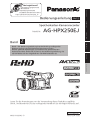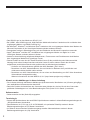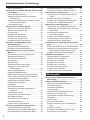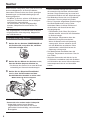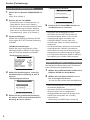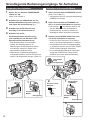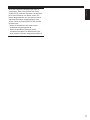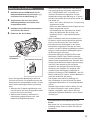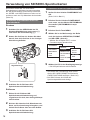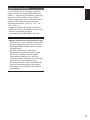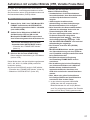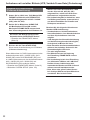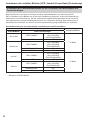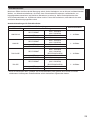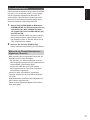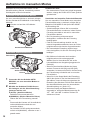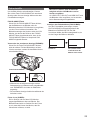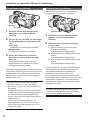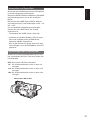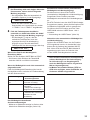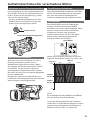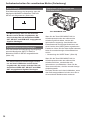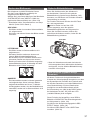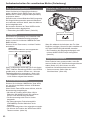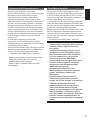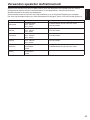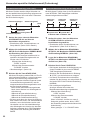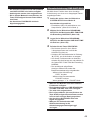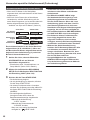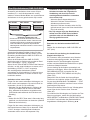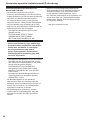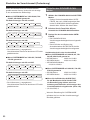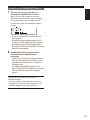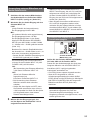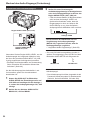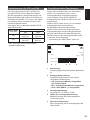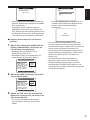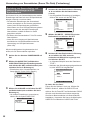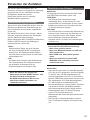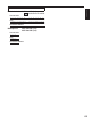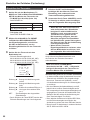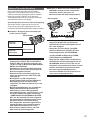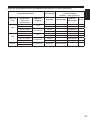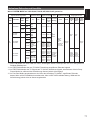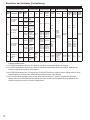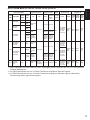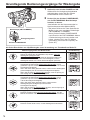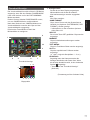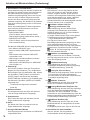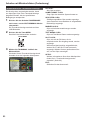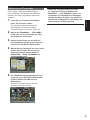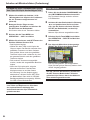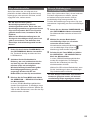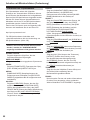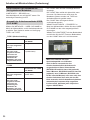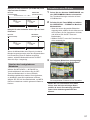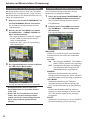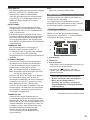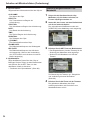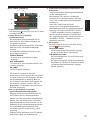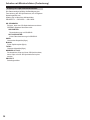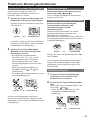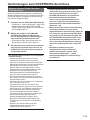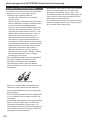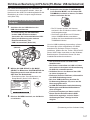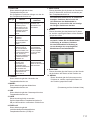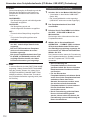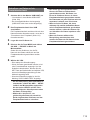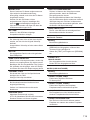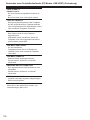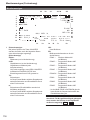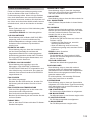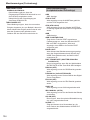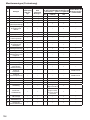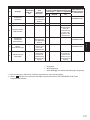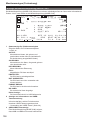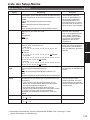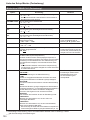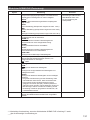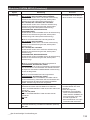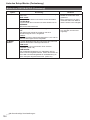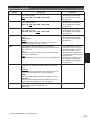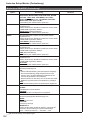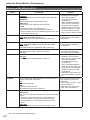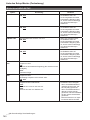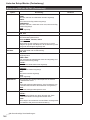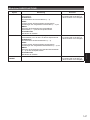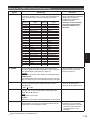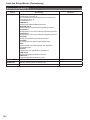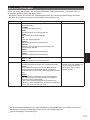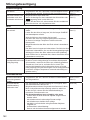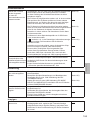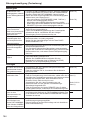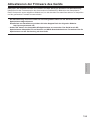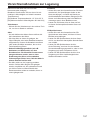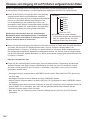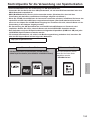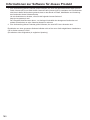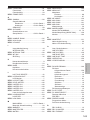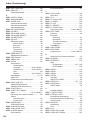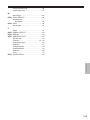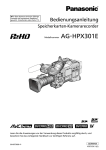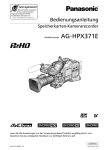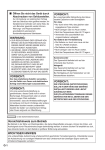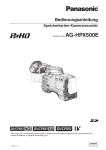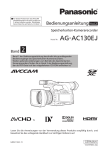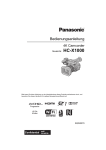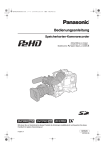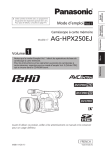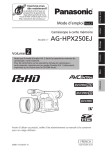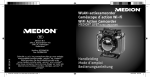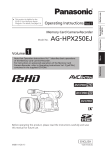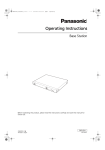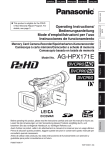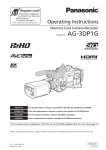Download Bedienungsanleitung 2
Transcript
Jetzt registrieren!! Aufnahme Dieses Produkt ist geeignet für das 5-Jahre-GarantieReparaturprogramm P2HD. Einzelheiten siehe Seite G-5 in Band 1. http://panasonic.biz/sav/pass_e/ Speicherkarten-Kamerarecorder Model Nr. 2 Anzeigen Band AG-HPX250EJ Wiedergabe Vol.2 Bearbeitung Bedienungsanleitung Seitenverweise Menüs Band 1 der Bedienungsanleitung beschreibt die grundlegenden Bedienvorgänge des Speicherkarten-Kamerarecorders. Weiter gehende Anleitungen zum Betrieb des SpeicherkartenKamerarecorders finden Sie in Band 2 der Bedienungsanleitung, der als PDF-Datei auf der mitgelieferten CD-ROM enthalten ist. Lesen Sie die Anweisungen vor der Verwendung dieses Produkts sorgfältig durch, und bewahren Sie das vorliegende Handbuch zur künftigen Referenz auf. GERMAN M0811HO3043 -FJ VQT3T25A-3 (G) •• Das SDHC-Logo ist eine Marke von SD-3C, LLC. •• Bei „HDMI“, dem HDMI-Logo und „High-Definition Multimedia Interface“ handelt es sich um Marken bzw. eingetragene Marken von HDMI Licensing LLC. •• Bei Microsoft®, Windows® und Windows Vista® handelt es sich um eingetragene Marken bzw. Marken der Microsoft Corporation in den Vereinigten Staaten und/oder anderen Ländern. •• Screenshots werden in Übereinstimmung mit den Richtlinien der Microsoft Corporation verwendet. •• Apple®, Macintosh® und Mac OS® sind Marken bzw. eingetragene Marken von Apple Inc. in den Vereinigten Staaten und/oder anderen Ländern. •• Andere in dieser Anleitung aufgelistete Modellnamen, Firmennamen und Produktnamen sind Marken bzw. eingetragene Marken ihrer jeweiligen Firmen. •• Dieses Produkt ist unter der AVC Patent Portfolio-Lizenz für die persönliche und nichtkommerzielle Nutzung durch einen Kunden lizenziert und keine Lizenz für einen anderen Zweck als die unten aufgeführten persönlichen Zwecke wird gewährt oder ist stillschweigend enthalten. - Codieren von Videoaufnahmen gemäß dem AVC-Standard („AVC Video“) -Decodieren von AVC Videoaufnahmen, die vom Kunden im Rahmen einer persönlichen und nichtkommerziellen Aktivität codiert wurden -Decodieren von AVC Videoaufnahmen, die von einem zur Bereitstellung von AVC Video lizenzierten Videoanbieter bereitgestellt wurden Weitere Informationen sind bei MPEG LA, LLC (http://www.mpegla.com) verfügbar. Hinweis zu den Abbildungen in dieser Anleitung •• Die in dieser Anleitung enthaltenen Abbildungen (Kamerarecorder, Menüseiten usw.) können geringfügig vom tatsächlichen Kamerarecorder abweichen. •• Damit die Position der Anschlüsse am Camcorder stets sichtbar ist, wird auf die mit dem Camcorder gelieferten Schutzkappen nur in der Beschreibung der Teile (Seite G-13 in Band 1) verwiesen. Seitenverweise •• Seitenverweise sind als (Seite 00) angegeben. Terminologie •• Sowohl SD-Speicherkarten als auch SDHC-Speicherkarten werden in diesen Bedienungsanleitungen als „SD-Speicherkarten“ bezeichnet. •• Speicherkarten mit „P2“-Logo (z. B. AJ-P2C064AG, ein optionales Zubehör) werden in diesen Bedienungsanleitungen als „P2-Karten“ bezeichnet. •• Im Rahmen eines einzelnen Aufnahmevorgangs erstellte Videoaufnahmen werden in diesen Bedienungsanleitungen als „Clip“ bezeichnet. 2 Inhaltsverzeichnis Band 1 Bitte lesen! Übersicht über die Bedienung Menüs Grundfunktionen von Setup-Menüs Struktur des Setup-Menüs Vor dem Gebrauch Vorsichtsmaßnahmen zum Betrieb Vorsichtsmaßnahmen beim Gebrauch Zubehör Sonderzubehör Seitenverweise Technische Daten Beschreibung der Teile Beschreibung der Teile Vorbereitung Laden des Akkus Spannungsquellen Einstellen des Handriemens Anbringen des Trageriemens Anbringen und Abnehmen der Gegenlichtblende Abnehmen und Anbringen der Objektivkappe Befestigen der Augenmuschel Fernbedienung Ein- und Ausschalten der Kamera Einstellen des Kalenders Laden des eingebauten Akkus Band 2 Aufnahme Sucher................................................................... 6 Verwendung des Suchers.................................. 6 Verwendung des LCD-Monitors......................... 7 Betonen von Bildkonturen.................................. 7 Einstellen der Monitoranzeige............................ 8 Ändern der Helligkeit der LCD-Monitors............. 8 Kamerakontrolllampe........................................... 9 Grundlegende Bedienungsvorgänge für Aufnahme........................................................ 10 Vorbereiten der Aufnahme................................ 10 Aufnahme im Automatik-Modus....................... 10 Überprüfung der erstellten Videos (REC CHECK)........................................................ 12 P2-Kartenzugriffslampen.................................. 12 Schutz gegen versehentliches Löschen von Daten............................................................ 12 Formatieren von P2-Karten.............................. 13 Aufzeichnungszeiten der P2-Karten................. 14 Entfernen Sie die P2-Karte............................... 15 Verwendung von SD/SDHC-Speicherkarten.... 16 Einsetzen und Entfernen einer SDSpeicherkarte............................................... 16 Formatieren einer SD-Speicherkarte................ 16 Vorsichtsmaßnahmen bei der Verwendung von SD-Speicherkarten....................................... 17 Verwendung der Zoomfunktion......................... 18 Digitale Zoomfunktion....................................... 19 Aufnahmen im progressiven Modus................ 20 Standardaufzeichnung (Pull-DownAufzeichnung).............................................. 20 3 Inhaltsverzeichnis (Fortsetzung) Native Aufzeichnung......................................... 20 Aufnahmen mit variabler Bildrate (VFR, Variable Frame Rate)..................................................... 21 Native VFR-Aufzeichnung................................ 21 Standard-VFR-Aufzeichnung (PulldownAufzeichnung).............................................. 22 Verwenden des progressiven Modus und der VFR-Aufnahmefunktion................................ 23 Flusseffektaufnahme........................................ 27 Aufnahme im manuellen Modus....................... 28 Wechsel zum manuellen Modus...................... 28 Manuelle Scharfeinstellung.............................. 28 Fokussierhilfe................................................... 29 Einstellungen der Blende................................. 30 Einstellen der Verstärkung............................... 30 Verwenden von Super-Gain............................. 31 Einstellungen der Lichtintensität....................... 31 Einstellen von Weißabgleich und Schwarzabgleich............................................ 32 Einstellen des Weißabgleichs.......................... 32 Einstellen des Schwarzabgleichs..................... 34 Aufnahmetechniken für verschiedene Motive.............................................................. 35 Aufnahme aus der Froschperspektive.............. 35 Selbstporträt-Aufnahme................................... 35 Scan Reverse-Aufnahmen............................... 35 Zebramuster..................................................... 35 Mittenanzeige................................................... 36 Sicherheitszonenmarkierungen........................ 36 Überprüfen und Anzeigen des Aufnahmestatus........................................... 36 Ändern des Bildformats.................................... 37 Optische Bildstabilisierung............................... 37 DRS-Funktion (Dynamic Range Stretcher)...... 37 FBC-Funktion (Flash Band Compensation, Blitzstreifenkompensation)........................... 38 Verwendung der USER-Tasten........................ 39 Gegenlichtkompensation.................................. 40 Farbbalken....................................................... 40 Kurvenmonitorfunktion..................................... 40 Einstellen der Lautstärke während der Aufnahme..................................................... 40 Sicherheitsmitschnitt........................................ 40 2-Kartenschlitz-Daueraufnahme....................... 41 Shot-Markenfunktion........................................ 41 Aufzeichnung einer Textnotiz........................... 42 Zeitstempelfunktion.......................................... 42 Funktion LAST CLIP DELETE.......................... 42 Verwenden spezieller Aufnahmemodi.............. 43 Vorausaufzeichnung (PRE REC)..................... 44 Intervallaufzeichnung (INTERVAL REC).......... 44 Einmalaufzeichnung (ONE SHOT REC).......... 45 4 Schleifenaufzeichnung (LOOP REC)............... 46 One-Clip-Aufnahmen (ONE CLIP REC)........... 47 Einstellen der Verschlusszeit............................ 49 Verwenden des Auswahlschalters SHTR/ F.RATE......................................................... 49 Einstellen des SHUTTER-Modus..................... 49 Einstellen des SYNCHRO SCAN-Modus......... 50 Einstellen des FRAME RATE-Modus............... 51 Wechsel des Audio-Eingangs........................... 52 Verwendung des eingebauten Mikrofons......... 52 Verwendung externer Mikrofone und AudioZubehörteile................................................. 53 Automatische Anpassung des Tonaufnahmepegels..................................... 53 Einstellen des Aufnahmepegels....................... 54 Aufnahmepegel für CH3 und CH4.................... 55 Vergrößerte Audio-Pegelanzeige..................... 55 Verwendung von Szenedateien (Scene File Data)................................................................ 56 Ändern der Einstellungen für Szenedateien..... 56 Speichern von Szenendateien und anderen Einstellungen auf SD-Speicherkarten.......... 58 Konfigurieren von Einstellungsdateien............. 60 Einstellen der Zeitdaten..................................... 61 Zählereinstellung und Anzeige......................... 61 Überblick zu den Zeitdaten............................... 61 Einstellen der User-Bits.................................... 62 Eingeben von User-Bits.................................... 63 Einstellen des Timecodes................................. 66 Externe Timecode-Kopplung............................ 67 Ausgeben des Zeitcodes.................................. 70 Aufnahme-Zeitcodes und User-Bits................. 71 Wiedergabe Grundlegende Bedienungsvorgänge für Wiedergabe..................................................... 74 Arbeiten mit Miniaturbildern.............................. 75 Übersicht Thumbnail-Bearbeitung.................... 76 Thumbnail-Anzeige.......................................... 77 Thumbnails auswählen..................................... 79 Clips abspielen................................................. 79 Umschalten der Thumbnail-Anzeige................ 80 Änderung von Thumbnails............................... 81 Shot-Marken (Aufnahmemarkierung)............... 82 Text-Memo........................................................ 82 Clips löschen.................................................... 84 Clips wiederherstellen...................................... 85 Erneute Verbindung von unvollständigen Clips............................................................. 85 Kopieren von Clips........................................... 86 Einstellung der Metadaten eines Clips............. 87 Formatieren einer P2-Karte.............................. 91 Formatieren von SD-Speicherkarten................ 92 Thumbnail-Anzeigemodus einstellen............... 92 Eigenschaften................................................... 93 Praktische Wiedergabefunktionen.................... 99 Suchlauf mit variabler Geschwindigkeit............ 99 Zeitlupenwiedergabe........................................ 99 Vorwärtssuchlauf/Rückwärtssuchlauf............... 99 Einzelbildwiedergabe....................................... 99 Clip-Sprung.................................................... 100 Einstellen der Lautstärke................................ 100 Anzeigen von Bildern auf einem Fernsehgerät/ Monitor....................................................... 100 Überprüfen des Datums und der Uhrzeit........ 100 Bearbeitung Anschließen externer Geräte.......................... 101 Kopfhörer........................................................ 101 Externes Mikrofon.......................................... 101 Personalcomputer (nichtlineare Bearbeitung/ Datenübertragung)..................................... 102 Festplattenlaufwerk (Kopieren von Daten)..... 102 Digital-Videoausrüstung (Überspielen)........... 103 Fernsehgerät/Monitor (Wiedergabe/Überspielen)......................... 104 Verbindungen zum DVCPRO/DV-Anschluss............................... 105 Steuern externer Geräte über den 1394-Anschluss.......................................... 105 Hinweise zu 1394-Verbindungen.................... 106 Nichtlineare Bearbeitung mit P2-Karte (PCModus: USB-Gerätebetrieb)........................ 107 Herstellen der Verbindung zu eine Computer.................................................... 107 Verwenden eines Festplattenlaufwerks (PCModus: USB HOST)...................................... 109 Umschalten in dem Modus USB HOST......... 109 Verwendung des Modus USB Host................ 110 Anzeige der Informationen des Festplattenlaufwerkes........................................................ 110 Formatieren einer Festplatte.......................... 112 Schreiben von Daten auf ein Festplattenlaufwerk.................................... 113 Anweisungen für die Verwendung von Festplattenlaufwerken................................ 114 Warnung und Störung Anzeige für Thumbnail Betrieb und USB HOST MODE.................. 114 Anzeige der Modusüberprüfung (MODE CHK)........................................................... 128 Menüs Liste des Setup-Menüs.................................... 129 Bildschirm SCENE FILE................................. 129 Bildschirm SYSTEM SETUP.......................... 132 Bildschirm SW MODE.................................... 135 Bildschirm AUTO SW..................................... 137 Bildschirm RECORDING SETUP................... 138 Bildschirm AUDIO SETUP.............................. 140 Bildschirm OUTPUT SEL............................... 142 Bildschirm DISPLAY SETUP.......................... 144 Bildschirm CARD FUNCTIONS...................... 147 Bildschirm OTHER FUNCTIONS................... 148 Bildschirm DIAGNOSTIC............................... 150 Bildschirm OPTION MENU............................ 151 Seitenverweise Störungsbeseitigung........................................ 152 Aktualisieren der Firmware des Geräts.......... 155 Reinigung.......................................................... 156 Vorsichtsmaßnahmen zur Lagerung.............. 157 Hinweise zum Umgang mit auf P2-Karten aufgezeichneten Daten................................ 158 Kontrollpunkte für die Verwendung von Speicherkarten............................................. 159 Informationen zur Software für dieses Produkt.......................................................... 160 Liste der Aufnahmeformate............................. 161 Index.................................................................. 162 Anzeigen Monitoranzeigen............................................... 117 Statusanzeigen auf dem Suchermonitor........ 117 Monitoranzeigen............................................. 118 Mittenanzeige................................................. 122 5 Sucher Diese Kamera verfügt über einen LCD-Sucher und einen ausklappbaren 3,45-Zoll-LCD-Monitor. Verwenden Sie den Sucher, der für die jeweiligen Anwendungen und Aufnahmebedingungen am besten geeignet ist. •• Die Bilder im Sucher, auf dem LCD-Monitor und auf einem TV-Monitor können sich in Helligkeit und Farbtönen unterscheiden. Um festzustellen, wie das endgültige Bild aussieht, überprüfen Sie es auf einem TVMonitor. Bei aufgeklapptem LCD-Monitor wird im Sucher möglicherweise nichts angezeigt. Klappen Sie den LCD-Monitor zu. Verwendung des Suchers 1 2 3 Stellen Sie den Schalter POWER/MODE auf die Position ON, und prüfen Sie, ob Bilder im Sucher sichtbar sind. Stellen Sie den Winkel des Suchers so ein, dass der Schirm bequem ablesbar ist. •• Sie können den Sucher bis zu etwa 90 Grad rechtwinklig zur Kamera herausbewegen. Stellen Sie den Dioptrien-Einstellhebel so ein, dass die Buchstaben auf dem Sucherbildschirm deutlich zu sehen sind. Wählschalter für Sucher-Dioptrien Okular Richten Sie das Okular keinesfalls auf die Sonne oder eine andere starke Lichtquelle. •• Andernfalls werden interne Bauteile möglicherweise durch das von der Linse gebündelte Licht beschädigt, und es besteht Brandgefahr. 6 •• Damit verbleiben weniger als 0,01 % Pixel, die entweder nicht leuchten oder dauerhaft leuchten. Diese Erscheinung ist normal und hat keinerlei Einfluss auf Ihre Aufzeichnungen. •• Der Bildschirm könnte sich im LCD-Monitor einbrennen. Dies ist jedoch kein Defekt. •• Die im Folgenden aufgeführten Erscheinungen sind Sucherphänomene, keine Fehler. Außerdem haben sie keinen Einfluss auf die Aufnahme mit dieser Kamera oder Ausgangssignale. ·· Primärfarben (Grün, Blau, Rot) können sichtbar werden, wenn sich ihre Sichtachse im Sucher bewegt. ·· Bei niedrigen Temperaturen kann der Bildschirm rosa getönt erscheinen. ·· Wenn die Kamera nicht mit Spannung versorgt wird, können schwarze Linien auf dem Bildschirm erscheinen. Diese verschwinden, sobald die Kamera mit Spannung versorgt wird. •• Das Nachleuchten des Bildes kann bei niedrigen Temperaturen zunehmen. Dies ist kein Fehler. •• Wenn der Camcorder sehr kalt ist, ist der LCD-Monitor unmittelbar nach dem Schalten auf ON dunkler als normal. Mit zunehmender Innentemperatur kehrt er zur Normalität zurück. 1 2 Stellen Sie den Schalter POWER/MODE auf ON. (Seite G-22 in Band 1) Klappen Sie den LCD-Monitor auf. •• Er kann bis zu einem Winkel von 90 Grad aufgeklappt werden. Gewaltsames Öffnen über diesen Punkt hinaus führt zu einer Beschädigung der Kamera. Betonen von Bildkonturen Wenn im Sucher und auf dem LCD-Monitor die Bildkonturen betont werden, können Sie das Bild leichter fokussieren. Diese Funktion wirkt sich nicht auf das Videoausgangssignal oder die Aufzeichnung der Kamera aus. Aufnahme Verwendung des LCD-Monitors Stellen Sie im Bildschirm DISPLAY SETUP die Menüoptionen EVF PEAK LEVEL und EVF PEAK FREQ ein. DISPLAY SETUP EVF PEAK LEVEL EVF PEAK FREQ EVF SETTING EVF B. LIGHT EVF COLOR EVF MODE ZEBRA1 DETECT ZEBRA2 DETECT 0 LOW >>> NORMAL ON AUTO 100% 85% PUSH MENU TO RETURN 3 Stellen Sie die Position des LCD-Monitors so ein, dass er bequem ablesbar ist. •• Der Monitor kann um bis zu 180 Grad zum Objektiv und um bis zu 90 Grad in Ihre Richtung gedreht werden. •• Der geöffnete LCD-Monitor darf nicht gewaltsam über diese Einstellungen hinaus gedreht werden. Dadurch kann die Kamera beschädigt werden. Vergewissern Sie sich, dass der LCD-Monitor ganz geschlossen ist. 7 Sucher (Fortsetzung) Einstellen der Monitoranzeige 1 2 3 Drücken Sie die Taste MENU. •• Einzelheiten siehe “Grundfunktionen von Setup-Menüs” (Seite G-25 in Band 1). •• Sie können auch die entsprechenden Tasten der Fernbedienung verwenden. Näheres finden Sie in der “Beschreibung der Teile” (Fernbedienung). (Seite G-16 in Band 1) Suchereinstellungen Wählen Sie im Bildschirm DISPLAY SETUP für die Option EVF SETTING die Einstellung CHANGE. •• Einstellung des Suchers DISPLAY SETUP EVF PEAK LEVEL EVF PEAK FREQ EVF SETTING EVF B. LIGHT EVF COLOR EVF MODE ZEBRA1 DETECT ZEBRA2 DETECT 0 LOW >>> NORMAL ON AUTO 100% 85% PUSH MENU TO RETURN Wählen Sie den Eintrag aus, indem Sie den Bedienhebel in Richtung oder drücken. •• Einstellung des Suchers EVF SETTING EVF BRIGHTNESS [– ] – – – – – – – – + – – – – –––– [+] EVF CONTRAST [– ] – – – – – – – – + – – – – –––– [+] PUSH MENU TO RETURN 5 8 EVF SETTING Stellen Sie den Schalter POWER/MODE auf ON. (Seite G-22 in Band 1) LCD-Monitoreinstellungen Wählen Sie in den Setup-Menüs auf der Menüseite DISPLAY SETUP für die Option LCD SETTING die Einstellung CHANGE. 4 •• Einstellung des Suchers Wählen Sie die gewünschte Einstellung der Option, indem Sie den Bedienhebel in Richtung oder drücken. EVF BRIGHTNESS [– ] – – – – – – – – + – – – – – – – – [+ ] EVF CONTRAST [– ] – – – – – – – – + – – – – – – – – [+ ] PUSH MENU TO RETURN 6 Drücken Sie die Taste MENU dreimal, um den Menümodus zu verlassen. •• Sie können die Einstellungen für EVF SETTING und LCD SETTING wieder auf die Werksvorgaben stellen, indem Sie die entsprechende Option auswählen und COUNTER RESET drücken (falls eine Änderung der Option zu diesem Zeitpunkt möglich ist). •• Das Sucherbild kann farbig oder schwarzweiß angezeigt werden. (Weitere Informationen hierzu finden Sie unter den Erläuterungen der Setup-Menüs in der Beschreibung der Option EVF COLOR der Menüseite DISPLAY SETUP.) Die Auflösung ist in beiden Fällen identisch. Ändern der Helligkeit der LCD-Monitors Die Helligkeit der Beleuchtung des LCD-Monitors kann in fünf Stufen eingestellt werden. 1 2 Wählen Sie LCD BACKLIGHT im Bildschirm DISPLAY SETUP des Setup-Menüs. Wählen Sie einen Wert im Bereich von +1 bis –3 und legen Sie ihn fest. Je höher der Wert, desto heller der Bildschirm. •• Diese Einstellung bleibt auch nach Ausschalten der Kamera gespeichert. •• Sie können durch die LCD BACKLIGHTWerte wechseln und die Helligkeit der Hintergrundbeleuchtung durch Drücken einer USER-Taste umschalten, der “LCD B.L” zugeordnet ist. “Verwendung der USER-Tasten” (Seite 39) Die Kamerakontrolllampe leuchtet während der Aufnahme, wenn im Eintrag TALLY LAMP des Setup-Menüs OTHER FUNCTIONS (Seite 148) eine andere Einstellung als “OFF” gewählt ist. Wenn sich der Kamerarecorder in einem der folgenden Zustände befindet, blinkt die Kamerakontrolllampe. •• Wenn der Akku erschöpft ist (4 Blinksignale/Sek.) •• Wenn nur noch wenig freier Speicherplatz für Aufnahmen auf der P2-Karte verbleibt oder der Akku-Ladestand niedrig ist (1 Blinksignal/Sek.) •• Wenn die P2-Karte während eines Zugriffs entfernt wird (4 Blinksignale/Sek.) •• Wenn die P2-Karte voll ist (4 Blinksignale/Sek.) •• Wenn eine Warnung bezüglich Verzerrung des GENLOCK IN-Anschlusssignals, Systemfehler oder Aufnahmedefekt auftritt. (4 Blinksignale/ Sek.) Aufnahme Kamerakontrolllampe Hintere Kamerakontrolllampe Vordere Kamerakontrolllampe 9 Grundlegende Bedienungsvorgänge für Aufnahme Vorbereiten der Aufnahme 1 2 3 4 Stellen Sie den Schalter POWER/MODE switch auf ON. (Seite G-22 in Band 1) Schieben Sie den OPEN-Hebel der P2Kartenschlitzabdeckung nach unten () und öffnen Sie die Abdeckung (). Aufnahme im Automatik-Modus 1 2 Schieben Sie die P2-Karte bis zum Anschlag in den Kartenschlitz ein. Schieben Sie die P2Kartenauswurftaste in Pfeilrichtung und schließen Sie die P2-Karten-/SDSpeicherkartenschlitzabdeckung. •• Zwei Kartenschlitze sind vorhanden. •• Achten Sie unbedingt darauf, die Abdeckungen der Kartenschlitze wieder zu schließen, damit kein Staub in die Kartenschlitze eindringen kann. •• Während die P2-Kartenzugriffslampen orangefarben blinken, darf die P2-Karte auf keinen Fall ausgeworfen werden. (Seite 12) 3 Stellen Sie den Schalter POWER/MODE auf ON. (Seite G-22 in Band 1) •• Vergewissern Sie sich, dass die Moduslampe CAMERA rot leuchtet. Stellen Sie den Schalter AUTO/MANUAL auf AUTO, um zum Automatik-Modus zu wechseln. •• Die Anzeige “ A ” erscheint im Sucher und auf dem Bildschirm des LCD-Monitors. •• Scharfeinstellung, Verstärkung, Blende und Weißabgleich werden automatisch eingestellt. Drücken Sie die START/STOP-Taste (rot), um mit der Aufnahme zu beginnen. •• Drücken Sie diese Taste erneut, um die Kamera wieder in den Aufnahmepausemodus zu versetzen. •• Um Aufnahmen aus der Froschperspektive zu erleichtern, können Sie die Taste START/ STOP auf dem Handgriff verwenden. •• Um versehentlichen Betrieb zu verhindern, verfügt die START/STOP-Taste auf der Griffseite über einen Haltemechanismus. Taste START/ STOP (Handgriffseite) 4 1 3 2 Schalter AUTO/ MANUAL 1 AUTO MANUAL Schalter POWER/ MODE Entriegelung Schalter POWER/ MODE Entriegelung 3 10 Moduslampe (CAMERA) Aufnahme Unter den folgenden Bedingungen kann es vorkommen, dass nach Drücken der Taste START/STOP mehrere Sekunden verstreichen, bevor das Schreiben von Daten auf die P2Karten abgeschlossen ist. Aus diesem Grund startet die Aufnahme möglicherweise nicht erneut, wenn die Taste START/STOP zu bald gedrückt wird. •• Wenn die Aufnahme nach einer kurzen Aufnahmezeit gestoppt wurde. •• Wenn die Aufnahme gestoppt wurde, unmittelbar nachdem die Aufzeichnung auf einer zweiten P2-Karte fortgesetzt worden ist. 11 Grundlegende Bedienungsvorgänge für Aufnahme (Fortsetzung) Überprüfung der erstellten Videos (REC CHECK) Wenn Sie die REC CHECK-Taste nach einer Aufnahme drücken, werden automatisch die letzten zwei Sekunden des aktuellen Clips wiedergegeben. Wenn Sie die REC CHECK-Taste gedrückt halten, können Sie bis zu 10 Sekunden wiedergeben. Überprüfen Sie mit dieser Funktion, ob die Aufnahme normal durchgeführt wird. •• Der Camcorder kehrt nach der Wiedergabe in den Aufnahme-Standby-Modus zurück. •• Für Clips mit einer Wiedergabezeit von höchstens 10 Sekunden gilt, dass Clips, die älter sind als der aktuelle Clip auch dann nicht wiedergegeben werden, wenn die Taste REC CHECK nach Rückkehr zum Start des Clips heruntergedrückt wird. Taste REC CHECK P2-Kartenzugriffslampen ■■Kameramodus CAMERA/PB/PC (USB HOST) Leuchtet grün: Daten können auf den Karten abgespeichert oder von diesen geladen werden. Blinkt grün (langsam): Kein freier Speicherplatz auf der Karte oder Schreibschutz der Karte aktiviert. Leuchtet orangefarben: Kartenschlitz, in dem die Aufzeichnung ausgeführt wird. Blinkt orangefarben: Ein Zugriff auf Daten findet momentan statt. Blinkt orangefarben (schnell): Eine Karte wird momentan erkannt. Beide Lampen blinken orangefarben: Kartenauswurf während eines Zugriffs Aus: Es sind keine Karten eingesetzt, oder die eingesetzten Karten sind nicht formatiert. Eine nicht kompatible Karte ist eingesetzt. ■■PC (USB DEVICE)-Modus Blinkt orangefarben: Ein Zugriff auf Daten findet momentan statt. Aus: Ein anderer Status als Zugriff ist momentan aktiviert. •• Beachten Sie, dass eine Sicherungsaufzeichnung, die auf einem mit dem Anschluss DVCPRO/DV oder dem Anschluss SDI OUT verbundenen Sicherungsgerät ausgeführt wird, auch Videosignale aufzeichnet, die unter Verwendung der Funktion REC CHECK wiedergegeben werden. •• Im Aufnahmemodus ONE CLIP REC wird bei der Wiedergabe nicht der Beginn eines Clips als Startposition verwendet, wenn Sie über die Funktion REC CHECK so weit wie möglich zurück gehen oder die Wiedergabe bei angehaltener Aufnahme starten. Die Wiedergabe beginnt stattdessen an der Startposition des letzten Aufnahmevorgangs. P2-Kartenzugriffslampe Schutz gegen versehentliches Löschen von Daten Bringen Sie den Schreibschutzschieber an der P2Karte in die Stellung [PROTECT]. Schreibschutzschieber PROTECT 12 1 2 4 Stellen Sie den Schalter POWER/MODE auf ON. (Seite G-22 in Band 1) Drehen Sie den Schalter POWER/MODE, um den Modus PB/THUMBNAIL einzustellen (PB/THUMBNAIL-Lampe leuchtet). •• Thumbnails werden angezeigt. Moduslampe (PB/THUMBNAIL) Wählen Sie in der Menüanzeige zunächst die Option OPERATION und dann die Option FORMAT. (Seite 91) •• Daraufhin erscheint das unten abgebildete Menü. Wählen Sie den Kartenschlitz, in den Sie die zu formatierende P2-Karte eingesetzt haben. Wählen Sie die Option EXIT, um den Formatiervorgang abzubrechen. •• Wenn Sie die Taste MENU drücken, verschwindet die Menüanzeige. THUMBNAIL OPERATION PROPERTY META DATA HDD EXIT Schalter POWER/MODE 3 Drücken Sie die Taste MENU. •• Das Menü der Miniaturbilder erscheint. 5 Aufnahme Formatieren von P2-Karten DELETE FORMAT SLOT1 REPAIR CLIP SLOT2 RE-CONNECTION SD CARD COPY EXIT EXCH.THUMBNAIL EXIT Wählen Sie YES in der Bestätigungsanzeige. •• Die gewählte P2-Karte wird formatiert. Taste MENU Taste EXIT Bedienhebel 13 Grundlegende Bedienungsvorgänge für Aufnahme (Fortsetzung) Aufzeichnungszeiten der P2-Karten Für den AG-HPX250EJ verfügbare P2-Karten Diese Kamera unterstützt die optionalen P2-Karten AJ-P2C064AG (64 GB) und AJ-P2E032XG (32 GB) P2 sowie (ab September 2011) weitere P2-Karten mit 4 GB bis 64 GB. •• Dieses Gerät kann nicht mit AJ-P2C002SGKarten (2 GB) verwendet werden. •• Abhängig vom Typ der verwendeten P2-Karte muss möglicherweise der Kameratreiber aktualisiert werden. ·· “Aktualisieren der Firmware des Geräts” (Seite 155) •• Für neueste Informationen, die nicht in der Bedienungsanleitung enthalten sind, besuchen Sie bitte das Support Desk auf der folgenden Website: http://pro-av.panasonic.net/ Aufzeichnungszeiten bei P2-Karten (Bei Verwendung einer 64-GB-Karte) Systemmodus Aufzeichnungsformat (Codec) AVC-I 100 HD (1080i, 720P) DVCPRO HD AVC-I 50 SD (480i, 576i) Aufzeichnungszeit ca. 64 Min. ca. 128 Min. DVCPRO50 ca. 128 Min. DVCPRO DV ca. 256 Min. •• Die oben aufgeführten Aufzeichnungszeiten gelten für Normale Aufnahmen. Bei nativer Aufzeichnung verlängert sich die Aufzeichnungszeit je nach dem verwendeten Systemmodus. ·· “Liste der Aufnahmeformate” (Seite 161) •• Bei Verwendung von P2-Karten mit einer Kapazität von 32 GB, 16 GB und 8 GB steht die Hälfte, ein Viertel bzw. ein Achtel der oben genannten Aufzeichnungszeit zur Verfügung. •• Die angegebenen Kapazitäten beinhalten einen Bereich für die Datenverwaltung, so dass der insgesamt für die Aufzeichnung verfügbare Bereich etwas kleiner ist. 14 Aufteilen von Clips auf P2-Karten Diese Kamera erstellt bei fortlaufender Aufzeichnung automatisch zusätzliche Clips auf P2-Karten mit 8 GB oder höherer Kapazität, wenn die nachfolgend aufgeführten Zeitspannen überschritten werden. Beachten Sie, dass ein P2Gerät solche Clips in Vorschaubildfunktionen (wie Anzeigen, Löschen und Wiederherstellen) als einzelnen Clip behandelt. Derartige Aufzeichnungen können von Software zur nichtlinearen Bearbeitung bzw. auf einem PC als separate Clips verarbeitet werden. Aufzeichnungsformat (außer bei nativer Aufzeichnung) Kontinuierliche Aufzeichnungszeit AVC-I 100 DVCPRO HD ca. 5 Min. AVC-I 50 DVCPRO50 ca. 10 Min. DVCPRO DV ca. 20 Min. 1 2 3 4 Schieben Sie den OPEN-Hebel der P2Kartenschlitzabdeckung nach unten () und öffnen Sie die Abdeckung (). Vergewissern Sie sich, dass die P2Kartenzugriffslampe momentan nicht orangefarben blinkt. Schieben Sie die P2-Kartenauswurftaste und drücken Sie darauf. Entfernen Sie die P2-Karte. Zugriffsanzeige für P2-Karte P2-Kartenauswurfknopf 3 4 •• Unter den folgenden Bedingungen darf eine P2-Karte auf keinen Fall ausgeworfen oder der Kamerarecorder ausgeschaltet werden, da dies eine Funktionsstörung der Karte verursachen kann: 1Während die P2-Kartenzugriffslampe nach dem Einsetzen der Karte orangefarben blinkt (und bis sie nicht mehr blinkt). 2Während der Aufnahme, während eine Aufzeichnung abgeschlossen wird, oder während die Zugriffslampe blinkt. •• Wird eine P2-Karte während der Formatierung oder des Zugriffs auf ihre Daten ausgeworfen, wird “TURN POWER OFF” im Sucher und auf dem LCD-Monitor ausgegeben und das Aufnahmelicht zeigt eine Warnung an. In einem solchen Fall schalten Sie die Kamera einmal aus und wieder ein. ·· Wenn eine Karte während der Formatierung ausgeworfen wurde: ·· Wenn eine Karte während eines Zugriffs auf die Daten ausgeworfen wurde: Die Reihenfolge der Clips kann sich ändern. (Seite 78) Überprüfen Sie die Clips, und reparieren Sie sie. “Clips wiederherstellen” (Seite 85) •• Wenn unmittelbar nach der Voraufnahme eine P2-Karte in einen leeren Kartenschlitz gesteckt wird, so wird die Karte nicht sofort erkannt. •• Eine während der Wiedergabe in den leeren Kartenschlitz eingesetzte P2-Karte wird nicht erkannt, und die P2-Kartenzugriffslampe leuchtet nicht auf. Nach beendeter Wiedergabe beginnt die Erkennung der P2-Karte. •• Sie können die Option ACCESS LED auf der Menüseite OTHER FUNCTIONS verwenden, um die P2-Kartenzugriffslampen so einzustellen, dass sie stets ausgeschaltet sind. Schalten Sie in diesem Fall entweder die Spannungsversorgung aus (OFF) oder warten Sie vor Auswerfen der Karten, bis genügend Zeit nach Einlegen der Karten bzw. Stoppen des Vorgangs (wie Aufnahme oder Wiedergabe) vergangen ist. •• Wird eine P2-Karte im PB/THUMBNAIL- oder PCModus (USB HOST) entfernt, wird der Bildschirm nach dem Schließen aktualisiert. Das System kehrt jedoch unabhängig von dem unmittelbar vor dem Entfernen der Karte angezeigten Bildschirm zum Vorschaubildschirm zurück. Darüber hinaus wird auf eine P2-Karte, die sich zu diesem Zeitpunkt in dem anderen Schlitz befindet, zugegriffen, darum gehen Sie beim aufeinander folgenden Entfernen von P2-Karten vorsichtig vor. Aufnahme Entfernen Sie die P2-Karte Vorsichtshinweis zum Gebrauch von P2Karten Bitte achten Sie vor Verwendung einer P2-Karte unbedingt darauf, diese mit einem P2-Gerät zu formatieren. 15 Verwendung von SD/SDHC-Speicherkarten Sie können sowohl SD- als auch SDHCSpeicherkarten (nachfolgend zusammengefasst als “SD-Speicherkarten” bezeichnet) verwenden, um SCENE- und USER-Dateien zu laden und zu speichern sowie um Clip-Metadaten hochzuladen. (Seite 58) Einsetzen und Entfernen einer SDSpeicherkarte Formatieren einer SD-Speicherkarte 1 2 Einsetzen 1 2 Schieben Sie den OPEN-Hebel der P2Kartenschlitzabdeckung nach unten () und öffnen Sie die Abdeckung (). 3 4 Setzen Sie die Karte ein. Achten Sie dabei darauf, dass sich die Karte in der richtigen Orientierung befindet. Stellen Sie den Schalter POWER/MODE auf ON. (Seite G-22 in Band 1) Drücken Sie den Schalter POWER/MODE nach unten, um den Modus PB/THUMBNAIL einzustellen (PB/THUMBNAIL-Lampe leuchtet). Drücken Sie die Taste MENU. Wählen Sie in der Menüanzeige der Reihe nach die Optionen OPERATION, FORMAT und SD CARD. (Seite 91) •• Wählen Sie die Option EXIT, um den Formatiervorgang abzubrechen. THUMBNAIL OPERATION PROPERTY META DATA HDD EXIT Zugriffsanzeige 2 3 Schließen Sie die P2-Karten-/SDSpeicherkartenschlitzabdeckung. Entfernen 1 2 3 16 Öffnen Sie die P2-Karten-/SDSpeicherkartenschlitzabdeckung und vergewissern Sie sich, dass die Zugriffslampe nicht leuchtet. Drücken Sie einmal auf die Hinterkante der Karte, um ihre Arretierung freizugeben, und ziehen Sie die Karte dann aus dem Schlitz. Schließen Sie die P2-Karten-/SDSpeicherkartenschlitzabdeckung. 5 DELETE FORMAT SLOT1 REPAIR CLIP SLOT2 RE-CONNECTION SD CARD COPY EXIT EXCH.THUMBNAIL EXIT Wählen Sie YES in der Bestätigungsanzeige. •• Die SD-Speicherkarte wird formatiert. •• Sie können die Formatierung auch mit der Option SD CARD FORMAT der Menüseite CARD FUNCTIONS ausführen. (Seite 147) •• Bei SDHC-Karten sind 32 KB der Speicherkapazität bereits belegt. Alle SD-Speicherkarten, die mit dem Modell AGHPX250EJ verwendet werden, müssen der SDbzw. SDHC-Norm entsprechen. Stellen Sie sicher, dass die Karten mit der AG-HPX250EJ formatiert werden. SD-Speicherkarten mit der folgenden Speicherkapazität sind für den Gebrauch mit dem Modell AG-HPX250EJ geeignet. SDXC-Speicherkarten sind für dieses Produkt nicht verfügbar. SD (von 8 MB bis 2 GB) SDHC (von 4 GB bis 32 GB) Für neueste Informationen, die nicht in der Bedienungsanleitung enthalten sind, besuchen Sie bitte das P2 Support Desk auf den folgenden Webseiten: http://pro-av.panasonic.net/ Aufnahme Vorsichtsmaßnahmen bei der Verwendung von SD-Speicherkarten •• SD-Speicherkarten dürfen nicht in Bereichen gelagert werden, in denen: ·· sie hohen Temperaturen und hoher Luftfeuchtigkeitausgesetzt sind; ·· sie mit Wasser in Berührung kommen könnten; oder ·· in denen eine elektrische Ladung auf sie einwirkt. •• Achten Sie bei Verwendung einer SD-Speicherkarte stets darauf, die Kartenschlitzabdeckung wieder zu schließen. •• Bitte schlagen Sie auch im Abschnitt “Kontrollpunkte für die Verwendung von Speicherkarten” auf Seite 159 nach. 17 Verwendung der Zoomfunktion Diese Kamera ist mit einem 22-fachen Zoom ausgestattet. Zoomen Sie mit Zoomhebel oder Zoomring. Zoomhebel (Handgriffseite) Zoomring Auf der Fernbedienung Drücken Sie die Taste ZOOM/VOL, damit der Zoom über den Motorbetrieb ausgeführt wird. •• Es ist eine mittlere Zoomgeschwindigkeit eingestellt. Taste ZOOM/VOL Zoomhebel (Griffseite) Schalter HANDLE ZOOM Schalter ZOOM Zoomhebel Stellen Sie den ZOOM-Schalter auf SERVO, damit Sie den motorbetriebenen Zoom nutzen können. T : Heranzoomen W : Wegzoomen Drücken Sie zum langsamen Zoomen die Zoomtaste am Griff vorsichtig, zum schnelleren Zoomen fester. Zoomhebel (Griffseite) Die Zoomgeschwindigkeit kann mit der Zoomtaste auf dem Griff geändert werden, indem über den Schalter HANDLE ZOOM eine von drei Geschwindigkeiten ausgewählt wird. Rufen Sie nacheinander folgende Anzeigen auf, um die Geschwindigkeiten des Schalters HANDLE ZOOM zu wechseln: Setup-Menüs, Menüseite SW MODE und dann HANDLE ZOOM. (Seite 135) Zoomring Stellen Sie den ZOOM-Schalter auf MANUAL, damit Sie den Zoomring nutzen können. •• Wenn der ZOOM-Schalter auf SERVO gestellt ist, kann der Zoomring nicht verwendet werden. Andernfalls kann die Kamera beschädigt werden. 18 Um den digitalen Zoom verwenden zu können, weisen Sie einer der Tasten USER MAIN oder USER 1 – 4 die Funktion D.ZOOM zu. (Seite 39) Wenn Sie die Taste USER, der die Funktion D.ZOOM zugewiesen wurde, wiederholt drücken, werden die Zoomfaktoren wie nachfolgend dargestellt durchlaufen: OFF (x1) → x2 → x5 → x10 → OFF (x1). •• Sobald eine andere Einstellung als OFF (x1) gewählt ist, wird der Zoomfaktor im Sucher und auf dem LCD-Monitor angezeigt. •• “Verwendung der USER-Tasten” (Seite 39) Aufnahme Digitale Zoomfunktion Bitte beachten Sie bei der Nutzung der digitalen Zoomfunktion die folgenden Punkte. •• Digital-Zoom ist nicht verfügbar, wenn die DRS (Dynamic Range Stretcher)- (Seite 130) oder SCAN REVERSE-Funktion (Seite 133) nicht ausgeführt wird. •• Die FBC (Flash Band Compensation, Blitzstreifenkompensation)-Funktion (Seite 38) ist nicht verfügbar, wenn die digitale Zoomfunktion ausgeführt wird. Die FBCFunktion ist wieder verfügbar, wenn der DigitalZoom auf OFF zurückgeschaltet wird. •• Bei Einsatz der DRS- oder SCAN REVERSEFunktion während Ausführung der digitalen Zoomfunktion wird die digitale Zoomfunktion ausgeschaltet. 19 Aufnahmen im progressiven Modus Im 1080i- und 480i (576i)-Modus kann diese Kamera im progressiven Modus aufnehmen, wenn CAMERA MODE im Einstellungsmenü auf 24P, 24PA oder 30P (25P) eingestellt ist. Bei Aufnahmen im progressiven Modus kann das Aufnahmeformat auf nativ (dabei wird die Aufnahmebildrate der Kamera wie vorgegeben verwendet) oder Standard (mit Pull-down der Bildrate auf 59,94 (50)) eingestellt werden. Standardaufzeichnung (Pull-Down-Aufzeichnung) 24P wird mit 2:3-Pull-Down, 30P (25P) mit 2:2-Pull-Down und beide werden als 59,94i (50i) aufgenommen. Die Kamera kann auch Videoaufnahmen im 24PAModus erstellen (erweiterter 2:3:3:2-Pulldown). Beachten Sie, dass AVC-Intra keine PulldownAufzeichnung unterstützt. Kameraaufnahme (1080/24P über 60i) 2:3-PulldownAufzeichnung A B C D Ao Ae Bo Be Bo Ce Co De Do De Native Aufzeichnung Dieses Format extrahiert nur effektive Bilder und zeichnet sie auf, wenn der 1080i-Modus mit 24PNoder 30PN (25PN)-AVC-Intra-Modus verwendet wird. Darüber hinaus wird das native Aufnahmeformat sowohl für DVCPRO HD als auch AVC-Intra mit 720P unterstützt, sodass im Vergleich zur Pull-downAufnahme eine 2 – 2,5x so lange Aufnahme möglich ist. Weiterhin werden bei nativer Aufzeichnung Videosignale der Kamera und Wiedergabevideosignale mit 59,94 (50) Einzelbildern ausgegeben. Kameraaufnahme (1080/24PN) 2:3-Pulldown A Aufzeichnung C A B A A� A C B A B� B B D C B C� C C Aktives Einzelbild 20 D Ao Ae Bo Be Bo Ce Co De Do De Aufzeichnung Kameraaufnahme (720/24PN) 2:3-Pulldown B D D� D D D •• Bei Aufzeichnung in den Modi 24P/24PA, 24PN (native Aufzeichnung) sowie 30PN/25PN (native Aufzeichnung) bei 720P beginnt die Kamera die Aufzeichnung in Segmenten von 5, 4 bzw. 2 Einzelbildern. Aus diesem Grund, kann die Kontinuität des Zeitcodes unterbrochen werden, wenn Videoclips in einem Systemmodus mit einer anderen Aufzeichnungssegmentierung fortgesetzt werden. •• Die Kamera verwendet den internen Speicher, wenn die Aufzeichnung gestartet wird, sobald eine P2-Karte eingelegt wird oder die Kamera eingeschaltet wird. In dieser Situation kann die Aufzeichnung nicht angehalten werden, ehe die Erkennung der P2-Karte abgeschlossen ist. Drücken Sie zur Überprüfung des Status der P2-Karte die Taste DISP/MODE CHK und prüfen Sie, ob die Zeile für SLOT 1 und 2 im Sucher oder auf dem LCD-Monitor angezeigt wird. •• Ein Editiersystem, das 24PA (erweiterten 2:3:3:2-Pulldown) unterstützt, ermöglicht Bearbeitungen mit geringerem Qualitätsverlust als 24P (2:3-Pulldown). •• Wenn kein 24PA-kompatibles Bearbeitungssystem verwendet wird, verwenden Sie die Standardaufzeichnung mit 24P. Im 1080i- und 720P-Modus kann diese Kamera auch Zeitraffer- und Zeitlupenaufnahmen machen. Sie können den nativen (PN) Aufnahmemodus und die Standardaufnahme (OVER) wählen. Native VFR-Aufzeichnung 1 2 Setzen Sie im 1080i- bzw. 720P-Modus REC FORMAT im Bildschirm SYSTEM SETUP des Einstellungsmenüs auf AVC-I 100/24PN (oder 30PN, 25PN). Stellen Sie im Bildschirm SCENE FILE die Menüoption VFR auf ON und die Menüoption FRAME RATE entsprechend dem Verwendungszweck der Aufnahme ein. Sie können die Bildrate auch mit dem Auswahlschalter SHTR/F.RATE ändern. •• “Einstellen des FRAME RATE-Modus” (Seite 51) 3 Drücken Sie die Taste START/STOP. Diese startet die Aufzeichnung im VFR-Modus (nativen VFR). Dieser Modus kann mit den Aufzeichnungsformaten AVC-I 100, AVC-I 50, 30PN (25PN) und 24PN kombiniert werden. Sie können DVCPRO HD auch mit 720P wählen. •• “Einstellen des FRAME RATE-Modus” (Seite 51) •• “Bildschirm SYSTEM SETUP” (Seite 132) Beachten Sie die folgenden Hinweise zur Native-VFR Aufzeichnung. •• Vorabaufnahmen, Schleifenaufnahmen, Intervallaufnahmen, One-Shot-Aufnahmen und One-Clip-Aufnahmen sind nicht möglich. •• 1394-Ausgabe ist während der Aufzeichnung und dem AufzeichnungsBereitschaftsmodus nicht verfügbar. •• Beim Verstellen des Szenenwahlschalters während der Aufnahme ändert sich der Zustand bezüglich VFR nicht. •• Ton kann nicht aufgenommen werden. *1 Zu diesem Zeitpunkt erfolgt keine Audioausgabe und “A. REC ” wird über der Audiopegelanzeige angezeigt. “VFR ON, NO AUDIO RECORDING” wird auch bei Aufnahmebeginn angezeigt. •• Der Zeitcode ist an Rec Run (R-RUN) gekoppelt. *1 •• Miniaturbild-Bildschirme werden gegenüber der Videoaufzeichnung auf einer P2-Karte um 1 Einzelbild verzögert erstellt. Dies stellt keine Fehlfunktion dar. •• Der Bildschirm kann bei Änderung der Einstellung FRAME RATE verzerrt erscheinen. •• Die Verstärkung ist bei einer Einstellung von höchstens 4 Bildern auf 0 dB fixiert. Darüber hinaus funktionieren AGC, automatische Blende, Autofokus und ATW nicht und müssen manuell betrieben werden. •• Rote, blaue oder grüne Punkte können bei niedriger Bildrate auf dem Bildschirm erscheinen. Dies ist kein Fehler. *1In den Aufzeichnungsmodi 24PN/30PN (25PN) kann bei den entsprechenden Bildwiederholraten 24 und 30 (25) Bilder/s auch Ton aufgezeichnet werden. Der Zeitcode kann auf Free Run (F-RUN) gesetzt werden. Aufnahme Aufnahmen mit variabler Bildrate (VFR, Variable Frame Rate) 21 Aufnahmen mit variabler Bildrate (VFR, Variable Frame Rate) (Fortsetzung) Standard-VFR-Aufzeichnung (Pulldown-Aufzeichnung) 1 2 Setzen Sie im 1080i- bzw. 720P-Modus REC FORMAT im Bildschirm SYSTEM SETUP des Einstellungsmenüs auf AVC-I 100/60i (60P) (oder 50i, 50P). Stellen Sie im Bildschirm SCENE FILE die Menüoption VFR auf ON und die Menüoption FRAME RATE entsprechend dem Verwendungszweck der Aufnahme ein. Sie können die Bildrate auch mit dem Auswahlschalter SHTR/F.RATE ändern. •• “Einstellen des FRAME RATE-Modus” (Seite 51) 3 Drücken Sie die Taste START/STOP. Diese startet die Aufzeichnung im VFR-Modus (Pulldown-Aufzeichnung). Dieser Modus kann im 720P-Systemmodus mit den Aufnahmeformaten AVC-I 100/60P (50P), AVC-I 50/60P (50P) sowie DVCPROHD/60P (50P) und im 1080i-Systemmodus mit den Aufnahmeformaten AVC-I 100/60i (50i), AVC-I 50/60i (50i) und DVCPROHD/60i (50i) kombiniert werden. •• “Einstellen des FRAME RATE-Modus” (Seite 51) •• “Bildschirm SYSTEM SETUP” (Seite 132) 22 •• Mit AVC-Intra oder DVCPRO HD in 1080i werden Clips als 60i, 60P (50i, 50P) aufgenommen, wobei keine Pull-downInformationen aufgezeichnet werden. •• Die Audiowiedergabe ist deaktiviert, wenn ein Bildfrequenzwandler verwendet wird, um aktive Einzelbilder für Zeitraffer und Zeitlupe zu extrahieren. Beachten Sie die folgenden Hinweise zur Standard-VFR Aufzeichnung. •• Vorabaufnahmen, Schleifenaufnahmen, Intervallaufnahmen, One-Shot-Aufnahmen und One-Clip-Aufnahmen sind nicht möglich. •• 1394-Ausgabe ist während Aufzeichnung und Aufzeichnungsbereitschaft möglich, nicht jedoch im Modus AVC Intra. •• Beim Verstellen des Szenenwahlschalters während der Aufnahme ändert sich der Zustand bezüglich VFR nicht. •• Ton wird aufgezeichnet. •• Der Bildschirm kann bei Änderung der Einstellung FRAME RATE verzerrt erscheinen. •• Die Verstärkung ist bei einer Einstellung von höchstens 4 Bildern auf 0 dB fixiert. Darüber hinaus funktionieren AGC, automatische Blende und ATW nicht und müssen manuell betrieben werden. •• Rote, blaue oder grüne Punkte können bei niedriger Bildrate auf dem Bildschirm erscheinen. Dies ist kein Fehler. Standardbildfrequenzen für die Filmproduktion Die Produktion von Filmen für die Kinoaufführung erfordert normalerweise eine Bildfrequenz von 24 fps (Normalgeschwindigkeit). Mit den im Folgenden beschriebenen Einstellungen ermöglichen Sie Wiedergabe in Filmqualität. Durch den progressiven Modus 720P und kinoähnliche Gamma-Einstellungen sieht die Video wie eine Filmaufnahme aus. Aufnahme Verwenden des progressiven Modus und der VFR-Aufnahmefunktion Standardeinstellungen für die Filmproduktion SYSTEM MODE-Einstellungen SYSTEM MODE 720-59.94P Aufnahmebildrate Andere Einstellungen REC FORMAT AVC-I 100/24PN (AVC-I 50/24PN) (DVCPROHD/24PN) VFR OFF REC FORMAT AVC-I 100/24PN (AVC-I 50/24PN) (DVCPROHD/60i) CAMERA MODE*1 24P, 24PA VFR OFF 1080-59.94i 24 Bilder *1: Nur bei Auswahl der Einstellung DVCPROHD/60i für die Menüoption REC FORMAT im Bildschirm SYSTEM SETUP. 23 Aufnahmen mit variabler Bildrate (VFR, Variable Frame Rate) (Fortsetzung) Aufnahmen bei Standardbildfrequenz für die Produktion von Werbespots und Fernsehbeiträgen Beim Produzieren von Videos zur Anzeige auf einem Fernsehbildschirm wie etwa einem HDTV/ SDTV-Fernseher ist eine Bildrate von 30 fps (30 Einzelbilder pro Sekunde), 25 fps (25 Einzelbilder pro Sekunde) für 50 Hz Standard (x1). Mit den nachfolgend aufgeführten Einstellungen können Sie die für Fernsehprogramme geeignete Wiedergabe erzielen. Sie ermöglichen filmartige Videoaufnahmen von Werbespots und Videoclips, die eine für die Fernsehausstrahlung geeignete Bildfrequenz aufweisen. Standardeinstellungen für die Produktion von Werbespots und Fernsehfilmen SYSTEM MODE-Einstellungen SYSTEM MODE 720-59.94P REC FORMAT AVC-I 100/30PN (AVC-I 50/30PN) (DVCPROHD/30PN) VFR OFF REC FORMAT AVC-I 100/30PN (AVC-I 50/30PN) (DVCPROHD/60i) 1080-59.94i 720-50P Aufnahmebildrate Andere Einstellungen CAMERA MODE*1 30P VFR OFF REC FORMAT AVC-I 100/25PN (AVC-I 50/25PN) (DVCPROHD/25PN) VFR OFF REC FORMAT AVC-I 100/25PN (AVC-I 50/25PN) (DVCPROHD/50i) 1080-50i CAMERA MODE*1 25P VFR OFF 30 Bilder 25 Bilder *1Nur bei Auswahl der Einstellung DVCPROHD/60i (50i) für die Menüoption REC FORMAT im Bildschirm SYSTEM SETUP. 24 Mit diesem Effekt wird die schnelle Bewegung erzielt, die bei Aufnahmen von am Himmel vorüberziehenden Wolken, von Menschenschwärmen, die hinter einer frei stehenden Einzelperson vorüberlaufen, von Kampfsportdemonstrationen und ähnlichen Situationen zu sehen ist. Wenn Sie beispielsweise eine VFR-Aufnahmebildrate von 12 Bildern/s wählen und im Format 24P aufnehmen, wird dadurch ein etwa zweifacher Beschleunigungseffekt erzielt. Aufnahme Zeitraffereffekte Standardeinstellungen für Zeitraffereffekte SYETEM MODE-Einstellungen SYSTEM MODE 1080-59.94i 1080-50i Aufnahmebildrate Andere Einstellungen REC FORMAT AVC-I 100/24PN (AVC-I 50/24PN) VFR ON FRAME RATE 23 Bilder oder mehr REC FORMAT AVC-I 100/25PN (AVC-I 50/25PN) VFR ON FRAME RATE 24 Bilder oder mehr REC FORMAT AVC-I 100/24PN (AVC-I 50/24PN) (DVCPROHD/24PN) VFR ON FRAME RATE 22 Bilder oder mehr REC FORMAT AVC-I 100/25PN (AVC-I 50/25PN) (DVCPROHD/25PN) VFR ON FRAME RATE 24 Bilder oder mehr 720-59.94P 720-50P 1 – 22 Bilder 1 – 24 Bilder 1 – 22 Bilder 1 – 24 Bilder •• Wenn die Menüoption REC FORMAT auf DVCPROHD/60P (50P) gesetzt wird, können mit einem nichtlinearen Schnittsystem Zeitraffereffekte auf die Aufnahmen angewendet werden. 25 Aufnahmen mit variabler Bildrate (VFR, Variable Frame Rate) (Fortsetzung) Zeitlupeneffekte Bei Zeitlupe erscheint die Wiedergabe mit langsamen Bewegungen. Dieser Effekt wird häufig bei dramatischen Szenen wie Autoverfolgungsjagden und Action-Szenen eingesetzt. Wenn Sie beispielsweise eine Aufnahmebildrate von 60 Bildern/s wählen und im Format 24P aufnehmen, wird dadurch ein 2,5 facher Verlangsamungseffekt erzielt. Flüssige Zeitlupenaufnahmen hoher Qualität werden bei 720P Progressive Video erzielt. Außerdem kann mit 1080i ein Zeitlupeneffekt von 1,25 verstärkt werden, wenn Sie die Aufnahmebildrate bei einer mit 24P durchgeführten Aufnahme auf 30 fps setzen, ein Aufnahmeformat zur Festlegung der Wiedergabebildrate. Standardeinstellungen für Zeitlupeneffekte Einstellung für SYSTEM MODE SYSTEM MODE 1080-59.94i Aufnahmebildrate Andere Einstellungen REC FORMAT AVC-I 100/24PN (AVC-I 50/24PN) VFR ON FRAME RATE 25 Bilder oder mehr REC FORMAT AVC-I 100/24PN (AVC-I 50/24PN) (DVCPROHD/24PN) VFR ON FRAME RATE 25 Bilder oder mehr REC FORMAT AVC-I 100/25PN (AVC-I 50/25PN) (DVCPROHD/25PN) VFR ON FRAME RATE 26 Bilder oder mehr 720-59.94P 720-50P 25 – 30 Bilder 25 – 60 Bilder 26 – 50 Bilder •• Wenn die Menüoption REC FORMAT auf DVCPROHD/60P (50P) gesetzt wird, können mit einem nichtlinearen Schnittsystem Zeitlupeneffekte auf die Aufnahmen angewendet werden. •• Ein Zeitlupeneffekt kann nicht verstärkt werden, wenn SYSTEM MODE auf 1080-50i und REC FORMAT auf AVC-I***/25PN gesetzt ist. 26 Diese Aufnahmemethode erzeugt einen Flusseffekt und kann z. B. verwendet werden, um ein Objekt auf der gegenüberliegenden Straßenseite so aufzunehmen, dass der Strom schnell fahrender Autos als Fluss und das stationäre Objekt durch die Autos hindurch scharf dargestellt wird. 1 2 Aufnahme Flusseffektaufnahme Setzen Sie SYSTEM MODE im Bildschirm SYSTEM SETUP des Einstellungsmenüs auf 1080-59.94i (50i), REC FORMAT auf AVC-I 100 (50)/60i (50i) bzw. DVCPRO HD/60i (50i) und VFR auf ON. Setzen Sie FRAME RATE auf einen niedrigen, dem Aufnahmezweck angemessenen Wert. Die Einstellung kann in gleicher Weise wie für 720P vorgenommen werden. Drücken Sie die Taste START/STOP. Diese startet die Aufzeichnung im VFR-Modus. Während der Flusseffektaufnahme – allgemeine Hinweise •• Bitte beachten Sie die folgenden Punkte bei der Auswahl der AVC-Intra-Aufnahme. ·· Bei Auswahl von 1080i werden Bild- und HD SDI-Ausgangssignal als 60i (50i) aufgenommen und alle Bilder sind effektive Bilder. ·· Sowohl bei 1080i als auch 720P werden den aufgenommenen Clips keine Pull-downInformationen angehängt. Wenn Sie diese Informationen verwenden möchten, wählen Sie den DVCPRO HD-Modus mit 720P. •• Audioaufnahmen werden bei allen Bildraten auf die P2-Karte aufgenommen. •• Feste Verschlussgeschwindigkeit und SynchroScan sind gültig. 27 Aufnahme im manuellen Modus Wechseln Sie zum manuellen Modus, um die Scharfeinstellung, Blende, Verstärkung und den Weißabgleich manuell einzustellen. Wechsel zum manuellen Modus Um zum manuellen Modus zu wechseln, bringen Sie den Schalter AUTO/MANUAL in die Stellung MANUAL. ( A im Sucher und auf dem LCD-Monitor erlöschen.) Schalter AUTO/MANUAL Manuelle Scharfeinstellung Fokussierring Taste PUSH AUTO Schalters FOCUS Schalter AUTO/MANUAL 1 2 28 Verwenden Sie den Schalter AUTO/ MANUAL, um zum manuellen Modus zu wechseln. Mit Hilfe des Schalters FOCUS können Sie festlegen, wie die Scharfeinstellung gesteuert werden soll. A (AUTO): (Autofokus-Modus) Stellt den Fokus automatisch ein. M (MANUAL): (Modus ‘Manueller Fokus’) Drehen Sie den Fokussierring manuell. ∞: Zuerst stellt die Kamera auf ‘Unendlichkeit’, und anschließend wechselt sie zum manuellen Modus. Der Schalter FOCUS springt automatisch zurück zu M (MANUAL), nachdem er auf ∞ gestellt wurde. PUSH AUTO-Taste Der automatische Fokus kann schnell eingestellt werden, solange die PUSH AUTO-Taste gedrückt gehalten wird. Umschalten auf manuellen Fokussierhilfsmodus Um vom manuellen Fokus-Modus zum manuellen Fokussierhilfsmodus zu wechseln, wählen Sie im Bildschirm SW MODE für die Option MF ASSIST die Einstellung ON. •• Grobeinstellungen können Sie im manuellen Fokussierhilfsmodus vornehmen, indem Sie den Fokusring etwa halb so weit wie im manuellen Fokus-Modus drehen. •• Die Feineinstellung wird automatisch durchgeführt, nachdem Sie den Fokusring betätigt haben. •• Falls die Fokuseinstellung deutlich von der manuell eingestellten abweicht, kann der Fokus möglicherweise nicht korrekt eingestellt werden. •• Die automatische Einstellung wird so lange nicht durchgeführt, bis Sie den Fokusring erneut betätigen. •• Bei Geflimmer funktioniert der Autofokus möglicherweise nicht ordnungsgemäß. Wählen Sie eine Verschlusszeit, die an die Lichtverhältnisse der Umgebung angepasst ist. (Seite 49) •• Wenn Sie den Autofokus-Modus bei einem anderen Format als 60i (50i) und 60P (50P) verwenden, ist etwas mehr Zeit für die Steuerung der Fokussierung erforderlich als im normalen Fokus-Modus. •• Wenn Sie in den Setup-Menüs die Einstellung ON für die Option AF auf der Menüseite AUTO SW wählen, nimmt die Kamera ungeachtet der Einstellung des Schalters FOCUS beim Aktivieren des Automatik-Modus stets eine automatische Scharfeinstellung vor. (Seite 137) •• Wenn das Display auf Makroaufnahmen eingestellt ist, erfolgt die Bildschirmanzeige für “AF”, “MF” und “MA” in weißen Zeichen auf schwarzem Grund. Um ein Bild mühelos scharfzustellen, können Sie mit der Taste FOCUS ASSIST die erweiterte Anzeige oder die rote Anzeige wählen oder den Fokusbalken anzeigen. FOCUS ASSIST-Taste Wenn Sie die FOCUS ASSIST-Taste drücken, hat die Bildkontur rote Ränder oder die Bildschirmmitte des LCD-Monitors ist vergrößert, um den Fokus leichter einzustellen. Die Bildschirmanzeige des Suchers oder der LCDMonitor, der durch das Drücken der FOCUS ASSIST-Taste eingeblendet wird, kann in der FOCUS ASSIST-Option im Setupmenü SW MODE eingestellt werden. Verwenden der erweiterten Anzeige (EXPAND): Wenn Sie die Taste FOCUS ASSIST drücken, wird der mittlere Teil des Bildschirms auf das 3-fache erweitert, sodass Sie das Bild mühelos scharfstellen können. Mit dieser Funktion wird die Bildmitte lediglich auf dem LCD-Monitor und im Sucher vergrößert. An VIDEO OUT, SDI OUT und HDMI OUT wird die Bildmitte nicht vergrößert, und es werden keine Statusanzeigen eingeblendet. Aufnahme Fokussierhilfe Anzeigen des Fokusbalkens (FOCUS BAR): Um den Fokusbalken anzuzeigen, setzen Sie FOCUS BAR im Einstellungsmenü des Bildschirms DISPLAY SETUP auf ON. In welchem Maße das Bild scharfgestellt ist, ist an der Länge des Balkens ablesbar. Wenn das Bild nicht scharf ist Je schärfer das Bild wird, desto weiter erstreckt sich der Balken nach rechts. Taste FOCUS ASSIST EXPANDED •• Während der erweiterten Anzeige werden Statusanzeige und Zebramuster ausgeblendet und “EXPANDED” wird oben im Bildschirm angezeigt. •• Die erweiterte Anzeige funktioniert während der Aufnahme nicht. Fokus in rot (IN RED): Die im Sucher oder auf dem LCD-Monitor angezeigte Bildkontur hat rote Ränder. Der Bildschirmrand wird rot. Stellen Sie den Fokus so ein, dass die Kontur des Motivs, das Sie fokussieren möchten, rot wird. 29 Aufnahme im manuellen Modus (Fortsetzung) Einstellungen der Blende Einstellen der Verstärkung Wenn die Anzeige dunkel ist, erhöhen Sie die Verstärkung, um die Anzeige aufzuhellen. IRIS Ring Taste IRIS 1 2 3 Wechseln Sie mit dem Schalter AUTO/ MANUAL in den manuellen Modus. (Seite 28) Drücken Sie die Taste IRIS, um festzulegen, wie die Objektivblende eingestellt werden soll. AUTO IRIS: Die Blende wird automatisch eingestellt. MANUAL IRIS: Die Blende wird manuell eingestellt. Stellen Sie die Blende im manuellen Blendenmodus durch Drehen des IRISRings ein. Im Blendenautomatik-Modus kann die Blendenöffnung des Objektivs mit diesem Wählschalter korrigiert werden. Wenn Sie in den Setup-Menüs die Einstellung ON für die Option A.IRIS auf der Menüseite AUTO SW gewählt haben, wird die Blendenautomatik beim Aktivieren des Automatik-Modus zwangsweise gewählt. (Seite 137) •• Der Blendenwert dieses Geräts lautet bei geöffneter Blende F1.6 mit voller WIDEEinstellung, und F3.2 mit voller TELEPHOTOEinstellung. Die Blendenanzeige im Sucher oder auf dem LCD-Monitor ist bei geöffneter Blende OPEN bei voller Weitwinkeleinstellung WIDE (W) und F3.2 bzw. OPEN bei voller Teleeinstellung TELEPHOTO (T). •• Sie können den Helligkeitspegel für die Mitte des Bildschirms durch Drücken einer USER-Taste (Seite 39) anzeigen, der Y GET zugeordnet wurde. 30 Schalter GAIN 1 2 Wechseln Sie mit dem Schalter AUTO/ MANUAL in den manuellen Modus. (Seite 28) Wechseln Sie die Verstärkung mit dem Schalter GAIN. L:Diese Einstellung ist unter normalen Bedingungen gewählt. (Der Standardwert beträgt 0 dB.) M:Die Verstärkung des Bildverstärkers wird erhöht. (Der Standardwert beträgt 6 dB.) H:Die Verstärkung des Bildverstärkers wird erhöht. (Der Standardwert beträgt 12 dB.) Sie können jeden L-, M- und H-Verstärkungswert über die Optionen LOW GAIN, MID GAIN und HIGH GAIN im Bildschirm SW MODE des Einstellungsmenüs ändern. (Seite 135) Bei der Wahl einer anderen Einstellung als OFF für die Option AGC im Bildschirm AUTO SW ist die automatische Verstärkung im Automatik-Modus ungeachtet der Einstellung des Schalters GAIN verfügbar. (Seite 137) Im Modus mit variabler Bildrate (VFR) ist die Verstärkung auf 0 dB fixiert, wenn die Bildrate auf höchstens 4 Bilder eingestellt ist. Sie können das Verstärkungsniveau bei Aufnahmen in dunkler Umgebung weiter steigern. Setzen Sie SUPER GAIN im Bildschirm SW MODE des Einstellungsmenüs auf 24 dB, 30 dB oder BOTH. Bei Drücken der USER-Taste in BOTH Wechsel zum nächsten Wert in der Reihenfolge 24 dB → 30 dB → OFF. Um zur gewählten Verstärkung umzuschalten, drücken Sie eine USER-Taste, der S GAIN zugeordnet ist. •• “Verwendung der USER-Tasten” (Seite 39) Aufnahme Verwenden von Super-Gain •• Im Modus mit variabler Bildrate (VFR) ist SuperGain nicht verfügbar, wenn die Bildrate auf höchstens 4 Bilder eingestellt ist. •• AGC ist bei Auswahl von Super-Gain auch dann nicht verfügbar, wenn AUTO/MANUAL auf AUTO gesetzt ist. Einstellungen der Lichtintensität Ändern Sie mit dem Auswahlschalter ND FILTER den verwendeten ND-Filter (Filter zum Ändern der Lichtintensität). OFF:Es wird kein ND-Filter verwendet. 1/4:Die Lichtintensität wird um bis zu etwa 1/4 verringert. 1/16:Die Lichtintensität wird um bis zu etwa 1/16 verringert. 1/64:Die Lichtintensität wird um bis zu etwa 1/64 verringert. Wahlschalter ND FILTER 31 Einstellen von Weißabgleich und Schwarzabgleich Um mit dem Kamerarecorder AG-HPX250EJ Bilder von gleichbleibend hoher Bildqualität aufzuzeichnen, ist es erforderlich, den Schwarzabgleich und den Weißabgleich entsprechend den jeweiligen Aufnahmebedingungen einzustellen. 1 Wenn Weißabgleich und Schwarzabgleich angepasst werden, während das Videobild aufgrund von GENLOCK verzerrt ist, stimmen die Einstellungen möglicherweise nicht. Warten Sie, bis sich das Videobild normalisiert hat, bevor Sie den Weißabgleich und den Schwarzabgleich anpassen. 2 3 Einstellen des Weißabgleichs Der Weißabgleich muss bei jeder Änderung der Beleuchtungsverhältnisse neu eingestellt werden. Führen Sie zum Weißabgleich die rechts beschriebenen Schritte aus. Wahlschalter ND FILTER Mit diesem Regler wird die Lichtmenge eingestellt, die auf den MOS-Sensor gelangt. Stellen Sie die Schalter GAIN und WHITE BAL ein. •• Stellen Sie den Schalter WHITE BAL auf A oder B, um den Einstellungswert zu speichern. Stellen Sie den Regler ND FILTER entsprechend den Beleuchtungsverhältnissen ein. Beispiele für die Einstellung des Reglers ND FILTER finden Sie unter “Einstellungen der Lichtintensität” (Seite 31). Stellen Sie einen weißen Gegenstand an einer Stelle auf, die von der gleichen Lichtquelle beleuchtet wird wie das Motiv. Zoomen Sie anschließend den Gegenstand ein, bis die weiße Farbe am Bildschirm wiedergegeben wird. •• Für den Weißabgleich kann ein beliebiger weißer Gegenstand, wie beispielsweise ein weißes Tuch oder eine weiße Wand verwendet werden. Die erforderliche Größe des weißen Gegenstandes ist aus der nachstehenden Abbildung ersichtlich. •• Richten Sie die Kamera nicht auf Bereiche mit starker Helligkeit aus. •• Der weiße Gegenstand muss in der Mitte des Bildschirms wiedergegeben werden. mindestens 1/3 der Bildschirmbreite Taste AWB Schalter WHITE BAL Dient zur automatischen Auf A oder B gestellt. Steuerung des Weißabgleichs. Schalter GAIN Normalerweise auf 0 dB eingestellt. Wenn diese Einstellung zu dunkel ist, passen Sie die Verstärkung nach Bedarf an. mindestens 1/3 der Bildschirmhöhe 4 5 6 Stellen Sie die Objektivblende ein. •• Verwenden Sie die Funktion Y GET (Einzelheiten siehe Seite 119), und regeln Sie die Blende auf ungefähr 70 % des eingelassenen Lichts. Drücken Sie die Taste AWB. •• Der Schalter kehrt zur Mittenstellung zurück und der Weißabgleich wird automatisch eingestellt. Während des Einstellvorgangs wird die folgende Meldung auf dem Suchermonitor eingeblendet: AWB Ach ACTIVE 32 Die Einstellung wird nach einigen Sekunden übernommen, und es wird die folgende Meldung angezeigt: •• Der eingestellte Wert wird automatisch im gewählten Speicher (A oder B) abgelegt. AWB A OK 3.2K •• Wenn der Wert COLOR TEMP der Szenendatei von 0 verschieden ist, werden “C TEMP+7” bis “C TEMP-7” eingeblendet. 8 Falls die Farbtemperatur des Motivs unterhalb von 2300K oder höher als 9900K liegt, wird die folgende Meldung angezeigt: •• Der Abwärtspfeil (↓) zeigt an, dass die tatsächliche Farbtemperatur unter dem angezeigten Wert liegt. Der Aufwärtspfeil (↑) hingegen zeigt an, dass die tatsächliche Farbtemperatur über dem angezeigten Wert liegt. AWB A OK 2.3K ↓ Wenn keine Zeit für die WeißabgleichEinstellung bleibt Stellen Sie den Schalter WHITE BAL auf PRST. •• Sie können durch Drücken der Taste AWB zwischen 3200 K und 5600 K umschalten. Wenn der Weißabgleich noch nicht automatisch eingestellt wurde Falls die Weißabgleich-Einstellung nicht korrekt durchgeführt wurde, erscheint eine Fehlermeldung auf dem Suchermonitor. Fehlermeldung Einstellen der ATW-Funktion (automatischer Weißabgleich mit Nachverfolgung) Die Kamera ist mit einer ATW-Funktion (automatischer Weißabgleich mit Nachverfolgung) ausgerüstet. Diese Funktion passt den Weißabgleich automatisch den Lichtbedingungen an. Die ATW Funktion kann dem WHITE BAL-Schalter B zugewiesen werden, indem die Menüoption ATW im Bildschirm SW MODE auf B ch gestellt wird. Sie können die ATW-Funktion auch der Taste USER MAIN oder den USER-Tasten 1 bis 4 zuordnen. •• “Verwendung der USER-Tasten” (Seite 39) Aufnahme 7 Abbrechen des automatischen Weißabgleichs mit Nachverfolgung Drücken Sie die USER-Taste, der die Funktion ATW zugewiesen wurde, ein zweites Mal, oder ändern Sie die Stellung des Schalters WHITE BAL. Wenn ATW dem WHITE BAL-Schalter B zugewiesen wurde, kann die Funktion nicht mit der USER-Taste abgebrochen werden. •• Diese Funktion bietet keinen hundertprozentig präzisen Weißabgleich. Die Nachverfolgung der Veränderungen von Umgebungslicht sowie der Weißabgleich weisen ein gewisses Maß an Ungenauigkeit auf. •• Im Modus mit variabler Bildrate (VFR) ist ATW nicht verfügbar, wenn die Bildrate auf höchstens 4 Bilder eingestellt ist. Beschreibung →Einstellungsdetails AWB Ach (oder Bch) Die Farbtemperatur ist zu NG hoch oder zu niedrig. LOW LIGHT Es ist nicht genügend Licht vorhanden. →Steigert die Lichtmenge. Steigert auch die Verstärkung. LEVEL OVER Es ist zu viel Licht vorhanden. →Reduziert die Lichtmenge. Reduziert auch die Verstärkung. Den Weißabgleich betreffende Suchermonitoranzeigen •• Näheres zur Bildschirmanzeige im Sucher siehe Abschnitt zu Bildschirmanzeigen (Seite 118). 33 Einstellen von Weißabgleich und Schwarzabgleich (Fortsetzung) Einstellen des Schwarzabgleichs Der Schwarzabgleich muss in den folgenden Fällen eingestellt werden: •• Wenn der Kamerarecorder AG-HPX250EJ zum ersten Mal benutzt wird. •• Wenn der Kamerarecorder AG-HPX250EJ längere Zeit nicht benutzt wurde. •• Wenn sich die Umgebungstemperatur beträchtlich verändert hat. •• Wenn der für den Verstärkerschalter gewählte Wert geändert wurde. •• Im Bildschirm SYSTEM SETUP wurden die Menüoptionen SYSTEM MODE oder REC FORMAT geändert. Nehmen Sie vor der Aufnahme einen Schwarzabgleich vor, um optimale Videoqualität sicherzustellen. Taste AWB Wird während ABB-Ausführung verwendet. 1 2 Halten Sie die Taste AWB etwa 2 Sekunden lang gedrückt. •• Der Schwarzabgleich wird nach dem Weißabgleich eingestellt. Da der Weißabgleich zuerst eingestellt wird, legen Sie die Bedingungen für die Weißabgleicheinstellung vorher fest. Während des Einstellvorgangs wird die folgende Meldung auf dem Suchermonitor eingeblendet: ABB ACTIVE 3 Die Einstellung wird nach einigen Sekunden übernommen, und es wird die folgende Meldung angezeigt: ABB END Der Einstellwert wird automatisch im Speicher abgespeichert. 34 •• Während der Einstellung des Schwarzabgleichs wird das Licht automatisch ausgeblendet. •• Während der Aufnahme ist der Schwarzabgleich nicht verfügbar. •• Wenn während der ABB-Einstellung die Taste START/STOP gedrückt wird, so wird nicht auf die P2-Karte aufgezeichnet. Aufnahmetechniken für verschiedene Motive Um bei Aufnahmen aus der Froschperspektive die Taste START/STOP an der Griffseite benutzen zu können, drehen Sie die Verriegelung () dieser Taste aus der Position HOLD. •• Um eine versehentliche Betätigung der Taste START/STOP an der Griffseite zu verhindern, drehen Sie die Verriegelung auf HOLD. 1 Schalter HOLD Taste START/STOP (Handgriffseite) Scan Reverse-Aufnahmen Wenn SCAN REVERSE im Bildschirm SYSTEM SETUP des Einstellungsmenüs auf ON gesetzt wird, kann das Video bei Wiedergabe und Aufnahme vertikal/horizontal umgekehrt werden. Aufnahme Aufnahme aus der Froschperspektive Zebramuster Der AG-HPX250EJ kann zwei Zebra-Muster anzeigen. Wenn Sie den Schalter ZEBRA einschalten, wird das im Menü festgelegte ZebraMuster im Sucher und auf dem LCD-Monitor eingeblendet. Mit Hilfe einer geeigneten Menüeinstellung können Sie auch das ZebraMuster auf dem Videoausgangssignal am Anschluss VIDEO OUT anzeigen. Taste ZEBRA Selbstporträt-Aufnahme Wird beim Filmen der LCD-Monitor um 180° in Richtung des Objektivs gedreht, können Selbstportraits aufgenommen werden. Stellen Sie in diesem Fall die Menüoption SELF SHOOT auf MIRROR, um das auf dem LCD-Monitor wiedergegebene Videobild horizontal zu drehen. Sie sehen nun beim Filmen ihr eigenes Spiegelbild auf dem LCD-Monitor. Beachten Sie, dass nur das Videobild auf dem LCDMonitor horizontal gedreht wird. Das Videobild selbst wird ganz normal aufgezeichnet. Stellen Sie im Bildschirm DISPLAY SETUP den Pegel der Zebra-Muster-Anzeige ein. (Seite 144) Bildpegel 109% ON ZEBRA 2 OFF SPOT ZEBRA 2 DETECT ZEBRA 1 DETECT 0% SPOT: Ein Videopegel zwischen ZEBRA1 und ZEBRA2 führt zur Anzeige eines Zebra-Musters. Um auf der Videoausgabe über den Anschluss VIDEO OUT ein Zebra-Muster anzeigen zu lassen, nehmen Sie die erforderlichen Einstellungen im Bildschirm OUTPUT SEL vor. (Seite 142) 35 Aufnahmetechniken für verschiedene Motive (Fortsetzung) Mittenanzeige Eine Mittenmarkierung wird angezeigt, wenn die Menüoption MARKER im Bildschirm DISPLAY SETUP auf ON gesetzt ist. (Seite 144) Die Mittenanzeige wird nur auf dem LCDMonitor und im Sucher eingeblendet. Sie wird nicht den über die Anschlüsse VIDEO OUT, SDI OUT und HDMI OUT ausgegebenen Signalen überlagert. Sicherheitszonenmarkierungen Eine Sicherheitszonenmarkierung wird angezeigt, wenn die Menüoption SAFETY ZONE im Bildschirm DISPLAY SETUP ausgewählt wird. (Seite 145) Die Sicherheitszonenmarkierungen werden nur auf dem LCD-Monitor und im Sucher eingeblendet. Sie werden nicht den über die Anschlüsse VIDEO OUT, SDI OUT und HDMI OUT ausgegebenen Signalen überlagert. 36 Überprüfen und Anzeigen des Aufnahmestatus Taste DISP/MODE CHK Wenn Sie die Taste DISP/MODE CHK im Aufnahmepausemodus oder während der Aufnahme gedrückt halten, werden alle Informationen angezeigt, einschließlich des Einstellzustands der Aufnahmefunktionen und einer Liste der den USER-Tasten zugeordneten Funktionen. Wenn Sie die Taste wieder loslassen, kehrt die normale Anzeige auf den Bildschirm zurück. •• “Verwendung der USER-Tasten” (Seite 39) Wenn Sie die Taste DISP/MODE CHK im Aufnahmepausemodus oder während der Aufnahme drücken, verschwinden alle Informationen vom Bildschirm. Wenn Sie die Taste erneut drücken, wird die normale Anzeige wiederhergestellt. Die Daten werden auch dann beibehalten, wenn das Gerät ausgeschaltet wird oder wenn Sie zu einem anderen Betriebsmodus wechseln. Bei Aufnahmen im 480i/576i-Modus können Sie das Format (Bildseitenverhältnis) der aufgezeichneten Bilder ändern. Wählen Sie in den Setup-Menüs auf der Menüseite SYSTEM SETUP unter ASPECT CONV das gewünschte Seitenverhältnis aus. (Seite 134) •• Einzelheiten siehe “Grundfunktionen von SetupMenüs” (Seite G-25 in Band 1). SIDE CROP: Die Bilder werden im normalen Seitenverhältnis 4:3 aufgenommen. Die linken und rechten Kanten des Bildes werden verworfen. Optische Bildstabilisierung Wenn Sie die Kamera bei der Aufnahme in der Hand halten, können Sie die optische Bildstabilisierung (Optical Image Stabilizer, OIS) benutzen, um Aufnahmen mit minimaler Vibration (Verwacklung) zu erzielen. Die Funktion wird durch Drücken der OIS-Taste ein- und ausgeschaltet. wird im Sucher und auf dem LCDMonitor angezeigt, wenn die optische Bildstabilisierungsfunktion auf ON gesetzt ist. Wenn Sie ein Stativ benutzen, können Sie natürlichere Aufnahmen erzielen, indem Sie die Bildstabilisierung aufheben. Aufnahme Ändern des Bildformats Taste OIS LETTER BOX: Die Bilder werden im Seitenverhältnis 16:9 aufgenommen. Schwarze Streifen werden am oberen und unteren Bildschirmrand aufgezeichnet. Bei Auswahl von LETTER BOX werden keine schwarzen Streifen am oberen oder unteren Rand von Sucher oder LCD-Monitor angezeigt, da das Bildschirmformat 16:9 beträgt. Auf dem Bildschirm wird “LT.BOX” angezeigt. •• Wenn die Vibrationen sehr stark sind oder ein sich bewegendes Motiv während der Aufnahme verfolgt wird, ist eine effektive Bildstabilisierung eventuell nicht möglich. DRS-Funktion (Dynamic Range Stretcher) SQUEEZE: Die Kamerabilder werden horizontal gestaucht und aufgezeichnet. Wenn in diesem Modus aufgezeichnete Bilder auf einem TV-Monitor wiedergegeben werden, der das Breitbildformat unterstützt, werden sie im Seitenverhältnis 16:9 angezeigt. Mit dieser Funktion wird bei gleichbleibendem Kontrast der Videosignalpegel komprimiert, so dass der Dynamikbereich erweitert wird. Dadurch wird die korrekte Darstellung von hellen Bildbereichen ohne Überbelichtung und ohne Detailverlust ermöglicht, was andernfalls auftreten würde. Bei Verwendung von 1080i ist die DRS-Funktion bei Aufnahmen mit 24P, 30P, 25P oder VFR (variabler Bildrate) nicht verfügbar. Diese Funktion wird ausgeführt, wenn DRS im Bildschirm SCENE FILE des Einstellungsmenüs auf ON gesetzt ist. (Seite 130) Sie können den Komprimierungsgrad mit DRS EFFECT ändern. (Seite 130) Sie können DRS ON/OFF einer USER-Taste zuordnen. (Seite 39) 37 Aufnahmetechniken für verschiedene Motive (Fortsetzung) FBC-Funktion (Flash Band Compensation, Blitzstreifenkompensation) Dieser Kamerarecorder ist mit einer Funktion zur Kompensation und Minimierung von Lichtstreifenstörungen (Flash Band) ausgestattet. Diese Störungen können am MOS-Sensor bei Aufnahmen in einer Umgebung mit Blitzlichtfotografie auftreten. Zeitverlauf Blitzlicht aufgezeichnetes Bild (FBC deaktiviert) Lichtband Weisen Sie die FBC-Funktion einer USER-Taste zu. Drücken Sie dann die entsprechende USERTaste, wenn Sie die Funktion aktivieren wollen. Blitzlichter von Fotokameras werden daraufhin automatisch erkannt und kompensiert. •• “Verwendung der USER-Tasten” (Seite 39) Wenn die FBC-Funktion aktiviert ist, wird in der Statusanzeige “FBC” eingeblendet. *1 12 : 34 : 56 : 23 12 I - PAUSE P 2 L ACK 1 9 9 9 min 1 - CL I P USER - 1 1394 FBC 1080 i AVC-I100 60 P 3 .2K 0 dB L T . BOX *1wird nicht angezeigt, wenn die Menüoption ND 1 / 1 6 8 3% ND 1 / 4 OTHER DISPLAY im Bildschirm DISPLAY 6 0 : 2 4 PN SEP 2 5 2 0 1 1 2 3 : 5 9 : 5 9 A L SETUP C H 1 . 2 auf OFF gesetzt D R S ist. S P O T MF 2 3 . 5 f t C H C H 1 2 === ===== 1/ 2 5 0 F5 . 6 Z99 Das nachfolgend beschriebene Phänomen kann in Videos auftreten, die mit aktivierter FBC-Funktion bei Blitzlichtern von Fotokameras aufgezeichnet wurden. Es ist durch die FBC Funktion bedingt und stellt keine Fehlfunktion dar. •• Bewegte Objekte erscheinen für kurze Momente stillstehend. •• Die Auflösung in Videos mit Blitzlichteinfluss nimmt ab. •• Horizontale Linien erscheinen in Videomaterial, das unter Blitzlichteinfluss aufgezeichnet wurde. 38 FBC wird aktiviert, wenn die Helligkeit der unteren Bildhälfte deutlich von jener der vorangegangenen Hälfte abweicht, beispielsweise aufgrund eines Blitzes oder einer anderen starken Lichtquelle. Unter bestimmten Aufnahmebedingungen kann die FBC-Funktion unbeabsichtigt aktiviert werden, beispielsweise beim Zoomen auf ein helles Fenster. Verwenden Sie diese Funktion daher ausschließlich für Aufnahmen, die unter Blitzlichteinfluss getätigt werden müssen. In einigen Aufnahmesituationen wird auch dann kein hinreichender FBC-Effekt erzielt, wenn kein Blitzlichteinfluss besteht. Voraussetzungen für FBC Zuweisen der FBC-Funktion TC Verwenden der FBC-Funktion •• Sie können FBC in Verbindung mit den unten aufgeführten für den FBC-Betrieb geeigneten Modi” verwenden. •• Auch wenn die FBC-Funktion auf ON gesetzt ist, wird sie automatisch auf OFF gesetzt, falls in einen Modus umgeschaltet wird, der nicht unter den für den FBC-Betrieb geeigneten Modi aufgeführt ist. Wenn Sie diesen Modus erneut verwenden möchten, setzen Sie die Kamera in einen der unten aufgeführten Modi, drücken Sie die USER-Taste und schalten Sie die FBCFunktion auf ON. •• Auch wenn die FBC-Funktion auf ON geschaltet ist, wird sie vorübergehend auf OFF geschaltet, wenn der Verschluss auf ON geschaltet ist oder der Digital-Zoom eingesetzt wird. Die FBC-Funktion kehrt zum ON-Status zurück, nachdem Verschluss oder Digital-Zoom auf OFF geschaltet ist. •• Die FBC-Funktion wird auf OFF geschaltet, wenn der Schalter POWER auf OFF geschaltet ist. FBC-Betrieb geeigneten Modi •• 1080/60i*2, 1080/50i*2, 720/60P*2, 720/50P*2, 480/60i, 576/50i, *2: VFR ist auf OFF beschränkt. •• Verschluss OFF •• Digital-Zoom OFF Sie können die ausgewählte Funktion auch der Taste USER MAIN oder den USER-Tasten 1 bis 4 zuordnen. Taste USER1 – 3 Taste USER MAIN Taste USER4 Verfügbare Funktionen SPOTLIGHT: Weist die automatische Blendensteuerung (ein/ aus) bei Scheinwerferbetrieb zu. BACKLIGHT: Weist die automatische Blendensteuerung (ein/ aus) bei Gegenlichtkorrektur zu. (Seite 40) ATW: Aktiviert bzw. deaktiviert die ATW-Funktion. (Seite 33) ATW LOCK: Wenn dieser Schalter während des ATW-Betriebs gedrückt wird, wird der Weißabgleich verriegelt. Erneutes Drücken startet die ATW-Funktion wieder. S.GAIN: Ordnet eine Funktion zu, die die Verstärkung auf 24 dB oder höher heraufsetzt. Der Verstärkungswert kann mit SUPER GAIN im Bildschirm SW MODE des Einstellungsmenüs eingestellt werden. (Seite 135) D.ZOOM: Ordnet die Funktion DIGITAL ZOOM zu. Bei jedem Tastendruck wird die Einstellung in folgender Reihenfolge geändert: x2 → x5 → x10 → OFF (x1). (Seite 19) Y GET: Weist eine Funktion zu, die in der Mitte des Bildes den Helligkeitspegel anzeigt. DRS: Weist eine Funktion zu, die den dynamischen Bereich streckt. Die Einstellung ist mit der ON/OFF-Einstellung von DRS im Bildschirm SCENE FILE des Einstellungsmenüs verknüpft. (Seite 37) TEXT MEMO: Weist die Aufzeichnungsfunktion für Textmemos zu. (Seite 42) SLOT SEL: Weist die Auswahl des P2-Kartensteckplatzes zu. SHOT MARK: Weist die Auswahl des P2-Kartensteckplatzes zu. (Seite 41) MAG A. LVL: Weist eine Funktion zu, die die Audiopegelanzeige vergrößert. (Seite 55) LVL METER: Ordnet eine Funktion zu, die bei gedrückt gehaltener Taste für Audiopegelanzeige und Audiokanal für Kopfhörer, integrierten Lautsprecher, AUDIO OUT- und HDMI OUTAusgang zwischen CH1/2 und CH3/4 umschaltet. PRE REC: Weist eine Funktion zu, die die Funktion PRE REC aktiviert bzw. deaktiviert. (Seite 44) WFM: Weist eine Funktion zu, die die Anzeige WAVE FORM ein- und ausschaltet. Die Anzeige WAVE FORM wird mit der Menüoption WFM im Bildschirm SW MODE ausgewählt . Diese Funktion ist mit der WFM-Taste identisch. (Seite 40) LAST CLIP: Ordnet eine Funktion zum Löschen des unmittelbar zuvor aufgenommenen Clips zu. (Seite 42) FBC: Aktiviert bzw. deaktiviert die FBC-Funktion. (Seite 38) LCD B.L: Ordnet eine Funktion zum Einstellen der Helligkeit der Hintergrundbeleuchtung des LCDMonitors zu. Diese Einstellung ist mit der Option LCD BACKLIGHT im Bildschirm DISPLAY SETUP des Einstellungsmenüs verknüpft. (Seite 145) Aufnahme Verwendung der USER-Tasten •• Werkseitig sind die folgenden Funktionen den angezeigten Tasten zugeordnet. USER MAIN : Y GET USER1 : BACKLIGHT USER2 : TEXT MEMO USER3 : DRS USER4 : SLOT SEL •• Wenn Sie eine USER-Taste drücken, der eine der Funktionen zugeordnet wurde, und dann während der Durchführung der USERTastenfunktion die Kamera ausschalten (Power OFF), wird der dem Bild hinzugefügte Effekt nicht beibehalten. SPOTLIGHT, BACKLIGHT, ATW, ATW LOCK, S.GAIN, D.ZOOM, Y GET, WFM, MAG A.LVL, FBC 39 Aufnahmetechniken für verschiedene Motive (Fortsetzung) Gegenlichtkompensation Wenn Sie Motive bei Gegenlicht aufnehmen wollen, drücken Sie die USER-Taste, der Sie die BACKLIGHT-Funktion (Gegenlichtkompensation) zugewiesen haben. Daraufhin wird auf dem Bildschirm BACK angezeigt. Die Gegenlichtkompensation passt die Blende an und verhindert auf diese Weise, dass das Motiv zu dunkel abgebildet wird. Bei erneutem Drücken der Taste USER wird die Gegenlichtkorrektur abgebrochen. •• “Verwendung der USER-Tasten” (Seite 39) Farbbalken Sie können zur Einstellung von Fernsehern oder Monitoren eine Farbbalkenanzeige ausgeben lassen, indem Sie im Modus CAMERA die Taste BARS drücken. Drücken Sie die Taste erneut, um diese Funktion aufzuheben. Taste BARS Der Farbbalkenbildschirm wird ausgeblendet und das Camcorderbild angezeigt. Einstellen der Lautstärke während der Aufnahme Einstellen der Lautstärke Wenn Sie während der Aufnahme den Ton über Kopfhörer verfolgen, können Sie die Lautstärke mit der Taste PAGE/AUDIO MON/VAR einstellen. •• Die Einstellung des Eingangsaudiopegels wird mit dem AUDIO LEVEL-Knopf durchgeführt. (Seite 54) Sicherheitsmitschnitt Wenn im Bildschirm AUDIO SETUP für die Option TEST TONE die Einstellung LEVEL1 oder LEVEL2 gewählt wird, so wird ein Prüfton von 1 kHz zum Farbbalkenbildschirm ausgegeben. (Seite 140) •• Die Farbbalken können zusammen mit einem 1-kHz-Prüfton aufgezeichnet werden. Kurvenmonitorfunktion Drücken Sie im Modus CAMERA die Taste WFM, um eine Kurve des Bildes auf dem LCD-Monitor einzublenden. Wenn Sie die Taste WFM erneut drücken, wird die Kurvenanzeige ausgeblendet. •• Mit Hilfe der Funktion WFM (Seite 136) im Bildschirm SW MODE können Sie zwischen Kurven- und Vektoranzeige wechseln. •• Die Kurvenanzeige wird nicht im Sucher dargestellt. •• Bei Verwendung der Fokussierungshilfe (EXPANDED) wird die Wellenform nicht angezeigt. •• Die Kurvenanzeige kann nicht aufgezeichnet werden. •• Sie können die Funktion der WFM-Taste USERTasten zuordnen. (Seite 39) 40 Diese Funktion kann genutzt werden, wenn Sie externe Geräte an die 1394-Buchse angeschlossen haben (Seiten 103). Sie können von allen Aufnahmen Sicherheitsmitschnitte erstellen. •• “Steuern externer Geräte über den 1394-Anschluss” (Seite 105) Wenn Sie zwei P2-Karten in die beiden Kartenschlitze einsetzen, ist eine ununterbrochene Aufnahme auf den beiden Karten möglich. Indem Sie jeweils eine Karte auswechseln, während die Aufnahme auf der anderen Karte stattfindet, können Sie die Aufnahme kontinuierlich auf drei oder mehr Karten ausführen. (Hot SwapAufnahme) Je nach dem Zeitpunkt, zu dem die P2-Karte in einen leeren Kartenschlitz eingesetzt wurde (unmittelbar nach einer Voraufnahme oder vor bzw. nach Ausführung einer Daueraufnahme, die sich über zwei Kartenschlitze erstreckt), jedoch kann es längere Zeit dauern, bis die P2-Karte erkannt wird. Es wird daher empfohlen, die P2-Karte einzusetzen, wenn noch mindestens 1 Minute Aufnahmezeit auf der momentan zur Aufzeichnung verwendeten Karte verbleibt. Sie können den Schlitz für die Aufnahme mit einem Tastendruck ändern, indem Sie eine USER-Taste drücken, der SLOT SEL zugeordnet wurde. •• “Verwendung der USER-Tasten” (Seite 39) •• Während der Aufnahme kann der Kartenschlitz nicht gewechselt werden; dies muss im Aufnahmepausemodus erfolgen. •• Diese Funktion unterstützt keine Hot SwapWiedergabe. Shot-Markenfunktion Die Symbole, die den Thumbnails von Clips angefügt sind, werden als Shot-Marken bezeichnet. In der Thumbnail-Anzeige können Sie nur solche Clips zur Anzeige oder Wiedergabe auswählen, die mit einer Shot-Marke versehen sind. •• “Umschalten der Thumbnail-Anzeige” (Seite 80) Wenn Sie während der Aufnahme die USER-Taste drücken, der die SHOT MARK-Funktion zugeordnet worden ist, erscheint MARK ON auf dem Bildschirm des LCD-Monitors oder im Sucher, und das Thumbnail des momentan aufgezeichneten Clips wird mit einer Shot-Marke versehen. Wenn Sie die Taste erneut drücken, wird die Shot-Marke wieder gelöscht. •• “Verwendung der USER-Tasten” (Seite 39) Aufnahme 2-Kartenschlitz-Daueraufnahme •• Eine während einer Pause nach einer Aufzeichnung hinzugefügte Aufnahmenotiz wird zum zuletzt aufgezeichneten Clip hinzugefügt. •• Aufnahmemarkierungen können auch in der Miniaturansicht hinzugefügt werden. •• Die Funktion Aufnahmenotiz ist während der Loop-Aufzeichnung, der IntervallAufzeichnung und der ONE SHOTAufzeichnung nicht verfügbar. Wenn diese Funktion nicht verfügbar ist, wird beim Drücken der Taste die Meldung SHOT MARK INVALID angezeigt. •• Aufnahmenotizen können bei der Wiedergabepause erstellt oder gelöscht werden, nicht jedoch während der Wiedergabe. •• Aufnahmenotizen können nicht für Videodaten eingestellt oder gelöscht werden, die in einer einzigen, aus mehreren Videoclips bestehenden hot-swapAufzeichnungssitzung erstellt wurden, sofern nicht alle P2-Karten eingelegt werden, die die Videodaten für die gesamte Sitzung enthalten. In Videoclips, die wie oben beschrieben aus mehreren Videoclips bestehen, können Aufnahmenotizen nur zum ersten Clip der Videodaten hinzugefügt werden. 41 Aufnahmetechniken für verschiedene Motive (Fortsetzung) Aufzeichnung einer Textnotiz Diese Funktion ermöglicht es Ihnen, Textnotizen an den Videopunkten auf dem momentan aufgezeichneten oder wiedergegebenen Clip anzufügen. Wenn Sie die USER-Taste drücken, der die Funktion TEXT MEMO zugeordnet wurde, wird die Textnotiz an der aktuellen Stelle aufgezeichnet. •• “Verwendung der USER-Tasten” (Seite 39) In der Thumbnail-Anzeige können Sie nur solche Clips zur Anzeige oder Wiedergabe auswählen, die mit Textnotizen versehen sind. •• “Umschalten der Thumbnail-Anzeige” (Seite 80) Pro Clip können bis zu 100 Textnotizen aufgezeichnet werden. •• Während Schleifen-, Intervall- oder One-ShotAufnahmen können Sie keine Text-Memos aufnehmen. •• TEXT INVALID erscheint, wenn keine Textnotizen aufgezeichnet werden können. Zeitstempelfunktion Verwenden Sie die Zeitstempelfunktion, um Uhrzeit und Datum der Aufnahme im Video festzuhalten. Wählen Sie im Bildschirm RECORDING SETUP für die Option TIME STAMP die Einstellung ON. Wenn die Zeit- und Datumsstempelfunktion aktiviert ist, wird im Sucher und LCD-Monitor der Datums- und Zeitanzeige ein “ R ” vorangestellt. •• Das “ R ” wird nicht mit im Video aufgezeichnet. •• Größe und Lage der Schriftzeichen für Datum und Zeit hängen vom Aufnahmeformat ab. •• Die aufgezeichneten Daten hängen von der Einstellung für DATE/TIME im Bildschirm DISPLAY SETUP ab. Wenn OFF gewählt wurde, werden keine Daten aufgezeichnet. •• Mit diesem Zeitstempel wird die Videoausgabe des DVCPRO/DV-Anschlusses überlagert. 42 Funktion LAST CLIP DELETE Um den zuletzt aufgezeichneten Clip bequem löschen zu können, weisen Sie einer der Tasten USER MAIN oder USER 1–4 die Funktion LAST CLIP zu. Wenn Sie die Taste USER drücken, welcher der Befehl LAST CLIP zugewiesen wurde, so wird eine YES/NO-Bestätigungsabfrage auf dem Bildschirm angezeigt. Wenn Sie YES wählen, wird der zuletzt aufgezeichnete Clip gelöscht und “LAST CLIP DELETE OK” angezeigt. •• “Verwendung der USER-Tasten” (Seite 39) •• Wählen Sie NO, um das Löschen von Clips abzubrechen. •• Clips können auch dann nicht gelöscht werden, wenn Sie die Taste drücken, falls Sie nach der Aufnahme zum PB/THUMBNAIL- oder PCModus umgeschaltet haben, oder während der Menüanzeige. In diesem Fall ist es nicht möglich, den Clip durch Aus- und erneutes Einschalten zu löschen. •• Bei der Hot-Swap-Aufnahme ist die Funktion zum Löschen von Clips nur verfügbar, wenn alle P2Karten mit den Daten eines Aufnahmevorgangs eingesetzt sind. •• Die Cliplöschfunktion ist nicht verfügbar, wenn die One-Clip-Aufnahme eingestellt ist. Während der Aufnahme auf eine P2-Karte können über den Bildschirm RECORDING SETUP weitere Aufnahmemodi aktiviert werden: Vorabaufnahmen, Intervallaufnahmen, One-Shot-Aufnahmen, Schleifenaufnahmen und One-Clip-Aufnahmen. Diese Aufnahmemodi sind (bis auf One-Clip-Aufnahmen) nur mit folgenden Einstellungen verfügbar: Der One-Clip-Aufnahmemodus ist in allen Aufnahmemodi verfügbar, sofern VFR nicht auf ON gesetzt ist. SYSTEM MODE REC FORMAT Aufnahme Verwenden spezieller Aufnahmemodi Andere Bedingungen 1080-59.94i DVCPROHD/60i AVC-I 100/60i AVC-I 50/60i •• CAMERA MODE auf 60i oder 30P setzen. •• VFR abschalten. 1080-50i DVCPROHD/50i AVC-I 100/50i AVC-I 50/50i •• VFR abschalten. 720-59.94P DVCPROHD/60P AVC-I 100/60P AVC-I 50/60P •• VFR abschalten. 720-50P DVCPROHD/50P AVC-I 100/50P AVC-I 50/50P •• VFR abschalten. 480-59.94i DVCPRO50/60i DVCPRO/60i DV/60i •• CAMERA MODE auf 60i oder 30P setzen. 576-50i DVCPRO50/50i DVCPRO/50i DV/50i — 43 Verwenden spezieller Aufnahmemodi (Fortsetzung) Vorausaufzeichnung (PRE REC) Intervallaufzeichnung (INTERVAL REC) Mit dieser Funktion werden einige Sekunden vor der der tatsächlichen Aufzeichnung aufgenommen (etwa 3 Sekunden bei HD- und etwa 7 Sekunden bei SD-Aufzeichnungen). Aufzeichnungsbeginn Aufzeichnungsende Mit Hilfe dieser Funktion kann je ein Einzelbild im unter INTERVAL TIME festgelegten zeitlichen Abstand aufgezeichnet werden. Aufzeichnung 1 Einzelbild Aufzeichnung 1 Einzelbild Aufzeichnung 1 Einzelbild (Zeit) (Zeit) tatsächliche Aufzeichnungsdauer Vorausaufzeichnungsdauer 1 2 3 44 eingestellter Wert eingestellter Wert für INTERVAL TIME für INTERVAL TIME Stellen Sie sicher, dass der Bildschirm SYSTEM SETUP wie auf Seite 43 beschrieben eingestellt ist. •• Einzelheiten siehe “Grundfunktionen von Setup-Menüs” (Seite G-25 in Band 1). 1 Wählen Sie im Bildschirm RECORDING SETUP für die Menüoption PREREC MODE die Einstellung ON. (Seite 138) •• Die folgenden Anzeigen befinden sich im speziellen Aufnahmeanzeigebereich von Sucher oder LCD-Monitor. Während der Aufzeichnung: “P-REC” leuchtet. Während des Pausenzustands: “P-PAUSE” leuchtet. •• “Monitoranzeigen” (Seite 118) 2 Drücken Sie die Taste START/STOP. Mit dieser Einstellung werden Bild und Ton für eine bestimmte Zeitdauer vor dem bewussten Starten der Aufzeichnung aufgezeichnet. •• In den folgenden Aufzeichnungsmodi ist die Vorausaufzeichnung deaktiviert, und die entsprechende Aufzeichnungsfunktion wird bei der Auswahl gestartet. ·· Beim Ändern des Aufzeichnungsformats ·· Nach einem Wechsel von Wiedergabe zu Aufzeichnung ·· Während der Intervallaufzeichnung ·· Während der Einmalaufzeichnung ·· Während der Schleifenaufzeichnung •• Es kann auch dann eine kurze Verzögerung beim Starten der Audio- und Videoaufnahme auftreten, wenn die Aufnahme sofort nach Umschalten von der Vorschaubildanzeige oder Wiedergabe zur Anzeige der aktuellen Aufnahme gestartet wird, nach Einschalten (ON) sowie nach Änderung des PREREC MODE. 3 4 Stellen Sie sicher, dass der Bildschirm SYSTEM SETUP wie auf Seite 43 beschrieben eingestellt ist. •• Einzelheiten siehe “Grundfunktionen von Setup-Menüs” (Seite G-25 in Band 1). Wählen Sie im Bildschirm RECORDING SETUP für die Menüoption PREREC MODE die Einstellung INTERVAL. (Seite 138) Legen Sie im Bildschirm RECORDING SETUP in der Menüoption INTERVAL TIME die Zeit fest. (Seite 138) Drücken Sie die Taste START/STOP. •• Die Kamera wiederholt die Aufzeichnung von einem Einzelbild in dem unter INTERVAL TIME festgelegten Zeitintervall. •• Schieben Sie den Bedienhebel in Richtung ▼ (STOP), um die Aufnahme zu stoppen. •• Um diesen Funktionsmodus zu beenden, schalten Sie die Kamera aus oder wählen für die Option REC FUNCTION die Einstellung NORMAL. •• Die nachfolgend aufgeführten Anzeigen werden links neben der Betriebszustandsanzeige eingeblendet. ·· Während der Aufzeichnung: “I-REC” leuchtet. ·· Während des Pausenzustands: “I-PAUSE” leuchtet. Wenn in Schritt 3 ein Wert von unter 2 Sekunden gewählt wurde, blinkt “I-REC” der Einstellung entsprechend während der Aufzeichnung. ·· Wenn gestoppt: “I-” in “I-PAUSE” blinkt. Einmalaufzeichnung (ONE SHOT REC) Mit Hilfe dieser Funktion kann eine einmalige Aufzeichnung von einer zuvor festgelegten Dauer angefertigt werden. 1 2 3 4 Aufnahme •• Die Aufnahmefunktionen PRE-RECORDING und ONE CLIP REC sind nicht verfügbar. •• Audiosignale werden nicht aufgezeichnet. •• Die in diesem Modus bis zum Drücken der Taste STOP aufgezeichneten Daten bilden eine Datei. •• Am Anschluss DVCPRO/DV wird kein Signal ausgegeben. Stellen Sie sicher, dass der Bildschirm SYSTEM SETUP wie auf Seite 43 beschrieben eingestellt ist. •• Einzelheiten siehe “Grundfunktionen von Setup-Menüs” (Seite G-25 in Band 1). Wählen Sie im Bildschirm RECORDING SETUP für die Menüoption REC FUNCTION die Einstellung ONE SHOT. (Seite 138) Legen Sie im Bildschirm RECORDING SETUP in der Menüoption ONE SHOT TIME die Zeit fest. (Seite 138) Drücken Sie die Taste START/STOP. •• Die Kamera nimmt für die in Schritt 3 festgelegte Dauer auf und hält die Aufzeichnung dann an. •• Schieben Sie den Bedienhebel in Richtung ▼ (STOP), um die Aufnahme zu stoppen. •• Um diesen Funktionsmodus zu beenden, schalten Sie die Kamera aus oder wählen für die Option REC FUNCTION die Einstellung NORMAL. •• Die nachfolgend aufgeführten Anzeigen werden links neben der Betriebszustandsanzeige eingeblendet. ·· Während der Aufzeichnung: “I-REC” leuchtet. ·· Während des Pausenzustands: “I-PAUSE” leuchtet. ·· Wenn gestoppt: “I-” in “I-PAUSE” blinkt. •• Während des Betriebs sind keine anderen Funktionen verfügbar. •• Die Aufnahmefunktionen PRE-RECORDING und ONE CLIP REC sind nicht verfügbar. •• Ton wird nicht aufgezeichnet. •• Die in diesem Modus (bis zum Drücken der Taste STOP) aufgezeichneten Daten werden in Form einer einzigen Datei gespeichert. •• Am Anschluss DVCPRO/DV wird kein Signal ausgegeben. •• Während der fortlaufenden ONE SHOT-Aufzeichnung ist die Aufzeichnungsgeschwindigkeit ggf. verringert. 45 Verwenden spezieller Aufnahmemodi (Fortsetzung) Schleifenaufzeichnung (LOOP REC) •• Wenn zwei P2-Karten in die Steckplätze eingesetzt sind, wird nacheinander auf die Karten aufgenommen. •• Wenn kein freier Platz mehr auf den Karten vorhanden ist, wird die Aufzeichnung auf der ersten Karte fortgesetzt, und es werden dabei die bereits aufgezeichneten Clips überschrieben. ·· “Aufteilen von Clips auf P2-Karten” (Seite 14) Vor Schleifenaufzeichnung erste Karte keine Aufzeichnung aufgezeichnet erste Schleifenaufzeichnung A Aufzeichnungsbeginn Zweite Schleifenaufzeichnung zweite Karte C B B Es wird hintereinander in den freien Bereichen aufgezeichnet (A, B, schließlich C). Wenn auf alle Bereiche aller Karten aufgezeichnet wurde, beginnt die neue Aufzeichnung (C), wobei der Bereich A überschrieben wird. 1 2 3 46 Stellen Sie sicher, dass der Bildschirm SYSTEM SETUP wie auf Seite 43 beschrieben eingestellt ist. •• Einzelheiten siehe “Grundfunktionen von Setup-Menüs” (Seite G-25 in Band 1). Wählen Sie im Bildschirm RECORDING SETUP für die Menüoption REC FUNCTION die Einstellung LOOP. (Seite 138) Drücken Sie die Taste START/STOP. •• Die Aufzeichnung beginnt. •• Um die Aufzeichnung zu beenden, drücken Sie die Taste START/STOP. •• Um diesen Funktionsmodus zu beenden, schalten Sie die Kamera aus oder wählen für die Option REC FUNCTION die Einstellung NORMAL. •• Die nachfolgend aufgeführten Anzeigen werden links neben der Betriebszustandsanzeige eingeblendet. ·· Während der Aufzeichnung: “L-REC” leuchtet. ·· Während des Pausenzustands: “L-PAUSE” leuchtet. ·· Wenn nur noch wenig Speicherplatz verfügbar ist: “ P2 LACK” blinkt. •• Verwenden Sie zwei P2-Karten mit mindestens einer Minute verbleibender Aufnahmezeit. •• Der Bildschirm MODE CHECK zeigt die Standardaufzeichnungszeit je nach Aufzeichnungsformat als verbleibende Zeit für die P2-Karte an. Wenn die LoopAufzeichnung gleich nach dem Löschen alter Daten angehalten wird, wird unter Umständen eine längere Aufzeichnungszeit angezeigt, als auf der Karte verfügbar ist. •• Die Aufnahmefunktionen PRE-RECORDING und ONE CLIP REC sind nicht verfügbar. •• Das Verlassen dieses Funktionsmodus kann einige Augenblicke dauern. Die folgenden Funktionen sind erst dann verfügbar, wenn die P2-Kartenzugriffslampe vom Blinken zum Dauerleuchten wechselt. •• Während der Schleifenaufzeichnung leuchten die P2-Kartenzugriffslampen aller zur Aufnahme verwendeten P2-Karten orange oder blinken. Beachten Sie, dass die Loop-Aufzeichnung beendet wird, wenn Sie eine P2-Karte entfernen. •• Unregelmäßigkeiten des zugeführten GENLOCK-Referenzsignals während der Loop-Aufzeichnung können zum Abbruch der Aufzeichnung führen. Anstatt für jede Aufnahme einen neuen Clip zu erstellen (d. h. von Aufnahmestart bis -ende), werden in diesem Modus Bilder aus verschiedenen Aufnahmen zu einem gemeinsamen Clip vereint. REC START REC START REC START Erste Aufnahme Zweite Aufnahme Nte Aufnahme* REC STOP REC STOP REC STOP Einzelner kombinierter Clip *Es können bis maximal 99 Aufnahmen in einem einzelnen Clip kombiniert werden. Wenn die 99te Aufnahme beendet wird, werden die Aufnahmen nicht automatisch im gleichen Clip kombiniert. Nachfolgende Aufnahmen werden in einem neuen Clip kombiniert. Verwenden Sie diese Funktion, indem Sie den Bildschirm RECORDING SETUP öffnen und die Einstellung der Menüoption ONE CLIP REC auf ON stellen. (Seite 139) Wenn der Aufnahmemodus ONE CLIP REC aktiviert ist, wird im Sucher und am oberen Rand des LCD-Displays “1-CLIP” angezeigt. Wenn Sie die Taste START/STOP auf der Kamera drücken, um die erste Aufnahme zu starten, wird die Meldung “START 1CLIP” angezeigt. Alle nachfolgenden Aufnahmen werden automatisch im Clip kombiniert. Es können bis zu maximal 99 Aufnahmen in einem einzelnen Clip kombiniert werden. Aufnahme eines neuen Clips Folgen Sie den unten stehenden Anleitungen, um einen neuen und separaten Clip und ein Ende zu verwenden, die sie im Clip verbinden. •• Schieben Sie den Bedienhebel in Richtung ▼ (STOP) und halten Sie ihn etwa 2 Sekunden lang, während die Aufnahme angehalten wird. (Der Betrieb steht während der Aufnahme auf Standby) Oder •• Halten Sie die REC-Taste etwa 2 Sekunden lang gedrückt, um die Aufnahme zu beenden. (Betrieb während der Aufnahme) •• Zusätzlich zu den vorab genannten Schritten beendet das Folgende die Verbindung auf dem Clip und die nachfolgenden Aufnahmen verwenden einen neuen Clip. ·· Wenn der Strom abgeschaltet wird ·· Wenn die P2-Karte mit den früheren Aufnahmen entfernt wurde ·· Wenn die P2-Karte formatiert oder der Clip gelöscht wurde (wenn der früher kombinierte Clip nicht existiert) •• Der Clip stoppt nicht das Kombinieren, selbst wenn die STOP-Taste im Menü gedrückt oder auf dem Minibild in der Anzeige gedrückt wurde. Aufnahme One-Clip-Aufnahmen (ONE CLIP REC) Beenden des Aufnahmemodus ONE CLIP REC Stellen Sie die Menüoption ONE CLIP REC auf OFF (Aus). So setzen Sie am Anfang des kombinierten Kapitels des Clips ein Ein Textmemo kann automatisch zum Start der Aufnahme hinzugefügt werden, der Start des Kapitels kann für die Wiedergabe eingesetzt werden und das Minibild der Stelle kann vor jeder Aufnahme überprüft werden. Um am Anfang der Aufnahme automatisch ein Textmemo einzufügen, öffnen Sie den Bildschirm RECORDING SETUP, und stellen Sie die Menüoption START TEXT MEMO auf ON (Ein). (Seite 139) Überprüfen Sie die Stelle des hinzugefügten Textmemos und spielen spielen Sie es ab, indem Sie aus dem Minibild-Menü THUMBNAIL → TEXT MEMO CLIPS auswählen und den Cursor auf den gewünschten Clip setzen. Weitere Einzelheiten finden Sie auf “Wiedergeben eines Clips ab der Position einer Textnotiz” (Seite 83). Um während der Wiedergabe zur Position der TextMemo zu gelangen, setzen Sie die Menüoption SEEK SELECT im Bildschirm OTHER FUNCTIONS auf CLIP&T und schieben den Bedienhebel bei angehaltener Wiedergabe in Richtung ◄ ►. Folgen Sie den unten stehenden Anleitungen, um das Kombinieren auf dem Clip zu beenden. “END 1-CLIP” Anzeigen. Nachfolgende Aufnahmen verwenden einen neuen und separaten Clip. 47 Verwenden spezieller Aufnahmemodi (Fortsetzung) Vorsichtsmaßnahmen bei Aufnahmen im Modus ONE CLIP REC •• Dieser Modus funktioniert nicht, wenn die Funktionen Intervallaufnahme, One-Shot-Aufnahme, Schleifenaufnahme und VFR-Aufnahme gewählt sind. •• Das Menü und Minibild-Operationen sind wie folgt beschränkt, wenn sie auf dem Clip kombiniert werden. Halten Sie den Bedienhebel etwa 2 Sekunden lang in Richtung ▼ (STOP) gedrückt, um beim Wechsel in diesen Modus die Verbindung mit dem Clip zu stoppen. ·· Die folgenden Menüpunkte können nicht geändert werden. SYSTEM MODE, ASPECT CONV, CAMERA MODE, REC FORMAT, REC FUNCTION, 25M REC CH SEL Sie können VFR auch dann auf ON setzen, während Sie fortfahren, Clips mithilfe des Auswahlschalters SCENE FILE oder SHTR/ F.RATE bzw. des Menüs zu verknüpfen. Der Kombinationsvorgang wird in diesem Fall angehalten, und bei jedem darauffolgenden Aufnahmevorgang wird ein neuer Clip erstellt. ·· Die folgenden Menüpunkte, die mit dem Lesen/ Schreiben auf der SD-Speicherkarte und mit dem Lesen der Einstellungsdate zu tun haben, können nicht ausgeführt werden. LOAD/SAVE/INIT unter SCENE FILE, alle Optionen unter CARD FUNCTIONS, USER FILE und MENU INIT unter OTHER FUNCTIONS ·· Die folgenden Minibild-Menüpunkte können nicht ausgewählt und ausgeführt werden. OPERATION→COPY •• Die Bearbeitungszeit um die Aufnahme abzuschließen kann ein bisschen mehr Zeit benötigen als es normalerweise der Fall ist, um es dem Clip zu erlauben, mit nachfolgenden Aufnahmen kombiniert zu werden. •• Der Abblendprozess funktioniert nicht bei unterbrochener Audiowiedergabe, wenn die Aufnahmen innerhalb des Clips kombiniert werden. 48 •• Wenn nicht lineare Bearbeitungssoftware bei Clips verwendet wird, die mehrere kombinierte Aufnahmen haben, kann die Software nicht normal arbeiten (Stand September 2011). Die neuesten Informationen zu Programmen, mit denen diese Arten von Clips erwiesenermaßen funktionieren, erhalten Sie beim Support Desk der folgenden Website. http://pro-av.panasonic.net/ Einstellen der Verschlusszeit Verwenden des Auswahlschalters SHTR/F.RATE Wahlschalter SHTR/F.RATE Taste DIAL SEL Drücken Sie die Taste DIAL SEL. •• Die Funktion des Auswahlschalters SHTR/ F.RATE ändert sich in der folgenden Reihenfolge. SHUTTER → SYNCHRO SCAN → FRAME RATE → LOCK → SHUTTER → •• SYNCHRO SCAN kann ausgewählt werden, wenn SHUTTER auf SYNCHRO SCAN eingestellt ist. SYNCHRO SCAN wird angezeigt, wenn SHUTTER auf SYNCHRO SCAN eingestellt ist. •• FRAME RATE kann bei Modus 1080i oder 720P ausgewählt werden. Einstellen des SHUTTER-Modus 1 2 Drücken Sie DIAL SEL zur Auswahl des SHUTTER-Modus. Aufnahme Die Verschlussgeschwindigkeit wird mithilfe des Auswahlschalters SHTR/F.RATE und der Taste DIAL SEL eingestellt. Sie können mit dem Auswahlschalter SHTR/ F.RATE nicht nur die Verschlussgeschwindigkeit wählen, sondern auch Einstellungen für SynchroScan und Bildrate. Drücken Sie Wahlschalter SHTR/F.RATE. •• Der SHUTTER-Modus wechselt zu ON/OFF. •• Die Verschlussgeschwindigkeit ändert sich, wenn Sie durch Drehen des Auswahlschalters SHTR/F.RATE den Verschlussgeschwindigkeitsmodus auf ON setzen. (Seite 50) •• Hinweis: Je kürzer die Verschlusszeit, desto niedriger die Empfindlichkeit. •• Bei Wahl einer längeren Verschlusszeit empfiehlt sich die Verwendung eines Stativs usw., da etwas mehr Zeit für die Scharfeinstellung benötigt wird. •• Der Bildschirm kann bei Änderung der Einstellung SYNCHRO SCAN oder SHUTTER verzerrt erscheinen. •• Bei Fluoreszenzbeleuchtung und anderen Beleuchtungsarten auf Gasentladungsbasis können horizontale Streifen auf dem Bildschirm auftreten. Dies kann durch Ändern der Verschlussgeschwindigkeit behoben werden. •• Ein Motiv, das sich schnell durchs Sichtfeld bewegt, erscheint bei der Aufnahme ggf. verzerrt. Dies ist durch das Signalausleseformat des Bildsensors (MOS) bedingt und stellt keine Fehlfunktion dar. •• Die bei niedrigen Verschlussgeschwindigkeiten (1/6 bis 1/15) angezeigten roten, blauen und grünen Punkte weisen nicht auf eine Fehlfunktion hin. Um versehentlichen Betrieb zu vermeiden, wird DIAL LOCK automatisch angewandt, wenn für etwa 12 Sekunden kein Betrieb stattfindet. 49 Einstellen der Verschlusszeit (Fortsetzung) Wenn alle Betriebsmodi und Verschlusszeiten gewählt werden können, ändert sich die Anzeige in der nachstehenden Reihenfolge: ■■Wenn SYSTEM MODE auf 1080-59,94i, 720- Einstellen des SYNCHRO SCANModus 1 59,94P, 480-59,94i gesetzt ist Für Aufzeichnungen mit 60i und 60P S/S (1/15) (1/30) 1/60 1/100 1/120 1/250 1/500 1/1000 1/2000 Für Aufzeichnungen mit 30P S/S (1/7.5) (1/15) 1/60 1/100 1/120 1/250 1/500 1/1000 1/2000 Für Aufzeichnungen mit 24P S/S (1/6) (1/12) 1/60 1/100 1/120 1/250 1/500 1/1000 1/2000 •• Die in Klammern ( ) angegebenen Verschlusszeiten können bei aktivierter VFR nicht gewählt werden. ■■Wenn SYSTEM MODE auf 1080-50i, 720-50P, 576-50i gesetzt ist Für Aufzeichnungen mit 50i und 50P S/S (1/12.5) (1/25) 1/50 1/60 1/120 1/250 1/500 1/1000 1/2000 Für Aufzeichnungen mit 25P S/S (1/6.25) (1/12.5) 1/50 1/60 1/120 1/250 1/500 1/1000 1/2000 •• Die in Klammern ( ) angegebenen Verschlusszeiten können bei aktivierter VFR nicht gewählt werden. 2 3 Wählen Sie SYNCHRO SCAN im SHUTTERModus. •• Drehen Sie den Auswahlschalter SHTR/ F.RATE, der nach 1/2000 angezeigte Wert ist der für SYNCHRO SCAN eingestellte aktuelle Wert. Wählen Sie diesen Wert. Drücken Sie die Taste DIAL SEL zur Auswahl der SYNCHRO SCAN-Funktion. Drehen Sie den Auswahlschalter SHTR/ F.RATE. •• Die SYNCHRO SCANVerschlussgeschwindigkeit kann eingestellt werden. •• Durch Drücken und Drehen des Auswahlschalters SHTR/F.RATE wird die Verschlussgeschwindigkeit heraufgesetzt. Variationsbereich in den einzelnen Modi ■■Wenn SYSTEM MODE auf 1080-59,94i, 72059,94P, 480-59,94i gesetzt ist. 1/60,0 bis 1/249,8 •• 60P/60i Modus: 1/30,0 bis 1/249,8 •• 30P/30PN Modus: •• 24P/24PA/24PN Modus: 1/24,0 bis 1/249,8 ■■Wenn SYSTEM MODE auf 1080-50i, 720-50P, 576-50i gesetzt ist •• 50P/50i Modus: •• 25P/25PN Modus: 1/50,0 bis 1/250,0 1/25,0 bis 1/250,0 ■■Wenn Sie im Bildschirm SCENE FILE für die Menüoption SYNC SCAN TYPE die Einstellung deg wählen, wird eine Anleitung zum Einstellen und Anzeigen des Verschlusswinkels eingeblendet. (Seite 129) •• 3,0 d bis 359,5 d •• Wenn die Einstellung für SYSTEM MODE geändert wird, so wird die Verschlusszeit ggf. ebenfalls geändert. 50 1 Drücken Sie die Taste DIAL SEL zur Auswahl der FRAME RATE-Funktion. Wenn VFR auf ON gesetzt ist, blinkt die Bildratenanzeige in Sucher und LCD-Monitor wie im Diagramm unten gezeigt und weist so darauf hin, dass Sie die Bildrate ändern können. Aufnahme Einstellen des FRAME RATE-Modus 3 0 : 2 4 PN A L CH 1 . 2 C H C H 1 2 •• Wenn sie nicht blinkt, ist VFR-Modus auf OFF gesetzt. Drücken Sie den Auswahlschalter SHTR/ F.RATE, um VFR-Modus auf ON zu setzen. Bei jedem Drücken des Auswahlschalters SHTR/F.RATE wird der VFR-Modus zwischen ON/OFF umgeschaltet. 2 FRAME RATE wird durch Drehen des Auswahlschalters SHUTR/F.RATE eingestellt. •• Findet etwa 10 Sekunden lang kein Betrieb statt, leuchtet die Bildratenanzeige und der Auswahlschalter kehrt in den verriegelten Zustand zurück. •• Der FRAME RATE-Modus kann mit der Option FRAME RATE im Bildschirm SCENE FILE des Einstellungsmenüs eingestellt werden. Verwenden Sie 1080i oder 720P für die Bildratenfunktion. Ist jedoch 1080i mit DVCPRO HD-Aufnahme ausgewählt, können Sie erst aufnehmen, wenn CAMERA MODE auf 60i (50i) gesetzt ist. 51 Wechsel des Audio-Eingangs Während der Kameraaufnahme kann Ton auf bis zu vier Kanälen aufgezeichnet werden. Außerdem können Sie zwischen den eingebauten Mikrofonen, externen Mikrofonen oder einem an die Kamera angeschlossenen Audiogerät als Quelle des AudioEingangssignals wechseln, das auf jedem Kanal aufgezeichnet werden soll. (Siehe die nachstehende Tabelle.) Schalter CH1 SELECT INT (L) INPUT1 INPUT2 Schalter CH2 SELECT INT (R) INPUT2 CH1-Aufnahme Schalter INPUT2 LINE/MIC Schalter INPUT2 (MIC POWER +48V) Schalter AUDIO CH2 SELECT Schalter AUDIO CH1 SELECT Anschluss AUDIO INPUT 1/2 CH4-Aufnahme Integriertes Mikrofon INPUT2Rch Schalterauswahl ist gültig (LINE/MICAuswahl) INPUT2Integriertes Mikrofon Schalterauswahl ist Rch gültig (LINE/MICAuswahl) Je nach verwendetem Format gelten jedoch die folgenden Einschränkungen. •• Siehe Abschnitt “Liste der Aufnahmeformate” (Seite 161) Aufnahmeformat. Bei Verwendung der Formate AVC-I100, AVC-I50, DVCPROHD oder DVCPRO50: Der Audio-Aufnahmemodus ist fest auf 4-kanalige Tonaufzeichnung eingestellt. Bei Verwendung der Formate DVCPRO oder DV: In den Setup-Menüs können Sie unter der Option 25M REC CH SEL auf der Menüseite RECORDING SETUP zwischen Tonaufzeichnung auf 2 oder 4 Audiokanälen wählen. 52 Schalter INPUT1 (MIC POWER +48V) CH3-Aufnahme Integriertes Mikrofon INPUT1Lch Schalterauswahl ist gültig (LINE/MICAuswahl) INPUT1Integriertes Mikrofon Schalterauswahl ist Lch gültig (LINE/MICAuswahl) INPUT2Integriertes Mikrofon Schalterauswahl ist Lch gültig (LINE/MICAuswahl) CH2-Aufnahme Schalter INPUT1 LINE/MIC Verwendung des eingebauten Mikrofons 1 2 Stellen Sie den Schalter AUDIO CH1 SELECT auf INT (L). •• Die Audiodaten des eingebauten Mikrofons Lch werden im Audiokanal 1 aufgezeichnet. Stellen Sie den Schalter AUDIO CH2 SELECT auf INT (R). •• Die Audiodaten des eingebauten Mikrofons Rch werden im Audiokanal 2 aufgezeichnet. 1 2 Schließen Sie das externe Mikrofon bzw. das Audiozubehör an die Buchse AUDIO INPUT 1/2 (XLR, 3-polig) an. (Seite 101) Wechseln Sie den Audio-Eingang mit dem Schalter INPUT 1/2. LINE: (Audio-Zubehör wird angeschlossen) Der Eingangspegel lautet 0 dBu. MIC: (ein anderes Mikrofon wird angeschlossen) Der Eingangspegel lautet –50 dBu. Der Eingangspegel kann in den SetupMenüs auf der Menüseite RECORDING SETUP unter MIC GAIN1 und MIC GAIN2 in – 40 dBu oder – 60 dBu geändert werden (Seite 141). Beachten Sie, dass die Empfindlichkeit bei der Auswahl von – 60 dBu höher ist, d.h., es wird mehr Verrauschung aufgezeichnet. •• Setzen Sie MIC GAIN bei Verwendung von AG-MC200G (optional) auf –50 dBu. Bei Verwendung des Phantom-Mikrofons müssen Sie den Schalter INPUT 1/2 (MIC POWER +48V) auf ON stellen. ON: (Bei Verwendung des Phantom-Mikrofons) +48V Strom für Buchse INPUT 1/2. OFF: (Wenn kein Phantom-Mikrofon angeschlossen ist) Kein Strom für Buchse INPUT 1/2. •• Bei Verwendung eines PhantomMikrofons wird der Akku schneller entladen. •• Stellen Sie diese Option auf OFF, wenn Sie Zubehör anschließen, das nicht mit +48V kompatibel ist. Wenn Sie die Option auf ON gestellt lassen, kann dieses Zubehör beschädigt werden. 3 •• Wählen Sie mit dem Schalter AUDIO CH1 SELECT den Eingang, der auf CH1 und CH3 aufgenommen werden soll, und wählen Sie mit dem Schalter AUDIO CH2 SELECT den Eingang, der auf CH2 und CH4 aufgenommen werden soll. (Seite 52) •• Wenn Signale eines externen Mikrofons in CH1 und CH2 eingegeben werden sollen, verbinden Sie das externe Mikrofon mit dem Anschluss AUDIO INPUT 2 und schalten Sie sowohl AUDIO CH1 SELECT als auch AUDIO CH2 SELECT auf INPUT 2. Aufnahme Verwendung externer Mikrofone und Audio-Zubehörteile Automatische Anpassung des Tonaufnahmepegels Schalter AUDIO AUTO/ MANU CH1, CH2 Stellen Sie den Schalter AUDIO AUTO/MANU CH1 oder CH2 auf die Position AUTO. Passen Sie den Aufnahmepegel des durch das integrierte Mikrofon und die AUDIO INPUT1/2Anschlüsse (XLR, 3-polig) eingehenden Audiosignals automatisch an. •• CH1/CH2 können separat eingestellt werden. •• Wenn AUTO eingestellt ist, sind die Aufnahmepegeleinstellungen mittels AUDIO LEVEL-Knopf und die Einstellung im Menüpunkt LIMITER CH1/LIMITER CH2 des SetupmenüBildschirms AUDIO SETUP (Seite 140) deaktiviert. Da der Audiosignal-Aufnahmepegel automatisch angepasst wird, wird das Zoombetriebsgeräusch abhängig von der Umgebung eventuell mit aufgenommen, wenn schnell gezoomt wird. Wählen Sie das Eingangssignal, das auf den Spuren der Audiokanäle 1 bis 4 aufgezeichnet werden soll. 53 Wechsel des Audio-Eingangs (Fortsetzung) Einstellen des Aufnahmepegels Regler AUDIO LEVEL (CH1, CH2) 3 Stellen Sie unter Beachtung der Audiokanalpegelanzeige im Anzeigefenster oder der Audiopegelanzeige im Sucher den Regler AUDIO LEVEL (CH1, CH2) ein. •• Falls der oberste Balken (0 dB) überschritten wird, leuchtet die Anzeige “OVER” auf, die darauf aufmerksam macht, dass der Eingangspegel zu hoch ist. Nehmen Sie die Einstellung so vor, dass die SpitzenAudiopegel den 0-dB-Balken nicht erreichen. C H C H 1 2 Anzeige OVER Schalter AUDIO AUTO/ MANU CH1, CH2 54 Stellen Sie den Schalter AUDIO AUTO/ MANU CH1, CH2 auf MANU. CH CH 2 Setzen Sie AUDIO OUT im Bildschirm AUDIO SETUP des Einstellungsmenüs auf CH1/CH2 und bestätigen Sie die Anzeige 1, 2, sodass die Audiopegelanzeige CH1, CH2 anzeigt. 12 1 CH CH Um die Aufnahmepegel der Audiokanäle 1 und 2 einzustellen, gehen Sie wie nachstehend beschrieben vor. •• CH1 und CH2 sind hervorgehoben (werden in weißem Text angezeigt), wenn INT MIC auf dem Bildschirm AUDIO SETUP auf ON gesetzt ist. 12 Verwenden Sie den Regler AUDIO LEVEL, um den Aufnahmepegel des integrierten Mikrofons oder der über den Anschluss AUDIO INPUT 1/2 (XLR, 3-polig) zugeführten Audiosignale einzustellen. •• Einstellen der Klanglautstärke zur Überwachung, Siehe “Einstellen der Lautstärke während der Aufnahme” (Seite 40). Durch Drücken der USER-Taste, der die Vergrößerung der Audiopegelanzeige (MAG A.LVL) zugewiesen wurde, wird die Audiopegelanzeige vergrößert. •• “Vergrößerte Audio-Pegelanzeige” (Seite 55) INT MIC ON INT MIC OFF Prüfen Sie vor der Aufnahme den Aufnahmepegel. •• Der Aufnahmepegel ist höher eingestellt als bei Panasonic-Kamerarecordern für Sendezwecke (Serie AJ, Serie AG-HPX500, 700 oder 300). Die in den Menüoptionen AUTO LEVEL CH3 und AUTO LEVEL CH4 im Bildschirm AUDIO SETUP angegebenen Setup-Bedingungen und Begrenzereinstellungen ändern die Funktion der Audiopegel der Kanäle 3 und 4 wie in der Tabelle unten gezeigt. Diese Funktionen können nicht manuell eingestellt werden. Jede Option kann im Bildschirm AUDIO SETUP ausgewählt werden. AUTO LEVEL CH3 (CH4) LIMITER CH3 (CH4) ON OFF ON LIMITER OFF AGC* ON LIMITER OFF AGC ON OFF LIMITER ON AGC OFF LIMITER OFF AGC OFF * AGC: Auto Gain Control (Automatische Verstärkungskontrolle) Vergrößerte Audio-Pegelanzeige Drücken Sie die USER-Taste, der die Funktion MAG A. LVL zugewiesen wurde, um die Audiopegelanzeige vergrößert anzuzeigen (auch verfügbar, wenn LEVEL METER im Konfigurationsmenü DISPLAY SETUP auf OFF eingestellt ist). Drücken Sie die Taste erneut, um zur normalen Audiopegelanzeige zurückzukehren. Bei Einschalten der Modusüberprüfung (MODE CHK) während der Vergrößerung der Audiopegelanzeige wird die Audiopegelanzeige gelöscht. Nach Einsatz der Modusüberprüfung (MODE CHK) wird die Audiopegelanzeige wieder in normaler Größe angezeigt. •• “Verwendung der USER-Tasten” (Seite 39) TC 12 : 34 : 56 : 23 12 P - PAUSE P2 FUL L 1394 1 9 9 9 min 1 - CL I P Aufnahme Aufnahmepegel für CH3 und CH4 USER - 1 1080 i AVC-I 100 F BC 60 P 3 .2 K 0 dB ND 1 / 1 6 L T . BOX INT L. : C H 1 -30 -18 -12 3 4 -6 0 dB INT R : C H 2 2 1 5 1 Kanalanzeige Zeigt den gegenwärtig überwachten Audiokanal an. 2 Eingangs-Systemanzeige Zeigt das Eingabesystem für den derzeit verwendeten Audiokanal an. •• OFF (Integriertes Mikrofon ausgewählt und ausgeschaltet) •• INT L, R (Integriertes Mikrofon ausgewählt) •• XLR1, XLR2 (INPUT 1, 2 ausgewählt) 3 Standardpegelanzeige Angezeigt bei –18 dB und –12 dB. 4 Halten der Leistungsspitzenanzeige Behält die Anzeige der Audiopegelspitzen 1 Sekunde lang bei. 5 Übersteuerungsanzeige Wird rot angezeigt, wenn der Audiopegel 0 dB überschreitet. 55 Verwendung von Szenedateien (Scene File Data) Auf jeder Position des Wahlschalters SCENE FILE werden Einstellungen fur bestimmte Aufnahmesituationen gespeichert. Bei der Aufnahme können Sie die erforderliche Datei sofort unter Verwendung des Wahlschalters fur Szenedateien abrufen. Wahlschalter SCENE FILE Ändern der Einstellungen für Szenedateien ■■Beispiel 1: Änderung des Namens der Szenedatei. 1 2 Drehen Sie den Wählschalter für Szenedateien, und wählen Sie anschließend die zu ändernde Szenedatei aus. Wählen Sie im Bildschirm SCENE FILE die Option NAME EDIT, schieben Sie ihn dann in Richtung ▲ ▼. •• Einzelheiten siehe “Grundfunktionen von Setup-Menüs” (Seite G-25 in Band 1). SCENE FILE F3:SPARK GAMMA KNEE MATRIX SKIN TONE DTL V DETAIL FREQ NAME EDIT •• Beachten Sie, dass das Ändern der Szenendateien während der Aufzeichnung nicht die VFR- und Bildfrequenzeinstellungen ändert. Um solche Änderungen vorzunehmen, stellen Sie den Aufnahme-Standby-Status ein. ■■Werkseinstellung F1 (SCENE) Diese Datei eignet sich für normale Aufnahmen. F2 (SCENE FLUO.) Diese Datei eignet sich für die Aufnahme in Kunstlicht, d.h. in geschlossenen Räumen. F3 (SCENE SPARK) Datei, die für SD-Aufzeichnungen mit größerer Bandbreite an Auflösung, Farbe und Kontrast geeignet ist. F4 (SCENE B-STR) Diese Datei eignet sich für die Verstärkung des Kontrasts dunkler Bereiche, beispielsweise bei der Aufnahme von Sonnenuntergängen. F5 (SCENE CINE V) Diese Datei eignet sich für die Aufnahme von spielfilmähnlichen Szenen, bei denen der Kontrast hervorgehoben werden soll. F6 (SCENE CINE D) Diese Datei eignet sich für die Aufnahme von spielfilmähnlichen Szenen, bei denen der Dynamikbereich erweitert werden soll. Änderungen an Szenendateien wirken sich nicht auf die SYSTEM MODE-Einstellungen aus. Verwenden Sie für derartige Änderungen den Bildschirm SYSTEM SETUP. 56 HD NORM AUTO NORM1 OFF THIN PUSH MENU TO RETURN 3 Drücken Sie SET am Bedienhebel (oder schieben Sie ihn in Richtung ►), schieben Sie ihn dann in Richtung ▼, wählen Sie CHANGE, und drücken Sie SET erneut. SCENE FILE F3:SPARK GAMMA KNEE MATRIX SKIN TONE DTL V DETAIL FREQ NAME EDIT HD NORM AUTO NORM1 OFF THIN RETURN CHANGE PUSH MENU TO RETURN 4 Stellen Sie den Dateinamen mithilfe des Bedienhebels mit 6 Zeichen ein, wenn der nachstehende Bildschirm angezeigt wird. •• ▲ ▼: Zeichenverschiebung ◄ ►: Zeichenauswahl SET: Zeichenfestlegung •• Einstellbare Zeichen Leerzeichen (□) → Alphabet (A bis Z) → Ziffern (0 bis 9) → Sonderzeichen (; : < = > ? @ [ \ ] ^_-./) •• Wenn Sie die Taste RESET nach Eingabe eines Dateinamens drücken, werden die Zeichen vom Bildschirm gelöscht. SAVE ? SPARK YES PUSH SET ( ) NO Aufnahme FILE F3: SPARK NAME EDIT SW POSITION F3 PUSH MENU TO RETURN •• Durch Drücken der Taste MENU werden die aktuellen Einstellungen festgelegt und NAME EDIT geschlossen. •• Festgelegte Werte werden auch dann beibehalten, wenn der Power-Schalter auf OFF gesetzt oder die Auswahl geändert wird. Auf dieselbe Weise werden die Einstellungen aller Elemente in Szenedateien beibehalten. •• Es wird “PROCESSING” eingeblendet, und nachdem alle Einstellungen abgeschlossen wurden, wird die folgende Meldung eingeblendet. SAVE COMPLETED ! ■■Beispiel 2: Szenendatei F3 in der Kamera speichern. 1 Wählen Sie im Bildschirm SCENE FILE die Option LOAD/SAVE/INIT und drücken Sie die SET-Taste am Bedienhebel. •• Bestätigen Sie, ob SCENE FILE F3 angezeigt wird oder nicht. •• Einzelheiten siehe “Grundfunktionen von Setup-Menüs” (Seite G-25 in Band 1). SCENE FILE F3: SPARK LOAD SAVE INIT VFR FRAME RATE SYNC SCAN TYPE (SYNCHRO SCAN) DETAIL LEVEL V DETAIL LEVEL DETAIL CORING RETURN LOAD SAVE INITIAL 0 0 0 0 •• Um die Werte der Szenendateien nach einer Änderung wieder auf die zuvor gespeicherten Werte zurückzusetzen, wählen Sie in Schritt 2 die Option LOAD und fahren mit Schritt 3 fort. •• Um die Werte der Szenendateien wieder auf die Werkseinstellung zurückzusetzen, wählen Sie in Schritt 2 die Option INITIAL und fahren mit Schritt 3 fort. •• Um Einstellungen in Benutzerdateien zu speichern, diese zu lesen oder sie auf die Werkseinstellung zurückzusetzen, rufen Sie den Bildschirm OTHER FUNCTIONS auf, und verwenden Sie die Option USER FILE sinngemäß wie bei Szenendateien. PUSH MENU TO RETURN 2 Wählen Sie SAVE und drücken Sie die SETTaste am Bedienhebel. SCENE FILE F3: SPARK LOAD SAVE INIT VFR FRAME RATE SYNC SCAN TYPE (SYNCHRO SCAN) DETAIL LEVEL V DETAIL LEVEL DETAIL CORING RETURN LOAD SAVE INITIAL 0 0 0 0 PUSH MENU TO RETURN 3 Wählen Sie YES, wenn der nachstehende Bildschirm angezeigt wird, und drücken Sie SET am Bedienhebel. •• Um auf die nächsthöhere Menüebene zurückzukehren, drücken Sie die Taste MENU. 57 Verwendung von Szenedateien (Scene File Data) (Fortsetzung) Speichern von Szenendateien und anderen Einstellungen auf SDSpeicherkarten Sie können bis zu vier Szenendateien oder andere Einstellungen als Datei auf einer SD-Speicherkarte ablegen und auch von dieser laden. •• Die aktuellen Einstellungen der Szenendatei werden automatisch in der Kamera gespeichert und auf eine SD-Speicherkarte geschrieben. Wenn Daten von einer SD-Speicherkarte gelesen wurden, werden die aktuellen Einstellungen überschrieben, sobald die Daten im Gerät gespeichert werden. •• Die Daten aller Szenendateien F1 bis F6 werden überschrieben. •• Lesen Sie zum Umgang mit Speicherkarten den Abschnitt <Vorsichtsmaßnahmen bei der Verwendung von SD-Speicherkarten> (Seite 159). Mit der nachfolgenden Vorgehensweise wird erklärt, wie Sie Szenendateien speichern. 1 2 Stellen Sie den Schalter POWER/MODE auf ON. Wählen Sie SCENE FILE im Bildschirm CARD FUNCTIONS des Einstellungsmenüs und drücken Sie SET am Bedienhebel (oder schieben Sie ihn in Richtung ►). •• Einzelheiten siehe “Grundfunktionen von Setup-Menüs” (Seite G-25 in Band 1). CARD FUNCTIONS SCENE FILE USER FILE SD CARD FORMAT >>> >>> >>> 4 Schieben Sie den Bedienhebel in Richtung ▲ ▼ und wählen Sie die Dateinummer (1 bis 4). •• Um die gewählte Einstellung zu bestätigen, drücken Sie erneut auf das SET-Rad. SCENE FILE (SD CARD) FILE SELECT READ WRITE FILE1 FILE2 FILE3 FILE4 TITLE RELOAD 1 >>> >>> NO FILE NO FILE NO FILE NO FILE >>> PUSH MENU TO RETURN 5 Wählen Sie WRITE → EXECUTE mit dem Bedienhebel und drücken Sie SET. SCENE FILE (SD CARD) FILE SELECT READ WRITE FILE1 FILE2 FILE3 FILE4 TITLE RELOAD 1 >>> RETURN EXECUTE NO FILE NO FILE NO FILE >>> PUSH MENU TO RETURN 6 Schieben Sie den Bedienhebel in Richtung ◄ und wählen Sie YES, wenn der nachstehende Bildschirm angezeigt wird, und drücken Sie SET. •• Im folgenden Beispiel lautet der Dateiname TITLE 1. •• Nachdem der Schreibvorgang abgeschlossen ist, wird WRITE OK eingeblendet. SCENE FILE (SD CARD) WRITE FILE 1 YES PUSH SET ( ) NO TITLE EDIT TITLE 1 PUSH MENU TO RETURN PUSH MENU TO RETURN 3 Wählen Sie CHANGE und drücken Sie SET am Bedienhebel (oder schieben Sie ihn in Richtung ►). •• Um andere Einstellungen vorzunehmen, wählen Sie die Option USER FILE. CARD FUNCTIONS SCENE FILE USER FILE SD CARD FORMAT RETURN CHANGE >>> PUSH MENU TO RETURN 58 So laden Sie eine Datei Führen Sie die Schritte 1 bis 4 aus. Wählen Sie READ in Schritt 5, wählen Sie EXECUTE und drücken Sie die Taste SET am Bedienhebel. READ OK wird nach Abschluss des Ladens angezeigt. Sie können Benutzerdateien wie Szenendateien handhaben. Verwenden Sie hierzu die Menüoption USER FILE im Bildschirm CARD FUNCTION. Aufnahme Dateien von einer SD-Speicherkarte erneut laden Führen Sie die Schritte 1 bis 3 aus, wählen Sie TITLE RELOAD in Schritt 5 gefolgt von EXECUTE, und drücken Sie die SET-Taste am Bedienhebel. Die Datei wird neu geladen. So benennen Sie eine Datei 1 Führen Sie die Schritte 1 bis 5 durch. 2 Geben Sie den aus 8 Zeichen bestehenden Dateinamen mit dem Bedienhebel ein. •• ▲ ▼: Zeichenverschiebung ◄ ►: Zeichenauswahl SET: Zeichenfestlegung •• Einstellbare Zeichen Leerzeichen (□) → Alphabet (A bis Z) → Ziffern (0 bis 9) → Sonderzeichen (; : < = > ? @ [ \ ] ^_-./) •• Wenn Sie die Taste RESET nach Eingabe eines Dateinamens drücken, werden die Zeichen vom Bildschirm gelöscht. SHUTTER INT(L) INPUT1 INPUT2 ON OFF INT(R) INPUT2 AUDIO COUNTER SPEES SELECT INPUT1 RESET/TC SET INPUT2 ON OFF MIC POWER+48V ZEBRA REC OIS DATE/ TIME PHOTO SHOT COUNTER RESET TITLE OSD MULTI/ P-IN-P LCD 3 EVF DTL WFM /REW REC PLAY A.DUB START/ STOP ZOOM - VOL + BARS CH1 SELECT CH2 SELECT FF/ Schieben Sie den Bedienhebel nach Abschluss der Eingabe am linken Ende der Zeichen in Richtung ◄ (oder am rechten Ende der Zeichen in Richtung ►), um YES auszuwählen, und drücken Sie SET. •• Falls die Meldung WRITE NG FORMAT ERROR angezeigt wird, formatieren Sie die SD-Speicherkarte. (Seite 16) •• Falls die Meldung WRITE NG WRITE PROTECT angezeigt wird, entfernen Sie den Schreibschutz der SD-Speicherkarte. •• Falls die Meldung WRITE NG CANNOT ACCESS angezeigt wird, beenden Sie alle anderen Vorgänge (wie z. B. die Wiedergabe), bevor Sie fortfahren. •• Falls die Meldung WRITE NG ERROR angezeigt wird, ist die SD-Speicherkarte möglicherweise defekt. Ersetzen Sie die Karte. 59 Verwendung von Szenedateien (Scene File Data) (Fortsetzung) Konfigurieren von Einstellungsdateien Bei dieser Kamera haben Sie die Möglichkeit, für jede der Positionen F1 bis F6 des Wahlschalters SCENE FILE eine Szenendatei zu speichern. Bis zu vier der auf F1 bis F6 abgelegten Dateien können auf einer SD-Speicherkarte zum späteren Abrufen gespeichert werden. Die Werte der Einstellungsmenüs können als Benutzerdatei in der Kamera gespeichert werden und bis zu vier Benutzerdateien auf der SD-Speicherkarte abgelegt werden. Die Einstellungsdateien werden wie nochfolgend beschrieben konfiguriert. AG-HPX250EJ SCENE FILE (aktuelle Betriebswerte) SCENE FILE (Werkseinstellungen) F1 Werkseinstellung Bildschirm SCENE FILE INTIAL *1 F2 Werkseinstellung SD CARD F1 Aktueller Wert SCENE FILE (gespeicherte Kamerawerte) F1 Speicherwert Bildschirm SCENE FILE LOAD/SAVE *1 F2 Aktueller Wert F2 Speicherwert F3 Werkseinstellung F3 Aktueller Wert F3 Speicherwert F4 Werkseinstellung F4 Aktueller Wert F4 Speicherwert F5 Werkseinstellung F5 Aktueller Wert F5 Speicherwert F6 Werkseinstellung F6 Aktueller Wert F6 Speicherwert *1: Wahlschalter SCENE FILE *2: Alle Dateien F1 bis F6 Bildschirm CARD FUNCTIONS SCENE FILE � LOAD/SAVE *2 SCENE FILE (SD CARD) F1 F2 F3 SCENE FILE 1 F4 F5 F6 F1 F2 F3 SCENE FILE 2 F4 F5 F6 F1 F2 F3 SCENE FILE 3 F4 F5 F6 F1 F2 F3 SCENE FILE 4 F4 F5 F6 USER FILE (Werkseinstellungen) USER FILE (aktuelle Betriebswerte) USER FILE (gespeicherte Kamerawerte) USER FILE (SD CARD) Anfangswert USER FILE aktuelle Werte USER FILE gespeicherte Werte USER FILE USER FILE1 Bildschirm OTHER FUNCTIONS USER FILE � INTIAL Bildschirm OTHER FUNCTIONS USER FILE � LOAD/SAVE Bildschirm CARD FUNCTIONS USER FILE � LOAD/SAVE USER FILE2 USER FILE3 USER FILE4 •• Wenn Sie im Bildschirm OTHER FUNCTIONS die Menüoption MENU INIT wählen, werden alle aktuellen Betriebszustandswerte sowie die in den Szenendateien F1 bis F6 und in der Benutzerdatei gespeicherten Kamerawerte auf ihre werkseitigen Voreinstellungen zurückgesetzt. Mit dieser Funktion wird die Einstellung TIMEZONE nicht auf die Werkseinstellung zurückgesetzt. •• Die Einstellungen SCENE FILE und USER FILE können nicht verwendet werden, wenn Aufnahmen im Modus ONE CLIP REC mit einem früheren Clip kombiniert werden können (d. h. wenn “1 CLIP” angezeigt wird). Schieben Sie den Bedienhebel nach Schließen des Menüs für etwa 2 Sekunden in Richtung ▼ (STOP), und versuchen Sie es nach Ende der Clipverknüpfung erneut. 60 Einstellen der Zeitdaten Zählereinstellung und Anzeige Wenn Sie die Taste COUNTER drücken, wird der Zählerwert im Bereich der Zeitcodeanzeige auf dem LCD-Monitor und im Sucher eingeblendet. (Seite 118) Der Zählerwert wird im Format “Stunde : Minute . Sekunde” angezeigt. Während der Wiedergabe wird der Zählerwert nicht angezeigt. Mit der Menüoption REC COUNTER im Bildschirm DISPLAY SETUP können zwei Zählertypen angezeigt werden. (Seite 146) TOTAL: Kontinuierlicher Zähler, der durch Drücken der Taste COUNTER RESET zurückgesetzt werden kann. Der Zählerwert bleibt erhalten, wenn P2-Karten ersetzt werden und das Gerät ausgeschaltet wird. CLIP: Der Zähler wird zu Beginn jeder Aufzeichnung auf 0 zurückgesetzt und ermöglicht während der Aufnahme die Kontrolle über die Aufzeichnungszeit des aktuellen Clips. •• Wenn Sie während der Anzeige des Zählerwerts die Taste RESET drücken, wird der Zähler auf Null zurückgesetzt. •• Der Zähler kann Werte im Bereich von 0:00.00 bis 9:59.59 in Schritten von 1 Sekunde annehmen. Überblick zu den Zeitdaten ■■Zeitcode Im Setup-Menü können Sie zwischen REC RUN und FREE RUN umschalten. (Seite 138) FREE RUN: Der Zeitcode läuft kontinuierlich weiter, unabhängig davon, ob die Kamera ein- oder ausgeschaltet ist. Die Aufnahme ist auch mittels Eingabe eines Slave-lock-Timecodes über den TC IN/OUT-Anschluss möglich. REC RUN: Der Zeitcode läuft nur während der Aufzeichnung. Dadurch ist die Fortsetzung des Zeitcodes von zuvor aufgenommenen Clips möglich, ebenso beim Ausschalten der Kamera oder beim Einsetzen neuer P2- Karten zur Fortsetzung der Aufzeichnung. Aufnahme Die Kamera stellt Echtzeitdaten wie z. B. Zeitcodes, User-Bits und Tageszeit zur Verfügung, die gemeinsam mit den Videodaten auf allen Einzelbildern gespeichert werden. Diese Daten werden auch in VideoclipMetadatendateien gespeichert. Bei den folgenden Ereignissen wird die Kontinuität des Zeitcodes beeinträchtigt. •• Wenn Clips gelöscht werden •• Wenn eine Bildwiederholrate von 24P oder 24PA gewählt wird •• Wenn 24PN oder 30PN (25PN) gewählt wurde •• Wenn eine Aufzeichnung durch REC WARNING oder anderweitig unnormal unterbrochen wird ■■User-Bits •• Intern werden zwei Arten von User-Bits angelegt: (LTC UB: als LTC gespeichert, über den Ausgang TC IN/OUT als in HD SDI eingebettetes LTCUser-Bit ausgegeben) und VITC (in DVCPRO im Bereich VIDEO AUX aufgezeichnet und als in HD SDI eingebettetes VITC-User-Bit ausgegeben). •• LTC UB ermöglicht die Aufzeichnung von Benutzereinstellungen, Uhrzeit, Datum, Zeitcodes und ähnlichen Werten, die Bildfrequenzdaten des Kameramitschnitts und die Werte externer Eingangssignale (über TC IN/OUT-Eingang). •• In den VITC-User-Bits werden die Bildwiederholraten-Daten des Kameramitschnitts gespeichert. •• Das User-Bit in Videoclip-Metadaten zeichnet den LTC UB-Wert bei Beginn der Aufzeichnung auf. 61 Einstellen der Zeitdaten (Fortsetzung) ■■Datum (Echtzeit) •• Von der eingebauten Uhr werden aus dem internen Taktgenerator Jahr, Monat, Tag und Zeit berechnet und auf LCD, Sucher, VIDEO OUT und anderen Videoausgängen angezeigt. •• Die interne Uhr wird nicht nur zur Berechnung des Free Run-Zeitcodes bei ausgeschalteter Kamera und zum Festlegen der User-Bits für Jahr, Datum und Zeit verwendet, sondern auch, um Dateierstellungsdaten beim Aufzeichnen von Clips festzulegen. Aus diesen Daten ergibt sich die Reihenfolge der Miniaturbilder und die Wiedergabeabfolge. •• Es wird auch zum Erzeugen von Clip-Metadaten und UMID (Unique Material Identifier) verwendet. ·· “Einstellen des Kalenders” (Seite G-23 in Band 1) Einstellen der User-Bits Im Bildschirm RECORDING SETUP können Sie mit dem Einstellungsmenü UB MODE die im Subcodebereich aufzuzeichnenden User-Bits auswählen. (Seite 139) USER: Zeichnet interne Benutzerwerte auf. Legen Sie benutzerdefinierte Werte im UB PRESETMenübildschirm fest. Die eingestellten Werte werden auch nach dem Ausschalten beibehalten. •• “Eingeben von User-Bits” (Seite 63) TIME: Zeichnet die von der internen Uhr berechnete Zeit auf. DATE: Zeichnet die Ziffern für Jahr, Monat und Tag der internen Uhr auf. EXT: Zeichnet die in den TC IN/OUT-Anschluss eingegebenen User-Bits auf. TCG: Zeichnet den Zeitcode-Wert auf. FRM. RATE: Zeichnet die Bildwiederholraten-Daten des Kamera-Mitschnitts auf. Ein nativ aufgezeichneter Clip wird unabhängig von den aufgezeichneten Werten mit derselben Bildfrequenz wie das VITC UB wiedergegeben. Verwenden Sie diese Einstellung, wenn die Bildwiederholrate der User-Bits von einem PC oder einem anderen Schnittgerät ausgewertet werden soll. •• “Bildwiederholraten-Daten in User-Bits” (Seite 64) •• Zum Anbinden an die in den TC IN/OUTAnschluss eingegebenen User-Bits auf EXT setzen. •• Im angebundenen Modus ist die UB-Kennung markiert. 62 •• Sobald eine Slave-Beziehung gestartet ist, wird sie auch nach Ende der Eingabe über den TC IN/ OUT-Anschluss fortgesetzt. Beachten Sie, dass die folgenden Ereignisse den angebundenen User-Bit-Status auflösen. ·· Wenn eine UB MODE-Option auf einen anderen Wert als EXT eingestellt wird. ·· Wenn ein UB PRESET ausgeführt wird ·· Ausschalten des Gerätes. •• Die internen Benutzerwerte behalten die Anbindungswerte auch nach der Freigabe bei. Um einen externen Timecode über den Anschluss TC IN/OUT einzugeben, muss TC IN/OUT SEL im Bildschirm OUTPUT SEL des Einstellungsmenüs auf TC IN gesetzt werden. Durch die User-Bits können Daten, darunter Memos mit bis zu achtstelligen Hexadezimalzahlen (Datum und Zeit), im Subcodebereich aufgezeichnet werden. 3 Stellen Sie die Benutzer-Bits mit dem Bedienhebel ein. UB PRESET 0 0 0 0 0 0 0 0 Aufnahme Eingeben von User-Bits +/- : PUSH / SEL : PUSH / PRESET : PUSH SET PUSH MENU TO RETURN Richtung ►:Bewegt die Markierung nach rechts. Richtung ◄:Bewegt die Markierung nach links. Richtung ▲:Erhöht die markierte Ziffer um 1. Richtung ▼:Verringert die markierte Ziffer um 1. SET: Bestätigt die eingestellten User-Bits. •• Wenn Sie beim Einstellen der User-Bits die Taste RESET drücken, werden alle User-BitEinstellungen auf 0 zurückgesetzt. Taste RESET Taste COUNTER Taste MENU Bedienhebel 4 1 2 Rufen Sie den Menübildschirm RECORDING SETUP auf, und wählen Sie für die Menüoption UB MODE die Einstellung USER. •• Einzelheiten siehe “Grundfunktionen von Setup-Menüs” (Seite 25 in Band 1). •• Sie können auch die Menütasten auf der Fernbedienung verwenden. Näheres finden Sie in der “Beschreibung der Teile” (Fernbedienung). (Seite G-16 in Band 1) Wählen Sie CHANGE für UB PRESET im Bildschirm RECORDING SETUP des Einstellungsmenüs, und drücken Sie SET am Bedienhebel, um den Einstellungsbildschirm für Benutzer-Bits zu öffnen. Drücken Sie SET am Bedienhebel, bestätigen Sie den Wert der BenutzerBit-Einstellung, und verlassen Sie den Benutzer-Bit-Einstellungsbildschirm. Wenn Sie den Benutzer-BitEinstellungsbildschirm verlassen, ohne SET am Bedienhebel zu drücken, wird der eingestellte Wert nicht beibehalten. 5 Verwenden Sie die Taste COUNTER, um die UB anzuzeigen und zu bestätigen, dass der eingestellte Wert angezeigt wird. Speichern der User-Bits Die User-Bit-Einstellungen werden automatisch gespeichert und bleiben auch nach dem Ausschalten des Kamerarecorders erhalten. 63 Einstellen der Zeitdaten (Fortsetzung) Bildwiederholraten-Daten in User-Bits Der Bildfrequenzwert der Videodaten, die bei einer Bildfrequenz mitgeschnitten und aufgezeichnet wurden, welche mit der Menüoption FRAME RATE oder einer anderen Option im Bildschirm SYSTEM SETUP eingestellt wurde, kann in den User-Bits gespeichert und für die Videobearbeitung (mit Videobearbeitungssoftware) verwendet werden. Dieser Datentyp wird stets im VITC UB gespeichert. Wenn die Menüoption UB MODE auf FRM RATE gesetzt wird, werden die Informationen auch in den User-Bits aufgezeichnet. Der bei der VITC UB-Wiedergabe in den Bildrateninformationen enthaltene Wert wird während der Wiedergabe im nativen Format aufgenommener Clips auch als LTC UB ausgegeben. 1080i, 480i, 576i mode Bildwiederholrate: 24P über 60i (2:3) Erstes Feld der aktualisierten Bildwiederholrate Zeitcode-Ziffer 00 Die Bildwiederholrate, Video-Pulldown sowie die Zeitcode-User-Bits hängen wie nachfolgend erläutert zusammen. 03 04 05 06 Ao Ae Bo Be Bo Ce Co De Do De Ao Ae Bo Be 23 24 25 26 27 28 29 Co De Do De Ao Ae Bo Be Bo Ce Co De Do De Sequenznr. 0 1 2 3 4 0 1 3 4 0 1 2 3 4 10 01 00 10 10 01 01 00 28 29 Aktualisierte Bilddaten 10 10 01 01 00 10 Bildwiederholrate: 24PA über 60i (2:3:3:2) Zeitcode-Ziffer 00 01 02 03 04 05 06 23 24 25 26 27 Ao Ae Bo Be Bo Ce Co Ce Do De Ao Ae Bo Be MedienmanagementDaten •F lag für AktualisierungsEinzelbild, Flag für aktives Einzelbild • REC Markierung Sequenznr. 24P, 24PA: 0-4 Ansonsten: festgelegt auf F Kamera-Mitschnittmodus Beispiel: · 60i: 600 · 60P: 608 · 30P: 308 · 24P: 248 · 24PA: 24C · 24PN: 24C (Aufnahme) · 50i: 502 · 50P: 50A · 25P: 25A · P: 9 (VFR 30PN oder über 60P) · P: 1 (VFR über 60P) · P: D (VFR 24PN aufzeichnung) · P: B (VFR 25PN oder über 50P) · P: 3 (VFR über 50i) Co Ce Do De Ao Ae Bo Be Bo Ce Co Ce Do De Sequenznr. 0 1 2 3 4 0 1 3 4 0 1 2 3 4 10 00 10 10 10 01 00 10 Aktualisierte Bilddaten 10 64 02 Video ■■Bildwiederholraten-Daten Kontrolldaten Festfür die rechten stehender sechs Ziffern Wert 01 Video 10 01 00 Bildfrequenz: Zeitcode-Ziffer 00 01 10 10 30P über 60i (2:2) 25P über 50i (2:2) 02 Video Ao Ae Bo Be Co Ce Aktualisierte Bilddaten 10 10 10 Aktualisiertes Einzelbild Zeitcode-Ziffer 00 01 02 03 04 05 06 23 24 25 26 27 28 Aufnahme Modus 720P Bildwiederholrate: 24P über 60P (2:3) 29 Video A A B B B C C D D D A A B B C D D D A A B B B C C D D D Aktualisierte Bilddaten 10 10 01 01 Bildfrequenz: Zeitcode-Ziffer 00 01 00 10 10 01 00 10 10 01 01 00 30P über 60P (2:2) 25P über 50P (2:2) 02 Video A A B B C C Aktualisierte Bilddaten 10 10 10 65 Einstellen der Zeitdaten (Fortsetzung) Einstellen des Timecodes 1 4 Stellen Sie mit den Menüoptionen TC MODE und TCG im Bildschirm RECORDING SETUP den Modus des Timecodes ein. •• TC MODE (bei 59,94 Hz) (Seite 138) Stellt DF/NDF ein. Timecode Einstellung Drop-Frame-Modus DF Kein Drop-Frame-Modus NDF 24P, 24PA und 24PN verwenden stets NDF. •• TCG (Seite 138) Stellt FREE RUN/REC RUN ein. 2 3 Wählen Sie CHANGE für TC PRESET im Bildschirm RECORDING SETUP des Einstellungsmenüs, und drücken Sie SET am Bedienhebel, um den Einstellungsbildschirm für den Timecode zu öffnen. Stellen Sie den Timecode mit dem Bedienhebel ein. •• Zeitcode-Einstellungsbereich: 00 : 00 : 00 : 00 bis 23 : 59 : 59 : 29 (60i, 60P), 00 : 00 : 00 : 00 bis 23 : 59 : 59 : 23 (24PN), 00 : 00 : 00 : 00 bis 23 : 59 : 59 : 24 (50i, 50P) TC PRESET REC RUN 00 h 00 m 00 s 00 h min s frm / +/- : PUSH SEL : PUSH / PRESET : SET ( ) PUSH MENU TO RETURN Richtung ► :Bewegt die Markierung nach rechts. Richtung ◄ :Bewegt die Markierung nach links. Richtung ▲ :Erhöht die markierte Ziffer um 1. Richtung ▼ :Verringert die markierte Ziffer um 1. SET:Zum Bestätigen des eingestellten Zeitcodewerts. •• Durch Drücken der Taste RESET werden alle Zeitcode-Einstellungen auf 0 zurückgesetzt. 66 5 Drücken Sie SET am Bedienhebel, bestätigen Sie den Wert der TimecodeEinstellung, und verlassen Sie den Timecode-Einstellungsbildschirm. Verwenden Sie die Taste COUNTER, um die TC-Anzeige zu wählen und zu bestätigen, dass der eingestellte Wert angezeigt wird. •• Wenn 24P oder 24PA verwendet wird, wird der Zeitcode alle 5 Einzelbilder korrigiert. Er wird bei 24PN auf ein Vielfaches von 4 angepasst und bei 720/30PN auf eine gerade Anzahl. Die Anpassung erfolgt so, dass die Sekunden zuzüglich der Einzelbilder bei 720/25PN eine gerade Zahl ergeben. Der Zeitcode kann bei der Aufzeichnung nicht eingestellt werden. •• Wenn Sie den TimecodeEinstellungsbildschirm verlassen, ohne SET am Bedienhebel zu drücken, wird der eingestellte Wert nicht beibehalten. Timecode-Funktion bei Akkuwechsel Auch während des Batteriewechsels wird die Funktion des Zeitcode-Generators aufrechterhalten. Wird der Schalter POWER/MODE abwechselnd auf ON → OFF → ON gestellt, beträgt die Genauigkeit des Timecodes im Free-Run-Modus etwa ±2 Vollbilder. VFR-Zeitcode (Zeitcode für variable Vollbildrate) •• Im Modus 24PN erfolgt die Aufnahme über einen Timecode mit 24 Bildern. Die Ausgabe erfolgt über einen Timecode mit 30 Bildern, um die 2:3-Abwärtskonvertierung für die Videoausgabe zu erreichen. •• Bei einer Bildrate (Aufnahmebildrate) von 24P, jedoch keiner anderen Geschwindigkeit außer 24P, entsprechen Aufnahmegeschwindigkeit und ausgegebener Timecode der tatsächlichen Zeit. (Beispiel: Bei 60P erfolgt die Aufzeichnung bei einer Geschwindigkeit von 60/24) •• Dann arbeitet die Kamera im Modus Rec Run, und die Zeitcodeausgabe zum Beginn der Aufzeichnung stimmt mit deren Zeitcode überein. •• Dies gilt auch für Aufnahmen in anderen Modi als 30P in 30PN und 25P in 25PN. Der in den Kamerarecorder AG-HPX250EJ integrierte Timecodegenerator kann mit einem externen Generator gekoppelt werden. Darüber hinaus ist es auch möglich, einen externen Timecodegenerator mit dem internen Generator des Kamerarecorders zu koppeln. ■■Beispiel 2: Wenn zwei oder mehrere AG- HPX250EJ-kamerarecorder miteinander verbunden werden und einer der Kamerarecorder als Referenzgerät dient. Referenzgerät Aufnahme Externe Timecode-Kopplung Slave-Gerät Anschlussbeispiele für externe Timecode-Kopplung Sowohl die Referenz-Videosignale als auch der Timecode müssen als Eingangssignale wie in der nachstehenden Abbildung dargestellt zugeführt werden. ■■Beispiel 1: Kopplung des Timecodes mit einem externen Signal AG-HPX250EJ ReferenzTimecode ReferenzVideosignal TC IN GENLOCK IN •• Um einen externen Timecode einzugeben, setzen Sie TC IN/OUT SEL im Bildschirm OUTPUT SEL des Einstellungsmenüs auf TC IN und TCG im Bildschirm RECORDING SETUP auf FREE RUN. •• Zusätzlich zu einem HD Y-Referenzsignal kann auch ein Composite-Videosignal als Referenz zugeführt werden. •• Geben Sie Composite-Videosignale ein, wenn der Systemmodus 480i (576i) (SD) und 720P ist. •• Bei Eingabe von HD-Y-Signalen im Systemmodus 720P wird das GENLOCKEingangssignal für das Videosignal verwendet, der Zeitcode jedoch um 1 Feld verzögert. •• Bei Unregelmäßigkeiten des zugeführten GENLOCK-Referenzsignals kann die Aufzeichnung nicht ordnungsgemäß durchgeführt werden, und im Sucher sowie auf dem LCD-Monitor blinkt die Anzeige “TEMPORARY PAUSE IRREGULAR FRM SIG” rot. Der aktuelle Clip wird aufgeteilt. Die Kontinuität des Zeitcodes kann nicht garantiert werden. Die Aufzeichnung wird fortgesetzt, wenn das Signal wieder normal ist. Wenn Intervallaufzeichnung, ONE SHOTAufzeichnung oder LoopAufzeichnung aktiviert waren, wird die Aufzeichnung nicht fortgesetzt. TC OUT VIDEO OUT TC IN GENLOCK IN •• Setzen Sie den Anschluss TC IN/OUT mittels TC IN/OUT SEL im Bildschirm OUTPUT SEL des Einstellungsmenüs auf Ein- oder Ausgabe. •• Setzen Sie für jedes Gerät TC VIDEO SYNC im Bildschirm OUTPUT SEL des Einstellungsmenüs auf RECORDING und GL PHASE im Bildschirm OTHER FUNCTIONS auf COMPOSITE. •• Wenn Sie TC VIDEO SYNC im Bildschirm OUTPUT SEL des Einstellungsmenüs auf RECORDING setzen, können Sie bei der Aufnahme synchronisiertem Video auf zwei Geräten denselben Timecode zuordnen. •• Der Subcarrier des BS-Signals am Anschluss VIDEO OUT der Kamera kann nicht extern festgelegt werden. 67 Einstellen der Zeitdaten (Fortsetzung) Einstellen der externen Kopplung des Timecodes Gehen Sie wie nachstehend beschrieben vor. 1 2 3 4 Stellen Sie den Schalter POWER/MODE auf ON. Setzen Sie TCG im Bildschirm RECORDING SETUP des Einstellungsmenüs auf FREE RUN. Stellen Sie mit der Taste COUNTER die TCAnzeige ein. Führen Sie den Referenz-Timecode (dessen Phasenbeziehung dem Timecode-Standard entspricht), und die Referenz-Videosignale der Buchse TC IN/OUT bzw. der Buchse GENLOCK IN zu. •• Der integrierte Timecodegenerator wird nun mit dem Referenz-Timecode gekoppelt. •• Bei der Synchronisation mit einem externen Zeitcodegenerator ist der Zeitcode stets auf den externen Zeitcode festgelegt, der als markierter Wert in der Zähleranzeige dargestellt wird. Der Synchrongenerator benötigt einige Sekunden zur Stabilisierung. Beginnen Sie in dieser Zeit keine Aufzeichnung. •• Sobald eine Abhängigkeit hergestellt ist, verbleiben die Anschlüsse TC IN und GENLOCK IN in diesem Zustand.* ·· Wenn TC PRESET druchgeführt wird. ·· Beim Ausschalten der Kamera. ·· Wenn die Menüoption TC MODE zum Wechsel zwischen DF und NDF verwendet wird. ·· Wenn die Menüoption TCG auf REC RUN gesetzt wird. ·· Wenn REC FORMAT und CAMERA MODE umgeschaltet wurden. * Die Slave-Funktion ist ein Status, bei dem der interne Timecodegenerator der Kamera gesperrt ist, mit einem externen eingegebenen Timecode fortschreitet und fortfährt, fortzuschreiten, nachdem die Eingabe des externen Timecodes gestoppt wurde. 68 Einstellen der User-Bits bei externer Kopplung des Timecodes Um User-Bits extern zu koppeln, setzen Sie das Menü UB MODE (im Bildschirm RECORDING SETUP) auf EXT. Unabhängig von der FREE RUN- oder REC RUNEinstellung unterliegt der Timecode am TC IN/ OUT-Anschluss eingehenden Benutzer-Bit-Werten. •• “Überblick zu den Zeitdaten” (Seite 61) · “Einstellen der User-Bits” (Seite 62) Aufheben der externen Kopplung des Timecodes Brechen Sie die Eingabe des externen Timecodes ab und setzen Sie die Menüoption TCG (im Bildschirm RECORDING SETUP) auf REC RUN. Externe Synchronisation der Kamera bei externer Kopplung des Timecodes Bei externer Kopplung des Timecodes wird die Kamera im Genlock-Betrieb über die über Buchse GENLOCK IN eingehenden ReferenzEingangssignale betrieben. •• Um andere Geräte extern mit dem AG-HPX250EJ als Master- Gerät zu synchronisieren, müssen sich die anderen Geräte im gleichen Kameramodus befinden wie der AG-HPX250EJ. Beachten Sie, dass Sprünge in Videosignal und Zeitcode auftreten können, sofern von den externen Geräten gemischt Interlace- und progressive Abtastung verwendet wird. •• Wenn 24P, 24PA oder 24PN (Nativ) ausgewählt wird und der Zeitcode extern gekoppelt ist, muss ein Zeitcode ohne Verwerfen von Einzelbildern gewählt werden. Der Zeitcode kann nicht extern gekoppelt werden, wenn der DropFrame- Modus ausgewählt ist. Wenn der Zeitcode extern gekoppelt ist, kann das Videosignal unter Umständen verzerrt sein. Dies liegt an der Korrektur zu Segmenten aus 5 Einzelbildern und stellt keine Funktionsstörung dar. Kamera-Betriebszustand Aufzeichnungsformat Extern auszugebendes Video- und Referenzsignal SDI OUT (1080i) 1080i VIDEO OUT SDI OUT (1080i) VIDEO OUT SDI OUT (720P) 720P VIDEO OUT SDI OUT (720P) VIDEO OUT 480i/576i SDI OUT (480i/576i) VIDEO OUT Kameraeinstellungen GENLOCKEingang 1080i SD (480i/576i) 720P SD (480i/576i) SD (480i/576i) Synchronisation von GENLOCK-Eingang und Kameraausgang (synchron: √ nicht synchron: ×) SDI OUT (HD) VIDEO OUT, SDI OUT (SD) HD SDI √ 90H Nachlauf √ COMPOSITE 90H Vorlauf √ √ HD SDI √ 90H Nachlauf √ COMPOSITE 90H Vorlauf √ √ GL PHASE Aufnahme Eingangs-/Ausgangsanschlüsse für GENLOCK und Zeitcode und deren Einstellung TC OUT HD SDI √ 120H Nachlauf × COMPOSITE 120H Vorlauf √ × HD SDI √ 120H Nachlauf √ COMPOSITE 120H Vorlauf √ √ Deaktiviert Keine Ausgabe √ √ 69 Einstellen der Zeitdaten (Fortsetzung) Ausgeben des Zeitcodes Um den Zeitcode am Anschluss TC OUT an einen VTR oder ein anderes Aufzeichnungsgerät zur Synchronisation mit dem Kamera- bzw. Wiedergabebild auszugeben, wählen Sie für die Option TC VIDEO SYNC (OUTPUT SEL) die Einstellung VIDEO OUT. Wählen Sie je nach Bedarf des bereitgestellten Videoausgangs im Bildschirm OTHER FUNCTIONS für die Menüoption GL SELECT die Einstellung HD SDI oder COMPOSITE sowie im Bildschirm OUTPUT SEL für die Menüoption TC OUT die Einstellung TCG/TCR. AG-HPX250EJ SDI OUT oder VIDEO OUT VIDEO IN SDI IN HD SDI IN TC OUT TC IN VTR, usw. Wenn für die Option TC VIDEO SYNC die Einstellung VIDEO OUT gewählt ist, wird der Zeitcode über TC IN/OUT mit der Verzögerung von VIDEO OUT ausgegeben. 70 Wenn SYSTEM MODE auf 1080-59,94i, 720-59,94P, 480-59,94i gesetzt ist System Einstellungsstatus SYSTEM MODE REC FORMAT DVCPROHD/60i CAMERA MODE FRAME RATE 60i, 30P — (60i) 1 - 30 FRAME 24P, 24PA — AVC-I100/60i AVC-I50/60i 1080 -59.94i — — 1 - 30 FRAME Aufgezeichneter Zeitcode Ausgegebener Zeitcode LTC R-RUN/F-RUN*2 DF/NDF 30 Bilder R-RUN/F-RUN*4 NDF festgelegt 30 Bilder R-RUN/F-RUN*2 DF/NDF 30 Bilder R-RUN/F-RUN*2 — DF/NDF 30 FRAME 30 Bilder AVC-I100/30PN AVC-I50/30PN — Wie LTC R-RUN Wert gekoppelt DF/ Andere als NDF Jedes 30 FRAME aktive Einzelbild 30 Bilder — R-RUN/F-RUN*5 NDF-festgelegt 24 FRAME 24 Bilder AVC-I100/24PN AVC-I50/24PN — VITC R-RUN festgelegt NDFAndere als festgelegt Jedes 24 FRAME aktive Einzelbild 24 Bilder TC OUT Angezeigter Aufgezeichnetes UB Zeitcode In HD SDI eingebettete TC tc (24/30 LTC und Wandlung) VITC LTC UB VITC UB Ausgegebenes UB Aufnahme Aufnahme-Zeitcodes und User-Bits TC IN/OUT In HD SDI In HD SDI Anschluss eingebettete eingebettete LTC UB*1 VITC UB UB*1 Gibt LTC aus Gibt LTC aus TC: Gibt LTC aus Gibt LTC aus 30 Bilder tc: 24 Bilder Gibt LTC aus Gibt LTC aus Entspricht Recorder-TC zu Beginn der Aufzeichnung 30 Bilder/s Entspricht Recorder-TC zu Beginn der Aufzeichnung 30 Bilder/s Entspricht Recorder-TC zu Beginn der Aufzeichnung 30 Bilder/s Entspricht Recorder-TC zu Beginn der Aufzeichnung Aufzeichnung 30 Bilder/s TC: 24 Bilder Wiedergabe Entspricht Entspricht TC: 24 Bilder Recorder-TC Recorder-TC tc: 30 Bilder zu Beginn der zu Beginn der Aufzeichnung Aufzeichnung 30 Bilder/s 30 Bilder/s Gibt LTC UB aus Gibt LTC UB aus Folgt UB MODE. · Im Modus Bildwiederhol“EXT” ratenangabe angebunden an UB im TC IN/ OUT-Anschluss Bildwiederholratenangabe Ausgabe eingestellt auf über 60i basierend auf LTC UB Ausgabe eingestellt auf über 60i basierend auf LTC UB *1:Wenn UB MODE den Wert FRM hat. RATE, Wiedergabe nativer Videoclips bei vom VITC UB gelesener Pulldown-Bildfrequenz. *2:Im FREE RUN-Modus dem am TC IN/OUT-Anschluss zugeführten Zeitcode folgend. *4:Im FREE RUN-Modus des TC-Signals am TC IN/OUT-Anschluss folgend, wenn dieses nicht im DropFrame-Modus ist; während der Aufzeichnung diesem jedoch nicht folgend. *5:Im Free Run-Modus angebunden an den über den Anschluss TC IN/OUT zugeführten Zeitcode, dessen Wert auf 24 Einzelbilder konvertiert wird, falls er NDF 30 Einzelbilder betrug. Während der Aufzeichnung jedoch nicht an diesen angebunden. 71 Einstellen der Zeitdaten (Fortsetzung) System Einstellungsstatus SYSTEM MODE REC FORMAT DVCPROHD/60P AVC-I100/60P AVC-I50/60P 720 -59.94P CAMERA MODE VITC R-RUN/F-RUN*2 Andere als DF/NDF 24 FRAME 30 Bilder — R-RUN/F-RUN*4 24 FRAME NDF-festgelegt 30 Bilder — R-RUN/F-RUN*3 DF/NDF Jedes 30 FRAME aktive Einzelbild 30 Bilder — R-RUN gekoppelt DF/ Andere als Wie LTC NDF Jedes 30 FRAME aktive Einzelbild Wert 30 Bilder — R-RUN/F-RUN*5 NDF-festgelegt 24 FRAME Jedes aktive Einzelbild 24 Bilder — R-RUNfestgelegt Andere als NDF-festgelegt 24 FRAME Jedes aktive Einzelbild 24 Bilder 60i, 30P — 24P, 24PA — DVCPROHD/24PN AVC-I100/24PN AVC-I50/24PN 480 -59.94i LTC — DVCPROHD/30PN AVC-I100/30PN AVC-I50/30PN DVCPRO50/60i DVCPRO/60i DV/60i FRAME RATE Aufgezeichneter Zeitcode Ausgegebener Zeitcode TC OUT Angezeigter Aufgezeichnetes UB Zeitcode In HD SDI eingebettete TC tc (24/30 LTC und Wandlung) VITC LTC UB VITC UB Ausgegebenes UB TC IN/OUT In HD SDI In HD SDI Anschluss eingebettete eingebettete LTC UB*1 VITC UB UB*1 Gibt LTC aus Gibt LTC aus TC: 30 Bilder tc: 24 Bilder Entspricht Recorder-TC zu Beginn der Aufzeichnung 30 Bilder/s Entspricht Recorder-TC zu Beginn der Aufzeichnung 30 Bilder/s Wandelt LTC für Ausgabe Gibt LTC aus zu 30 Bildern Aufzeichnung TC: 24 Bilder Wiedergabe Entspricht Entspricht TC: 24 Bilder Recorder-TC Recorder-TC tc: 30 Bilder zu Beginn der zu Beginn der Aufzeichnung Aufzeichnung 30 Bilder/s 30 Bilder/s Gibt LTC UB aus Gibt LTC UB aus Folgt UB MODE. · Im Modus Bildwiederhol“EXT” ratenangabe angebunden an UB im TC IN/ OUT-Anschluss Bildwiederholratenangabe Ausgabe eingestellt auf über 60P basierend auf LTC UB R-RUN/F-RUN*2 Folgt UB MODE. Wie LTC DF/NDF ·Im Modus ‘EXT’ Wert 30 Bilder Bildwiederhol- Gibt LTC TC: 30 Bilder angebunden (aber Gibt LTC aus Kein Eingang ratenangabe UB aus tc: 24 Bilder an UB im R-RUN/F-RUN*4 nicht für TC IN/OUTNDF-festgelegt DV) Anschluss 30 Bilder Ausgabe eingestellt auf über 60P basierend auf LTC UB Kein Eingang Kein Eingang *1:Wenn UB MODE den Wert FRM hat. RATE, Wiedergabe nativer Videoclips bei vom VITC UB gelesener Pulldown-Bildfrequenz. *2:Im FREE RUN-Modus dem am TC IN/OUT-Anschluss zugeführten Zeitcode folgend. *3:Im FREE RUN-Modus dem am TC IN/OUT-Anschluss zugeführten Zeitcode folgend, während der Aufzeichnung diesem jedoch nicht folgend. *4:Im FREE RUN-Modus des TC-Signals am TC IN/OUT-Anschluss folgend, wenn dieses nicht im DropFrame-Modus ist; während der Aufzeichnung diesem jedoch nicht folgend. *5:Im Free Run-Modus angebunden an den über den Anschluss TC IN/OUT zugeführten Zeitcode, dessen Wert auf 24 Einzelbilder konvertiert wird, falls er NDF 30 Einzelbilder betrug. Während der Aufzeichnung jedoch nicht an diesen angebunden. 72 System Einstellungsstatus SYSTEM MODE REC FORMAT CAMERA MODE 50i, 25P DVCPROHD/50i AVC-I100/50i AVC-I50/50i (50i) Aufgezeichneter Zeitcode FRAME RATE 1080-50i VITC TC OUT Angezeigter Zeitcode In HD SDI eingebettete TC tc (24/30 LTC und Wandlung) VITC R-RUN/F-RUN*2 25 Bilder 1 - 25 FRAME — R-RUN/F-RUN*2 25 FRAME 25 Bilder Wie LTC-Wert — DVCPROHD/50P AVC-I100/50P AVC-I50/50P — I-50 FRAME — R-RUN/F-RUN*3 Jedes aktive Wie LTC-Wert 25FRAME Einzelbild 25 Bilder — R-RUNfestgelegt Andere als Jedes aktive 25 FRAME Einzelbild 25 Bilder R-RUN gekoppelt Andere als Jedes aktive 25 FRAME Einzelbild 25 Bilder Gibt LTC aus Gibt LTC aus Entspricht Recorder-TC zu Beginn der Aufzeichnung 25 Bilder/s TC: 25 Bilder DVCPRO50i 576-50i DVCPRO/50i DV/50i 50i, 25P VITC UB TC IN/OUT In HD SDI In HD SDI Anschluss eingebettete eingebettete UB*1 LTC UB*1 VITC UB Folgt UB MODE · Im Modus ‘EXT’ angebunden an UB im TC IN/ OUT-Anschluss R-RUN/F-RUN*2 25 Bilder — TC: 25 Bilder Entspricht Recorder-TC zu Beginn der Aufzeichnung 25 Bilder/s Folgt UB MODE Bildwieder· Im Modus ‘EXT’ BildwiederGibt LTC Gibt LTC holratenangebunden an holratenUB aus UB aus angabe angabe UB im TC IN/ OUT-Anschluss Entspricht Recorder-TC zu Beginn der Aufzeichnung 25 Bilder/s Gibt LTC aus Gibt LTC aus DVCPROHD/25PN AVC-I100/25PN AVC-I50/25PN LTC UB Ausgegebenes UB Gibt LTC aus Gibt LTC aus AVC-I100/25PN AVC-I50/25PN 720-50P Aufgezeichnetes UB — 1 - 25 FRAME — — LTC Ausgegebener Zeitcode Aufnahme Wenn SYSTEM MODE auf 1080-50i, 720-50P, 576-50i gesetzt ist Entspricht Recorder-TC zu Beginn der Aufzeichnung 25 Bilder/s Wie LTCR-RUN/F-RUN*2 TC: Wert (jedoch Gibt LTC aus Kein Eingang 25 Bilder 25 Bilder nicht für DV) BildwiederBildwiederGibt LTC Gibt LTC holratenholratenUB aus UB aus Folgt UB MODE angabe angabe · Im Modus ‘EXT’ angebunden an UB im TC IN/ OUT-Anschluss Folgt UB MODE · Im Modus ‘EXT’ BildwiederGibt LTC Kein angebunden an holratenUB aus Eingang angabe UB im TC IN/ OUT-Anschluss Kein Eingang *1:Wenn UB MODE den Wert FRM hat. RATE, Wiedergabe nativer Videoclips bei vom VITC UB gelesener Pulldown-Bildfrequenz. *2:Im FREE RUN-Modus dem am TC IN/OUT-Anschluss zugeführten Zeitcode folgend. *3:Im FREE RUN-Modus dem am TC IN/OUT-Anschluss zugeführten Zeitcode folgend, während der Aufzeichnung diesem jedoch nicht folgend. 73 Grundlegende Bedienungsvorgänge für Wiedergabe 1 2 Moduslampe (PB/THUMBNAIL) Entriegelungstaste Schalter POWER/MODE Stellen Sie den Schalter POWER auf ON. Während Sie die Verriegelungsfreigabetaste gedrückt halten, drehen Sie den Schalter POWER/MODE auf die Position ON. Drehen Sie den Schalter POWER/MODE, um die PB/THUMBNAIL-Betriebslampe leuchten zu lassen. Jetzt befindet sich der Kamerarecorder im Speicherkartenrecorder-Modus (MCR). •• Bei jedem Drücken der Taste wechselt der Modus in der unten gezeigten Reihenfolge. PB/THUMBNAIL CAMERA Wenn Sie den Schalter POWER/MODE nach Eintritt in den PB/THUMBNAIL-Modus 2 Sekunden lang nach unten drehen und halten, schalten Sie in den PC-Modus (Verbindung mit Personal Computer) um. (Seite 107) Sie finden Einzelheiten zur Clip-Wiedergabe unter Verwendung von Thumbnails auf Seite 75. Pause () Drücken Sie die Taste erneut, um die Wiedergabe fortzusetzen. -V Fernbedienung /REW FF/ STOP INDEX PLAY FF/ -V INDEX /REW STILL ADV PAUSE STILL ADV STOP INDEX PLAY FF/ -V INDEX /REW STILL ADV PAUSE STILL ADV STOP INDEX PLAY FF/ -V INDEX /REW STILL ADV PAUSE STILL ADV INDEX STOP INDEX /REW PLAY FF/ STILL ADV PAUSE STILL ADV INDEX 74 PLAY STILL ADV PAUSE STILL ADV -V Bedienvorgänge über den Bedienhebel Wiedergabe () Geben Sie hiermit den ausgewählten Clip wieder, wenn die Wiedergabe gestoppt wurde. Während der Wiedergabe wechselt der Kamerarecorder zum Modus für Suchlauf mit variabler Geschwindigkeit, und die Wiedergabe startet mit 1-facher Geschwindigkeit. (Seite 99) Vorwärtssuchlauf () Verwenden Sie diese Taste während der Wiedergabe, um im gewählten Clip den Vorwärtssuchlauf zu aktivieren (auf die 4-fache Normalgeschwindigkeit). Wenn Sie diese Taste gedrückt halten, erhöht sich die Wiedergabe geschwindigkeit (auf die 32-fache Normalgeschwindigkeit). Wenn Sie die Taste im Pausemodus drücken, wird ein Sprung an den Anfang des nächsten Clips ausgeführt. Rückwärtssuchlauf () Verwenden Sie diese Taste während der Wiedergabe, um im gewählten Clip den Rückwärtssuchlauf zu aktivieren (auf die 4-fache Normalgeschwindigkeit). Wenn Sie diese Taste gedrückt halten, erhöht sich die Wiedergabegeschwindigkeit (auf die 32-fache Normalgeschwindigkeit). Wenn Sie die Taste im Pausemodus, drücken, wird ein Sprung an den Anfang des vorigen Clips ausgeführt. Stopp () Drücken Sie diese Taste während Wiedergabe/Pause, um den Betrieb anzuhalten und zum Vorschaubildschirm zurückzukehren. STOP INDEX Ein Clip ist eine Gruppe von Daten, die die Bilder und Stimmen einer Aufnahme zusammen mit zusätzlichen Informationen wie Text-Memos und Metadaten enthält. Auf dieser Kamera werden durch Wechsel in den PB/THUMBNAIL-Modus Vorschaubilder aller Clips auf dem LCD-Bildschirm wiedergegeben. Sie können die nachstehenden Vorgänge ausführen, indem Sie den Bedienhebel auf dem Vorschaubildschirm einsetzen. •• Clip wiedergeben, löschen, kopieren oder wieder herstellen. •• Dem Clip-Thumbnail eine Aufnahmemarkierung und eine Text-Memo hinzufügen oder diese entfernen. •• Einen Teil des Clips durch Verwendung des Textmemos kopieren. •• Ändern Sie das Vorschaubild mithilfe der TextMemo. •• P2- und SD-Speicherkarten formatieren. •• Metadaten des Clips von der SD-Speicherkarte hochladen und bearbeiten. Wiedergabe Arbeiten mit Miniaturbildern 75 Arbeiten mit Miniaturbildern (Fortsetzung) Übersicht Thumbnail-Bearbeitung Die Thumbnail-Bildschirme sind wie folgt konfiguriert: THUMBNAIL ALL CLIP SAME FORMAT CLIPS SELECTED CLIPS MARKED CLIPS TEXT MEMO CLIPS OPERATION PROPERTY DELETE FORMAT REPAIR CLIP RE-CONNECTION COPY EXCH. THUMBNAIL EXIT CLIP PROPERTY CARD STATUS SLOT CLIPS SET UP EXIT INDICATOR DATA DISPLAY DATE FORMAT THUMBNAIL SIZE PLAYBACK RESUME THUMBNAIL INIT EXIT META DATA LOAD RECORD USER CLIP NAME INITIALIZE PROPERTY EXIT 76 DEVICES PROPERTY SETUP EXIT HDD EXPORT EXPLORE SETUP EXIT Der Vorschaubildschirm wird auf dem LCD-Monitor angezeigt, wenn Sie den Schalter POWER/MODE nach unten drehen und in den PB/THUMBNAILModus wechseln. Drehen Sie den Schalter POWER/MODE erneut, um zum CAMERA-Modus zurückzukehren. Nach dem Wechsel vom CAMERA-Modus zum Vorschaubildschirm werden alle Clips auf dem Vorschaubildschirm angezeigt. Drücken der Taste MENU im Menü der Miniaturbilder zu navigieren. 2 1 16 3 4 5 6 Thumbnail-Anzeige 9 10 8 7 1. Anzeigemodus Die Art der auf dem Display angezeigten Miniaturbilder und die Art der anderen Informationsanzeigen werden angegeben. ALL: Alle Clips anzeigen. SAME FORMAT: Clips, deren Format mit dem Systemformat identisch ist (Optionen SYSTEM MODE, REC FORMAT), werden gezeigt. •• Informationen zu den einzelnen Optionen siehe Seite 132. SELECT: Die mit der Taste SET gewählten Clips werden angezeigt. MARKER: Clips mit Aufnahmemarkierungen werden angezeigt. TEXT MEMO: Clips mit Text-Memo-Daten werden angezeigt. SLOT n: Clips der spezfizierten P2-Karte werden angezeigt. (n: 1 bis 2, zeigt die Steckplätze 1 – 2 an.) UPDATING..: Angezeigt wenn der Kamerarecorder die Anzeige aktualisiert oder Daten liest. Wenn die Anzeige aktualisiert wird, ist ein drehendes Symbol angezeigt. •• “Umschalten der Thumbnail-Anzeige” (Seite 80). Wiedergabe Thumbnail-Anzeige (Fortsetzung auf der nächsten Seite) 11 12 13 14 15 Clipsymbole 77 Arbeiten mit Miniaturbildern (Fortsetzung) 2. Slot Nummern und HDD Status Dieser Abschnitt zeigt auf welcher P2-Karte der gezeigte Clip aufgenommen wird. Die Nummer des Slots welcher die geeignete P2-Karte enthält wird gelb angezeigt. Wenn der Clip auf mehr als einer P2-Karte aufgenommen wird, werden alle Slots welche die geeignete Karte enthalten angezeigt. Die Nummern der anderen Slots wird weiß angezeigt, wenn sie P2-Karten enthalten. Wenn die nachfolgende P2-Karte eingesteckt wird,erscheint die Slot-Nummer mit einem pinkfarbenen Rahmen. •• RUN DOWN CARD (Eine P2-Karte, deren maximale Anzahl Überschreibvorgänge überschritten wurde.) •• DIR ENTRY NG CARD (Eine P2-Karte, deren Verzeichnisstruktur nicht unterstützt wird.) Der Bereich USB HDD wird wie folgt angezeigt: •• Kein Modus USB HOST: grau •• Nicht im Modus USB HOST angeschlossen: grau •• HDD erkannt und im Modus USB HOST verwendbar: weiß •• HDD erkannt und Miniaturbilder im Modus USB HOST angezeigt: gelb •• HDD erkannt und Datenkopie im USB HOST nicht möglich: rot 3. Zeitanzeige Sie können einstellen, dass der Timecode zu Beginn der Clip-Aufnahme (TC), die BenutzerBits zu Beginn der Clip-Aufnahme (UB), Uhrzeit der Aufnahme (TIME), Datum der Aufnahme (DATE), Datum und Uhrzeit der Aufnahme (DATE TIME) der Clip-Name (CLIP NAME) oder der Benutzer-Clip-Name (USER CLIP NAME) angezeigt wird. •• “Thumbnail-Anzeigemodus einstellen” (Seite 92) 4. Aufnahmemodus Der Aufnahmemodus des Clips auf welchem sich der Zeiger befindet wird angezeigt. 5. Systemformat Das Format des Clips auf welchem sich der Zeiger befindet wird angezeigt. 78 8. Clip-Nummer Die Nummern, die von der Kamera für alle Clips, die korrekt von der P2-Karte erkannt werden, vergeben werden. Diese Nummer werden in chronologischer Reihenfolge, sortiert nach Aufnahmedaten und -zeiten, vergeben. Wenn Clips aufgrund unterschiedlicher Aufnahmeformate nicht wiedergegeben werden können, werden sie in rot angezeigt. 9. Indikator defekter Clip und Anzeige unbekannter Clip Diese Markierung wird für defekte Clips angezeigt. Der Defekt kann verschiedene Ursachen haben, so z.B. ein Herunterfahren während der Aufzeichnung. In einigen Fällen können Clips mit der gelben Fehleranzeige wieder hergestellt werden. •• “Clips wiederherstellen” (Seite 85) Ein Clip der mit einer roten Beschädigungsmarkierung angezeigt ist, kann nicht wiederhergestellt werden und muss gelöscht werden. Wenn ein Clip nicht gelöscht werden kann, formatieren Sie die P2-Karte. wird z. B. für Clips angezeigt, deren Format vom P2-Standard abweicht. Indikator unvollständiger Clip 10. Zeigt an, dass eine der P2-Karten, auf denen der Clip aufgezeichnet wurde, nicht in einen P2Card-Slot eingelegt wurde. 11. Aufnahmemarkierung Diese Markierung wird für einen Clip mit angehängter Aufnahmemarkierung angezeigt. •• “Aufnahmemarkierung” (Seite 82) 12. Anzeig für Clips mit Proxy Dies wird auf Clips angezeigt, für die auf einem P2-Camcorder mit Proxy-Unterstützung wie etwa einem AJ-HPX3100 aufgenommene Proxydaten angehängt sind. 13. Indikator Textmemo Diese Markierung wird bei Clips angezeigt, denen eine Textmemo zugeordnet ist. 14. Anzeige Bearbeiteter Kopierter Clip Diese Markierung wird auf dem Clip angezeigt, wenn das Modell die Kopierbearbeitung unterstützt, wie der AJ-HPM200. Für mehr Informationen zur Kopierbearbeitung, siehe die Bedienungsanleitung eines Modells welches die Funktion Kopier-Bearbeitung unterstützt. 6. Dauer Die Dauer des Clips auf welchem sich der Zeiger befindet wird angezeigt. 15. Indikator Breitbild-Clip Diese Markierung wird für Clips, die mit der Bildwiederholrate 16:9 aufgezeichnet wurden, angezeigt. Es begleitet jedoch keine Clips im HD-Format. 7. Anzeige USB HOST Modus Wird angezeigt wenn der Modus auf USB HOST umgeschaltet wird. 16. Scrollleiste für Vorschaubilder Gibt an, welcher Teil der gesamten Vorschaubilder derzeit angezeigt wird. In der Thumbnail-Anzeige können mehrere beliebige Thumbnails ausgewählt werden. 1 2 Schieben Sie den Bedienhebel in Richtung ◄ ► zu dem Clip, den Sie auswählen möchten, und drücken Sie SET. Der Rahmen, der den ausgewählten Drücken Sie die SET-Taste auf dem Bedienhebel erneut, um die Auswahl des Clips aufzuheben. Wiederholen Sie den Schritt 1, um weitere Clips auszuwählen. Sie können nur die ausgewählten Thumbnails zur Wiedergabe in der Thumbnail-Anzeige darstellen. •• “Umschalten der Thumbnail-Anzeige” (Seite 80) Taste MENU Bedienhebel Clips abspielen 1 2 3 Dehen Sie den Schalter POWER/MODE, um den PB/THUMBNAIL-Modus einzustellen. Die Thumbnail-Anzeige erscheint auf dem LCD-Bildschirm. Schieben Sie den Bedienhebel in Richtung ◄ ► und positionieren Sie den Zeiger auf dem Clip, den Sie wiedergeben möchten. Wiedergabe Thumbnails auswählen Schieben Sie den Bedienhebel in Richtung ▲ (► Wiedergabe). •• Der Clip unter dem Zeiger wird auf dem LCDMonitor wiedergegeben. •• Nach Ende der Wiedergabe des Clips, über dem der Cursor platziert ist, werden nachfolgende Clips, die wiedergegeben werden können, in der Reihenfolge ihrer Anzeige auf dem Vorschaubildschirm wiedergegeben, und nach Ende der Wiedergabe des letzten Clips kehrt das System zum Vorschaubildschirm zurück. •• Beim Abspielen von Clips ist es nicht notwendig, die Clips “auszuwählen” (angezeigt durch den blauen Rahmen um die Thumbnails). •• Clips mit in rot angezeigter ClipNummer können nicht wiedergegeben werden. LCD-Bildschirm •• Mit Bedienhebel oder Fernbedienung können Sie Aktionen wie schnellen Vorlauf, Zurückspulen und Pause während des Betriebs durchführen. Näheres siehe Seite 74. •• Schieben Sie den Bedienhebel während der Clipwiedergabe in Richtung ▼ (STOP), um die Wiedergabe zu stoppen und zum Vorschaubildschirm zurückzukehren. •• Bei Stoppen der Wiedergabe wird der Zeiger auf den Clip gesetzt, der wiedergegeben wurde, unabhängig davon, wo die Wiedergabe begann. •• Schieben Sie den Bedienhebel erneut in Richtung ▲ (► Wiedergabe), um die Wiedergabe am Beginn des unter dem Zeiger befindlichen Clips zu starten. Um die Wiedergabe dort fortzusetzen, wo sie zuvor gestoppt wurde, setzen Sie die Einstellung PLAYBACK RESUME auf “ON” in “Thumbnail-Anzeigemodus einstellen” (Seite 92). 79 Arbeiten mit Miniaturbildern (Fortsetzung) Umschalten der Thumbnail-Anzeige Die Anzeige kann umgeschaltet werden, damit nur diejenigen Clips in der Thumbnail-Anzeige dargestellt werden, die den spezifizierten Bedingungen entsprechen. 1 2 Drücken Sie den Schalter POWER/MODE nach unten, um den PB/THUMBNAIL-Modus einzustellen. Die Thumbnail-Anzeige erscheint auf dem LCD-Bildschirm. Drücken Sie die Taste MENU. Das Menü der Miniaturbilder erscheint. Taste MENU 3 Wählen Sie THUMBNAIL im Menü der Miniaturbilder. Wechseln Sie die Thumbnail-Anzeige durch Auswahl eines der folgenden Menüposten: ALL CLIP: Alle Clips anzeigen. SAME FORMAT CLIPS: Zeigt Clips des aktuellen Systemformats an. SELECTED CLIPS: Zufällig ausgewählte Clips werden angezeigt. Jetzt werden die Vorschaubilder in ausgewählter Reihenfolge angezeigt. MARKED CLIPS: Clips mit Aufnahmemarkierungen werden angezeigt. TEXT MEMO CLIPS: Clips mit Text-Memo-Daten werden angezeigt. SLOT CLIPS: Clips, die auf der P2-Karte, die im entsprechenden Slot eingelegt wurde, werden angezeigt. Wenn diese Menüposition ausgewählt wird, werden SLOT1 bis SLOT2 als Untermenü angezeigt. Wählen Sie den gewünschten Slot aus, um die Clips anzuzeigen. SETUP: Weitere Informationen über diese Menüposition finden Sie in “Thumbnail-Anzeigemodus einstellen” (Seite 92). EXIT: Schließen Sie das Untermenü. 80 Es ist möglich, während der Bildaufnahme oder -wiedergabe Thumbnails durch Bilder zu ersetzen, die vorher angehängte Textmemos enthalten. 1 2 3 4 5 Fügen Sie die Textmemos den Bildern hinzu, die sie ändern wollen. Für eine genauere Beschreibung der Hinzufügung von Textmemos siehe “Aufzeichnung einer Textnotiz” (Seite 42). Zeigen Sie die Eigenschaften des Clips an, indem Sie im Thumbnail-Menü auf PROPERTY → CLIP PROPERTY gehen, um die Position des Thumbnails zu bestätigen (Anzahl der Bilder ab Beginn des Clips). Da Thumbnails im Allgemeinen vom Anfang des Clips stammen, wird [0] angezeigt. Wiedergabe Änderung von Thumbnails Wählen Sie THUMBNAIL → TEXT MEMO CLIPS aus, um die Thumbnails der Clips mit Textmemos anzuzeigen. Setzen Sie den Zeiger auf den Clip des Vorschaubildes, das Sie ändern möchten, und drücken Sie SET am Bedienhebel. Wählen Sie das Thumbnail aus, das ersetzt werden soll, bewegen Sie den Cursor darauf und wählen Sie anschließend OPERATION → EXCH. THUMBNAIL im Thumbnail-Menü aus. Ein YES/NO-Bestätigungsbildschirm wird angezeigt, wenn Sie SET am Bedienhebel drücken. Wählen Sie YES mit dem Bedienhebel. Das Menü wird geschlossen und das Thumbnail des Clips ersetzt. 81 Arbeiten mit Miniaturbildern (Fortsetzung) Shot-Marken (Aufnahmemarkierung) Um einen Clip von anderen zu unterscheiden, können Sie einem Clip-Thumbnail eine Aufnahmemarkierung hinzufügen. 1 2 3 Dehen Sie den Schalter POWER/MODE, um den PB/THUMBNAIL-Modus einzustellen. Die Thumbnail-Anzeige erscheint auf dem LCD-Bildschirm. Schieben Sie den Bedienhebel in Richtung ◄ ► und positionieren Sie den Zeiger auf dem Clip, dem Sie eine Aufnahmemarkierung anhängen möchten. Drücken Sie die Taste USER, der die Aufnahmemarkierungsfunktion zugewiesen ist. •• Damit wird dem Vorschaubild des Clips an der Zeigerposition eine Aufnahmemarkierung hinzugefügt. •• Um eine Aufnahmemarkierung zu löschen, positionieren Sie den Zeiger erneut auf dem gewünschten Clip und drücken die USERTaste, der die Aufnahmemarkierungsfunktion zugeordnet wurde. •• “Verwendung der USER-Tasten” (Seite 39) •• Eine Aufnahmemarkierung kann während der Aufzeichnung angehängt werden. •• Bei Hinzufügen von Aufnahmemarkierungen nach Stoppen der Aufnahme wird der zuletzt aufgenommene Clip mit der Aufnahmemarkierung versehen. ·· “Shot-Markenfunktion” (Seite 41) •• Wenn Sie eine Aufnahmemarkierung einem Clip zuweisen wollen, der über mehrere P2Karten hinweg aufgezeichnet wurde (oder diese Markierung löschen wollen), müssen Sie dies für all die Karten durchführen, die in die P2-Card-Slots eingelegt wurden. 82 Text-Memo Während der Wiedergabe oder Aufnahme, können sie Textmemos zu den Clips hinzufügen. Textmemos können verwendet werden, um Clips an einem bestimmten Punkt wiederzugeben oder Clips in Stücke zu Teilen und die nötigen Teile zu kopieren. Hinzufugen eines Textmemos Textmemos können auf eine der folgenden Arten hinzugefügt werden. •• Drücken Sie während Aufnahme/Wiedergabe die USER-Taste, der die Text-Memo-Funktion zugeordnet wurde. Ein Text-Memo wird an der Position angehängt, an der die Taste gedrückt wurde. (Seite 42) •• Wenn bei Anzeige des Vorschaubildschirms die USER-Taste gedrückt wird, der die Text-MemoFunktion zugeordnet wurde, wird am Beginn des Clips, auf den derzeit der Zeiger gerichtet ist, ein Text-Memo hinzugefügt. •• “Verwendung der USER-Tasten” (Seite 39) Ein Clip kann über bis zu 100 Text- und Voice-Memos verfügen. Beachten Sie, dass der Kamerarecorder Voice-Memos nicht anzeigen oder hinzufügen kann. 1 2 Dehen Sie den Schalter POWER/MODE, um den PB/THUMBNAIL-Modus einzustellen. Die Thumbnail-Anzeige erscheint auf dem LCD-Bildschirm. Drücken Sie die Taste THUMBNAIL MENU um THUMBNAIL → TEXT MEMO CLIPS im Menü der Miniaturbilder zu wählen. Die Clip-Thumbnails, denen Text-Memos hinzugefügt wurden, werden im oberen Abschnitt des LCD-Monitors angezeigt. Der untere Abschnitt des LCD-Bildschirms zeigt Informationen über den vom Zeiger ausgewählten Clip an. ThumbnailAnzeige Zeigt das Standbild an, zu dem das Text-Memo gehört. Ausgewählte Text-Memo-Clips (blau) und gesamte Clips (weiß) zugewiesen wurden. 3 4 Bewegen Sie den Zeiger über den Clip, der das gewünschte wiederzugebende TextMemo enthält, und drücken Sie die Taste SET am Bedienhebel. Der Zeiger bewegt sich zu dem unteren Teil des LCD-Bildschirm. •• Bei Drücken der START/STOP-Taste im Text-Memo-Bildschirm wird die Aufnahme nicht gestartet. •• Für Clips im AVC-Intra-Format, die nicht wiedergegeben werden können, können keine Text-Memo-Vorschaubilder angezeigt werden, und sie könnten als -Symbol angezeigt werden. Löschen eines Textmemos 1 2 3 Der Zeiger bewegt sich nach unten. Während sich der Zeiger unten befindet, schieben Sie den Bedienhebel in Richtung ◄ ►, positionieren Sie ihn auf der Nummer des Text-Memos, das Sie wiedergeben möchten, und schieben Sie den Bedienhebel dann in Richtung ▲ (► Wiedergabe). •• Die Wiedergabe startet an der Position des Timecodes der Textmemo wo der Zeiger steht. Wird der Bedienhebel während der Wiedergabe in Richtung ▼ (STOP) gedrückt oder hat die Wiedergabe am Ende des Clips geendet, wird der Vorschaubildschirm erneut angezeigt, wobei der Zeiger durch das TextMemo ersetzt wird, mit dem die Wiedergabe startete. •• Drücken Sie die Taste MENU um EXIT zu wählen oder drücken Sie die Taste EXIT um den Zeiger wieder in den oberen Bereich der Miniaturansichten zu bringen. Wiedergabe Wiedergabe eines Clips an der Position an der ein Textmemo aufgenommen ist Wählen Sie das gewünschte Textmemo mit dem Schritten 1–3 von “Wiedergabe eines Clips an der Position an der ein Textmemo aufgenommen ist” (Linke). Bewegen Sie den Zeiger auf das Gewünschte Textmemo und drücken Sie die Taste SET. Drücken Sie die Taste MENU um OPERATION → DELETE im Menü zu wählen. Ein YES/NO-Bildschirm wird angezeigt, damit Sie bestätigen können, dass Sie löschen möchten. Wählen Sie YES mit dem Bedienhebel, um das Text-Memo zu löschen. 83 Arbeiten mit Miniaturbildern (Fortsetzung) Verwendung eines Textmemos zur Teilung des Clips und Kopie des benötigen Teils 1 2 3 4 Wählen Sie mithilfe der Schritte 1-3 für “Wiedergabe eines Clips an der Position an der ein Textmemo aufgenommen ist” (Seite 83). 1 2 Bewegen Sie den Zeiger zu dem gewünschten Text-Memo und drücken Sie die SET-Taste am Bedienhebel. Sie können mehr als ein Textmemo wählen. Drücken Sie die Taste MENU um OPERATION → COPY zu wählen. Wählen Sie mit Cursor- und SET-Tasten den Ziel-Slot. Wählen Sie dann YES. •• Das Kopieren beginnt. •• Wählen Sie dann YES um die Kopie des Clips zu starten. Der Bereich zwischen dem gewählten Textmemo und dem nächsten wird gewählt. Wenn nach dem gewählten Texmemo keines mehr vorhanden ist, wird der gesamte Bereich nach dem gewählten Textmemo kopiert. •• Falls mehrere Textmemos ausgewählt wurden, werden die ausgewählten Bereiche kopiert. •• Wenn der Clip kopiert wird, zeigt der Kamerarecorder den Fortschritt des Kopierprozesses an und den Status der Löschung. Um den Kopiervorgang abzubrechen, drücken Sie die SET-Taste am Bedienhebel. Dann wird ein YES/NOBestätigungsbildschirm angezeigt. Wählen Sie YES mit dem Bedienhebel. Bei Verwendung der Text-Memo-Funktion zum Teilen und Kopieren von Clips kann der kopierte Bereich abhängig vom Aufnahmeformat des Clips automatisch geändert werden. 84 Clips löschen 3 4 Dehen Sie den Schalter POWER/MODE, um den PB/THUMBNAIL-Modus einzustellen. Die Thumbnail-Anzeige erscheint auf dem LCD-Bildschirm. Schieben Sie den Bedienhebel in Richtung ◄ ► und positionieren Sie ihn auf dem Clip, den Sie löschen möchten. Drücken Sie SET am Bedienhebel, um den Clip auszuwählen. Mehrere Clips können ausgewählt werden. Drücken Sie die Taste MENU und wählen Sie OPERATION → DELETE im Menü der Miniaturbilder. Der folgende Bildschirm wird angezeigt. Wählen Sie YES mit dem Bedienhebel. Der Clip wird gelöscht. Alle ausgewählten Clips (mit blau-grünen Rahmen) werden durch diesen Vorgang gelöscht. Um das Löschen abzubrechen, drücken Sie die SET-Taste am Bedienhebel. Teilweise gelöschte Clips können durch den Abbruch nicht wiederhergestellt werden. Stellt Clips wieder her, die aufgrund eines plötzlichen Ausfalls während der Aufzeichnung kaputt gingen, oder wenn die P2-Karte, auf die zugegriffen wird, entfernt wurde. Nur die Clips mit einer gelben Beschädigungsmarkierung können wiederhergestellt werden. Durch eine rote Beschädigungsmarkierung gekennzeichnete Clips sind irreparabel. Wenn ein Clip nicht gelöscht werden kann, formatieren Sie die P2-Karte. Während der Wiederherstellung kann die Anzeige der beschädigten Clips jedoch von gelb zu rot wechseln, was bedeutet, dass diese Clips nicht wiederhergestellt werden können. 1 2 3 Dehen Sie den Schalter POWER/MODE, um den PB/THUMBNAIL-Modus einzustellen. Die Thumbnail-Anzeige erscheint auf dem LCD-Bildschirm. Schieben Sie den Bedienhebel in Richtung ◄ ► und positionieren Sie ihn auf dem Clip, den Sie wiederherstellen möchten (Clips mit auf mögliche Wiederherstellung hinweisender gelber Beschädigungsmarkierung werden angezeigt). Drücken Sie SET am Bedienhebel, um den Clip auszuwählen. Drücken Sie die Taste MENU und wählen Sie OPERATION → REPAIR CLIP im Menü der Miniaturbilder. In einem YES/NO-Bestätigungsbildschirm werden Sie aufgefordert, zu bestätigen, dass Sie den Clip reparieren möchten. Wählen Sie YES mit dem Bedienhebel, wenn Sie den Clip wiederherstellen möchten. Erneute Verbindung von unvollständigen Clips Wenn Clips (verbundene Clips), die auf mehreren P2-Karten aufgenommen wurden, separat auf andere Karte kopiert werden, können unvollständige Clips erzeugt werden. Die Funktion Neuverbindung erzeugt einen Clip (den verbundenen Originalclip) aus den unvollständigen Clips. 1 2 3 Wiedergabe Clips wiederherstellen Dehen Sie den Schalter POWER/MODE, um den PB/THUMBNAIL-Modus einzustellen. Die Miniaturansicht erscheint auf dem LCDMonitor. Wählen Sie mit dem Bedienhebel unvollständige Clips aus, die wieder verbunden werden sollen. Normalerweise werden die Miniaturansichten von unvollständigen Clips (Clips mit Markierung) hintereinander angezeigt. Drücken Sie die Taste MENU und wählen Sie OPERATION → RE-CONNECTION im Menü der Miniaturbilder. In einem YES/NO-Bestätigungsbildschirm werden Sie aufgefordert, zu bestätigen, dass Sie die Verbindung mit dem Clip wiederherstellen möchten. Wählen Sie YES mit dem Bedienhebel, wenn Sie die Verbindung mit dem unvollständigen Clip wiederherstellen möchten. Zu einer Gruppe verbundene Clips müssen zusammen gruppiert werden, um nicht als unvollständige Clips angezeigt zu werden. 85 Arbeiten mit Miniaturbildern (Fortsetzung) Kopieren von Clips Ausgewählte Clips können auf die P2-Karte oder die SDSpeicherkarte kopiert werden, die in den gewünschten Steckplatz eingesteckt ist. 1 2 Dehen Sie den Schalter POWER/MODE, um den PB/THUMBNAIL-Modus einzustellen. Die Miniaturansicht erscheint auf dem LCDMonitor. Bewegen Sie den Zeiger mit dem Bedienhebel zum gewünschten Clip und drücken Sie die SET-Taste am Bedienhebel. Bei Aufnahmen unter Verwendung der 1-ClipREC-Funktion, mit der der Clip mit dem vorherigen Clip kombiniert werden kann (wenn “1*CLIP” angezeigt wird), ist das Kopieren von Clips nicht möglich. Schieben Sie den Bedienhebel nach Wechsel in den CAMERA-Modus für etwa 2 Sekunden in Richtung ▼ (STOP), und versuchen Sie es nach Ende der Clipverknüpfung erneut. 3 Drücken Sie die Taste MENU und wählen Sie OPERATION → COPY im Menü der Miniaturbilder. •• Wählen Sie Schlitz 1 – 2 oder SDSpeicherkarte als Ziel. •• In einem YES/NO-Bestätigungsbildschirm werden Sie aufgefordert, zu bestätigen, dass Sie den Clip kopieren möchten. Wählen Sie YES mit dem Bedienhebel, wenn Sie den Clip kopieren möchten. 86 •• Schalten Sie während der Kopie der Daten das Gerät nicht aus und entfernen Sie nicht die P2-Karte. Wenn Sie versehentlich einen dieser Vorgänge ausführen sollten, werden defekte Clips erzeugt. Löschen Sie sie und kopieren Sie sie erneut. •• Wenn Clips auf eine P2-Karte kopiert werden, werden alle Informationen über diese Clips kopiert. Wenn Clips auf eine SD-Speicherkarte* kopiert werden, werden die Video- und die Audiodaten nicht kopiert, sondern nur die Miniaturansicht, die Metadaten des Clips, die Symbole, VoiceMemo, Proxy und die Echtzeit-Metadaten. •• Wenn die Speicherkapazität des Ziels nicht ausreichend ist, wird die Meldung “LACK OF REC CAPACITY!” angezeigt und der Kopiervorgang wird nicht ausgeführt. Wenn die zu kopierenden Clips Fehler aufweisen, wird die Meldung “CANNOT ACCESS!” angezeigt und der Kopiervorgang wird nicht ausgeführt. Wenn Sie versuchen, die Clips auf dieselbe Karte zu kopieren, wird “NO COPY TO SAME CARD!” angezeigt und das Kopieren nicht durchgeführt. •• Um das Kopieren abzubrechen, drücken Sie die SET-Taste am Bedienhebel. Die Clips, die gerade in das Ziel kopiert werden, werden gelöscht. •• Wenn identisch Clips auf der Zielkarte vorhanden sind, wird die “OVERWRITE?” angezeigt. Wählen Sie “YES” oder “NO”. *Zu SD-Speicherkarten, die benutzt werden können, siehe bitte auch <Vorsichtsmaßnahmen bei der Verwendung von SD-Speicherkarten> (Seite 159). Informationen wie der Name der Person, die das Video aufgenommen hat, der Name des Reporters, der Ort der Aufnahme oder ein Memotext können von der SDSpeicherkarte gelesen und als Metadaten des Clips aufgezeichnet werden. Lesen der Metadaten eines Clips (Hochladen der Metadaten) 1 2 3 4 Schieben Sie den Bedienhebel während der Anzeige der Namen von Metadaten in Richtung ►, um zur Anzeige von Dateinamen zu wechseln. Schieben Sie den Bedienhebel in Richtung ◄, um zur Anzeige von Metadatennamen zurückzukehren. Wiedergabe Einstellung der Metadaten eines Clips Stecken Sie die SD-Speicherkarte ein, die Metadaten des Clips enthält (Datei der hochzuladenden Metadaten). Dehen Sie den Schalter POWER/MODE, um den PB/THUMBNAIL-Modus einzustellen. Die Miniaturansicht erscheint auf dem LCDMonitor. Drücken Sie die MENU-Taste, während Sie den Schalter DISP/MODE CHK drücken, wenn ein Vorschaubild angezeigt wird, um zu Schritt 4 zu gehen. Drücken Sie die MENU-Taste, wählen Sie META DATA → LOAD im Vorschaubildmenü und drücken Sie die SET-Taste am Bedienhebel. Die Namen der hochgeladenen Metadatendateien, die auf der SDSpeicherkarte gespeichert sind, werden angezeigt. Wählen Sie die gewünschten Dateien mit dem Bedienhebel aus und wählen Sie YES. •• Das Hochladen startet. •• Die hochgeladenen Metadaten bleiben auch erhalten, wenn das Gerät abgeschaltet wird. •• Informationen zur Bestätigung hochgeladener Daten siehe “Überprüfen und verändern gelesener Metadaten” (Seite 89). 87 Arbeiten mit Miniaturbildern (Fortsetzung) Positionen der Clipmetadaten Die Clipmetadaten weisen die folgenden Positionen auf. Unterstrichene Positionen können durch Einlesen der Metadaten der hochgeladenen Datei auf der SD-Speicherkarte eingestellt werden. Mit dem P2-Viewer können Upload-Dateien mit Metadaten mit einem PC auf SD-Speicherkarten geschrieben werden. Laden Sie die aktuelle Version des P2-Viewers unter der folgenden URL herunter und installieren Sie sie auf Ihrem PC. http://pro-av.panasonic.net/ Für SD-Speicherkarten siehe bitte auch <Vorsichtsmaßnahmen bei der Verwendung von SD-Speicherkarten> (Seite 159). Dateien, die nicht mit dem P2-Viewer editiert werden, werden als “UNKNOWN DATA” angezeigt und können nicht gelesen werden. GLOBAL CLIP ID: Zeigt die allgemeine Clip ID an, die den Aufnahmestatus des Clips angibt. USER CLIP NAME: *1 Zeigt den vom Benutzer angegebenen Clipnamen an. VIDEO: Zeigt die [FRAME RATE] (Framerate des Clips), [PULL DOWN] und [ASPECT RATIO] an. AUDIO: [SAMPLING RATE] (Samplingfrequenz der aufgenommenen Audiodaten) und [BITS PER SAMPLE] (digitalisierte Bit der aufgenommenen Audiodaten). ACCESS: Zeigt den [CREATOR] (Person, die den Clip aufgenommen hat), das [CREATION DATE] (Datum der Aufnahme des Clips), das [LAST UPDATE DATE] (Datum der letzten Aktualisierung des Clips) und die [LAST UPDATE PERSON] (Person, die die letzte Aktualisierung des Clips vorgenommen hat) an. 88 DEVICE: Zeigt den [MANUFACTURER] (Namen des Geräteherstellers), die [SERIAL NO.] (Seriennummer des Geräts) und den [MODEL NAME] (Modellnamen des Geräts) an. SHOOT: *2 Zeigt den [SHOOTER] (Namen der Person, die das Video aufgenommen hat), das [START DATE] (Startdatum der Aufnahme), das [END DATE] (Enddatum der Aufnahme) und die [LOCATION] ALTITUDE/LONGITUDE/ LATITUDE/SOURCE/PLACE NAME (Höhe, Längengrad, Breitengrad sowie die Informationsquelle und den Name der Location) an. SCENARIO: Zeigt den [PROGRAM NAME], die [SCENE NO.] und [TAKE NO.] an. NEWS: Zeigt den [REPORTER] (Namen des Reporters), den [PURPOSE] (Zweck der Aufnahme) und das [OBJECT] (Objekt der Aufnahme) an. MEMO:*3 Zeigt den [NO.] (Die Nummer der Textmemo), [OFFSET] (Position des Frames, an der der nächste Memotext hinzugefügt wird), die [PERSON] (Person, die den zum Clip hinzugefügten Memotext aufgezeichnet hat) und den [TEXT] (Inhalt des Memotexts) an. THUMBNAIL: Zeigt den Ort des Vollbildes (Frame Offset) und die Größe (Höhe und Breite) des als Miniaturansicht gewählten Bildes. PROXY: Hiermit werden Format und andere Informationen für einen Proxy angezeigt, sofern vorhanden. Wird im Bildschirm CLIP PROPERTY angezeigt. Überprüfen und verändern gelesener Metadaten Der Kamerarecorder ermöglicht die Details gelesener Metadaten zu überprüfen. 1 2 3 4 Dehen Sie den Schalter POWER/MODE, um den PB/THUMBNAIL-Modus einzustellen. Die Miniaturansicht erscheint auf dem LCDMonitor. Drücken Sie die Taste MENU um META DATA → PROPERTY im Menü der Miniaturbilder zu wählen. Der folgende Bildschirm wird angezeigt: Wiedergabe *1:Die Aufnahmemethode USER CLIP NAME ist wählbar. Für Details, siehe “Auswahl der Aufnahmemethode USER CLIP NAME” (Seite 90). *2:ALTITUDE/LATITUDE/LONGITUDE in SHOOT werden während Aufnahmen mit diesem Gerät nicht automatisch eingestellt. Sie können in den Eigenschaften aufgenommener Clips eingestellt werden. *3:Rufen Sie TEXT auf, wenn Sie MEMO eingeben. Es ist nicht möglich, nur PERSON oder OFFSET aufzuzeichnen. Bewegen Sie den Zeiger mit dem Bedienhebel. Drücken Sie dann die SETTaste am Bedienhebel. Dies ermöglich die Anzeige der Einstellungen der gelesenen Metadaten. Bewegen Sie den Zeiger mit dem Bedienhebel zur gewünschten Option, während Sie die Einstellungen für die Metadaten anzeigen. Drücken Sie dann die SET-Taste am Bedienhebel. •• Eine virtuelle Tastatur wird angezeigt, welche die Änderung der Einstellung ermöglicht. 89 Arbeiten mit Miniaturbildern (Fortsetzung) Zum Einstellen der Aufnahme der hochgeladenen Metadaten In META DATA → RECORD vom Vorschaubildmenü aus auf ON/OFF setzen. Die werkseitige Einstellung ist OFF. Auswahl der Aufnahmemethode USER CLIP NAME Wählen Sie META DATA → USER CLIP NAME im Menü der Miniaturbilder, um die Aufnahmemethode zu wählen. Zwei Optionen stehen zur Verfügung: TYPE1 und TYPE2. •• TYPE1 (Werkseinstellung) *Der COUNT Wert wird als vierstellige Nummer angezeigt. Der COUNT Wert erhöht sich jedes Mal, wenn ein neuer Clip übernommen wird wenn die Metadaten gelesen wurden und TYPE2 als Aufnahmemethode gewählt wurde. Der COUNT Wert auf folgende Weise zurückgesetzt werden. Wählen Sie META DATA → PROPERTY im Menü der Miniaturbilder, wählen Sie dann USER CLIP NAME um das unten angezeigte Menü anzuzeigen. Wählen Sie COUNT RESET mit dem Bedienhebel und drücken Sie die SET-Taste am Bedienhebel, um den COUNT-Wert auf 1 zurückzusetzen. Aufzunehmender USER CLIP NAME Wenn die Metadaten des Clips eingelesen wurden Hochgeladene Daten Wenn die Metadaten des Clips nicht eingelesen wurden oder wenn die Einstellung der Aufnahme der Metadaten des Clips ausgeschaltet wurde Gleich wie GLOBAL CLIP ID (UMID Daten) •• TYPE2 Aufzunehmender USER CLIP NAME 90 Wenn die Metadaten des Clips eingelesen wurden Hochgeladene Daten + COUNT Wert* Wenn die Metadaten des Clips nicht eingelesen wurden oder wenn die Einstellung der Aufnahme der Metadaten des Clips ausgeschaltet wurde Gleich wie CLIP NAME Wenn eine P2-Karte mit einer Speicherkapazität von 8 GB oder mehr im Gerät verwendet ist eine einzelne kontinuierliche Aufnahme die vorgeschriebene Dauer überschreitet (DVCPRO HD und AVC-Intra 100 (optional): etwa 5 Minuten; DVCPRO50 und AVC-Intra 50 (optional): etwa 10 Minuten; DVCPRO oder für DV: etwa 20 Minuten) oder wenn sich eine einzelne Aufnahme über mehr als eine P2Karte erstreckt, wird die betroffene Aufnahme automatisch als separate Clip ausgeführt. In diesem Fall, bekommt jeder Clip seinen eigenen COUNT Wert. REC Start REC/PAUSE (Aufnahme Start) Aufnahmedauer = Ca. 7 Min. (Aufnahme Pause) Clip 1 COUNT Wert = 0001 5 Min. Clip 2 COUNT Wert = 0002 Formatieren einer P2-Karte 1 2 2 Min. Beispiel für eine Aufnahme eines Clips auf zwei P2-Karten: REC Start REC/PAUSE (Aufnahme Start) (Aufnahme Pause) Clip 1 COUNT Wert = 0003 1. Karte Clip 2 COUNT Wert = 0004 Dehen Sie den Schalter POWER/MODE, um den PB/THUMBNAIL-Modus einzustellen. Die Thumbnail-Anzeige erscheint auf dem LCD-Bildschirm. Drücken Sie die Taste MENU und wählen Sie OPERATION → FORMAT im Menü der Miniaturbilder. •• Wenn der unten dargestellte Bildschirm angezeigt wird, wählen Sie die chlitznummer der P2-Karte, die Sie formatieren möchten, und drücken Sie die SET-Taste am Bedienhebel. •• Wählen Sie EXIT, wenn die Formatierung nicht notwendig ist. Wiedergabe Beispiel für eine Aufnahme (DVCPRO HD) eines Clips auf einer P2-Karte: 2. Karte Wenn die Miniaturbilder des Clips wie im oberen Beispiel angezeigt werden oder ihne Eigenschaften bei Verwendung eines P-Gerätes angezeigt werden, wird das Miniaturbild und der COUNT Wert des Clips 1 angezeigt. Löschen der hochgeladenen Metadaten Wählen Sie META DATA → INITIALIZE im Vorschaubildmenü und drücken Sie die SETTaste am Bedienhebel. In einem YES/NOBestätigungsbildschirm werden Sie aufgefordert, zu bestätigen, dass Sie initialisieren möchten. Wählen Sie YES mit dem Bedienhebel, um META DATA zu initialisieren und die gelesenen Daten zu löschen 3 Der folgende Bildschirm wird angezeigt. Wählen Sie YES mit dem Bedienhebel. Die ausgewählte P2-Karte ist nun formatiert. Stellen Sie vor Formatieren einer Karte sicher, dass sie keine wichtigen Daten enthält, da durch Formatierung gelöschte Daten nicht wiederhergestellt werden können. 91 Arbeiten mit Miniaturbildern (Fortsetzung) Formatieren von SD-Speicherkarten SD-Speicherkarten können auch vom ThumbnailBildschirm aus formatiert werden. Legen Sie eine SD-Speicherkarte in den Kamerarecorder ein und führen Sie folgendes aus: 1 2 3 Dehen Sie den Schalter POWER/MODE, um den PB/THUMBNAIL-Modus einzustellen. Die Thumbnail-Anzeige erscheint auf dem LCD-Bildschirm. Drücken Sie die Taste MENU und wählen Sie OPERATION → FORMAT FORMAT im Menü der Miniaturbilder. •• Der folgende Bildschirm erscheint. Wählen Sie SD CARD und drücken Sie die SETTaste am Bedienhebel. •• Wählen Sie EXIT, wenn die Formatierung nicht notwendig ist. Der folgende Bildschirm erscheint. Wählen Sie YES mit dem Bedienhebel. Die SD-SD-Speicherkarte ist nun formatiert. •• SD-Speicherkarten können auch vom Menü-Bildschirm aus formatiert werden. (Seite 147) •• Stellen Sie vor Formatieren einer Karte sicher, dass sie keine wichtigen Daten enthält, da durch Formatierung gelöschte Daten nicht wiederhergestellt werden können. 92 Thumbnail-Anzeigemodus einstellen Die Thumbnail-Anzeigemodus kann auf Ihre Bedürfnisse hin angepasst werden. 1 2 Dehen Sie den Schalter POWER/MODE, um den PB/THUMBNAIL-Modus einzustellen. Die Thumbnail-Anzeige erscheint auf dem LCD-Bildschirm. Drücken Sie die Taste MENU und wählen Sie THUMBNAIL → SETUP im Menü der Miniaturbilder. Der folgende Bildschirm erscheint. INDICATOR: Wählen Sie, welche Anzeigen Vorschaubilder enthalten dürfen und welche Sie ausblenden möchten. ALL HIDE: ON:Alle Anzeigen (MARKER, TEXT MEMO, WIDE, PROXY) werden nicht angezeigt. OFF:Anzeige/Keine Anzeige wird abhängig vom folgenden Menü angezeigt. Die Werkseinstellungen sind folgende. MARKER: Schaltet die Aufnahmemarkierung zwischen Anzeige und keine Anzeige hin und her (ON/OFF). Als Werksorgabe ist ON (Anzeige) eingegeben. TEXT MEMO: Schaltet die Markierung der Textmemo zwischen Anzeige und Keine Anzeige (ON/ OFF). Die Werkseinstellung ist ON (Anzeige). WIDE: Schaltet die Breitbildmarkierung zwischen Anzeige und keine Anzeige hin und her (ON/ OFF). Als Werksvorgabe ist ON (Anzeige) eingegeben. PROXY: Schaltet die Proxy-Anzeige ein oder aus (ON/OFF). Die Werkseinstellung ist ON (Anzeige). DATE FORMAT: Sie können die Anzeigereihenfolge für das Aufnahmedatum als Jahr/Monat/Tag (Y-M-D), Monat/Tag/Jahr (M-D-Y) oder Tag/Monat/Jahr (D-M-Y) spezifizieren. Die Werksvorgabe ist Tag/Monat/Jahr. Diese Einstellung reflektiert das Aufzeichnungsdatum, das in den Clipeigenschaften angezeigt wird, und das Aufnahmedatum, das angezeigt wird, wenn DATE in der Menüposition DATA DISPLAY ausgewählt wird. THUMBNAIL SIZE: Als Thumbnailgröße für die Anzeige am Bildschirm kann entweder LARGE (3 2 Thumbnails werden angezeigt) oder NORMAL (4 3 Thumbnails werden angezeigt) ausgewählt werden. Die Werksvoreinstellung ist NORMAL. PLAYBACK RESUME: Auswahl einer Position für den Neustart der Wiedergabe nach Stoppen der Wiedergabe im Vorschaubildschirm durch Schieben des Bedienhebels in Richtung ▼ (STOP). ON: Wiedergabe beginnt an Stoppposition. OFF:Wiedergabe startet am Beginn des Clips, auf dem der Zeiger steht. Beachten Sie: Wenn der Zeiger nach Stoppen der Wiedergabe bewegt wird, beginnt die Wiedergabe unabhängig von dieser Einstellung am Beginn des Clips neu, auf dem der Zeiger steht. Beachten Sie auch, dass bei dem Versuch, vom Ende aller verfügbaren Clips aus wiederzugeben, der Bildschirm kurzzeitig blinkt, um anzuzeigen, dass keine weiteren Clips zur Wiedergabe verfügbar sind. THUMBNAIL INIT: Setzen Sie die obigen Einstellungen der Vorschaubildanzeige auf die Vorgaben zurück. Bewegen Sie den Cursor zu dieser Option und drücken Sie die SET-Taste am Bedienhebel. Ein YES/NO-Bildschirm wird angezeigt, in dem Sie bestätigen müssen, dass Sie die werkseitige Standardeinstellung einstellen möchten. Wählen Sie YES mit dem Bedienhebel, um zur werkseitigen Standardeinstellung zurückzukehren. EXIT: Kehrt zum vorherigen Menü zurück. Eigenschaften Die Eigenschaften des Clips und der Status der P2-Karte werden angezeigt. Die aufgezeichneten Clip-Metadaten können bearbeitet und neu geschrieben werden, während die Clip-Eigenschaften angezeigt werden. Wiedergabe DATA DISPLAY: Das Zeitanzeigefeld des Clips bietet die folgende Auswahl: Timecode (TC), Userbits (UB), Aufnahmezeit (TIME), Aufnahmedatum (DATUM), Aufnahmezeit und Aufnahmedatum (Time DATE), CLIP NAME oder USER CLIP NAME. Als Werksvorgabe ist Timecode eingegeben. Clip-Eigenschaften Wählen Sie aus der Menü der Miniaturbilder folgendes aus: PROPERTY → CLIP PROPERTY. Der folgende Bildschirm erscheint. 3 1 2 5 4 1. Clip-Nummer 2. Thumbnail 3. Clip-Information Zeigt die dem Clip hinzugefügten Anzeigen und die Nummer der Textmemos an. Die Markierung erscheint, wenn der Clip auf einer schreibgeschützten P2-Karte aufgezeichnet wird. •• Ihr Kamerarecorder kann keine VoiceMemos aufnehmen oder wiedergeben. •• Wenn Sie den Bedienhebel in Richtung ◄ ► schieben, werden die Eigenschaften des vorherigen/nächsten Clips angezeigt. (Fortsetzung auf der nächsten Seite) 93 Arbeiten mit Miniaturbildern (Fortsetzung) 4. Clip-Information Zeigt detaillierte Informationen über den Clip an. CLIP NAME: Der Name des Clips. START TC: Der Timecodewert zu Beginn der Aufzeichnung. START UB: Der Userbitwert zu Beginn der Aufzeichnung. DATE: Das Datum der Aufzeichnung. TIME: Die Zeit bei Beginn der Aufzeichnung. DURATION: Die Zeitdauer des Clips. V_FORMAT: Das Aufnahmeformat des Clips. FRAME RATE: Die Bildwiederholfrequenz der Wiedergabe. REC RATE: Die Bildwiederholfrequenz der Aufnahme wird angezeigt. (Wird nur bei Verwendung der VFR-Funktion zur Aufnahme im nativen Modus angezeigt.) 5. Clip-Metadaten Zeigt detailliertere Daten über den Clip an. Bewegen Sie den Zeiger mit dem Bedienhebel und drücken Sie die SET-Taste, um den detaillierten Inhalt zu aktivieren. •• “Positionen der Clipmetadaten” (Seite 88) Änderung aufgezeichneter ClipMetadaten 1 2 3 Zeigen Sie die Detailansicht der ClipMetadaten, die Sie ändern möchten, im Fenster Clip-Eigenschaften an. Setzen Sie den Cursor mit dem Bedienhebel auf die zu ändernde Option. Die veränderbaren Metadaten werden wie [CREATOR] in der Abbildung unten angezeigt. Drücken Sie die SET-Taste am Bedienhebel. •• Das Eingabefenster (virtuelle Tastatur) für die Änderung der Metadaten wird angezeigt. •• Ändern Sie die Metadaten mit Hilfe der Tastatur. Zur Benutzung der Tastatur vgl. “Überprüfen und verändern gelesener Metadaten” (Seite 89). 4 94 Drücken Sie die OK-Taste auf der Tastatur. Die geänderten Metadaten des Clips werden geschrieben und Sie kehren zum Metadatenfenster zurück. P2-Karten Status AnzeigeEinstellungen Wählen Sie PROPERTY → CARD STATUS aus dem Menü der Miniaturbilder um den gewünschten Anzeigemodus (verbleibender freier Platz oder verwendete Speicherkapazität) für den Status der P2-Karte zu wählen. 1 2 Dehen Sie den Schalter POWER/MODE, um den PB/THUMBNAIL-Modus einzustellen. Die Thumbnail-Anzeige erscheint auf dem LCD-Bildschirm. Wiedergabe •• Es ist nicht möglich, in SHOOT nur die jeweiligen Eintragungen der LOCATION (Daten der Aufnahmelocation) zu ändern. Durch das Löschen der ALTITUDE werden gleichzeitig auch die anderen Eintragungen LONGITUDE/LATITUDE gelöscht. •• Die Metadaten eines Clips mit unvollständiger Anzeige können nicht geändert werden. Bei Clips, die auf mehreren P2-Karten aufgezeichnet wurden, müssen zur Änderung der Metadaten alle P2-Karten eingesteckt sein. •• Jede MEMO mit 101 Zeichen oder mehr kann nicht bearbeitet werden. Drücken Sie die Taste MENU und wählen Sie PROPERTY → PROPERTY SETUP → P2 CARD CAP aus dem Menü der Miniaturbilder. Die folgende Anzeige erscheint. Wählen Sie die Einstellungen für die Anzeige des P2Kartenstatus aus der Menüoption P2 CARD CAP. REMAIN: Zeigt die verbleibende freie Speicherkapazität der P2-Karte als Anzeige des P2-Kartenstatus an. (Werkseinstellung) USED: Zeigt die verwendete Speicherkapazität der P2Karte als Anzeige des P2-Kartenstatus an. 95 Arbeiten mit Miniaturbildern (Fortsetzung) Inhalte der Einstellungen Anzeige P2Kartenstatus Aus dem Menü der Miniaturbilder, wählen Sie PROPERTY → CARD STATUS. Die folgende Anzeige erscheint. Wenn “REMAIN” gewählt ist: 1 2 3 5 4 1. Schreibschutzmarkierung Die Markierung erscheint, wenn die P2-Karte schreibgeschützt ist. 2. Status P2-Karte (verbleibende freie Kapazität) Die verbleibende Kapazität der P2-Karte wird durch ein Balkendiagramm und einen Prozentanteil angegeben. Das Balkendiagramm bewegt sich nach links, während der die verbleibende freie Kapazität abnimmt. Die folgenden Indikationen können je nach Kartenstatus erscheinen: FORMAT ERROR: Es wurde eine unformatierte P2-Karte eingelegt. NOT SUPPORTED: Es wurde eine nicht unterstützte Karte in die Kamera eingelegt. NO CARD: Keine P2-Karten eingelegt. Sie können Informationen wie etwa Seriennummer oder Benutzer-ID auch speziell zu einem bestimmten Clip aktivieren. Drücken Sie den Bedienhebel in Richtung ▲▼, um die P2-Karte mit den Daten auszuwählen, die Sie anzeigen möchten, und dann SET am Bedienhebel, um detaillierte Informationen zur P2-Karte anzuzeigen. 96 3. Verbleibende Kapazität auf der P2-Karte/ Gesamtkapazität Zeigt die verbleibende Kapazität und die Gesamtkapazität der P2-Karte in Minuten an. Die verbleibende Gesamtspeicherkapazität, die für die einzelnen P2-Karten angezeigt wird, stimmt u.U. nicht exakt mit der tatsächlich verbleibenden, gesamten Speicherkapazität der P2-Karten überein, da nur ganze Minutenzahlen angezeigt werden. Während nativer Aufnahmen mit VFR hängen diese Änderungen von der Bildrate ab. 4. Verbleibende freie Gesamtkapazität für den Steckplatz Zeigt die verbleibende freie Gesamtkapazität für alle 2 Steckplätze an. Bitte beachten Sie, dass die verbleibende Kapazität einer schreibgeschützten P2-Karte nicht in der verbleibenden Gesamtkapazität enthalten ist. Wenn REC FUNCTION auf LOOP gesetzt ist, wird als gesamte Kapazität die Standardaufnahmezeit für Schleifenaufnahmen angezeigt. Wird jedoch PROPERTY SETUP → USED ausgewählt, liegt der angegebene genutzte Anteil der gesamten Kapazität über dem tatsächlich genutzten und bei Auswahl von PROPERTY SETUP → REMAIN unter dem tatsächlich genutzten. 5. Warnsymbol Wenn die folgende P2-Karte gefunden wurde, wird das Symbol angezeigt. RUN DOWN CARD: Die maximale Anzahl Überschreibvorgänge auf der P2-Karte wurde überschritten. DIR ENTRY NG CARD: Die Verzeichnisstruktur auf der P2-Karte wird nicht unterstützt. Die Warnmeldung kann durch die Anzeige der Detaildaten der P2-Karte in “2.Status P2Karte (verbleibende freie Kapazität)” bestätigt werden (Seite 96). 3 5 4 1. Schreibschutzmarkierung Die Markierung erscheint, wenn die P2-Karte schreibgeschützt ist. 2. Status P2-Karte (verwendete Speicherkapazität) Die verwendete Speicherkapazität der P2Karte wird von einem Balkendiagramm als Prozentsatz angezeigt. Das Balkendiagramm bewegt sich nach rechts, während der die verwendende Kapazität zunimmt. Die folgenden Indikationen können je nach Kartenstatus erscheinen: FORMAT ERROR: Es wurde eine unformatierte P2-Karte eingelegt. NOT SUPPORTED: Es wurde eine nicht unterstützte Karte in die Kamera eingelegt. NO CARD: Keine P2-Karten eingelegt. Sie können Informationen wie etwa Seriennummer oder Benutzer-ID auch speziell zu einem bestimmten Clip aktivieren. Drücken Sie den Bedienhebel in Richtung ▲▼, um die P2-Karte mit den Daten auszuwählen, die Sie anzeigen möchten, und dann SET am Bedienhebel, um detaillierte Informationen zur P2-Karte anzuzeigen. 3. Die von der P2-Karte verwendete Speicherkapazität/Gesamtkapazität Zeigt die verwendete Speicherkapazität auf der P2-Karte und die Gesamtkapazität in Minuten an. Da die Bruchteile nicht angezeigt werden, kann die Abbildung für verwendete Speicherkapazität auf einer P2-Karte von der Abbildung für die Gesamtkapazität abweichen. Die verwendete Speicherkapazität einer schreibgschützten P2-Karte wird als 100% angezeigt. Während nativer Aufnahmen mit VFR hängen diese Änderungen von der Bildrate ab. 4. Verwendete Gesamtspeicherkapazität für alle Steckplätze Zeigt die verwendete Gesamtspeicherkapazität für alle 2 Steckplätze an. Bitte beachten Sie, dass die verbleibende Kapazität einer schreibgeschützten P2-Karte nicht in der verbleibenden Gesamtkapazität enthalten ist. Wenn REC FUNCTION auf LOOP gesetzt ist, wird als gesamte Kapazität die Standardaufnahmezeit für Schleifenaufnahmen angezeigt. Wird jedoch PROPERTY SETUP → USED ausgewählt, liegt der angegebene genutzte Anteil der gesamten Kapazität über dem tatsächlich genutzten und bei Auswahl von PROPERTY SETUP → REMAIN unter dem tatsächlich genutzten. 5. Warnsymbol Wenn die folgende P2-Karte gefunden wurde, wird das Symbol angezeigt. RUN DOWN CARD: Die maximale Anzahl Überschreibvorgänge auf der P2- Karte wurde überschritten. DIR ENTRY NG CARD: Die Verzeichnisstruktur auf der P2-Karte wird nicht unterstützt. Die Warnmeldung kann durch die Anzeige der Detaildaten der P2-Karte in “2.Status P2-Karte (verwendete Speicherkapazität)” bestätigt werden (Seite 97). Wiedergabe Wenn “USED” gewählt ist: 1 2 97 Arbeiten mit Miniaturbildern (Fortsetzung) Display SD-Speicherkartenstatus Die Statusanzeige befähigt die Bestätigung der Formatierung der SD-Speicherkarte, die verfügbare Kartenkapazität usw. Wählen Sie im Menü der Miniaturbilder PROPERTY → DEVICES → SD CARD. SD STANDARD: Zeigt an, dass eine SD-Speicherkarte nach dem SD/SDHC-Standard formatiert wird. SUPPORTED: Übereinstimmung mit SD/SDHC NOT SUPPORTED: Keine Übereinstimmung mit SD/SDHC USED: Verwendete Kapazität (Byte) BLANK: Freier Speicherplatz (Byte) TOTAL: Gesamte Kapazität (Byte) NUMBER OF CLIP: Die Anzahl der Clips auf einer SD-Speicherkarte, wenn Clips auf eine SD-Speicherkarte kopiert wurden. PROTECT: Schreibgeschützt 98 Praktische Wiedergabefunktionen 1 Drücken Sie während der Wiedergabe den Bedienhebel in Richtung ► (Wiedergabe). Drücken Sie auf der Fernbedienung die Taste VAR SEARCH. INDEX SELECT ST OP INDEX VAR. SEARCH PB . ZOOM ST ORE MENU SET OFF/ON ITEM P.B.DIGIT AL Kamera Fernbedienung oder [1x] wird im Sucher und auf dem LCD-Monitor angezeigt, und das Medium wird mit normaler Geschwindigkeit wiedergegeben. 2 Drücken Sie auf der Fernbedienung eine der Tasten STILL ADV ( oder ). Um zur normalen Wiedergabe zurückzukehren, drücken Sie PLAY (►). Vorwärtssuchlauf/Rückwärtssuchlauf Drücken Sie während der Wiedergabe den Bedienhebel in Richtung (Rückwärtssuchlauf) oder (Vorwärtssuchlauf). Daraufhin wird die Wiedergabe mit 4-facher Normalgeschwindigkeit in Vorwärts- bzw. Rückwärtsrichtung ausgeführt. Wenn Sie diese Taste gedrückt halten, erhöht sich die Wiedergabegeschwindigkeit (auf die 32-fache Normalgeschwindigkeit). MULTI / P-IN-P REC /REW PL AY STILL A DV PAUS E INDEX Drücken Sie die Taste PAGE/AUDIO MON/VAR, um die Geschwindigkeit der Wiedergabe zu ändern. •• Die möglichen Geschwindigkeiten sind Pause, 1/5x, 1x, 2x, 4x, 12x und 24x vorwärts/rückwärts. Die aktuelle Geschwindigkeit wird mit der Taste + inkrementell gesteigert und mit der Taste – reduziert. •• Ändern Sie die Geschwindigkeit mit den MENU-Tasten [ ] und [ ] der Fernbedienung. •• Ton wird bei den Geschwindigkeiten 12x und 24x nicht wiedergegeben. INDEX SELECT ST OP PB . ZOOM MENU SET OFF/ON Kamera ITEM oder Fernbedienung Kamera oder FF/ STILL A DV S TOP INDEX VAR . P B. Fernbedienung Drücken Sie auf der Fernbedienung REW (◄◄) oder FF (►►). Um zur normalen Wiedergabe zurückzukehren, schieben Sie den Bedienhebel in Richtung ► (Wiedergabe) oder drücken PLAY (►) auf der Fernbedienung. Einzelbildwiedergabe 1 INDEX VAR. SEARCH ST ORE P.B.DIGIT AL SELECT A.DUB Wiedergabe Diese Funktion ermöglicht es Ihnen, die Wiedergabegeschwindigkeit zu ändern, um bestimmte Szenen zu suchen. Zeitlupenwiedergabe - VOL + Suchlauf mit variabler Geschwindigkeit 2 Drücken Sie während der Wiedergabe auf (Pause), um das Gerät in den Pausenmodus zu versetzen. Drücken Sie die Taste PAGE/AUDIO MON/ VAR. Drücken Sie auf der Fernbedienung die Taste oder ). STILL ADV ( •• Halten Sie die Taste gedrückt, um eine fortlaufende Einzelbildwiedergabe auszuführen. - VOL Um die normale Wiedergabe fortzusetzen, drücken Sie den Bedienhebel in Richtung ▲ (► Wiedergabe), oder die Taste VAR.SEARCH auf der Fernbedienung. /REW PLA Y STILL AD V PAUSE INDEX ST OP FF/ STILL AD V INDEX SELECT Kamera oder Fernbedienung 99 Praktische Wiedergabefunktionen (Fortsetzung) Clip-Sprung 2 Drücken Sie während der Wiedergabe auf (Pause), um das Gerät in den Pausenmodus zu versetzen. Drücken Sie den Bedienhebel in Richtung (Rückwärtssuchlauf) oder (Vorwärtssuchlauf). MULTI / P-IN-P REC /REW PL AY STILL A DV PAUS E INDEX SELECT Kamera S TOP A.DUB 1 FF/ 2 STILL A DV INDEX VAR . P B. Fernbedienung oder Um die Bilder auf einem Fernseher/Monitor anzuzeigen, schließen Sie die Kamera mit einem BNC-Kabel (nicht im Lieferumfang), AV-Kabel (nicht im Lieferumfang) oder HDMI-Kabel (nicht im Lieferumfang) an das Gerät an. - VOL + 1 Anzeigen von Bildern auf einem Fernsehgerät/Monitor Drücken Sie auf der Fernbedienung REW (◄◄) oder FF (►►). Wenn Sie SEEK SELECT im Bildschirm OTHER FUNCTIONS des Einstellungsmenüs auf CLIP&T einstellen, können Sie zum Beginn des Clips gelangen und die Position eines Text-Memos wird in einer Sequenz angehängt. (Seite 149) Verbinden Sie den Camcorder mit dem Fernseher/Monitor. (Seite 104) Starten Sie die Wiedergabe. •• Um die im Sucher oder auf dem LCD-Monitor angezeigten Informationen auf einem über ein AV-Kabel angeschlossenen Fernseher/ Monitor anzuzeigen, drücken Sie die OSDTaste auf der Fernbedienung. Durch erneutes Drücken der Taste OSD werden die Anzeigen ausgeblendet. Die Anzeige von Informationen mit Videoaufnahmen, die über SDI OUT und HDMI OUT ausgegeben werden, wird jedoch mit SDI & HDMI CHAR im Bildschirm OUTPUT SEL des Einstellungsmenüs eingestellt, nicht mit der OSD-Taste. Einstellen der Lautstärke Kamera oder 100 COUNTER RESET MULTI/ P-IN-P REC /REW PLAY STILL ADV PAUSE PHOTO SHOT START/ STOP TITLE A.DUB ZOOM - VOL + DATE/ TIME PHOTO SHOT TITLE OSD Mit der Taste PAGE/AUDIO MON/VAR können Sie die Lautstärke des Tons einstellen, der aus dem internen Lautsprecher und die Kopfhörerbuchse ausgegeben wird. Drücken Sie auf der Fernbedienung die Taste ZOOM/VOL. OSD DATE/ TIME COUNTER RESET FF/ STILL ADV Fernbedienung START/ STOP ZOOM MULTI/ Überprüfen des Datums und der Uhrzeit Drücken Sie die Taste DATE/TIME auf der Fernbedienung, um Datum und Uhrzeit der Aufnahme im Sucher und auf dem LCD-Monitor anzuzeigen. Bei jedem Druck auf die Taste ändert sich die Anzeige wie folgt. Uhrzeit Uhrzeit und Datum Datum keine Anzeige DATE/ TIME PHOTO SHOT COUNTER RESET TITLE OSD MULTI/ START/ STOP ZOOM Anschließen externer Geräte Stereo-Mini-Buchse (3,5 mm) •• Bei Anschluss des (optionalen) Kopfhörers wird kein Ton über die Lautsprecher ausgegeben. Externes Mikrofon Mikrofon (optional) AG-MC200G Anschluss INPUT 1 oder INPUT 2 Bearbeitung Wiedergabe Kopfhörer Mikrofonhalter Mikrofonhalter Adapter Schrauben für Mikrofonhalter 12 mm Schrauben für Mikrofonhalter 6 mm •• Wenn Sie ein externes Mikrofon am Mikrofonschuh befestigen, verwenden Sie den mitgelieferten Mikrofonhalter und den Adapter für den Mikrofonhalter. •• Achten Sie beim Befestigen des Mikrofonhalters und des Mikrofonhalteradapters darauf, die Schrauben fest anzuziehen, auch wenn sich dabei ein gewisses Quietschen bemerkbar macht. •• Befestigen Sie das Mikrofonkabel mithilfe der Kabelklemme des Mikrofonhalteradapters. 101 Anschließen externer Geräte (Fortsetzung) Personalcomputer (nichtlineare Bearbeitung/Datenübertragung) Datenübertragung/nichtlineare Bearbeitung Personalcomputer USB-Kabel (optional) Mini-B •• “Herstellen der Verbindung zu eine Computer” (Seite 107) •• USB2.0-Kabel ist nicht im Lieferumfang dieser Kamera enthalten. Bitte verwenden Sie ein handelsübliches USB2.0-Kabel (zur Rauschreduzierung doppelt abgeschirmt). Festplattenlaufwerk (Kopieren von Daten) Festplattenlaufwerk USB2.0 HOST USB-Kabel (optional) •• “Umschalten in dem Modus USB HOST” (Seite 109) •• USB2.0-Kabel ist nicht im Lieferumfang dieser Kamera enthalten. Bitte verwenden Sie ein handelsübliches USB2.0-Kabel (zur Rauschreduzierung doppelt abgeschirmt). 102 Digital-Videoausrüstung (Überspielen) Anderes digitales Videogerät Schließen Sie eines dieser Kabel an die entsprechende Buchse am Recorder an. Bearbeitung 6-polig 1394-Kabel (optional) BNC-Kabel (optional) •• “Steuern externer Geräte über den 1394-Anschluss” (Seite 105) •• Bitte verwenden Sie ein doppelt abgeschirmtes IEEE1394-Kabel. •• Nicht zur Eingabe des Signals eines externen Geräts über den DVCPRO/DV-Anschluss verfügbar. Funktion AUTO REC Wenn die Aufnahme an dieser Kamera gestartet oder gestoppt wird, kann dies über den SDI (HD)Anschluss zwecks Steuerung externer Geräte signalisiert werden. * Hierzu muss das externe Gerät diese Funktion unterstützen. 103 Anschließen externer Geräte (Fortsetzung) Fernsehgerät/Monitor (Wiedergabe/Überspielen) BNC Kabel (optional) HDMI-Kabel (optional) Video-Cinch-Kabel (optional) Schließen Sie eines dieser Kabel an die entsprechende Buchse am Fernsehgerät an. Fernsehgerät/Monitor Audio-Cinch-Kabel (optional) Weiß: Tonsignal von CH1 (linker Kanal) Rot: Tonsignal von CH2 (rechter Kanal) •• VIERA Link wird nicht unterstützt. Bitte beachten Sie, dass bei Verwendung eines HDMI-Kabels und Anschluss dieser Kamera an ein VIERA Link unterstützendes Gerät die VIERA Link-Verknüpfung anderer Geräte in manchen Fällen möglicherweise nicht funktioniert. •• SD-Signale (480i, 576i) vom HDMI OUT-Anschluss werden in progressive Signale (480P, 576P) konvertiert und dann ausgegeben. •• Eine simultane Anzeige mit LCD-Monitor und Sucher ist bei Videoausgabe über den SDI OUT-Anschluss nicht möglich. Setzen Sie SDI OUT zur simultanen Anzeige im Bildschirm OUTPUT SEL des Einstellungsmenüs auf OFF und EVF MODE im Bildschirm DISPLAY SETUP auf ON. •• Verwenden Sie für den Anschluss an den SDI OUT-Ausgang ein dem 5C-FB gleichwertiges BNC-Kabel (optional) mit Doppelabschirmung. •• Bitte verwenden Sie ein doppelt abgeschirmtes HDMI-Kabel (optional). •• Sie sollten ein HDMI-Kabel von Panasonic verwenden. 104 Steuern externer Geräte über den 1394-Anschluss Durch Anschließen eines externen Geräts für die Sicherungsaufzeichnung am Anschluss DVCPRO/ DV können Beginn und Stopp der Aufzeichnung der Kamera geregelt werden. 1 2 3 Schließen Sie ein 1394-Kabel (DV-Kabel) an. •• “Hinweise zu 1394-Verbindungen” (Seite 106) •• Wählen Sie im Menübildschirm OTHER FUNCTIONS für die Option 1394 CONTROL die Einstellung BOTH. Wählen Sie im Menü 1394 CMD SEL (OTHER FUNCTIONS) den Befehl aus, der zur Beendigung der Aufzeichnung an externe Geräte gesendet werden soll. •• Einzelheiten siehe “Grundfunktionen von Setup-Menüs” (Seite G-25 in Band 1). Die Aufnahme kann sowohl für diese Kamera als auch externe Geräte durch Drücken der START/STOP-Taste dieser Kamera gestartet und gestoppt werden. Bei Sicherheitsmitschnitten muss Folgendes beachtet werden. •• Die Menüeinstellungen bleiben auch nach Ausschalten der Stromversorgung erhalten. Wenn Sie den Kamerarecorder daher verwenden, während die Einstellungen für Sicherheitsmitschnitt weiterhin aktiv sind, kann dies dazu führen, dass die Bilder auf dem Datenträger in einem angeschlossenen Gerät überschrieben werden. Überprüfen Sie nach dem Abschluss des Sicherheitsmitschnitts die Menüeinstellungen, bevor Sie den Kamerarecorder bedienen. •• Der Sicherheitsmitschnitt funktioniert eventuell nicht richtig, wenn zwei oder mehr externe Geräte angeschlossen werden. •• Verwenden Sie für den Anschluss ein 1394-Kabel, das nicht länger als 4,5 m ist. •• Vergewissern Sie sich vor dem Starten des Sicherheitsmitschnitts, dass das externe Gerät für den Empfang von 1394-Signalen eingerichtet ist. •• Sie können festlegen, dass die Aufzeichnung auf dem Datenträger des externen Gerätes automatisch startet, sobald sich der Datenträger des Kamerarecorders dem Ende seiner Aufnahmekapazität nähert. Wählen Sie im Bildschirm OTHER FUNCTIONS (Seite 148) für die Option 1394 CONTROL die Einstellung “CHAIN”. •• Beachten Sie, dass die Bilder auch dann aufgezeichnet werden, wenn Sie eine Aufnahmekontrolle durchführen. •• Externe Geräte können nicht über die 1394-Verbindung gesteuert werden, wenn das AVC-Intra-Format oder die native DVCPRO HD-Aufnahme ausgewählt ist. •• Die Sicherheitsmitschnitt-Funktion steht in drei der Spezialaufnahmemodi nicht zur Verfügung: Intervallaufnahme, Einzelaufnahme und Schleifenaufnahme (Seiten 44 – 46) •• Bitte beachten Sie, dass bei Durchführung der Backup-Aufzeichnung auf einem angeschlossenen externen Gerät, wobei für den Timecode auf diesem Gerät REC RUN eingestellt ist, die Timecode-Ausgabe über den DVCPRO/DV-Anschluss stoppt, wenn die Aufnahme fortgesetzt wird, wenn auf der in diesem Gerät befindlichen P2-Karte kein freier Speicherplatz mehr vorhanden ist. •• Die Backup-Aufzeichnung kann möglicherweise nicht auf externen Geräten durchgeführt werden, wenn Sie Aufzeichnungsbeginn → Stopp → Aufzeichnungsbeginn in schneller Folge durchführen. Bearbeitung Verbindungen zum DVCPRO/DV-Anschluss 105 Verbindungen zum DVCPRO/DV-Anschluss (Fortsetzung) Hinweise zu 1394-Verbindungen •• Die Kamera liefert keinen Strom über das Kabel. •• Beachten Sie bei Verbindungen über ein 1394-Kabel die folgenden Hinweise. ·· Verbinden Sie die Kamera nur mit einem einzigen Gerät. ·· Stecken Sie das 1394-Kabel nicht mit Gewalt in den DVCPRO/DV-Anschluss. Andernfalls kann der Steckverbinder beschädigt werden. ·· Falls ein Fehler (1394 INITIAL ERROR) beim Herstellen der Verbindung auftritt, ziehen Sie das Kabel ab und stecken es erneut ein, oder schalten Sie die Kamera aus und erneut ein. ·· Stellen Sie sicher, dass die Kamera und alle angeschlossenen Geräte geerdet sind oder durch eine gemeinsame Masseleitung verbunden sind. Falls bestimmte Komponenten nicht geerdet werden können, schalten Sie alle angeschlossenen Geräte aus, bevor Sie das 1394-Kabel anschließen oder abziehen. ·· Wenn Sie die Kamera mit einem 4-poligen Anschluss an einem Gerät verbinden, stecken Sie zunächst das Kabel in den 6-poligen Anschluss an der Kamera. •• Das DVCPRO/DV-Kabel muss ordnungsgemäß mit einem 6-poligen Anschluss an einen DVCPRO/DV-Anschluss des Computers angeschlossen werden. Wenn der Stecker falsch eingesteckt wird, kann dies den Anschluss beschädigen. 6-poliger Typ 4-poliger Typ •• Beim Ein- und Ausschalten angeschlossener Geräte bzw. beim Einstecken oder Abziehen des Schnittstellenkabels können die AV-Signale gestört werden. •• Der DVCPRO/DV-Anschluss dieser Einheit dient nur zur Ausgabe. Nicht verfügbar zur Bild- oder Toneingabe. •• Bei spezieller Wiedergabe werden unverarbeitete Video- und Audiosignale über die IEEE1394Schnittstelle ausgegeben. Diese Video- und Audiosignale können bei Monitor-Wiedergabe auf einem anderen Gerät anders klingen als bei der Wiedergabe mit dieser Kamera. 106 •• Bei spezieller Wiedergabe werden unverarbeitete Video- und Audiosignale über die IEEE1394Schnittstelle ausgegeben. Diese Video- und Audiosignale können bei Monitor-Wiedergabe auf einem anderen Gerät anders klingen als bei der Wiedergabe mit dieser Kamera. •• Die automatische Aufzeichnung auf DVD-Geräten funktioniert möglicherweise nicht richtig. Nehmen Sie in solchen Fällen manuell auf. Nichtlineare Bearbeitung mit P2-Karte (PC-Modus: USB-Gerätebetrieb) Die nichtlineare Bearbeitung von Videodaten auf P2-Karten kann durchgeführt werden, indem die Kamera mit dem USB 2.0-Verbindungskabel für die Bearbeitung an einen Computer angeschlossen wird (Seite 102). 4 Drehen Sie den Schalter POWER/MODE in die Position MODE, um die Lampe PB/ THUMBNAIL leuchten zu lassen, und dann drehen und halten Sie ihn. Herstellen der Verbindung zu eine Computer Schließen Sie ein USB-Kabel an den USB-2.0-Anschluss an. Im Lieferumfang des AG-HPX250EJ ist kein USB-2.0-Kabel enthalten. Verwenden Sie ein handelsübliches USBKabel (mit Schirmung oder anderen Entstörmaßnahmen), das USB 2.0 unterstützt. (Seite 102) USB 2.0-Anschluss (DEVICE) 2 Wählen Sie USB DEVICE in PC MODE SELECT im Bildschirm SYSTEM SETUP des Einstellungsmenüs und drücken Sie die SET-Taste am Bedienhebel. •• Einzelheiten siehe “Grundfunktionen von Setup-Menüs” (Seite G-25 in Band 1). SYSTEM SETUP SYSTEM MODE 1080-59.9i REC FORMAT DVCPROHD/60i CAMERA MODE 24PA SCAN REVERSE OFF ASPECT CONV LETTER BOX SETUP 7.5%A USB DEVICE PC MODE SELECT PUSH MENU TO RETURN 3 Drücken Sie MENU zweimal, um die Menüs zu verlassen. •• Die PC-Lampe leuchtet, die Kamera wechselt in den PC-Modus und die Video-/ Audioausgabe stoppt. •• Sie können nicht direkt vom PC-Modus in den CAMERA-Modus umschalten. Verlässt den Vorschaubildschirm des PB/ THUMBNAIL-Modus. Bearbeitung 1 Um eine USB-Verbindung herzustellen, müssen Sie zuerst die auf der mitgelieferten CD-ROM enthaltene P2-Software auf dem Computer installieren. Wählen Sie den Treiber “AG-HPX250”. Dieser USB-Treiber unterstützt nur das WindowsBetriebssystem. Einzelheiten können Sie dem Installationshandbuch entnehmen. •• Auf dem Gerät muss ein USB-Treiber installiert sein. •• Die Kamera unterstützt nur USB 2.0. Daher muss auch ein Computer mit Unterstützung für USB 2.0 verwendet werden. •• Schließen Sie nur eine Kamera über USB an einen Computer an. •• Entfernen Sie keine P2-Karten, während Sie eine USB-Verbindung nutzen. •• Bei einer USB-Verbindung leuchtet die P2-Kartenzugriffslampe nur, wenn auf die Karte zugegriffen wird. •• Im USB-Gerätebetrieb sind Aufzeichnung, Wiedergabe und Miniaturbildfunktionen nicht verfügbar. •• Freier Speicherplatz und Status von P2Karten werden beim Einsatz als USBGerät nicht angezeigt, und eine Video-/ Audioausgabe bzw. -anzeige ist nicht möglich. (Fortsetzung auf der nächsten Seite) 107 Nichtlineare Bearbeitung mit P2-Karte (PC-Modus: USB-Gerätebetrieb) (Fortsetzung) •• Wenn eine USB-Verbindung vorhanden ist, leuchtet die PC-Betriebslampe, und “USB DEVICE CONNECT” wird in der Mitte des Suchers oder LCD-Monitors angezeigt. Wenn eine Verbindung nicht in Ordnung ist, wird “DISCONNECT” im Sucher angezeigt. •• Ein Beschreiben von P2-Karten ist nicht möglich, wenn sich der Kamera-Rekorder im Modus "USBGerät" befindet. Verwenden Sie ausschließlich schreibgeschützte P2-Karten. Moduslampe (PC) Schalter POWER/MODE (Sucheranzeige) USB DEVICE CONNECT READ ONLY 5 108 Beenden des USB-Gerätemodus. •• Schalten Sie die Kamera aus. •• Sie können vom USB-Gerätemodus nicht in den CAMERA- oder PB/THUMBNAIL-Modus zurückkehren. Verwenden eines Festplattenlaufwerks (PC-Modus: USB HOST) In diesem Modus können Sie ein Festplattenlaufwerk (HDD) anschließen, Kartendaten speichern (EXPORT: Siehe “Schreiben von Daten auf ein Festplattenlaufwerk” (Seite 113)), und Vorschaubilder gespeicherter Clips anzeigen (EXPLORE: Siehe “Anzeige der Informationen des Festplattenlaufwerkes” (Seite 110). Umschalten in dem Modus USB HOST 1 Wählen Sie USB HOST in PC MODE SELECT im Bildschirm SYSTEM SETUP des Einstellungsmenüs und drücken Sie die SET-Taste am Bedienhebel. •• Einzelheiten siehe “Grundfunktionen von Setup-Menüs” (Seite 25 in Band 1). Anzeige USB HOST •• RIm USB HOST-Modus können Clips auf P2-Karten angezeigt, aber Videosignale vom Camcorder nicht aufgenommen werden. •• Sie können aus dem USB HOST-Modus nicht in den Standardmodus zurückkehren. Schalten Sie das Gerät aus und wieder ein. Bearbeitung Nicht verfügbar, um Daten auf P2-Karten zurückzuschreiben. SYSTEM SETUP SYSTEM MODE 1080-59.9i REC FORMAT DVCPROHD/60i CAMERA MODE 24PA SCAN REVERSE OFF ASPECT CONV LETTER BOX SETUP USB HOST PC MODE SELECT USB DEVICE PUSH MENU TO RETURN 2 3 Drücken Sie MENU zweimal, um die Menüs zu verlassen. Schieben Sie den Schalter POWER/MODE nach unten in die Position MODE, um die Lampe PB/THUMBNAIL leuchten zu lassen, und schieben Sie ihn dann weiter nach unten. •• Die PC-Lampe leuchtet, die Kamera wechselt in den PC-Modus und zum Vorschaubildschirm. •• Ist ein Festplattenlaufwerk angeschlossen, leuchtet die HDD-Anzeige in der oberen rechten Ecke. Leuchtet diese Anzeige jedoch rot, befindet sich das Festplattenlaufwerk nicht in einsetzbarem Zustand. Bestätigen Sie den HDD-Typ/-Status. 109 Verwenden eines Festplattenlaufwerks (PC-Modus: USB HOST) (Fortsetzung) Verwendung des Modus USB Host Verwendbare Festplattenlaufwerke •• Über USB 2.0 anschließbare Festplattenlaufwerke •• Mit dem Speichergerät, das über Panasonic USB I/F verfügt, kompatible Geräte Mehr über kompatible Geräte erfahren Sie auf der Support-Seite der folgenden Website. Anzeige der Informationen des Festplattenlauf-werkes Sie können die Informationen zu dem über USB angeschlossenen Festplattenlaufwerk mit den folgenden Schritten anzeigen. 1 http://pro-av.panasonic.net/ •• Während der USB HOST-Modus die USB-Busspannungsversorgung (5 V, 0,5 A) unterstützt, werden manche Festplattenlaufwerke möglicherweise nicht aktiviert. In diesem Fall muss die Spannungsversorgung anderweitig erfolgen. •• Schließen Sie nur ein Laufwerk an. Auch mit einem Hub etc. können Sie nicht mehrere Laufwerke anschließen. Schließen Sie auch andere Geräte als ein Festplattenlaufwerk nicht mit dem Festplattenlaufwerk über ein Hub an das Laufwerk an. •• Das Gerät unterstützt kein Festplattenlaufwerk mit 2 TB (2048 GB) oder mehr. •• Um zu vermeiden, dass während der Verbindung mit einem Festplattenlaufwerk Probleme beim Kopieren oder Formatieren auftreten, achten Sie darauf, dass der Akku der Kamera ausreichend aufgeladen ist, oder verwenden Sie den Netzadapter. •• Die Versionen 2.** und höher des P2 STORE (AJ-PCS060G) unterstützen den USB-HostModus für dieses Gerät. Die Versionen 1.** können nicht angeschlossen werden. Bitte führen Sie ein Upgrade durch. 2 3 Schalten Sie in den Modus USB HOST um. Für weitere Informationen, siehe •• “Umschalten in dem Modus USB HOST” (Seite 109) •• Der Vorschaubildschirm wird angezeigt. (USB HOST wird unten rechts angezeigt.) Schließen Sie das Festplattenlaufwerk über USB 2.0 an den Camcorder an. Drücken Sie die Taste THUMBNAIL MENU und wählen Sie HDD → EXPLORE im Menü der Miniaturbilder. Die Anzeige liefert Informationen über das Festplattenlaufwerk. Bei Typ S oder P2 STORE Drücken Sie die Taste EXIT. ↑ ↓ Drücken Sie die Taste SET. Bei FAT Drücken Sie die Taste EXIT. ↑ ↓ Drücken Sie die Taste SET. 110 HDD type TYPE S P2 STORE FAT OTHER Verfügbare Funktionen Ein Spezialformat, das Vorschaubildanzeige, Hochgeschwindigkeitsschreiben Schreiben auf auf Card-by-CardKartenbasis und Basis erlaubt. Ein mit Formatieren dem Kamerarecorder formatiertes Laufwerk verwendet dieses Format. P2 STORE (AJVorschaubildanzeige PCS060G). Schreiben/ Zurückschreiben kann nicht durchgeführt werden. Bei einer Festplatte Vorschaubildanzeige mit einer in FAT 16 und Formatieren oder 32 formatierten * Sobald formatiert, primären Partition, wie wird die Festplatte bei Personalcomputern als TYPE-S HDD u.s.w., bei der ein verwendet. Verzeichnis CONTENTS im Stammverzeichnis erforderlich ist. Die Festplatte entspricht Formatieren nicht den oben * Sobald formatiert, beschriebenen. werden sie als TYPE-S * Festplatten ohne HDD verwendet. Verzeichnis CONTENTS oder formatiert mit NTFS und allen anderen Dateisystemen als FAT 16 oder 32. Merkmal 2. VENDOR Dieser Abschnitt gibt den Hersteller des Festplattenlaufwerkes an. 3. MODEL Dieser Abschnitt gibt das Modell des Festplattenlaufwerkes an. 7. PARTITION # Dieser Abschnitt gibt die Anzahl der Partitionen (eine P2-Karte wird als Einheit verwendet) auf dem Festplattenlaufwerk an. Der Bildschirm kann bis zu 10 Partitionen anzeigen. Schieben Sie bei mehr als 10 Partitionen den Bedienhebel in Richtung ▼ und scrollen Sie zur Anzeige der übrigen Partitionen abwärts. 8. MODEL Dieser Abschnitt gibt das Modell der P2-Karte an, welche ursprünglich Daten auf der Partition gespeichert hatte. Bearbeitung 1. PARTITION Dieser Abschnitt gibt die Art des Festplattenlaufwerkes an. Die verfügbaren Funktionen hängen von der Art des Festplattenlaufwerkes ab. Sie können zu PARTITION NAME wechseln, indem Sie den Bedienhebel in Richtung ► schieben. Schieben Sie den Bedienhebel in Richtung ◄, um zur Anzeige des ursprünglichen Modellnamens zurückzukehren. 9. DATE/TIME Dieser Abschnitt gibt das Datum und die Uhrzeit der Aufnahme der Daten auf die Partition an. 10. SERIAL Dieser Abschnitt gibt die Seriennummer der P2-Karte an, welche ursprünglich Daten auf der Partition gespeichert hatte. (Fortsetzung auf der nächsten Seite) 4. SIZE Dieser Abschnitt gibt den Gesamtspeicher des Festplattenlaufwerkes an. 5. USED Dieser Abschnitt gibt die verwendete Speicherkapazität des Festplattenlaufwerkes (in GB) und die Anzahl der verwendeten P2-Karten an. 6. FREE CAP. Dieser Abschnitt gibt die verbleibendeSpeicherkapazität des Festplattenlaufwerkes (in GB) an. 111 Verwenden eines Festplattenlaufwerks (PC-Modus: USB HOST) (Fortsetzung) 11. VERIFY Dieser Abschnitt gibt die Einstellung und das Resultat der Überprüfung der Daten zum Zeitpunkt der Aufnahme der Daten auf die Partition an. ON:FINISHED : Die Überprüfung wurde mit befriedigenden Resultaten ausgeführt. ON:FAILED : Die Überprüfung wurde mit unbefriedigenden Resultaten ausgeführt. OFF : Es wurde keine Überprüfung ausgeführt. ---: Es ist keine Überprüfungsinformation verfügbar. •• Auch bei einer FAT-Festplatte, wird der 1001. und die Clips danach nicht angezeigt. •• Bei einer FAT-formatierten Festplatte wird nur die Information der ersten Partition angezeigt. •• Bei einem Festplattenlaufwerk des Typs P2 STORE (AJ-PCS060G) welches eine ungültige Partition besitzt, wird diese Partitionsinformation grau angezeigt. 12. NAME In diesem Bereich wird der PARTITION NAME angezeigt. Geben Sie den PARTITION NAME über die virtuelle Tastatur ein, indem Sie im OPERATION MENU [CHANGE PARTITION NAME] auswählen, während der Thumbnail des Festplattenlaufwerks angezeigt wird (max. 20 Zeichen). 112 Formatieren einer Festplatte 1 2 3 4 Schalten Sie in den Modus USB HOST um. •• “Umschalten in dem Modus USB HOST” (Seite 109) •• Der Vorschaubildschirm wird angezeigt. (USB HOST wird unten rechts angezeigt.) Das Festplattenlaufwerk über USB anschließen. Drücken Sie die Taste MENU und wählen Sie HDD → EXPLORE im Menü der Miniaturbilder. Die Anzeige liefert Informationen über das Festplattenlaufwerk. Wählen Sie im Vorschaubildmenü OPERATION → FORMAT (HDD) und dann YES mit dem Bedienhebel. Erneut wird eine Bestätigungsmeldung angezeigt, die zur Auswahl von YES oder NO auffordert. Wählen Sie YES. Der Kamerarecorder startet die Formatierung des Festplattenlaufwerkes. Sobald formatiert, wird die Festplatte als TYPE-S HDD verwendet. •• Die Formatierung des Festplattenlaufwerkes löscht den gesamten Inhalt. Sie können nicht den Inhalt bestimmter Partitionen wählen und löschen. •• Für den Einsatz des Festplattenlaufwerks mit diesem Gerät sowie die auf dem Festplattenlaufwerk enthaltenen Daten kann keine Garantie übernommen werden, wenn ein mit diesem Gerät formatiertes Festplattenlaufwerk in einem anderen PC oder ähnlichem Gerät neu beschrieben wurde. •• Durch Formatierung gelöschte Daten können nicht wiederhergestellt werden, darum achten Sie darauf, die Formatierung erst nach Sicherung der Daten durchzuführen. 1 2 3 4 5 Schalten Sie in den Modus USB HOST um. •• “Umschalten in dem Modus USB HOST” (Seite 109) •• Der Vorschaubildschirm wird angezeigt. (USB HOST wird unten rechts angezeigt.) Das Festplattenlaufwerk über USB anschließen. Ein Festplattenlaufwerk welches nicht mit dem Kamerarecorder formatiert wurde, muss wie in “Formatieren einer Festplatte” (Seite 112) formatiert werden. Legen Sie eine P2-Karte ein. •• Bei einem Typ-S Festplattenlaufwerk, können die Daten auf Kartenbasis geschrieben werden. Die Daten von bis zu 23 P2-Karten können in einem Festplattenlaufwerk gespeichert werden. Der Datensatz auf jeder P2-Karte wird als separates Laufwerk vom PC erkannt. •• Wenn auf einer P2-Karte, die einen defekten Clip enthält, befindliche Daten auf ein Festplattenlaufwerk geschrieben werden müssen, sollten Sie diesen Clip vor Schreiben der Daten reparieren oder löschen. •• Wenn der Prozess während der Überprüfung unterbrochen wird, wurden die Daten der P2-Karte auf das Festplattenlaufwerk geschrieben. Bearbeitung Schreiben von Daten auf ein Festplattenlaufwerk Drücken Sie die Taste MENU und wählen Sie HDD → EXPORT im Menü der Miniaturbilder. Geben Sie den Schlitz an, der die P2Karte mit den Daten enthält, die auf das Festplattenlaufwerk geschrieben werden sollen. Wählen Sie YES. •• Dies startet den Schreibvorgang. •• Wenn die Daten geschrieben werden, wird eine Fortschrittsleiste angezeigt. Um das Schreiben abzubrechen, drücken Sie die SET-Taste am Bedienhebel und wählen YES, wenn eine Bestätigungsmeldung für den Abbruch angezeigt wird. •• Wenn das Schreiben komplett ist, wird die Meldung “COPY COMPLETED!” angezeigt. •• Um die Überprüfung beim Schreiben zu unterbinden, wählen Sie HDD → SETUP im Menü der Miniaturbilder und stellen Sie die Option VERIFY auf OFF. Dies beschleunigt den Schreibprozess ohne die Daten zu überprüfen. •• Wählen Sie “ALL SLOT”, um gleichzeitig alle Daten der derzeit im Gerät eingesteckten P2-Karten auf das Festplattenlaufwerk zu schreiben. 113 Verwenden eines Festplattenlaufwerks (PC-Modus: USB HOST) (Fortsetzung) Anweisungen für die Verwendung von Festplattenlaufwerken •• Ein Festplattenlaufwerk (P2 STORE (AJ-PCS060G) inbegriffen) muss unter folgenden Bedingungen verwendet werden: ·· Es muss den Betriebsanforderungen entsprechen (z.B. Temperatur). ·· Es darf nicht auf instabilen Oberflächen Platziert werden oder Vibrationen ausgesetzt werden. •• Manche Festplattenlaufwerke und Kabel funktionieren nicht einwandfrei. •• Es kann sein, dass einige Festplattenlaufwerke mit der SATA- (Serial ATA) oder PATASchnittstelle (Parallel ATA), die mit einem USBKonversionskabel verbunden sind, nicht erkannt werden. •• Wenn Daten kopiert werden muss das Festplattenlaufwerk über genügen freien Speicherplatz verfügen. •• Bitte beachten Sie, dass das Entfernen des Kabels oder der Ziel-P2-Karte während Formatieren oder Kopieren bzw. Ausschalten der Kamera oder des Festplattenlaufwerks auf P2Karte und Kamera zu Datenbeschädigung und Fehlern führen kann. Achten Sie darüber hinaus darauf, dass das Gerät vollständig geladen ist, oder verwenden Sie eine externe DCSpannungsquelle. •• Weil Festplattenlaufwerke hochpräzise Geräte sind, können Sie abhängig von den Betriebsbedingungen nicht zu Schreiben geeignet sein. •• Beachten Sie, dass wir weder für den Datenverlust aufgrund von Fehlern von Festplattenlaufwerken oder anderen Problemen noch für den direkten und indirekten Schaden aufgrund von Datenverlust haften. •• Wir garantieren nicht die nicht die korrekte Funktion der Festplattenlaufwerke mit dem Kamerarecorder oder den korrekten Erhalt der Daten wenn diese vom Kamerarecorder auf die Festplatte kopiert werden oder mit dem PC ersetzt werden. •• Mithilfe des Drive Mount Converters, der unter der folgenden URL vertrieben wird, kann das Festplattenlaufwerk in den gewünschten Ordner installiert werden, wenn es angeschlossen ist. http://pro-av.panasonic.net/ 114 Warnung und Störung Anzeige für Thumbnail Betrieb und USB HOST MODE ■■Thumbnails Meldung Beschreibung/Maßnahme CANNOT ACCESS! Auf die Daten kann nicht zugegriffen werden, möglicherweise, weil diese beschädigt sind. Medium und Videoclips vor dem Zugriff in Normalzustand bringen. CANNOT CHANGE! Mit AVC-Intra100 oder AVC-Intra50, für Clips, für die keine Vorschaubilder erstellt werden können, und für die die Markierung angezeigt wird, kann das Vorschaubild für ihre Text-Memo-Position nicht geändert werden. Bitte stellen Sie die Option SYSTEM MODE dem Clip gemäß ein. Die Menüoption SYSTEM MODE befindet sich im Bildschirm SYSTEM SETUP des Einstellungsmenüs. (Seite 132) CANNOT COPY! Bilder können nicht kopiert werden. Die Kopierbedingungen überprüfen. CANNOT DELETE! Nicht übereinstimmende Inhaltsversionen verhindern Löschung. Passende Geräte und Inhaltsversion verwenden. CANNOT FORMAT! Problem mit P2-Karte verhindert Formatierung. P2-Karte prüfen. CANNOT RECONNECT! Ein Clip, der sich nicht über mehrere erstreckt, kann nicht erneut verbunden werden. Ausgewählten Inhalt prüfen. CANNOT REPAIR! Ausgewählter Inhalt ist normal und kann nicht repariert werden. Ausgewählten Inhalt prüfen. LACK OF CAPACITY! Auf der Karte befindet sich nicht genügend freier Speicherplatz. Legen Sie eine Karte mit ausreichend freiem Speicherplatz ein. NO CARD! Keine P2- oder SD-Karte eingelegt. Kompatibles Medium einlegen. NO COPY TO SAME CARD! Ein Videoclip kann nicht auf die Karte kopiert werden, auf der sich der Original-Videoclip befindet. Ausgewählten Videoclip auf eine andere Karte kopieren. NO FILE! Die angegebene Datei wurde nicht gefunden. Datei überprüfen. SAME CLIP IS SELECTED! Bilder können nicht kopiert werden, da der Clip bereits vom ursprünglichen Clip kopiert wurde. Bestätigen Sie den ausgewählten Clip, löschen Sie entweder den Ausgangs- oder den Zielclip und führen Sie dann den Kopiervorgang durch. TOO MANY CLIPS! Die Anzahl der Clips auf der Speicherkarte beträgt mehr als 1000. Weniger Videoclips auswählen. UNKNOWN CONTENTS FORMAT! Bei übereinstimmenden Inhaltsversionen angezeigte Warnung. Geräte- und Inhaltsversion aufeinander abstimmen. UNKNOWN DATA! Metadaten-Zeichencode ungültig. UTF-8 für Metadaten-Zeichencode verwenden. Korrekte Zeichen mit Viewer eingeben. USER CLIP NAME MODIFIED! Zeichen im Namen des Videoclips mussten gelöscht werden, damit der Zählerwert hinzugefügt werden konnte. Der benutzerdefinierte Name des Videoclips und der Zählerwert dürfen zusammen maximal 100 Bytes lang sein. Zeichen im Namen des Videoclips werden automatisch gelöscht, wenn die Summt 100 Bytes übersteigt. WRITE PROTECTED! Die P2- oder SD-Karte ist schreibgeschützt. Beschreibbare Medien einsetzen. ■■Virtuelle Tastatur Bearbeitung MISSING CLIP! Den auf mehrere P2-Karten aufgenommenen Clips wird eine Aufnahmemarkierung hinzugefügt, obwohl noch nicht alle P2-Karten eingesteckt wurden. Stecken Sie alle P2-Karten mit den aufgezeichneten Clips ein, bestätigen Sie, dass die unvollständigen Anzeigen der Clips entfernt werden und fügen Sie dann die Aufnahmemarkierungen hinzu. Meldung Beschreibung/Maßnahme CANNOT CHANGE! [PERSON] wird eingegeben, während das Textmemo nicht verfügbar ist. Geben Sie [TEXT] vor Eingabe von [PERSON] ein. CANNOT SET! INVALID VALUE! Der eingegebene Wert ist nicht korrekt Ändern Sie den eingegebenen Wert. ■■HDD (USB HOST MODE) Meldung Beschreibung/Maßnahme CANNOT ACCESS CARD! Fehler beim Zugriff auf P2-Karte. P2-Karte prüfen. CANNOT ACCESS TARGET! Fehler beim Zugriff auf de Festplatte. Festplattenstatus und Anschluss prüfen. CANNOT FORMAT! Die Festplatte kann nicht initialisiert werden. Anderes Festplattenlaufwerk anschließen. CANNOT RECOGNIZE HDD! Das Ziel kann nicht korrekt erkannt werden. Festplatte neu starten oder andere Festplatte verwenden. 115 Verwenden eines Festplattenlaufwerks (PC-Modus: USB HOST) (Fortsetzung) CARD IS EMPTY! CANNOT COPY! Die zum Kopieren ausgewählte P2-Karte ist leer. Bei leerer Karte kann nicht kopiert werden. LACK OF CAPACITY! Nicht genug Speicherplatz auf der Festplatte. Auf der angeschlossenen Festplatte befindet sich nicht genügend freier Speicherplatz. Neue oder formatierte Festplatte verwenden. HDD DISCONNECTED! Das Gerät ist nicht an eine Festplatte angeschlossen. USB-Kabel erneut anschließen. Wenn die Festplatte nicht ordnungsgemäß funktioniert, ausund wieder einschalten. TOO MANY PARTITIONS! Zu viele Partitionen. Festplatten können bis zu 23 Partitionen enthalten. Neue oder formatierte Festplatte verwenden. TOO MANY TARGETS! Mehrere Geräte sind angeschlossen. Geräte trennen, Gerät aus- und wieder einschalten. UNKNOWN DEVICE CONNECTED! Das angeschlossene DVD-Laufwerk ist nicht kompatibel. Geräte trennen, Gerät aus- und wieder einschalten. VERIFICATION FAILED! Vergleich nach dem Kopieren fehlgeschlagen. Daten erneut kopieren. •• Näheres zur Fehleranzeige in Bildschirmanzeigen finden Sie in dem Abschnitt zu Fehler- und Warnmeldungen (Seite 123). 116 Monitoranzeigen Wählen der Anzeigeposten im Suchermonitor Anordnung der Statusanzeigen auf dem Suchermonitor Die Abbildung unten zeigt die Anzeigen (Modusüberprüfung (MODE CHK) ausgenommen), die im Sucher angezeigt werden können. TC 12 : 34 : 56 : 23 12 I - PAUSE A P 2 L ACK 1 9 9 9 min 1 - CL I P 1394 1080 i AVC-I100 8 3% ND 1 / 4 R SEP 2 5 6 0 : 2 4 PN A L C H 1・2 A . REC DRS === ===== 1/ 2 5 0 C H C H 1 2 DISPLAY SETUP EVF PEAK LEVEL EVF PEAK FREQ EVF SETTING EVF B. LIGHT EVF COLOR EVF MODE ZEBRA1 DETECT ZEBRA2 DETECT 0 LOW >>> NORMAL ON AUTO 70% 85% PUSH MENU TO RETURN USER - 1 D5 x FB C 60 L T . BOX Um die im Sucherbild anzuzeigenden Elemente auszuwählen, rufen Sie den Bildschirm DISPLAY SETUP auf, und aktivieren bzw. deaktivieren Sie die entsprechenden Elemente. •• Einzelheiten siehe “Grundfunktionen von SetupMenüs” (Seite G-25 in Band 1). P 3 .2K 0 dB ND 1 / 1 6 Bearbeitung Außer dem Videobild zeigen Sucher bzw. LCDMonitor Meldungen zu Camcordereinstellungen und Betriebsstatus, Zentrumsmarker, Sicherheitszonenmarker, Zebramuster und sonstige Anzeigen an. Anzeigen Statusanzeigen auf dem Suchermonitor 2011 23 : 59 : 59 S POT MF 2 3 . 5 f t F5 . 6 Z 1 0 . 4 mm 117 Monitoranzeigen (Fortsetzung) Monitoranzeigen 33 1 2 3 TC 4 1080 i AVC-I100 5 7 8 9 10 11 12 31 12 : 34 : 56 : 23 12 P - PAUSE A P2 FUL L 30 29 1 9 9 9 min 1 - CL I P 60 27 26 25 6 L T . BOX 8 3% ND 1 / 4 6 0 : 2 4 PN R SEP 2 5 A L C H 1・2 A . R EC DRS === ===== 1/ 2 5 0 C H C H 28 USER - 1 D5 X F BC 1394 1 2 13 14 1 Zeitcodeanzeigen Bei jedem Drücken der Taste COUNTER werden der Reihe nach die folgenden Daten (oder keine Anzeige angezeigt). (Keine Anzeige) Zähler: Zählerwert (nur bei Aufzeichnung) CLIP: Clipzählerwert (nur bei Aufzeichnung) Clipzählerwert während jeder Aufnahmesitzung. CLIP wird angezeigt, wenn REC COUNTER im Bildschirm DISPLAY SETUP des Einstellungsmenüs auf CLIP gesetzt ist. TC: Zeitcodewert Im Drop-Frame-Modus wird der Doppelpunkt zwischen Sekunden und Einzelbildern durch einen Punkt ersetzt. tc: Zeitcodewert (Einzelbildziffern werden bei 24 Bildern angezeigt) Im Drop-Frame-Modus wird der Doppelpunkt zwischen Sekunden und Einzelbildern durch einen Punkt ersetzt. 118 32 15 P 3 .2K 24 0 dB 23 N D 1 / 1 6 22 21 2 0 1 1 2 3 : 5 9 : 5 9 20 S P O T M F 2 3 . 5 f t 19 F5 . 6 Z 1 0 . 4 mm 16 17 18 UB: User-Bit-Werte FR: Bildfrequenzinformationen fur die Aufzeichnung FR60I -: Interlace-Modus 60i (60 Bilder/s) FR60P -: Progressiver Modus 60P (60 Bilder/s) FR30P -: Progressiver Modus 30P (30 Bilder/s) FR24P *: Progressiver Modus 24P (24 Bilder/s) FR24PA *: Progressiver Modus 24P (24 Bilder/s) FR50I: Progressiver Modus 50i (50 Bilder/s) FR50P: Progressiver Modus 50P (50 Bilder/s) FR25P: Progressiver Modus 25P (25 Bilder/s) * In den Modi FR24P und FR24PA gibt die letzte Stelle die Sequenzinformation der Einzelbildwandlung an. Wenn TC, tc und UB an das über den Anschluss TC IN zugeführte Signal gekoppelt sind, werden die Zeichen in den Symbolen als Umriss angezeigt TC → TC . 3 Reservegerät-Anzeigen Die folgenden Anzeigen zeigen den Status der an den Anschluss DVCPRO/DV angeschossenen Reservegeräte. Die folgenden Anzeigen werden nicht angezeigt, wenn die Menüoption 1394 CONTROL im Bildschirm OTHER FUNCTIONS auf OFF gesetzt ist. 1394 : Aufzeichnung 1394 : Aufzeichnungsbereitschaft 1394 : Das Reservegerät kann nicht gesteuert werden. 1394 : Kein Reservegerät angeschlossen. 1394 – – : E s ist ein Reservegerät angeschlossen, dieses befindet sich jedoch nicht im Aufzeichnungs- oder Aufzeichnungsbereitschaftsstatus. 4 Aufnahmeformat und Systemfrequenzanzeige •• Systemmodus 1080i 720P 480i 576i •• Aufzeichnungsformat •• Im Systemmodus 1080i, 720P AVC-I 100: Format AVC-Intra 100 AVC-I 50: Format AVC-Intra 50 DVCPRO HD: Format DVCPRO HD •• Im Systemmodus 480 (576i) Format DVCPRO50, Format DVCPRO, Format DV 5 Anzeige der Betätigung des Schalters AUTO/MANUAL Wird angezeigt, wenn der Schalter AUTO/ MANUAL in Stellung AUTO gebracht wird. 6 Informationsanzeige Folgende Informationen werden je nach Situation angezeigt: •• Ausführung des automatischen Weiß- oder Schwarzabgleichs •• Warnungen und Fehler •• Informationen zu Schalter- und Tastenbetätigungen •• “Mittenanzeige” (Seite 122) 7 Systemfrequenzanzeige 60 : Anzeige im 59,94-Hz-Modus 50 : Anzeige im 50-Hz-Modus 8 Letterbox-Aufzeichnungsanzeige Diese Anzeige wird im Aufzeichnungsformat 480i (576i) angezeigt, wenn im Menü ASPECT CONV im Bildschirm SYSTEM SETUP die Option LETTER BOX ausgewählt ist. Anzeigen 2 Warnungen REMOTE: Blitzt, wenn die Geräteeinstellungen der drahtlosen Fernbedienung unterschiedlich sind. P2 : Blinkt, wenn keine P2-Karte eingelegt ist oder die P2-Karte schreibgeschützt ist. P2 FULL: Blinkt, wenn die Kapazität der P2-Karte erschöpft ist. P2 LACK: Blinkt im LOOP REC-Modus, wenn nicht genügend Kapazität auf der P2-Karte übrig ist. : Leuchtet, wenn der Akku für die innere Uhr entladen ist. •• “Laden des eingebauten Akkus” (Seite G-24 in Band 1) 9 Y GET-Helligkeitsanzeige Wenn die Funktion Y GET verwendet wird, wird der Bildpegel in der Mitte des Bildes in einem Bereich zwischen 0% und 109% angezeigt. 10 Bildfrequenzanzeige für Aufzeichnung/ Wiedergabe Bei der nativen Aufzeichnung werden die Mitschnittbildfrequenz sowie die Bildfrequenzen von Aufzeichnung und Wiedergabe angezeigt. Beispiel: 60:24PN (Aufzeichnung mit 60P bei einer Kamerabildfrequenz, die auf eine variable Bildfrequenz von 24PN eingestellt ist) Bei der Wiedergabe erfolgt ein 2:3-Pull-Down, um 24P über 60P zu erreichen. Dies zeigt an, dass eine langsame Wiedergabe mit einer Geschwindigkeit von 24/60 ausgeführt wird. Bei der Standardaufzeichnung wird nur die Mitschnitt-Bildfrequenz angezeigt. Beispiel: 24PA (Aufzeichnung mit 24PA und 2:3:3:2-Pulldown für über 60i-Aufzeichnung) 11 Audiobegrenzeranzeige Wird angezeigt, wenn der Begrenzer für den Einsatz auf CH1, CH2 oder CH3, CH4 eingestellt ist. (Fortsetzung auf der nächsten Seite) 119 Monitoranzeigen (Fortsetzung) 12 Audio-Pegelanzeige C H1 C H2 -18dB -12dB 0dB Durch Zuweisen von MAG A. LVL (Pegelanzeigevergrößerung) zu einer USERTaste kann die Anzeige vergrößert angezeigt werden. •• “Vergrößerte Audio-Pegelanzeige” (Seite 55) Sie können auch zwischen Pegelanzeige und Audioausgang (1394 ausgenommen) für CH1/2 und CH3/4 umschalten, während Sie die USER-Taste, der LVL METER zugeordnet ist, gedrückt halten. •• “Verwendung der USER-Tasten” (Seite 39) 13 Anzeige, dass Audioaufnahme nicht möglich ist Dies wird angezeigt, wenn die Audioaufnahme während nativer Aufnahme im VFR-Modus (variable Bildrate), Intervall- und One-ShotAufnahme nicht möglich ist. 14 Verschlusszeit Hier wird die Verschlusszeit angezeigt. Im Synchro-Scan-Modus wird die im Bildschirm SCENE FILE mit der Menüoption SYNC SCAN TYPE gewählte Anzeige (Zeitanzeige in Minuten oder Verschlusswinkelsymbol) verwendet. 15 DRS-Anzeige Zeigt den Betrieb der DRS-Funktion an. 16 Blendenanzeige Zeigt die Blendenwerte an. 17 Anzeigen der automatischen Blendensteuerung STD: Standardmäßige automatische Blendensteuerung SPOT: Automatische Blendensteuerung bei der Scheinwerfereinstellung BACK:Automatische Blendensteuerung für Gegenlichtkorrektur 18 Anzeige der Zoompositionc Zoompositionen werden in einem Bereich von Z00 (maximale Weitwinkeleinstellung) bis Z99 (maximaler Zoom) angezeigt. Sie können die Einheiten in ZOOM·FOCUS im Bildschirm DISPLAY SETUP des Einstellungsmenüs auf mm umschalten. 19 Anzeige der Fokussierungssteuerung Zeigt die Informationen zur Fokussierungssteuerung in Form des Wertes 99-00 an. Im Autofokus-Modus erscheint “AF”. Im manuellen Fokus-Modus wird MF eingeblendet. Falls im Bildschirm SW MODE für MF ASSIST die Einstellung ON gewählt wurde, wird MA eingeblendet. Wenn die Anzeige auf Makrosteuerung gesetzt ist, erfolgt die Bildschirmanzeige “AF”, “MF” oder “MA” in vertauschtem Schwarz und Weiß. 95 (Entfernung zum Motiv: unendlich) : 00 (Entfernung zum Motiv: ca. 5 cm) Abhängig von der Zoomposition ist der Makrobereich möglicherweise nicht aktiviert. Ebenfalls in Abhängigkeit von der Zoomposition kann der untere Grenzwert des Makrobereichs anders lauten. In den Setup-Menüs kann in der Option ZOOM·FOCUS auf der Menüseite DISPLAY SETUP zwischen Fuß und Meter als Anzeigeeinheit gewählt werden. 20 Kalender Monat: JAN (January), FEB (February), MAR (March), APR (April), MAY (May), JUN (June), JUL(July), AUG (August), SEP (September), OCT (October), NOV (November), DEC (December) Tag des Monats Year: 2000…2037 Stunden Minuten Sekunden R mmm dd yyyy hh:mm:ss Zeigt die Zeitstempelaufzeichnung an 21 Empfohlener ND-Filter Gibt den geeignetsten ND-Filter für die aktuellen Aufnahmebedingungen an. 22 ND-Filter Zeigt den gewählten ND-Filter an. 23 Verstärkung Zeigt den eingestellten Verstärkungswert des Videoverstärkers an. 24 WHITE BAL-Schalterstellung Gibt die aktuelle Schalterstellung sowie bei voreingestelltem AWB den Weißabgleichsbetrieb an. Im ATW-Modus (automatischer Weißabgleich mit Nachverfolgung) wird ATW angezeigt. Wenn der Wert fixiert ist, wird zusätzlich LOCK angezeigt. 25 FBC-Anzeige Wird eingeblendet, wenn die FBC-Funktion aktiviert ist. 120 27 Anzeige des Szenendateinamens Gibt den Namen der gegenwärtig ausgewählten SCENE FILE (F1 bis F6) an. 28 Verbleibende Akkuladung Bei abnehmender Akkuladung ändert sich die → → Anzeige folgendermaßen: → → . Wenn der Akku vollständig entladen ist, blinkt ( ). (Wenn der Netzteil verwendet wird, kann eine andere Anzeige als erscheinen: Dies stellt keine Fehlfunktion dar.) •• Die restliche Akkukapazität wird bei außergewöhnlich hohen bzw. niedrigen Temperaturen, oder wenn der Akku längere Zeit nicht verwendet wurde, möglicherweise nicht richtig angezeigt. Um die richtige Anzeige der restlichen Akkukapazität sicherzustellen, nutzen Sie den Akku vom vollständig geladenen Zustand aus, bis er leer ist, und laden Sie ihn erneut. (Die restliche Akkukapazität wird möglicherweise immer noch nicht richtig angezeigt, wenn der Akku längere Zeit bei außergewöhnlich hohen bzw. niedrigen Temperaturen verwendet oder häufig neu geladen wurde.) •• Die Anzeige der restlichen Akkukapazität ist eine Richtlinie und kann sich in Abhängigkeit von den Nutzungsbedingungen ändern. 29 Digitalzoom-Anzeige Zeigt den Digitalzoom-Faktor an. D2x: 2x D5x: 5x D10x: 10x 30 Anzeige im Modus ONE CLIP REC 1-CLIP: Gibt an, dass die Aufnahme eines neuen Clips im Modus ONE CLIP REC begonnen hat. 1 CLIP: Gibt an, dass die Aufnahmen im Modus ONE CLIP REC zu einem früheren Clip kombiniert werden können. 31 Anzeige des verbleibenden Speicherplatzes •• Stellen Sie die Menüoption P2CARD REMAIN im Bildschirm DISPLAY SETUP auf ONECARD, um die verbleibende Zeit auf der P2Karte anzuzeigen, auf der die Aufzeichnung gespeichert wird, sowie auf der linken Seite die Nummer des Steckplatzes. Unter TOTAL wird die auf beiden Karten verbleibende Zeit angezeigt. •• Beachten Sie, dass bei einer Modusüberprüfung (MODE CHK) ONECARD und TOTAL abwechselnd angezeigt werden. •• Diese Anzeige erscheint nicht, während der verbleibende Speicher berechnet wird und wenn sich die Kamera im USB-Gerätemodus befindet. •• Eine Modusüberprüfung (MODE CHK) während einer Schleifenaufzeichnung zeigt die für die Schleifenaufzeichnung verfügbare Standardaufnahmezeit. •• Zeigt die Restzeit wird in Schritten von 1 Minute zwischen 0 und 999 Minuten an. Zeitdauern über 999 Minuten werden ebenfalls als 999 Minuten angezeigt. •• Die Anzeige blinkt, wenn 2 Minuten oder weniger Zeit verbleiben. Anzeigen 26 Anzeige der optischen Bildstabilisierung Dies wird angezeigt, wenn die OIS-Taste gedrückt und die optische Bildstabilisierung aktiviert wird. 32 Medien-Informationsanzeige Gibt die Steckplätze mit P2-Karten sowie allgemeine Informationen über das Medium an. 1 leuchtet: P2-Karte bereit zur Aufzeichnung 1 leuchtet grün: P2-Karte ausgewählt zur Aufzeichnung 1 blinkt: Die Karte wird erkannt - : Keine SD-Karte eingelegt P : Schreibgeschützt F : Voll X : Kann nicht erkannt werden E :P2-Karte in ungültigem Format (zur Behebung des Problems formatieren) (Fortsetzung auf der nächsten Seite) 121 Monitoranzeigen (Fortsetzung) 33 Aufzeichnung und Wiedergabe REC : Aufzeichnung PAUSE : Aufzeichnungsbereitschaft : Wiedergabepause : Wiedergabe (rückwärts) ( ) : Zeitlupenwiedergabe vorwärts (rückwärts) ( ) : Einzelbildwiedergabe vorwärts (rückwärts) () : Vorspulen/Vorwärtssuchlauf (Rückwärtssuchlauf/Vorwärtssuchlauf) ): × /× (× /× Suchlauf mit variabler Geschwindigkeit vorwärts (rückwärts) CLIP (CLIP ) : Clip weiter (Clip zurück), Cue-up einzelner Videoclips CLIP &T (CLIP &T ) Gehen Sie vor (bzw. zurück) zur Anfangsposition eines Clips oder eines Textmemos (wenn die Menüoption SEEK SELECT im Bildschirm OTHER FUNCTIONS auf CLIP&T steht) START: Gibt an, dass die Aufnahme eines neuen Clips im Modus ONE CLIP REC begonnen hat. END: Gibt an, dass die Clip-Kombinierung im Aufnahmemodus ONE CLIP REC beendet wurde. Wenn die Option DISPLAY OFF aktiviert ist, werden oben rechts nur REC, START und END angezeigt. (Wird auch oben rechts angezeigt, wenn Voraufzeichnung, loopAufzeichnung, Intervallaufzeichnung oder ONE SHOT-Aufzeichnung eingestellt ist.) Spezialaufzeichnungsanzeige Diese Anzeige erscheint, wenn die Menüoption REC FUNCTION im Bildschirm RECORDING SETUP auf INTERVAL, ONE SHOT oder LOOP und PREREC MODE auf ON eingestellt ist. L –:LOOP (Loop-Aufzeichnung) I –:INTERVAL (Intervallaufzeichnung), ONE SHOT (Einmalaufzeichnung) P –:PRE REC (Vorausaufzeichnung) 122 Mittenanzeige Die folgenden Informationen werden angezeigt (Seite 119). Aufzeichnungs- und Wiedergabedatenanzeigen für P2-Karten BOS Anfang des Streams. Keine weiteren Daten in Rucklaufrichtung. CANNOT PLAY Wird angezeigt, wenn die Wiedergabe deaktiviert wurde. CARD ERR (1) (2) (1/2): Die Ziffer gibt an, bei welcher P2-Karte ein Fehler aufgetreten ist. UPDATING: Kartendaten werden gelesen CANNOT REC Wird angezeigt, wenn die Aufzeichnung nicht durch Drücken der Taste REC gestartet werden kann. EOS Ende des Streams. Keine weiteren Daten in Wiedergaberichtung. PRE REC ON (OFF) (INVALID) Wird angezeigt, wenn die USER-Taste gedrückt wird, der die Voraufzeichnung zugewiesen wurde. SHOT MARK ON (OFF) (INVALID) SHOT MARK wird angezeigt, wenn die USERTaste oder die RET-Taste am Objektiv gedrückt wird, der diese Funktion zugewiesen wurde. SLOT SEL (INVALID) Wird beim Drücken der USER-Taste angezeigt, der SLOT SEL zugewiesen ist. TEXTMEMO (INVALID) TEXT MEMO wird angezeigt, wenn die USERTaste oder die RET-Taste am Objektiv gedrückt wird, der diese Funktion zugewiesen wurde. VFR ON NO AUDIO RECORDING Wird angezeigt, wenn das Audiosignal nicht mit der VFR-Aufnahme aufgenommen werden kann. Fehler und Warnungen werden angezeigt, wenn in der der Kamera oder einer P2-Karte eine Funktionsstorung auftritt. Wenn sich das Problem nicht durch Abschalten und erneutes Einschalten der Kamera losen lasst, tauschen Sie die Karte und aus. Wenn auch dies keine Abhilfe schafft, kann es erforderlich sein, sich an den Handler zu wenden. 1394 Dieser Fehler tritt bei einer 1394-Verbindung oder einem Signalfehler auf. 1394 INITIAL ERROR: ein Verbindungsfehler CLIP DISCONTINUED Diese Meldung wird im Modus ONE CLIP REC angezeigt, wenn in einem kombinierten Clip Konformitätsprobleme vorliegen und die nächste Aufnahme nicht mit diesem Clip kombiniert werden kann. DIR ENTRY NG CARD Diese Meldung zeigt an, dass das Verzeichnis auf der Karte beschadigt ist und dass bei fortgesetztem Betrieb keine ordnungsgemase Aufzeichnung garantiert werden kann. Erstellen Sie zugig eine Sicherung der Kartendaten, und formatieren Sie die Karte neu. EXTERNAL1394 DISCONNECT Diese Meldung wird angezeigt, wenn die Menuoption 1394 CONTROL im Bildschirm OTHER FUNCTIONS auf EXT eingestellt ist und eine Aufzeichnung versucht wird, ohne dass ein externes Gerat an den Anschluss DVCPRO/DV angeschlossen ist. FAN STOPPED Der Lüfter hat gestoppt. Schalten Sie das Gerät sofort aus, brechen Sie die Nutzung ab und wenden Sie sich an Ihren Händler. FAN STOPPED HIGH TEMPERATURE Weil der Lüfter gestoppt hat, ist das Innere des Camcorders sehr heiß geworden. Das Gerät wird automatisch ausgeschaltet. Brechen Sie die Nutzung ab und wenden Sie sich an Ihren Händler. FORMAT ERR ! Gibt an, dass eine P2-Karte nicht dem P2-KartenStandard entspricht. INCOMPATIBLE CARD Diese Meldung zeigt an, dass die eingelegte Karte nicht die erforderlichen Standards erfullt und nicht verwendet werden kann. LOW BATTERY Diese Meldung zeigt an, dass der Akku entladen ist. PULL DOWN ERROR Video-Pulldown-Sequenzfehler in einem Modus wie 24P REC WARNING Wird bei einem Aufzeichnungsfehler angezeigt. Nehmen Sie die Aufzeichnung erneut vor. Wenn sich das Problem hierdurch nicht losen lasst, wenden Sie sich an Ihren Handler. CARD ERR (1) (2) (1/2) Die Nummer gibt die P2-Karte an, bei der ein Problem vorliegt. •• Schalten Sie das Gerat aus, wenn die Warnung bestehen bleibt. •• Wenn die Warnung auch bei erneuter Aufnahme angezeigt wird, tauschen Sie die Karte aus. ERROR: Andere Ursachen OVER MAX# CLIPS: Die Höchstzahl der Clips (maximal 1000), die auf eine P2-Karte aufgezeichnet werden können, ist erreicht. REC RAM OVERFLOW: Überlauf des Aufzeichnungsspeichers Anzeigen Fehler und Warnungen RUN DOWN CARD Diese Meldung zeigt an, dass die maximal zulassige Anzahl von Uberschreibvorgangen uberschritten wurde und dass bei fortgesetztem Betrieb keine ordnungsgemase Aufzeichnung garantiert werden kann. Es wird empfohlen, eine derartige P2-Karten durch eine neue Karte zu ersetzen. SYSTEM ERROR Diese Meldung zeigt an, dass ein Systemfehler aufgetreten ist. Fehler dieses Typs konnen haufig durch Abschalten und erneutes Einschalten des Gerats korrigiert werden. CAM LENS ERROR: Ein Camcorder-Objektivfehler ist aufgetreten. CAM MICON ERROR: Der Mikroprozessor in der Kamera reagiert nicht. P2 CONTROL ERROR: Ein P2-Steuerungsfehler ist aufgetreten. P2 MICON ERROR: Der P2-Mikroprozessor reagiert nicht. 123 Monitoranzeigen (Fortsetzung) Kamerastatusanzeige (in alphabetischer Reihenfolge) TEMPORARY PAUSE IRREGULAR FRM SIG: Diese Meldung gibt an, dass das Eingangssignal GENLOCK fehlerhaft ist und die Aufnahme angehalten wurde. Überprüfen Sie den Signaleingang am Anschluss GENLOCK IN. ABB ABB -Anzeige TURN POWER OFF Diese Meldung zeigt an, dass ein unnormales Ereignis eingetreten ist, zum Beispiel, dass eine Karte während des Zugriffs entfernt wurde oder dass der Systemmodus geändert wurde. Schalten Sie das Gerät aus und wieder ein. ATW (ATW LOCK) Wird angezeigt, wenn der Schalter WHITE BAL in Stellung B gebracht wird und ATW zugewiesen wurde. ATW ACTIVE Wird angezeigt, wenn die AWB-Taste gedrückt und der ATW ausgeführt wird. AWB AWB-Anzeige AWB P3.2K/AWB P5.6K Zeigt die der Funktion PRST zugewiesene Farbtemperatur an, wenn der Schalter WHITE BAL auf PRST eingestellt ist. Wird auch angezeigt, wenn AWB in der Position PRST ausgefuhrt wird. BACK LIGHT Wird während der Blendensteuerung angezeigt, wenn der Gegenlichtstatus durch Drücken der USER-Taste geändert wird, der BACK LIGHT zugewiesen ist. DIAL: FRAME RATE (SHUTTER/SYNCHRO SCAN/LOCK) Dies wird angezeigt, wenn Sie den Wahlschalter SHTR/F.RATE mit der Taste DIAL SEL betätigen. DRS ON (OFF) Wird angezeigt, wenn der DRS-Betrieb geandert wurde. D.ZOOM 10x (2x/5x/OFF/INVALID) Wird angezeigt, wenn Sie den Betrieb des DigitalZooms umschalten. FBC ON (OFF) Wird angezeigt, wenn der FBC-Betrieb geandert wurde. GAIN**dB Wird angezeigt, wenn GAIN eingeschaltet wird. IRIS: MANUAL (AUTO) Wird angezeigt, wenn Sie den Betrieb der Blende umschalten. OIS ON (OFF) Dies zeigt an, dass die optische Bildstabilisierung ein- oder ausgeschaltet wurde. SCENE****** Zeigt den Namen einer Szenendatei an, die durch Drehen des Wahlschalters SCENE FILE ausgewahlt wird. 124 SPOT LIGHT Wird wahrend der Blendensteuerung angezeigt, wenn der Hintergrundbeleuchtungsstatus durch Drucken der USER-Taste geandert wird, der die Funktion SPOT LIGHT zugewiesen ist. VFR ON (OFF) Wird angezeigt, wenn der VFR-Betrieb geandert wurde. Aufnahmezustand prüfen und anzeigen •• Um die Einstellungen der Aufnahmefunktionen, die Liste der den USER-Tasten zugeordneten Funktionen sowie alle weiteren Informationen anzuzeigen, halten Sie während der Aufzeichnung oder bei Aufzeichnungsbereitschaft die Taste DISP/MODE CHK gedrückt. Um zum normalen Bildschirm zu wechseln, lassen Sie die Taste los. •• Drücken Sie während der Aufzeichnung oder bei Aufzeichnungsbereitschaft die Taste DISP/MODE CHK, um alle Anzeigen auszublenden. Durch erneutes Drücken wird die normale Anzeige wiederhergestellt. •• Diese Einstellungen werden sowohl über das Ausschalten des Geräts hinaus als auch beim Umschalten von Medien und Betriebsmodus beibehalten. •• Die nachfolgend aufgeführten Angaben können im Sucher oder auf dem LCD-Monitor angezeigt werden, indem Sie die Taste DISP/MODE CHK drücken oder indem Sie im Bildschirm DISPLAY SETUP die Menüoption OTHER DISPLAY konfigurieren. Anzeigen SHUTTER 1/**** (OFF) Wird angezeigt, wenn die Verschlusszeit geandert wird. Taste DISP/MODE CHK 125 Monitoranzeigen (Fortsetzung) No Anzeigen 1 Zeitcodeanzeigen √ wird nicht gelöscht – – – – 2 Warnungen √ wird nicht gelöscht – – – CARD&BATTERY*1 3 Reservegerät-Anzeigen √ wird nicht gelöscht – – – – 4 Aufnahmeformat und Systemfrequenzanzeige √ √ √ × × – 5 Anzeige der Betätigung des Schalters AUTO/ MANUAL √ √ √ √ × – 6 Informationsanzeige × wird nicht gelöscht – – – – 7 Systemfrequenzanzeige √ √ √ × × – 8 LetterboxAufzeichnungsanzeige √ √ – – – – 9 Y GET-Helligkeitsanzeige √ wird nicht gelöscht – – – – 10 Bildfrequenzanzeige für Aufzeichnung/ Wiedergabe √ √ √ √ × – 11 Audiobegrenzeranzeige √ √ √ × × – 12 Audio-Pegelanzeige √ √ – – – LEVEL METER Anzeige, dass 13 Audioaufnahme nicht möglich ist √ √ – – – – 14 Verschlusszeit √ √ √ √ × – 15 DRS-Anzeige √ √ √ √ × – 16 Blendenanzeige √ √ √ √ × – 17 Anzeigen der automatischen Blendensteuerung √ √ √ √ × – 18 Anzeige der Zoomposition √ √ – – – ZOOM·FOCUS 19 Anzeige der Fokussierungssteuerung √ √ – – – ZOOM·FOCUS 20 Kalender √ √*2 – – – DATE/TIME 21 Empfohlener ND-Filter √ √ √ √ × – 22 ND-Filter √ √ √ × × – 23 Verstärkung √ √ √ √ Zeigt nicht 0 dB an × – 24 WHITE BALSchalterstellung √ √ √ √ Zeigt nur ATW, an LOCK, P3.2K und P5.6K × – 25 FBC-Anzeige √ √ √ √ × – √ √ √ √ × – √ √ √ × × – Anzeige der optischen 26 Bildstabilisierung 27 126 Zeigt an, dass die Von DISPLAY Anzeigen, die von den Einstellungen für die Option OTHER DISPLAY abhängig sind Andere Menüs, die Modusüberprüfung OFF –: nicht betroffen, √ : geöffnet, ×: ausgeblendet Anzeigen löschen (MODE CHK) √ gelöschte –: nicht betroffen ergibt. Anzeigen √ ALL PARTIAL OFF Anzeige des Szenendateinamens No Anzeigen 28 Verbleibende Akkuladung √ √ Wird angezeigt, wenn Akkuladung abnimmt – – – CARD&BATTERY 29 Digitalzoom-Anzeige √ √ – – – – – 30 Anzeige im Modus ONE CLIP REC √ √ √ √ × Wird angezeigt, wenn die Aufzeichnung in einen Clip begonnen oder beendet wird 31 Anzeige des verbleibenden Speicherplatzes √ √ Wird angezeigt, wenn Akkuladung abnimmt – – – CARD&BATTERY 32 MedienInformationsanzeige √ √ Leuchtet, wenn SLOT SEL ausgeführt wird – – – CARD&BATTERY √ √ Wird rechts oben nur während der Aufzeichnung und in Spezialaufzeichnungsmodi angezeigt √ × Wird rechts oben nur während der Aufzeichnung und in Spezialaufzeichnungsmodi angezeigt – 33 Aufzeichnung und Wiedergabe √ Anzeigen Zeigt an, dass die Von DISPLAY Anzeigen, die von den Einstellungen für die Option OTHER DISPLAY abhängig sind Andere Menüs, die Modusüberprüfung OFF –: nicht betroffen, √ : geöffnet, ×: ausgeblendet Anzeigen löschen (MODE CHK) √ gelöschte –: nicht betroffen ergibt. Anzeigen √ ALL PARTIAL OFF √: Angezeigt ×: Nicht angezeigt –: Wird abhängig von anderen Einstellungen angezeigt *1: Nur die Warnung, dass keine P2-Karte eingesetzt ist, wird nicht angezeigt. *2:Wenn “ R ” aktiviert ist, können die Anzeigen nicht durch Drücken der DISP/MODE CHK-Taste ausgeschaltet werden. 127 Monitoranzeigen (Fortsetzung) Anzeige der Modusüberprüfung (MODE CHK) Die Modusüberprüfung (MODE CHK) liefert einen nahezu vollständigen Satz an Camcorder-Informationen. Punkte 1 bis 3 unten liefert nur die Modusüberprüfung (MODE CHK). TC 12 : 34 : 56 : 23 1 2 1 9 9 9 min P - PAUSE 1 - C L I P USER - 1 A S L O T 1 : NO T S U P POR T E D D5 x 1394 1 S L O T 2 : A CC E S S I NG F BC 1080 i MA I N : Y GE T AVC-I100 A B B NG 60 1 : B A C K L I GH T AWB NG 2 : T E X T M− E MO P 3 .2K 2 3 : DRS 0 dB L T . BOX 4 : S LOT S EL ND 1 / 1 6 8 3% ND 1 / 4 6 0 : 2 4 PN SEP 2 5 2 0 1 1 2 3 : 5 9 : 5 9 A L C H 1・2 A . R E C DRS S POT MF 2 3 . 5 f t 1 F5 . 6 Z 1 0 . 4 mm ===== 1/ 2 5 0 2 = = = P2 FUL L C H C H 1 Statusanzeige für P2-Kartensteckplatz Zeigt den Status für P2-Kartensteckplätze 1 und 2 an. ACTIVE: Kennzeichnet Karten, die gelesen und geschrieben werden können (beinhaltet für die Aufzeichnung ausgewählte Karten) ACCESSING: Kennzeichnet eine Karte, die gerade gelesen oder beschrieben wird INFO READING: Karte während der Erkennung FULL: Kapazität der P2-Karte erschöpft PROTECTED: Die P2-Karte ist schreibgeschützt. NOT SUPPORTED: Die P2-Karte kann nicht verwendet oder erkannt werden. FORMAT ERROR: Die P2-Karte ist nicht korrekt formatiert. NO CARD: Es wurde keine Karte eingelegt. Keine Anzeige: Die Kamera befindet sich im USB-Gerätemodus 2 Anzeige von Informationen zur USERTastenzuordnung Informiert darüber, welche Funktionen den einzelnen USER-Tasten zugeordnet sind. •• “Verwendung der USER-Tasten” (Seite 39) 3 AWB-/ABB-Fehleranzeige Eine Modusüberprüfung (MODE CHK) zeigt an, dass AWB und ABB nicht normal funktionieren. 128 3 Liste des Setup-Menüs Bildschirm SCENE FILE Option Einstellung Hinweise VFR Aktiviert oder deaktiviert den VFR-Modus (variable Bildfrequenz) bei 1080i oder 720P. ON: VFR-Betrieb OFF:*1 VFR OFF •• Wird im Systemmodus 480i/576i nicht angezeigt. •• Kann nicht eingestellt werden, wenn 1080i in Verbindung mit DVCPRO HD-Aufnahme ausgewählt und CAMERA MODE nicht auf 60i, 50i eingestellt ist. FRAME RATE Passt Bildfrequenz und Belichtungszeit bei 1080i oder 720P an, wenn VFR aktiviert ist. •• 1080-59.94i: 1, 2, 4, 6, 9, 12, 15, 18, 20, 21, 22, 24, 25, 26, 27, 28, 30 FRAME •• 1080-50i: 1, 2, 4, 6, 9, 12, 15, 18, 20, 21, 22, 23, 24, 25 FRAME •• 720-59.94P: 1, 2, 4, 6, 9, 12, 15, 18, 20, 21, 22, 24, 25, 26, 27, 28, 30, 32, 34, 36, 40, 44, 48, 54, 60 FRAME •• 720-50P: 1, 2, 4, 6, 9, 12, 15, 18, 20, 21, 22, 23, 24, 25, 26, 27, 28, 30, 32, 34, 37, 42, 45, 48, 50 FRAME •• Kann nur eingestellt werden, wenn VFR auf ON gesetzt ist. •• Bei Änderung auf 24 Bilder/s kann der Bildschirm kurzzeitig flimmern. SYNC SCAN TYPE •• Die Helligkeit kann sich bei Auswahl der Synchro-ScanVerschlussgeschwindigkeitenanzeige. Veränderung der Einstellungen ändern. sec: Zeigt die Verschlussgeschwindigkeit in Brüchen an. deg: Zeigt den ungefähren Öffnungswinkel des Verschlusses an. (SYNCHRO SCAN) Zeigt Synchro-Scan-Verschlusszeiten an, um das Synchronisieren der Kamera mit Computermonitoren zu ermöglichen. •• Diese Funktion zeigt die Verschlusszeiten nur an. Stellen Sie mit dem SHTR/F.RATE-Auswahlschalter eine Verschlussgeschwindigkeit ein. •• Eingestellte Werte (angezeigte Werte) sind der aktuellen Szenendatei zugewiesen und werden mit den Funktionen LOAD, SAVE und INIT bearbeitet. “Einstellen des SYNCHRO SCAN-Modus” (Seite 50) 1/50.0 DETAIL LEVEL Legt die Schärfe (horizontal und vertikal) fest. – 7 …0 *1… +7 Menüs VFR Anzeigen •• Eine Änderung der LOAD/SAVE/INIT Lädt, Speichert und initialisiert die Einstellungen der Szenendatei, die der aktuellen Position des Wahlschalters Szenendateien wirkt sich SCENE zugewiesen ist (eine der Szenendateien F1 – F6). nur auf die Szenendatei an der aktuellen Position des LOAD: Szenenwahlschalters aus. Lädt im Kameraspeicher gespeicherte Daten. •• Beim Kombinieren von Clips SAVE: im Modus ONE CLIP REC ist Sichert aktuelle Werte im Kameraspeicher. diese Funktion nicht verfügbar. INITIAL: Setzt die Einstellungen auf ihre Standardwerte zurück. •• Wird in Blau angezeigt, sofern nicht auf Synchro-ScanModus eingestellt, und wenn die Einstellungen des SHTR/ F.RATE-Auswahlschalters nicht verfügbar sind. V DETAIL LEVEL Legt die vertikale Schärfe fest. – 7 …0 *1… +7 *1: Werkseitige Voreinstellung, wenn der Wahlschalter SCENE FILE in Stellung F1 steht. ___gibt die werkseitige Voreinstellung an 129 Liste des Setup-Menüs (Fortsetzung) Bildschirm SCENE FILE (Fortsetzung) Option DETAIL CORING Einstellung Zum Einstellen der Rauschminderung des Detailsignals. – 7 …0 *1… +7 •• Das Bild wird schärfer. Das Rauschen nimmt etwas zu. •• Das Rauschen wird geringer. CHROMA LEVEL Zur Einstellung der Farbintensität. – 7 …0 *1… +7 CHROMA PHASE Für Feineinstellungen der Chroma-Phase. – 7 …0 *1… +7 Nimmt einen Feinabgleich der Farbtemperatur vor (nach COLOR TEMP der Einstellung des Weißabgleichs des A-Kanals) Ach – 7 …0 *1… +7 Nimmt einen Feinabgleich der Farbtemperatur vor (nach COLOR TEMP der Einstellung des Weißabgleichs des B-Kanals) Bch – 7 …0 *1… +7 Zur Anpassung des schwarzen Bezugssockels, der als MASTER PED Videoreferenz dient. – 100 …+15 *1… +100 Zum Einstellen des Zielwerts für AUTO IRIS. A. IRIS LEVEL – 10 …0 *1… +10 Legt fest, ob die DRS (Dynamic Range Stretcher)DRS Funktion eingesetzt wird. ON, OFF*1 DRS EFFECT GAMMA Hinweise •• Werte ändern sich schnell, wenn der Bedienhebel in Richtung ▲ ▼ gehalten wird. •• Bei Verwendung von 1080i ist die DRSFunktion bei Aufnahmen mit 24P, 30P, 25P oder VFR (variabler Bildrate) nicht verfügbar, auch wenn Sie ON wählen. Zum Einstellen der Komprimierung in Bereichen mit starker Helligkeit bei der DRS-Funktion (Dynamic Range Stretcher). Mit dieser Funktion wird der Videosignalpegel komprimiert, so dass der Dynamikbereich erweitert wird. Dadurch wird die korrekte Darstellung von hellen Bildbereichen ohne Überbelichtung und ohne Detailverlust ermöglicht, was andernfalls auftreten würde. 1, 2, 3 *1 •• Höhere Zahlen bedeuten eine höhere Komprimierung von Bereichen mit starker Helligkeit und mehr Rauschen in dunklen Bereichen. •• Eine Änderung der Zum Auswählen der Gammakurve. Einstellungen während des HD NORM:*1 DRS-Betriebs führt nicht Gamma-Einstellung für die HDAufzeichnung. zu einer Änderung der LOW: Videoqualität. Bewirkt ein ausgeglichenes Bild durch Anwenden einer leicht ansteigenden Gammakurve auf Bereiche geringer Helligkeit. SD NORM: Von der DVX100 Serie übernommene normale Videoeinstellung. HIGH: Wendet auf Bereiche geringer Helligkeit eine Gammakurve mit steilem Anstieg an, um eine differenziertere Schattierung dunkler Bereiche in Videos mit stärkerer Helligkeit zu erreichen. Das Ergebnis ist ein weicherer Kontrast. B.PRESS: Der Kontrast wird schärfer als bei der Einstellung LOW. CINELIKE D: Wendet eine Gammakurve an, die ein Video mit kinoartigem Bild liefert. CINELIKE V: Wendet eine Gammakurve an, die ein kontraststarkes Video mit kinoartigem Bild liefert. •• Bei Verwendung der CINE-LIKE-Gammafunktionen empfiehlt sich für den bestmöglichen Effekt ein geringerer Blendenwert (ca. 1/2). *1: Werkseitige Voreinstellung, wenn der Wahlschalter SCENE FILE in Stellung F1 steht. ___gibt die werkseitige Voreinstellung an. 130 Bildschirm SCENE FILE (Fortsetzung) Einstellung Hinweise Um Überbelichtung zu vermeiden, wählen Sie hiermit den •• Eine Änderung der Einstellungen während des Kompressionspegel (Kniepunkt) der vom MOS-Sensor DRS-Betriebs führt nicht empfangenen Videosignale von hoher Helligkeit. zu einer Änderung der AUTO:*1 Videoqualität. Legt den Grad automatisch gemäß der empfangenen Signale fest. HIGH: Hohe Einstellung (Kompression beginnt bei etwa. 100%) MID: Mittlere Einstellung (Kompression beginnt bei etwa. 90%) LOW: Niedrige Einstellung (Kompression beginnt bei etwa. 80%) MATRIX Dient zur Auswahl der MATRIX-Tabelle für die Farbwidergabe bei der Aufnahme. NORM 1:*1 Gewährleistet die korrekte Farbwiedergabe bei Außenaufnahmen oder Halogenbeleuchtung. NORM: Erzeugt lebhaftere Farben als NORM1. FLUO: Gewährleistet die korrekte Farbwiedergabe bei Innenaufnahmen mit Leuchtstofflicht. CINE-LIKE: Erzeugt eine kinofilmartige Farbwiedergabe. SKIN TONE DTL Aktiviert (ON) bzw. deaktiviert (OFF) die Hautton-Details. Bei ON wird die Detailwiedergabe reduziert, um Hautunreinheiten zu verbergen. ON*1, OFF V DETAIL FREQ Zum Einstellen der vertikalen Detaillierung. THIN: *1 Erzeugt eine detailreiche Wiedergabe. MID: Erzeugt eine weniger detailreiche Wiedergabe und kräftigere Konturen. THICK: Erzeugt eine detailarme Wiedergabe mit sehr kräftigen Konturen. •• Progressive Aufzeichnung bei der Einstellung THIN oder MID kann dazu führen, dass horizontale oder leicht schiefe Linien bei Betrachtung auf einem gängigen Fernseher (60i (50i): Interlace) flackernd wahrgenommen werden. Die Einstellungen THIN und MID erzeugen Videos mit höherer Auflösung als die Einstellung THICK bei progressiven Aufnahmen, die nachbearbeitet werden. NAME EDIT Zur Bearbeitung des Namen der Szenendateien, die durch Drehen des Wahlschalters SCENE FILE ausgewählt werden. Menüs Option KNEE *1: Werkseitige Voreinstellung, wenn der Wahlschalter SCENE FILE in Stellung F1 steht. ___gibt die werkseitige Voreinstellung an. 131 Liste des Setup-Menüs (Fortsetzung) Bildschirm SYSTEM SETUP Option Einstellung Hinweise SYSTEM MODE •• Beim Kombinieren von Clips Gibt das von der Kamera verwendete Signalformat an. im Modus ONE CLIP REC ist 1080-59.94i, 1080-50i, 720-59.94P, 720-50P, 480-59.94i, diese Funktion nicht verfügbar. 576-50i •• Wenn eine Einstellung geändert wird, wird die das Meldung “TURN POWER OFF” angezeigt. Schalten Sie dann das Gerät aus und erneut ein. REC FORMAT Zur Auswahl des Aufzeichnungscodecs sowie der Aufnahme- und Aufzeichnungsmodi. ■ Wenn SYSTEM MODE auf 1080-59.94i gesetzt ist AVC-I100/60i, AVC-I100/30PN, AVC-I100/24PN: Verwendet den Codec AVC-I 100 für die Aufzeichnung. Aufnahme und Aufzeichnung bei 60i, 30PN (native Aufzeichnung) und 24PN (native Aufzeichnung). AVC-I 50/60i, AVC-I 50/30PN, AVC-I 50/24PN: Verwendet den Codec AVC-I 50 für die Aufzeichnung. Aufnahme und Aufzeichnung bei 60i, 30PN (native Aufzeichnung) und 24PN (native Aufzeichnung). DVCPROHD/60i: Verwendet den Codec DVCPRO HD für die Aufzeichnung. Verwenden Sie zum Einstellen des Aufnahmemodus die Optionen des Menüs CAMERA MODE. Aufzeichnung ist fest auf 60i gesetzt. ■ Wenn SYSTEM MODE auf 1080-50i gesetzt ist AVC-I100/50i, AVC-I100/25PN: Verwendet den Codec AVC-I 100 für die Aufzeichnung. Aufnahme und Aufzeichnung bei 50i, 25PN (native Aufzeichnung).und 24PN (native Aufzeichnung). AVC-I 50/50i, AVC-I 50/25PN: Verwendet den Codec AVC-I 50 für die Aufzeichnung. Aufnahme und Aufzeichnung bei 50i, 25PN und 24PN (native Aufzeichnung). DVCPROHD/50i: Verwendet den Codec DVCPRO HD für die Aufzeichnung. Verwenden Sie zum Einstellen des Aufnahmemodus die Optionen des Menüs CAMERA MODE. Aufzeichnung ist fest auf 50i gesetzt. ___gibt die werkseitige Voreinstellung an. 132 •• Beim Kombinieren von Clips im Modus ONE CLIP REC ist diese Funktion nicht verfügbar. Bildschirm SYSTEM SETUP (Fortsetzung) Einstellung ■ Wenn SYSTEM MODE auf 720-59.94P gesetzt ist AVC-I100/60P, AVC-I100/30PN, AVC-I100/24PN: Verwendet den Codec AVC-I 100 für die Aufzeichnung. Aufnahme und Aufzeichnung bei 60P, 30PN (native Aufzeichnung) und 24PN (native Aufzeichnung). AVC-I 50/60P, AVC-I 50/30PN, AVC-I 50/24PN: Verwendet den Codec AVC-I 50 für die Aufzeichnung. Aufnahme und Aufzeichnung bei 60P, 30PN (native Aufzeichnung) und 24PN (native Aufzeichnung). DVCPROHD/60P, DVCPROHD/30PN, DVCPROHD/24PN: Verwendet den Codec DVCPRO HD für die Aufzeichnung. Aufnahme und Aufzeichnung bei 60P, 30PN (native Aufzeichnung) und 24PN (native Aufzeichnung). Hinweise •• Beim Kombinieren von Clips im Modus ONE CLIP REC ist diese Funktion nicht verfügbar. ■ Wenn SYSTEM MODE auf 720-50P gesetzt ist AVC-I100/50P, AVC-I100/25PN: Verwendet den Codec AVC-I 100 für die Aufzeichnung. Aufnahme und Aufzeichnung bei 50P, 25PN (native Aufzeichnung). AVC-I 50/50P, AVC-I 50/25PN: Verwendet den Codec AVC-I 50 für die Aufzeichnung. Aufnahme und Aufzeichnung bei 50P, 25PN (native Aufzeichnung). DVCPROHD/50P, DVCPROHD/25PN: Verwendet den Codec DVCPRO HD für die Aufzeichnung. Aufnahme und Aufzeichnung bei 50P, 25PN (native Aufzeichnung). Menüs Option REC FORMAT (Fortsetzung) ■ Wenn SYSTEM MODE auf 480-59,94i gesetzt ist DVCPRO50/60i, DVCPRO/60i, DV/60i: Diese verwenden die Codecs DVCPRO50, DVCPRO bzw. DV. Verwenden Sie zum Einstellen des Aufnahmemodus die Optionen des Menüs CAMERA MODE. Aufzeichnung ist fest auf 60i gesetzt. ■ Wenn SYSTEM MODE auf 576-50i gesetzt ist DVCPRO50/50i, DVCPRO/50i, DV/50i: Verwendet den Codec DVCPRO50, DVCPRO und DV für die Aufzeichnung. Verwenden Sie zum Einstellen des Aufnahmemodus die Optionen des Menüs CAMERA MODE. Aufzeichnung ist fest auf 50i gesetzt. CAMERA MODE •• Wird nicht angezeigt, wenn Legt den Aufnahmemodus des Camcorders während DVCPRO HD-Codec oder SD-Modus bei 1080i fest. SYSTEM MODE auf 720P gesetzt ist. · Wenn SYSTEM MODE auf 1080-59,94i oder 480-59,94i •• Unter den folgenden gesetzt ist Umständen nicht verfügbar: 60i, 30P, 24P, 24PA ·Wenn SYSTEM MODE auf · Wenn SYSTEM MODE auf 1080-50i oder 576-50i 1080i und REC FORMAT auf gesetzt ist AVC-Intra-Codec oder VFR 50i, 25P auf ON eingestellt ist. ·Beim Kombinieren von Clips im Modus ONE CLIP REC. SCAN REVERSE Setzt die Scan Reverse-Aufnahmefunktion für die vertikale/ horizontale Umkehrung von Bildern auf ON/OFF. (Seite 35) ON, OFF ___gibt die werkseitige Voreinstellung an. 133 Liste des Setup-Menüs (Fortsetzung) Bildschirm SYSTEM SETUP (Fortsetzung) Option Einstellung Hinweise ASPECT CONV Zur Auswahl des Seitenverhältnisses für Aufzeichnung bei •• Nicht verfügbar, wenn SYSTEM 480i, 576i. MODE auf 1080i oder 720P gesetzt ist. SIDE CROP: •• Beim Kombinieren von Clips Beschneidet die linken und rechten Kanten des Bildes. im Modus ONE CLIP REC ist LETTER BOX: diese Funktion nicht verfügbar. Fügt dem Bild oben und unten schwarze Streifen hinzu. SQUEEZE: Staucht das Bild horizontal. SETUP Legt den Setup-Pegel von 480i-Videosignalen fest. 0%: Das Setup wird sowohl für Ausgangs- als auch Aufnahmesignale auf 0% eingestellt. 7,5% A: Das Setup wird für das Ausgangssignal auf 7,5% und für das Aufnahmesignal auf 0% eingestellt. PC MODE SELECT Legt den Betriebsmodus des Camcorders fest, wenn ein externes Gerät über USB angeschlossen ist. USB HOST: Wählt USB 2.0 zum Anschließen einer externen Festplatte. (Seite 109) USB DEVICE: Die nichtlineare Bearbeitung von Videodaten auf P2Karten kann durchgeführt werden, indem die Kamera mit dem USB 2.0-Verbindungskabel für die Bearbeitung an einen Computer angeschlossen wird. (Seite 107) ___gibt die werkseitige Voreinstellung an. 134 •• Wird im Systemmodus 108050i, 720-50P, 576-50i nicht angezeigt. Bildschirm SW MODE Einstellung Hinweise Zum Einstellen des Verstärkungswerts für die L-Position des Schalters GAIN. 0dB, 3dB, 6dB, 9dB, 12dB, 15dB, 18dB •• Festgelegt auf 0 dB, wenn die Bildrate im VFR-Modus auf 4FRAME oder niedriger eingestellt ist. MID GAIN Zum Einstellen des Verstärkungswerts für die M-Position des Schalters GAIN. 0dB, 3dB, 6dB, 9dB, 12dB, 15dB, 18dB •• Festgelegt auf 0 dB, wenn die Bildrate im VFR-Modus auf 4FRAME oder niedriger eingestellt ist. HIGH GAIN Zum Einstellen des Verstärkungswerts für die H-Position des Schalters GAIN. 0dB, 3dB, 6dB, 9dB, 12dB, 15dB, 18dB •• Festgelegt auf 0 dB, wenn die Bildrate im VFR-Modus auf 4FRAME oder niedriger eingestellt ist. SUPER GAIN Konfiguriert Super-Gain bei Zuordnung zu einer USERTaste. 24dB, 30dB BOTH: Wenn gedrückt, Wechsel zum nächsten Wert in der Reihenfolge 24 dB → 30 dB → OFF. •• Festgelegt auf 0 dB, wenn die Bildrate im VFR-Modus auf 4FRAME oder niedriger eingestellt ist. ATW Zum Zuweisen der ATW-Funktion (automatischer •• Eine USER-Taste, der ATW zugewiesen wurde, kann nicht Weißabgleich mit Nachverfolgung) zum Schalter WHITE verwendet werden, um ATW BAL. (Seite 33) auf OFF zu setzen, wenn Bch: der WHITE BAL-Schalter auf Bestimmt die Funktion ATW, wenn der Schalter WHITE Position B und dieses Menü auf BAL auf B eingestellt ist. Bch gesetzt ist. OFF: Weist die Funktion ATW nicht dem Schalter WHITE BAL zu. •• ATW ist nicht verfügbar, wenn die Bildrate im VFR-Modus auf 4FRAME oder niedriger eingestellt ist. HANDLE ZOOM Legt fest, welche Zoomgeschwindigkeit den einzelnen Positionen des HANDLE ZOOM-Schalters zugeordnet wird. L/OFF/H: Ordnet LOW/OFF/HIGH jeweils den Positionen 1/2/3 zu. (Zoom ist bei Einstellung OFF nicht einsetzbar.) L/M/H: Ordnet LOW/MID/HIGH jeweils den Positionen 1/2/3 zu. L/OFF/M: Ordnet LOW/OFF/MID jeweils den Positionen 1/2/3 zu. (Zoom ist bei Einstellung OFF nicht einsetzbar.) W.BAL.PRESET Stellt die Farbtemperatur ein, die Position PRST des Schalters WHITE BAL zugewiesen ist. 3.2K, 5.6K Menüs Option LOW GAIN ___gibt die werkseitige Voreinstellung an. 135 Liste des Setup-Menüs (Fortsetzung) Bildschirm SW MODE (Fortsetzung) Option Einstellung USER MAIN Zum Einstellen der Funktion, die der Taste USER MAIN zugewiesen ist. SPOTLIGHT, BACKLIGHT, ATW, ATWLOCK, S.GAIN, D.ZOOM, Y GET, DRS, TEXT MEMO, SLOT SEL, SHOT MARK, MAG A. LVL, LVL METER, PRE REC, WFM, LAST CLIP, FBC, LCD B.L “Verwendung der USER-Tasten” (Seite 39) USER1 Zum Einstellen der Funktion, die der Taste USER1 zugewiesen ist. Dieser Taste können dieselben Funktionen wie der Taste USER MAIN zugewiesen werden. BACKLIGHT (Werkseinstellung) “Verwendung der USER-Tasten” (Seite 39) USER2 Zum Einstellen der Funktion, die der Taste USER2 zugewiesen ist. Dieser Taste können dieselben Funktionen wie der Taste USER MAIN zugewiesen werden. TEXT MEMO (Werkseinstellung) “Verwendung der USER-Tasten” (Seite 39) USER3 Zum Einstellen der Funktion, die der Taste USER3 zugewiesen ist. Dieser Taste können dieselben Funktionen wie der Taste USER MAIN zugewiesen werden. DRS (Werkseinstellung) “Verwendung der USER-Tasten” (Seite 39) USER4 Zum Einstellen der Funktion, die der Taste USER4 zugewiesen ist. Dieser Taste können dieselben Funktionen wie der Taste USER MAIN zugewiesen werden. SLOT SEL “Verwendung der USER-Tasten” (Seite 39) MF ASSIST Legt bei manueller Fokussierung automatisch die letzte Schärfeneinstellung fest. ON: Letzte Schärfeneinstellung wird automatisch festgelegt. •• Die Fokuseinstellung erfolgt möglicherweise nicht korrekt, wenn die letzte Einstellung bedeutend vom manuell eingestellten Fokus abweicht. •• Diese Funktion ist nicht über eine an der Buchse CAM REMOTE angeschlossene Fernbedienung verfügbar. OFF: Die Fokuseinstellung wird nicht automatisch angepasst. FOCUS ASSIST Zum Einstellen der Funktion, die der Taste FOCUS ASSIST zugewiesen ist. IN RED: Die Bildkontur hat rote Kanten. EXPAND: Die Bildmitte des LCD-Monitors ist vergrößert. WFM Wählt den beim Drücken der WFM-Taste auf dem LCDMonitor anzuzeigenden Wellenformtyp aus. WAVE: Zeigt eine Kurve an. VECTOR: Vectorscop-Anzeige WAVE/VECT: Indem Sie die Taste wiederholt drücken, wechseln Sie zwischen den Einstellungen in dieser Reihenfolge: OFF → WAVE (waveform) → VECTOR → OFF ___gibt die werkseitige Voreinstellung an. 136 Hinweise Bildschirm AUTO SW AGC ATW AF Einstellung ON: Führt im Automatik-Modus eine automatische Blendensteuerung aus. Die Taste IRIS ist inaktiviert. OFF: Inaktiviert im Automatik-Modus die automatische Blendensteuerung. Dadurch muss die Blendensteuerung mit der Taste IRIS ausgewählt werden. Legt die AGC-Funktion (AGC = Auto Gain Control, Automatische Verstärkungssteuerung) fest, wenn die Option A. IRIS auf ON gesetzt wird. 6dB: Aktiviert die AGC-Funktion (max. 6 dB), wenn der Automatik-Modus ausgewählt wird. 12dB: Aktiviert die AGC-Funktion (max. 12 dB), wenn der Automatik-Modus ausgewählt wird. 18dB: Aktiviert die AGC-Funktion (max. 18 dB), wenn der Automatik-Modus ausgewählt wird. OFF: Inaktiviert die AGC-Funktion, wenn der Automatik-Modus ausgewählt wird. Beginnt die mit dem Schalter GAIN gewählte Verstärkungsregelung. ON: Aktiviert die ATW-Funktion (ATW = Auto Tracing White Balance), wenn der Automatik-Modus ausgewählt wird. Wenn diese Option ausgewählt ist, kann die ATWFunktion nicht mit dem Schalter WHITE BAL oder der USER-Taste aktiviert bzw. inaktiviert werden. Ist der USER-Taste jedoch die Funktion ATWLOCK zugeordnet, können Sie den Weißabgleichswert mit der USER-Taste festlegen. OFF: Inaktiviert die ATW-Funktion, wenn der Automatik-Modus ausgewählt wird.Die mit dem Schalter WHITE BAL gewählte Weißabgleich-Funktion wird ausgeführt. ON: Aktiviert im Automatik-Modus den Autofokus. In diesem Fall wird der FOCUS-Schalter deaktiviert. OFF: Wenn der Automatik-Modus konfiguriert ist, wird keine automatische Scharfeinstellung (Autofokus) vorgenommen. Die Scharfeinstellung erfolgt mit dem Schalter FOCUS oder der Taste PUSH AUTO. Hinweise •• Automatischer Betrieb wird auf OFF gesetzt, wenn die Bildrate im VFR-Modus auf 4FRAME oder niedriger eingestellt ist. •• Kann nicht eingestellt werden, wenn A.IRIS auf OFF gesetzt ist. •• Automatischer Betrieb wird auf OFF gesetzt, wenn die Bildrate im VFR-Modus auf 4FRAME oder niedriger eingestellt ist. •• AGC ist nicht einsetzbar, wenn eine USER-Taste, der S.GAIN zugeordnet wurde, gedrückt wird und Super-Gain auf 24 dB oder 30 dB gesetzt ist. •• Automatischer Betrieb wird auf OFF gesetzt, wenn die Bildrate im VFR-Modus auf 4FRAME oder niedriger eingestellt ist. Menüs Option A.IRIS •• Automatischer Betrieb wird auf OFF gesetzt, wenn die Bildrate im VFR-Modus auf 4FRAME oder niedriger eingestellt ist. ___gibt die werkseitige Voreinstellung an. 137 Liste des Setup-Menüs (Fortsetzung) Bildschirm RECORDING SETUP Option Einstellung Hinweise REC FUNCTION •• Unter den folgenden Zum Einstellen der Spezialaufzeichnungsmodi. Umständen nicht verfügbar: NORMAL: ·Wenn REC FORMAT Die Spezialaufzeichnungsmodi werden nicht verwendet. auf native Aufzeichnung INTERVAL: eingestellt ist. Zum Einstellen der Intervallaufzeichnung. ·Wenn SYSTEM MODE auf ONE SHOT: 1080- 59.94i or 480-59.94i Zum Einstellen der ONE-SHOTAufzeichnung. gesetzt ist oder CAMERA LOOP: MODE auf 24P oder 24PA. Zum Einstellen der Loop-Aufzeichnung. ·Beim Kombinieren von Clips “Verwenden spezieller Aufnahmemodi” (Seite 43) im Modus ONE CLIP REC. •• Diese Funktion ist stets auf NORMAL gesetzt, wenn das ·Wenn VFR auf ON (Ein) steht. Gerät eingeschaltet wird. ONE SHOT TIME Legen Sie die Dauer der ONE-SHOT-Aufzeichnung fest. 1frm, 2frm, 4frm, 8frm, 16frm, 1s “Einmalaufzeichnung (ONE SHOT REC)” (Seite 45) •• Nur verfügbar, wenn REC FUNCTION auf ONE SHOT eingestellt ist. INTERVAL TIME Zum Einstellen der Dauer der Intervallaufzeichnung. 2frm, 4frm, 8frm, 16frm, 1s, 2s, 5s, 10s, 30s, 1min, 5min, 10min “Intervallaufzeichnung (INTERVAL REC)” (Seite 44) •• Nur verfügbar, wenn REC FUNCTION auf INTERVAL eingestellt ist. START DELAY Dadurch wird der Beginn der Intervall- und ONE SHOTAufzeichnung um etwa 1 Sekunde verzögert. ON, OFF •• Nur verfügbar, wenn REC FUNCTION auf INTERVAL oder ONE SHOTeingestellt ist. PREREC MODE Zum Einstellen von PRE REC. ON, OFF “Vorausaufzeichnung (PRE REC)” (Seite 44) •• Unter den folgenden Umständen nicht verfügbar: ·Wenn VFR auf ON (Ein) steht. ·Wenn REC FORMAT auf native Aufzeichnung eingestellt ist. ·Wenn SYSTEM MODE auf 1080- 59,94i oder 480-59,94i eingestellt ist und CAMERA MODE auf 24P oder 24PA eingestellt ist. ·Wenn REC FUNCTION eine nicht auf NORMAL eingestellt ist. TC MODE Zum Einstellen der Zählerkorrektur bei Verwendung des internen Timecode-Generators. DF: Drop-frame-Zeitcode NDF: Kein Drop-frame-Zeitcode “Einstellen des Timecodes” (Seite 66) •• Wird im Systemmodus 108050i, 720-50P, 576-50i nicht angezeigt. •• Nicht verfügbar im 24P-, 24PAoder 24PN-Modus. Zählt NDF-Timecode im 24P-, 24PA- oder 24PN-Modus. TCG Dient zum Einstellen des Timecode-Fortschrittsmodus. FREE RUN: Der Timecode läuft ohne Rücksicht auf den Betriebsmodus weiter. •• Wenn bei nativer Aufzeichnung im VFR-Modus die Anzahl der Bilder bei Aufnahme und Aufzeichnung unterschiedlich ist, wechselt der Timecode zu REC RUN. REC RUN: Der Timecode läuft nur während der Aufnahme weiter. ___gibt die werkseitige Voreinstellung an. 138 Bildschirm RECORDING SETUP (Fortsetzung) Einstellung Hinweise Dient zur Einstellung des Anfangswerts des aufzuzeichnenden Timecodes. •• Setzen Sie den Bildwert auf 0 oder ein Vielfaches von 5, wenn Aufnahme/Aufzeichnung auf 24P, 24PA oder 24PN eingestellt ist. Bei anderen Werten weicht der aufgezeichnete Timecode ab. UB MODE Zum Einstellen der in den Kamera-User-Bits aufgezeichneten Daten. USER, TIME, DATE, EXT, TCG, FRM. RATE “Einstellen der User-Bits” (Seite 62) UB PRESET Dient zur Festlegung der Benutzerdaten. Zuvor muss jedoch unter UB MODE die Option USER ausgewählt werden. ONE CLIP REC Hierüber wird der Aufnahmemodus ONE CLIP REC eingestellt. ON, OFF “One-Clip-Aufnahmen (ONE CLIP REC)” (Seite 47) START TEXT MEMO •• Diese Option ist nicht verfügbar, Wenn diese Option gewählt ist, wird am Anfang einer Aufzeichnung automatisch ein Textmemo eingefügt, wenn wenn für REC FUNCTION Sie mit der Aufnahme beginnen. etwas Anderes als NORMAL ON, OFF gewählt ist. •• Das Textmemo, das der Aufnahme hinzugefügt wird, wenn diese Funktion auf ON (Ein) gestellt ist, kennzeichnet die Startposition der Aufnahme. Informationen zum Aufzeichnen des Textmemos als Textinformation erhalten Sie unter “Einstellung der Metadaten eines Clips” (Seite 87). TIME STAMP Legt fest, ob Datums- und Zeitangaben auf das Bild überblendet werden sollen. ON: Datums- und Zeitangaben werden auf das Bild überblendet. OFF: Datums- und Zeitangaben werden nicht auf das Bild überblendet. <Hinweis> Wenn im Einstellungsbildschirm DISPLAY SETUP für die Option DATE/TIME die Einstellung OFF gewählt ist, werden diese Informationen nicht überblendet. •• Diese Option steht in folgenden Situationen nicht zur Verfügung. ·Wenn für REC FUNCTION etwas Anderes als NORMAL gewählt ist. ·Wenn VFR auf ON (Ein) steht. Menüs Option TC PRESET ___gibt die werkseitige Voreinstellung an. 139 Liste des Setup-Menüs (Fortsetzung) Bildschirm AUDIO SETUP Option Einstellung Hinweise LIMITER CH1 Zum Einstellen des Limiters von CH1. ON, OFF •• Wenn der Schalter AUDIO AUTO/MANU CH1 auf AUTO eingestellt ist und die automatische Regelung aktiv ist, ist der Limiter unabhängig von diesen Einstellungen deaktiviert. LIMITER CH2 Zum Einstellen des Limiters von CH2. ON, OFF •• Wenn der Schalter AUDIO AUTO/MANU CH2 auf AUTO eingestellt ist und die automatische Regelung aktiv ist, ist der Limiter unabhängig von diesen Einstellungen deaktiviert. LIMITER CH3 Zum Einstellen des Limiters von CH3. ON, OFF •• Wenn der Schalter AUDIO AUTO/MANU CH3 auf AUTO eingestellt ist und die automatische Regelung aktiv ist, ist der Limiter unabhängig von diesen Einstellungen deaktiviert. LIMITER CH4 Zum Einstellen des Limiters von CH4. ON, OFF •• Wenn der Schalter AUDIO AUTO/MANU CH4 auf AUTO eingestellt ist und die automatische Regelung aktiv ist, ist der Limiter unabhängig von diesen Einstellungen deaktiviert. AUTO LEVEL CH3 Zur Auswahl der Methode für die Einstellung des Pegels von CH3. ON: Aktiviert die automatische Regelung. (Der Limiter ist nicht verfügbar.) OFF: Fixiert den Pegel. AUTO LEVEL CH4 Zur Auswahl der Methode für die Einstellung des Pegels von CH4. Einstellung entspricht AUTO LEVEL CH3. ON, OFF 25M REC CH SEL Zur Auswahl der in den Formaten DVCPRO und DV aufgezeichneten Audiokanäle. 2CH: Zeichnet nur auf CH1 und CH2 auf. 4CH: Zeichnet auf allen vier Kanälen auf. ___gibt die werkseitige Voreinstellung an. 140 •• Unter den folgenden Umständen nicht verfügbar. ·Wenn SYSTEM MODE auf 1080-59,94i (50i) oder 72059,94P (50P) gesetzt ist. ·Wenn SYSTEM MODE auf 480-59,94i oder 576-50i gesetzt ist und REC FORMAT auf den Codec DVCPRO50 gesetzt ist. ·Beim Kombinieren von Clips im Modus ONE CLIP REC. Bildschirm AUDIO SETUP (Fortsetzung) Einstellung Zur Auswahl des Testsignals. LEVEL1: Ein 1-kHz-Testton wird während der Ausgabe des Farbbalkens ausgegeben. LEVEL2: Gibt den obigen Testton mit einer Lautstärke unter LEVEL1 aus. OFF: Um das Schreiben abzubrechen, drücken Sie die SET-Taste am Bedienhebel, anstatt die Bestätigung abzubrechen. INT MIC Legt fest, ob Eingangssignale vom internen Mikrofon bei der Aufnahme verwendet werden. ON: Eingangssignale vom internen Mikrofon werden verwendet. OFF: Eingangssignale vom internen Mikrofon werden nicht verwendet. MIC GAIN1 Legt den Pegel eines externen, an Anschluss AUDIO INPUT1 angeschlossenen Mikrofons fest. – 40dB, – 50dB, – 60dB MIC GAIN2 Legt den Pegel eines externen, an Anschluss AUDIO INPUT2 angeschlossenen Mikrofons fest. – 40dB, – 50dB, – 60dB Hinweise 1394 AUDIO OUT Zur Auswahl des Audiokanals, der im DVCPRO- oder DV- •• Nur verfügbar, wenn SYSTEM Modus an 1394 OUT ausgegeben wird. MODE auf 480-59.94i oder 576-50i gesetzt ist und REC CH1/CH2, CH3/CH4 FORMAT auf DVCPRO oder DV gesetzt ist. AUDIO OUT Menüs Option TEST TONE Legt den Audiosignalausgang von Anschluss AUDIO OUT (Cinch-Buchse), HDMI OUT, Kopfhörerausgang und integriertem Lautsprecher bei P2-Kartenwiedergabe fest. CH1/CH2: Ausgang CH1 = Signale CH1, Ausgang CH2 = Signale CH2 CH1: Ausgang CH1 = Signale CH1, Ausgang CH2 = Signale CH1 CH2: Ausgang CH1 = Signale CH2, Ausgang CH2 = Signale CH2 CH3/CH4: Ausgang CH1 = Signale CH3, Ausgang CH2 = Signale CH4 CH3: Ausgang CH1 = Signale CH3, Ausgang CH2 = Signale CH3 CH4: Ausgang CH1 = Signale CH4, Ausgang CH2 = Signale CH4 ___gibt die werkseitige Voreinstellung an. 141 Liste des Setup-Menüs (Fortsetzung) Bildschirm OUTPUT SEL Einstellung Hinweise SDI & HDMI SELECT Option Legt den Typ des über die Anschlüsse SDI OUT und HDMI OUT ausgegebenen Signalformats fest. 1080i/720P: Folgt den 1080i-, 720P-Einstellungen des SYSTEM MODE. 1080i*1: Gibt auch dann mit 1080i aus, wenn SYSTEM MODE auf 720P gesetzt ist. DOWNCON: Konvertiert abwärts zu SD-Signal und -Ausgaben. •• Nicht verfügbar, wenn SYSTEM MODE auf 480-59,94i, 576-50i gesetzt ist. SDI & HDMI CHAR Legt fest, ob über die Anschlüsse SDI OUT und HDMI OUT ausgegebene Bilder mit Zeichen überlagert werden sollen. ON, OFF SDI OUT Wählt die Videoausgabe für den Anschluss SDI OUT aus. ON: Videosignale werden nicht über den Komponentenanschluss ausgegeben, sondern über den SDI OUT-Anschluss. OFF: Videosignale werden über den Komponentenanschluss ausgegeben, nicht jedoch über den SDI OUT-Anschluss. SDI METADATA Zum Einstellen der Einblendung der Metadaten auf das SDI OUT-Signal. ON: UMID-Überlagerung. OFF: Metadaten werden nicht eingeblendet. EXPANDED: UMID und die Clip-Metadaten usw. werden überlagert. SDI EDH Zum Einstellen der EDH-Einblendung, wenn SDI OUT ein SD-Signal ist (480i (576i)). ON: Blendet EDH ein. OFF: EDH wird nicht eingeblendet. DOWNCON MODE Legt die Abwärtskonvertierungsausgabe (VIDEO OUT und •• Nicht verfügbar, wenn SYSTEM DOWNCON SDI OUT) im HD-Modus (1080i, 720P) fest. MODE auf 480-59,94i, 576-50i gesetzt ist. SIDE CROP, LETTER BOX, SQUEEZE VIDEO OUT CHAR Gibt an, ob bei VIDEO OUT-Signalen Zeichen eingeblendet werden. ON: Zeichen werden eingeblendet. OFF: Zeichen werden nicht eingeblendet. VIDEO OUT ZEBRA Gibt an, ob bei VIDEO OUT-Signalen ein Zebra-Muster eingeblendet wird. ON: Zeigt auch in den über den Anschluss VIDEO OUT ausgegebenen Videosignalen ein Zebra-Muster an. OFF: Das Zebra-Muster wird nicht im Video-Ausgangssignal des Anschlusses VIDEO OUT angezeigt. *1:Überprüfen Sie hiermit das Video, wenn SYSTEM MODE auf 720-59.94P (50P) gesetzt und 1080i ausgewählt ist. ___gibt die werkseitige Voreinstellung an. 142 Bildschirm OUTPUT SEL (Fortsetzung) Option Einstellung Hinweise Legt fest, ob der Anschluss TC IN/OUT für Eingabe (TC IN) oder Ausgabe (TC OUT) verwendet wird. TC OUT, TC IN TC OUT Legt die Ausgabe des Timecode-Typs fest, wenn Anschluss TC IN/OUT als TC OUT verbunden ist. TCG: Gibt stets den Zeitcode-Generatorwert der Kamera aus. TCG/TCR: Gibt bei der Kameraaufzeichnung den Zeitcodegeneratorwert und bei der Videowiedergabe den wiedergegebenen Zeitcode aus. •• Nicht verfügbar, wenn TC IN/ OUT SEL auf TC IN gesetzt ist TC VIDEO SYNC Legt die Verzögerung der Timecode-Ausgabe fest, wenn Anschluss TC IN/OUT als TC OUT verbunden ist. RECORDING: Gibt den Timecode des Geräts ohne Verzögerung aus. Wird bei simultaner Aufnahme auf 2 Geräten verwendet, wobei der Timecode dieses Geräts der Master ist. VIDEO OUT: Der Zeitcode wird im Video-Ausgangssignal des Anschlusses VIDEO OUT mit Verzögerung ausgegeben. •• Nicht verfügbar, wenn TC IN/ OUT SEL auf TC IN gesetzt ist. Menüs TC IN/OUT SEL ___gibt die werkseitige Voreinstellung an. 143 Liste des Setup-Menüs (Fortsetzung) Bildschirm DISPLAY SETUP Option EVF PEAK LEVEL Einstellung Zum Einstellen des Spitzenpegels von Sucher und LCDMonitor. – 7…0…+ 7 EVF PEAK FREQ Zum Einstellen der Spitzenfrequenz von Sucher und LCDMonitor. HIGH, LOW EVF SETTING Zum Einstellen der Helligkeit und des Kontrasts für den Sucher auf einem Unterbildschirm. (Unterbildschirm) EVF BRIGHTNESS EVF CONTRAST EVF B. LIGHT Zum Einstellen der Helligkeit der Hintergrundbeleuchtung des Suchers. HIGH, NORMAL, LOW EVF COLOR Zur Auswahl, ob das Sucherbild farbig oder monochrom dargestellt werden soll. ON: Farbige Anzeige OFF: Monochrome Anzeige EVF MODE Legt fest, ob der Sucher beim Ausklappen des LCDMonitors automatisch ausgeschaltet wird. AUTO: Wird automatisch ausgeschaltet. ON: Der Sucher ist immer eingeschaltet. Dies ist jedoch nur möglich, wenn SDI OUT auf OFF gesetzt ist. “SDI OUT” (Seite 142) ZEBRA1 DETECT Zum Einstellen der Stärke des nach rechts geneigten Zebra-Musters 1. 50%…70%…109% ZEBRA2 DETECT Zum Einstellen der Stärke des nach links geneigten Zebra-Musters 2. 50%…85%…109% ZEBRA2 Zur Auswahl des Typs von ZEBRA2. (Seite 66) ON, SPOT, OFF MARKER Schaltet die im Sucher oder auf dem LCD-Monitor angezeigte Mittenmarkierung ein oder aus. (Seite 36) ON, OFF ___gibt die werkseitige Voreinstellung an. 144 Hinweise Bildschirm DISPLAY SETUP (Fortsetzung) Option SAFETY ZONE Einstellung Hinweise •• Wenn SYSTEM MODE auf 480-59.94i, 576-50i und ASPECT CONV auf SIDE •• HD (1080i, 720P) CROP oder LETTER BOX 90% : 90 %-Anzeige bei 16:9 eingestellt ist, wird der 4 : 3 : 100%-Anzeige bei 4:3 14 : 9 : 100%-Anzeige bei 14:9 (zwischen Format 16:9 und 4:3) Sicherheitszonenmarker auch 1.85 : 1 : 100%-Anzeige bei 1.85:1 (Amerikanischer VistaVision-Bereich) dann nicht angezeigt, wenn Sie 2 : 1 : 100%-Anzeige bei 2:1 (Scope Size-Bereich) 4:3, 13:9 oder 14:9 wählen. 2.35 : 1 : 100%-Anzeige bei 2.35:1 (CinemaScope-Bereich) Legt die im Sucher und auf dem LCD-Monitor angezeigte Sicherheitszonenmarkierung fest. 2.39 : 1 : 100%-Anzeige bei 2.39:1 OFF : Sicherheitszonenmarker wird nicht angezeigt. •• SD (480i, 576i) : : : : : 90 %-Anzeige bei 16:9 100 %-Anzeige bei 4:3 100 %-Anzeige bei 13:9 100 %-Anzeige bei 14:9 Sicherheitszonenmarker wird nicht angezeigt. FOCUS BAR Die Länge der Fokusleiste symbolisiert die Genauigkeit der Fokussierung. ON: Fokusleiste wird angezeigt. OFF: Fokusleiste wird nicht angezeigt. LCD SETTING ermöglicht einzustellen Video Farbpegel, Helligkeit und Kontrast angezeigt in der LCD-Anzeige Monitor in a Unterbildschirm. (Unterbildschirm) LCD COLOR LEVEL LCD BRIGHTNESS LCD CONTRAST SELF SHOOT Zum Einstellen der LCD-Anzeige beim Aufnehmen von Selbstportraits. NORMAL: Das Bild des LCD-Bildschirms wird seitenrichtig angezeigt. MIRROR: Das Bild des LCD-Bildschirms wird seitenverkehrt angezeigt. •• Die Statusanzeigen des LCD-Bildschirms werden nicht angezeigt, wenn für diese Funktion die Einstellung MIRROR festgelegt wurde, um Selbstporträts aufzuzeichnen. •• Diese Funktion ist nicht mit der Taste FOCUS ASSIST verknüpft. Menüs 90% 4 :3 13 : 9 14 : 9 OFF LCD BACKLIGHT Zum Einstellen der Helligkeit der Hintergrundbeleuchtung des LCD-Monitors. +1, 0, -1, -2, -3 +1: Die Hintergrundbeleuchtung wird heller. -3: Die dunkelste Einstellung. ___gibt die werkseitige Voreinstellung an. 145 Liste des Setup-Menüs (Fortsetzung) Bildschirm DISPLAY SETUP (Fortsetzung) Option Einstellung DATE/TIME Zum Einstellen von Datum und Uhrzeit. TIME: Stunden, Minuten und Sekunden werden angezeigt DATE: Jahr, Monat und Tag werden angezeigt TIME&DATE: Stunden, Minuten, Sekunden sowie Jahr, Monat und Tag werden angezeigt OFF: Nicht angezeigt LEVEL METER Blendet die Audio-Pegelanzeige ein. ON, OFF ZOOM·FOCUS Legt die Anzeigeeinheit für Zoom- und Scharfeinstellungswerte fest. OFF, NUMBER, mm/feet, mm/m <Hinweis> Betrachten Sie die Anzeige in mm/Fuß bzw. in mm/m lediglich als groben Anhaltspunkt, da die Entfernung nicht mit großer Genauigkeit angezeigt wird. CARD& BATTERY Zum Einstellen der Anzeige der verbleibende P2Kartenkapazität und der Akkuladung. ON, OFF P2CARD REMAIN Legt fest, wie die verbleibende Kapazität der P2-Karte angezeigt wird. ONE-CARD: Die verbleibende Kapazität der Karte wird angezeigt, auf die die Aufzeichnung erfolgt. TOTAL: Der Wert für beide Karten wird angezeigt. OTHER DISPLAY Zum Einstellen der Anzeige anderer Daten. PARTIAL: Einige Daten werden angezeigt. ALL: Alle Daten werden angezeigt. OFF: Nicht angezeigt. MENU BACK Zum Senken der Hintergrundtransparenz für bessere Lesbarkeit des Texts. ON: Senkt die Hintergrundtransparenz. (Die Transparenz von LCD SETTING und EVF SETTING wird nicht gesenkt.) OFF: Senkt die Hintergrundtransparenz nicht. REC COUNTER Legt die Zählerbetriebsart bei der Aufnahme fest. TOTAL: kontinuierlicher Zähler, der durch Drücken der Taste COUNTER RESET zurückgesetzt werden kann. CLIP: Beim Beginn der Aufnahme wird der Zähler zurückgesetzt und zählt die Zeit jeder Aufnahmeeinstellung. ___gibt die werkseitige Voreinstellung an. 146 Hinweise Bildschirm CARD FUNCTIONS Einstellung Hinweise Liest/schreibt Szenendateien von der bzw. auf die SDSpeicherkarte. FILE SELECT: Zum Auswählen der Szenendateien (1 – 4). READ: Liest die auf der SD-Speicherkarte gespeicherten Einstellungen der ausgewählten Szenendatei (1 – 4) ein. WRITE: Speichert die Einstellungen der ausgewählten Szenendatei (1 – 4) auf der SD-Speicherkarte. TITLE RELOAD: Aktualisiert die Titelliste. USER FILE •• Beim Kombinieren von Clips Liest/schreibt Benutzerdateien (ausgenommen Szenendateien) von der bzw. auf die SD-Speicherkarte. im Modus ONE CLIP REC ist diese Funktion nicht verfügbar. FILE SELECT: Zum Auswählen der Benutzerdateien (1 – 4). READ: Liest die auf der SD-Speicherkarte gespeicherten Einstellungen der ausgewählten Benutzerdatei (1 – 4) ein. WRITE: Speichert die Einstellungen der aktuellen Benutzerdatei (1 – 4) auf der SD-Speicherkarte. TITLE RELOAD: Aktualisiert die Titelliste. SD CARD FORMAT Formatiert SD-Speicherkarten. •• Beim Kombinieren von Clips im Modus ONE CLIP REC ist diese Funktion nicht verfügbar. •• Beim Kombinieren von Clips im Modus ONE CLIP REC ist diese Funktion nicht verfügbar. Menüs Option SCENE FILE 147 Liste des Setup-Menüs (Fortsetzung) Bildschirm OTHER FUNCTIONS Option Einstellung Hinweise USER FILE Speichert Benutzerdateien im Kameraspeicher, lädt sie in •• Beim Kombinieren von Clips den Kameraspeicher oder initialisiert sie. (Seite 60) im Modus ONE CLIP REC ist LOAD, SAVE, INITIAL diese Funktion nicht verfügbar. Wirkt sich nicht auf Optionen im Bildschirm SCENE FILE aus. REMOTE Legt den Betrieb der mitgelieferten Fernbedienung fest. “Einstellen der Fernbedienung” (Seite G-21 in Band 1) OFF: Es werden keine Befehle anderer Fernbedienungen angenommen. 1: Befehle werden von der auf “Betriebsmodus 1” eingestellten Fernbedienung angenommen. 2: Befehle werden von der auf “Betriebsmodus 2” eingestellten Fernbedienung angenommen. 1394 CONTROL Zur Auswahl der Methode, mit der die Kamera an •• Nicht verfügbar im Modus AVCden Anschluss DVCPRO/DV angeschlossene externe Intra sowie im nativen Modus Geräte steuert. (Seite 105) DVCPRO HD. •• Nicht verfügbar bei Intervall-, EXT: ONE SHOT- und LoopSteuert nur das externe Gerät, überträgt jedoch keine Aufzeichnung. Daten zur Aufzeichnung an die Kamera. BOTH: Steuert das externe Gerät und die Kamera, zeichnet auch auf. CHAIN: Wenn keine Speicherplatz für Aufzeichnungen in der Kamera übrig ist, wird die Aufzeichnung automatisch auf dem externen Gerät vorgenommen. OFF: Keine Steuerung 1394 CMD SEL Bestimmt, wie die Aufzeichnung angehalten wird, wenn die Kamera ein an den Anschluss DVCPRO/DV angeschlossenes externes Gerät steuert. REC_P: Aktiviert den REC/PAUSE-Status. STOP: Stoppt die Aufzeichnung. ACCESS LED Bestimmt, ob die P2-Kartenzugriffslampe leuchten soll. ON, OFF TALLY LAMP Legt fest, ob und welche Kamerakontrolllampen leuchten. OFF: Die Kamerakontrolllampe leuchtet nicht. FRONT: Die vordere Kamerakontrolllampe (Mikrofonseite) leuchtet. REAR: Die hintere Kamerakontrolllampe (Sucherseite) leuchtet. BOTH: Beide Kamerakontrolllampen leuchten. CLOCK SETTING Zum Einstellen des internen Kalenders (Datum) “Einstellen des Kalenders” (Seite G-23 in Band 1) ___gibt die werkseitige Voreinstellung an. 148 •• Nicht verfügbar im Modus AVCIntra sowie im nativen Modus DVCPRO HD. •• Nicht verfügbar bei Intervall-, ONE SHOT- und LoopAufzeichnung. Bildschirm OTHER FUNCTIONS (Fortsetzung) Option Einstellung Hinweise Addiert oder subtrahiert einen Zeitwert zwischen –12:00 und +13:00 •• Diese Einstellung kann nicht in 30-Minuten-Schritten zu bzw. von GMT. (Als Ausnahmefall kann durch Auswählen der Optionen +12:45 eingestellt werden.) Siehe die nachstehende Tabelle. MENU INIT und INITIAL im Bildschirm USER FILE 0:00 initialisiert werden. Zeitdifferenz Zeitdifferenz Region Region •• Daraufhin wird die Anzeige sowie die aufgezeichnete Mitteleuropa Greenwich 00:00 + 01:00 Lokalzeit entsprechend − 00:30 + 01:30 korrigiert. Azoren Osteuropa + 02:00 − 01:00 − 01:30 − 02:00 − 02:30 − 03:00 − 03:30 − 04:00 − 04:30 − 05:00 − 05:30 − 06:00 − 06:30 − 07:00 − 07:30 − 08:00 − 08:30 − 09:00 − 09:30 − 10:00 − 10:30 − 11:00 − 11:30 − 12:00 + 00:30 Médio-atlantique Buenos Aires Neufundland Halifax New York Chicago Denver Los Angeles Alaska Marquesas-Inseln Hawaii Midway-Inseln Kwajalein + 02:30 + 03:00 + 03:30 + 04:00 + 04:30 + 05:00 + 05:30 + 06:00 + 06:30 + 07:00 + 07:30 + 08:00 + 08:30 + 09:00 + 09:30 + 10:00 + 10:30 + 11:00 + 11:30 + 12:00 + 12:45 + 13:00 Moskau Tehran Abou Dabi Kabul Islamabad Bombay Dhaka Rangun Bangkok Beijing Tokyo Darwin Guam Lord Howe-Insel Salomonen Norfolk-Inseln Neuseeland Chatham-Inseln Menüs TIME ZONE GL PHASE •• Nicht verfügbar, wenn SYSTEM Zur Auswahl des Ausgangssignals, dessen Phase am Anschluss GENLOCK IN im HD-Modus (1080i, 720P) mit MODE auf 480-59,94i oder dem Signaleingang gekoppelt ist. (Seite 70) 576-50i gesetzt ist. HD SDI: Das HD SDI-Signal wird an den GENLOCK-Eingang gekoppelt. COMPOSITE: Das abwärtsgewandelte Composite-Signal (VIDEO OUT oder SDI OUT 480i (576i)) ist an den GENLOCK-Eingang gekoppelt. H PHASE Zum Einstellen der horizontalen Phase, wenn die Phase mit dem Signaleingang am GENLOCK IN-Anschluss gekoppelt ist. – 512…0…+ 511 SEEK SELECT Hierüber wird die Position gewählt, zu der Sie springen, wenn Sie bei angehaltener Wiedergabe die Taste oder drücken. CLIP: Startposition eines Clips CLIP&T: Startposition eines Clips und Einfügeposition für Textmemos MENU INIT Setzt alle Einstellungsmenüwerte einschließlich der Szenendateien F1 bis F6 und der Benutzerdatei auf die werkseitigen Voreinstellungen zurück. •• Werte ändern sich schnell, wenn der Bedienhebel in Richtung ▲ ▼ gehalten wird. •• Unter den folgenden Umständen nicht verfügbar. ·Beim Kombinieren von Clips im Modus ONE CLIP REC ist diese Funktion nicht verfügbar. ___gibt die werkseitige Voreinstellung an. 149 Liste des Setup-Menüs (Fortsetzung) Bildschirm DIAGNOSTIC Option Einstellung VERSION Zeigt die Version der gesamten in diesem Camcorder verwendeten Firmware an. Ein Unterbildschirm zeigt Details zu den verwendeten Firmwareversionen an. (Unterbildschirm) CAM SOFT: Software des Kamera-Mikroprozessors SYSCON SOFT: Software für den Systemsteuerungs-Mikroprozessor P2CS BL2-1: Bootprogramm 1 für den P2-Steuerungsmikroprozessor P2CS BL2-2: Bootprogramm 2 für den P2-Steuerungsmikroprozessor P2CS KR: Kernel des P2-Steuerungsmikroprozessors P2CS AP: Anwendung für P2-Steuerungsmikroprozessor VUP: Systemsoftware zum Aktualisieren der gesamten Kamerafirmware VUP FS: Dateisystem zum Aktualisieren der Kamera CAM FPGA: FPGA-Konfigurations-ROM für Kamera DM FPGA: Haupt-Konfigurations-ROM für FPGA MODEL NAME Gibt die Modellbezeichnung der Kamera an. SERIAL NO. Gibt die Seriennummer der Kamera an. OPERATION Gibt die Betriebsstundenanzahl des Geräts an. 150 Hinweise Bildschirm OPTION MENU Öffnen Sie dieses Menü, indem Sie die Taste DISP/MODE CHK gedrückt halten, und drücken Sie bei Anzeige des Aufnahmestatus die MENU-Taste. •• Mit dieser Funktion können Sie den Verbindungsstatus bei der nichtlinearen Bearbeitung überprüfen. •• Schalten Sie mit dieser Funktion zwischen Bildproduktionseffekten um. Einstellung Hinweise Öffnet den Unterbildschirm mit dem 1394-Status. (Unterbildschirm) FORMAT: Format der Ausgangssignale RATE: Übertragungsrate der Ausgangssignale 60/50: Signalsystem der Ausgangssignale CH: Kanal der Ausgangssignale SPEED: Übertragungsrate der Ausgangssignale STATUS: Status der über die Digitalschnittstelle IEEE1394 ausgegebenen Signale VIDEO: Status der ausgegebenen Videosignale AUDIO: Status der ausgegebenen Audiosignale 1394 CONFIG Öffnet ein Menü zum Konfigurieren der 1394-Funktionalität. DFLT, 1 – 255 •• Verwendet DFLT für den Normalbetrieb. P.A.P FILTER*1 Der Videofiltertyp zur Verbesserung der Bildqualität mit •• Dieses Element kann nicht als 3D-Verarbeitungstechnologie kann ausgewählt werden. SCENE FILE oder USER FILE auf eine SD-Speicherkarte TYPE1: geschrieben oder von dort Diese Einstellung eignet sich für eine Bildproduktion, gelesen werden. bei der Rauschen weitestgehend durch gesteigerte Empfindlichkeit mit einem 3D-Anpassungseffekt reduziert wird. TYPE2: Diese Einstellung unterdrückt 3D-Anpassungseffekte und eignet sich für eine Bildproduktion mit natürlicher Empfindlichkeit und Bildqualität. •• Wenn eine Einstellung geändert wird, wird die das Meldung “TURN POWER OFF” angezeigt. Schalten Sie dann das Gerät aus und erneut ein. Menüs Option 1394 STATUS *1:Ein Bildverarbeitungsschaltkreis für hohe Bildqualität und Empfindlichkeit, der die PAP (Progressive Advanced Processing)-Technologie einsetzt, die die 3D-Verarbeitung nutzt ___gibt die werkseitige Voreinstellung an. 151 Störungsbeseitigung Stromversorgung Kein Strom. •• Vergewissern Sie sich, dass Akku und Netzadapter korrekt angeschlossen wurden. Prüfen Sie die Anschlüsse erneut. Das Gerät schaltet sich •• Möglicherweise ist der Akku leer. unmittelbar nach dem •• Wenn die Anzeige für den Ladestand des Akkus blinkt oder angezeigt wird, ist der Akku leer. Einschalten wieder aus. •• Laden Sie den Akku auf, oder ersetzen Sie den entladenen Akku durch einen voll aufgeladenen Akku. (Seite G-18 in Band 1) (Seite G-17 in Band 1) Akku Der Akku entlädt sich sehr schnell. (Seite G-17 in •• Vergewissern Sie sich, dass der Akku ganz aufgeladen Band 1) wurde. Laden Sie den Akku so lange auf, bis die Lampe CHARGE des Netzadapters erlischt. •• Wird der Akku an einem kalten Ort benutzt? Der Akku wird durch die Umgebungstemperatur beeinflusst. An Orten mit niedriger Temperatur verkürzt sich seine Nutzungszeit. •• Möglicherweise hat der Akku das Ende seiner Lebensdauer erreicht. Der Akku hat eine begrenzte Lebensdauer. Der Akku hat eine bestimmte Lebensdauer, die von den Nutzungsbedingungen abhängig ist. Wenn der Akku selbst nach voller Aufladung rasch wieder leer ist, bedeutet dies, dass er das Ende seiner Lebensdauer erreicht hat. Die restliche •• Die Anzeige der restlichen Akkukapazität ist nur eine Akkukapazität wird nicht Richtlinie. Um die richtige Anzeige der restlichen Akkukapazität sicherzustellen, nutzen Sie den Akku vom vollständig geladenen richtig angezeigt. Zustand aus, bis er leer ist, und laden Sie ihn erneut. (Die restliche Akkukapazität wird möglicherweise immer noch nicht richtig angezeigt, wenn der Akku längere Zeit bei außergewöhnlich hohen bzw. niedrigen Temperaturen verwendet oder häufig neu geladen wurde.) Kameraaufnahme Die Kameraaufnahme kann nicht gestartet werden. Die automatische Scharfeinstellung funktioniert nicht. 152 •• Vergewissern Sie sich, dass der Schalter POWER/MODE auf ON gestellt ist. (Seite G-22 in Band 1) •• Die automatische Scharfeinstellung ist nur möglich, wenn der Autofokusmodus aktiviert ist. •• Möglicherweise nehmen Sie gerade eine Szene auf, deren Motiv im Autofokusmodus schwierig scharf zu stellen ist. st das der Fall, nehmen Sie die Scharfeinstellung im manuellen Fokussiermodus vor. Die Scharfeinstellung kann schwierig sein, wenn ·· sowohl nahe als auch entfernte Objekte aufgenommen werden sollen ·· die Aufnahme durch schmutzige Fenster erfolgt ·· die Aufnahme an dunklen Orten erfolgt ·· das Motiv von funkelnden oder glänzenden Objekten umgeben ist ·· sich das Motiv schnell bewegt ·· Szenen mit minimalem Kontrast aufgenommen werden (Seite 28) Kameraaufnahme (Seite 12) (Seite 13) (Seite 121) (Seite 46) Bearbeitung Nichtlineare Bearbeitung •• Überprüfen Sie die Spezifikationen von PC und kann nicht ausgeführt Anschlusskabel. werden. •• Überprüfen Sie Menüeinstellungen und Betriebsmodus. Verwenden Sie für eine 1394-Verbindung den PB/ THUMBNAIL-Modus. Setzen Sie auch für eine USB-Verbindung PC MODE SELECT auf USB DEVICE und wählen Sie den PC-Modus mit dem POWER/MODE-Schalter. Überspielen auf ein •• Vergewissern Sie sich, dass das externe Gerät korrekt angeschlossen ist. externes Gerät ist nicht •• Verwenden Sie einen Modus, der die Ausgabe über den möglich. Anschluss DVCPRO/DV erlaubt? Für AVC-Intra, 24PN etc. ist keine Ausgabe mit nativem Aufnahmemodus möglich. (Seite 102) Seitenverweise Obwohl die P2-Karte •• Vergewissern Sie sich, dass sich der Schreibschutzschieber der P2-Karte nicht in der Stellung PROTECT befindet. korrekt eingesetzt In dieser Stellung des Schreibschutzschiebers ist keine ist, kann die Aufnahme möglich. Kameraaufnahme nicht •• Die P2-Karte ist möglicherweise nahezu voll. In einem solchen gestartet werden. Fall speichern Sie die Daten zunächst auf einem anderen Datenträger ab, und löschen Sie dann nicht mehr benötigte Daten von der Karte, oder wechseln Sie die Karte aus. •• Die P2-Karte ist möglicherweise falsch formatiert worden. Oder die momentan verwendete Karte wurde möglicherweise nicht für den Gebrauch mit diesem Kamerarecorder formatiert. In einem solchen Fall formatieren Sie die Karte im Kamerarecorder. •• P2-Karten mit einer Speicherkapazität von 2 GB können nicht verwendet werden. •• “ E ” erscheint u.U. in der Datenträger-Informationsanzeige. In einem solchen Fall formatieren Sie die Karte im Kamerarecorder. •• Aufzeichnung ist nicht möglich, wenn die Anzahl der Clips auf einer einzigen P2-Karte 1000 überschreitet. Da aus vielen verknüpften Clips hergestellte Clips mit der One-Clip-Aufnahme erzeugt werden, können auch dann 1000 Clips vorhanden sein, wenn auf dem Vorschaubildschirm weniger als 1000 angezeigt werden. Eine Intervallaufnahme, •• Legen Sie bei Schleifenaufnahmen 2 Karten ein, deren restlicher Aufnahmespeicherplatz 1 Minute überschreitet. Einzelaufnahme oder Schleifenaufnahme kann •• In Modi wie 24P können Sie diese Aufnahmetypen nicht nicht ausgeführt werden. durchführen. Legen Sie das Aufnahmeformat etc. gemäß Seite 43, “Verwenden spezieller Aufnahmemodi”, fest. (Seite 107) (Seite 134) (Seite 103) Anzeigen Die Timecode-Anzeige stimmt nicht. •• Wenn ein Band im Rückwärts-Zeitlupenmodus wiedergegeben wird, registriert die Timecode-Anzeige möglicherweise keine reguläre Zählung, was jedoch kein Anzeichen für eine Funktionsstörung ist. Dieses Verhalten ist normal. 153 Störungsbeseitigung (Fortsetzung) Wiedergabe Ein Band wird nicht •• Leuchtet die PB/THUMBNAIL-Lampe? Wenn die CAMERALampe eingeschaltet ist, drücken Sie den POWER/MODEwiedergegeben, obwohl Schalter, sodass die PB/THUMBNAIL-Lampe leuchtet. ich die Wiedergabetaste •• Haben Sie einen Clip ausgewählt, der nicht wiedergegeben drücke. werden kann (rote Clipnummer)? ·· Clips mit anderem SYSTEM MODE (1080i, 720P etc.) können nicht wiedergegeben werden. ·· Mit Geräten wie AJ-HPX3100 aufgenommene 24-BitAudio-Clips (BITS PER SAMPLE ist 24 in AUDIO von CLIP PROPERTY) können nicht wiedergegeben werden. Es erscheint kein Wiedergabebild •• Vergewissern Sie sich, dass an Ihrem Fernsehgerät der Video-Eingang ausgewählt ist. auf dem Fernsehschirm, obwohl ich den Kamerarecorder Lesen Sie die Bedienungsanleitung des Fernsehgeräts aufmerksam durch, und wählen Sie den richtigen korrekt an das Fernsehgerät Videoeingang für den Kamerarecorder aus. angeschlossen habe. Es erfolgt keine •• Möglicherweise haben Sie die Lautstärke des Kamerarecorders zu niedrig eingestellt. Tonwiedergabe über Stellen Sie den Lautstärkepegel mit der Taste PAGE/ den Lautsprecher des AUDIO MON/VAR + ein. Kamerarecorders. Hot Swap-Wiedergabe •• Dieser Kamerarecorder bietet keine Unterstützung der Hot Swap-Wiedergabefunktion. kann nicht ausgeführt Um eine Karte während des Überspielens auszuwechseln, werden. stoppen Sie zunächst den Überspielvorgang, führen Sie den Kartenwechsel aus, und setzen Sie den Überspielvorgang dann fort. Clip-Aufnahme nicht •• Kopieren ist nicht möglich, wenn Clips kontinuierlich im ONE CLIP REC-Modus verknüpft sind. möglich. Wählen Sie CAMERA-Modus und halten Sie den Bedienhebel 2 Sekunden lang in Richtung ▼ (STOP) gedrückt, um die Clipverknüpfung zu lösen. (Seite 74) (Seite 78) (Seite 100) (Seite 86) Sonstiges Die Daten auf einer SD- •• Vergewissern Sie sich, dass die SD-Speicherkarte das korrekte Format aufweist. Speicherkarte können Falls dies nicht der Fall ist, formatieren Sie die Karte im nicht gelesen werden. Kamerarecorder. Die Fernbedienung •• Möglicherweise ist die Batterie in der Fernbedienung leer. Falls die Fernbedienung nicht funktioniert, selbst wenn sie in funktioniert nicht. der Nähe des Fernbedienungssensors des Kamerarecorders betätigt wird, bedeutet dies, dass die Batterie leer ist. Ersetzen Sie die Zelle durch eine neue. •• Vergewissern Sie sich, dass Fernbedienung und Kamerarecorder auf den gleichen FernbedienungsSteuerkanal eingestellt sind. Falls die Einstellung der Option REMOTE nicht für beide Geräte übereinstimmt, funktioniert die Fernbedienung nicht. Ich höre ein Klappern, •• Einige Teile in der Struktur des Kamerarecorders erzeugen ein klapperndes Geräusch im PB/THUMBNAIL-Modus oder wenn ich den in der Position OFF des Schalters POWER/MODE. Dieses Kamerarecorder hinVerhalten ist normal. und herbewege. Beim Einschalten und •• Bei jedem Hochfahren der Kamera wird ein Initialisierungsvorgang ausgeführt. beim Wechsel vom Modus PB/THUMBNAIL Dieses Geräusch ist technisch bedingt und kein Anzeichen eines Funktionsstörung. in den Modus CAMERA ertönt ein Klickgeräusch. 154 (Seite 16) (Seite G-21 in Band 1) (Seite G-21 in Band 1) Aktualisieren der Firmware des Geräts Überprüfen der aktuellen Version der Firmware mit dem Gerät und Ausführen der Aktualisierung Überprüfen Sie die Firmwareversion des Camcorders im DIAGNOSTIC-Bildschirm des Setup-Menüs. Rufen Sie dann die unten aufgeführte Website auf, um die aktuellen Firmwareinformationen zu überprüfen und die gewünschte Firmware herunterzuladen. Seitenverweise •• Die Aktualisierung wird durch Laden der heruntergeladene Datei auf das Gerät über eine SDSpeicherkarte abgeschlossen. Einzelheiten zur Aktualisierung erhalten Sie beim Support Desk der folgenden Website. http://pro-av.panasonic.net/ •• Achten Sie darauf, eine kompatible SD-Speicherkarte zu verwenden. Das Gerät ist mit SDSpeicherkarten kompatibel, die auf den SD- und SDHC-Standards basieren. Formatieren Sie die Speicherkarte vor der Verwendung mit dem Gerät. 155 Reinigung Verwenden Sie zur Reinigung kein Benzin oder Lackverdünner. •• Der Gebrauch von Benzin oder Lackverdünnern kann zu einer Verformung des Kamerarecorders und/oder Ablösung der Lackschicht führen. •• Bevor Sie irgendwelche Wartungsarbeiten durchführen, sollten Sie den Akku abnehmen oder das Netzkabel von der Netzsteckdose abziehen. •• Verwenden Sie ein weiches, sauberes Tuch, um den Kamerarecorder abzuwischen. Um hartnäckigen Schmutz zu entfernen, wischen Sie den Kamerarecorder mit einem mit Wasser verdünntem Haushaltsreiniger getränkten Tuch ab, und wischen Sie anschließend mit einem trockenen Tuch nach. Reinigung des Suchers •• Falls sich Staub im Inneren des Suchers angesammelt hat, entfernen Sie den Augenmuschelhalter, und beseitigen Sie den Staub. •• Da die Innenfläche des Augenmuschelhalters ein Spezialfinish aufweist, das durch Berührung beschädigt werden kann, darf sie auf keinen Fall abgewischt werden. Falls sich Staub auf dem Halter befindet, muss dieser mit einer Gebläsevorrichtung entfernt werden. •• Zum Entfernen drehen Sie den Augenmuschelhalter mit daran befestigter Augenmuschel im Gegenuhrzeigersinn. (Der Halter ist sehr fest angeschraubt.) Heben Sie das Sucherokular zur Ausführung dieses Vorgangs geringfügig an. •• Zum Befestigen des Augenmuschelhalters bringen Sie die Stege und Nuten an Augenmuschelhalter und Kamerarecorder miteinander zur Deckung, und drehen Sie den Halter dann im Uhrzeigersinn, bis er hörbar einrastet. 156 Augenmuschelhalter Augenmuschel Vorsprung Vorsichtsmaßnahmen zur Lagerung Videokamera •• Wickeln Sie die Videokamera in ein weiches Tuch ein, um sie vor Staub zu schützen. Akku •• An sehr heißen oder kalten Orten verkürzt sich die Lebensdauer des Akkus. •• Wird der Akku an einem Ort gelagert, der öligen Dämpfen oder hoher Staubkonzentration ausgesetzt ist, können die Kontakte korrodieren oder andere Schäden entstehen, die zu einer Funktionsstörung führen. •• Halten Sie Metallgegenstände (wie z.B. Halsketten und Haarnadeln) von den Kontakten fern. Die Kontakte könnten sonst kurzgeschlossen werden, was zu einer Erwärmung des Akkus und ernsthaften Verbrennungen führen kann, falls der Akku in diesem Zustand berührt wird. •• Der Akku sollte vor der Lagerung entladen werden. Soll der Akku längere Zeit gelagert werden, empfehlen wir, ihn mindestens einmal pro Jahr zu laden und durch Betrieb des Kamerarecorders wieder zu entladen, bevor er erneut gelagert wird. P2-Karten •• Achten Sie nach dem Auswerfen einer P2-Karte stets darauf, die Spezialkappe wieder an der Karte anzubringen, um Sand und Staub von der Kontaktfläche fernzuhalten. Bringen Sie P2Karten zur Aufbewahrung oder beim Mitführen unterwegs stets in ihren Behältern unter. •• Lassen Sie P2-Karten nicht an Orten zurück, an denen die Atmosphäre ätzende Gase usw. enthält. SD-Speicherkarten •• Achten Sie nach dem Auswerfen einer SDSpeicherkarte stets darauf, die Karte in ihrem Behälter unterzubringen. •• Lassen Sie SD-Speicherkarten nicht an Orten zurück, an denen die Atmosphäre ätzende Gase usw. enthält. •• Lassen Sie SD-Speicherkarten nicht in einem Fahrzeug, an einem Ort, der direkter Sonneneinstrahlung ausgesetzt ist, oder in einer Umgebung mit hoher Temperatur zurück. •• Lassen Sie SD-Speicherkarten nicht in einer Umgebung mit hoher Luftfeuchtigkeit oder Staubkonzentration zurück. Seitenverweise Nehmen Sie den Akku ab, bevor Sie den Kamerarecorder einlagern. Bewahren Sie alle diese Teile an einem Ort mit niedriger Luftfeuchtigkeit und relativ konstanter Temperatur auf. [Empfohlener Temperaturbereich: 15 °C bis 25 °C [Empfohlene relative Luftfeuchtigkeit: 40% bis 60%] 157 Hinweise zum Umgang mit auf P2-Karten aufgezeichneten Daten Bei der P2-Karte handelt es um eine Halbleiter-Speicherkarte, die als Speichermedium bei den professionellen Videoproduktions- und Sendegeräten der Modellreihe DVCPRO P2 verwendet wird. ■■Da die im DVCPRO P2-Format oder AVC-Intra (optional) aufgezeichneten Daten eine Dateistruktur aufweisen, zeichnen sie sich durch eine hervorragende Kompatibilität mit PCs aus. Bei dieser Dateistruktur handelt es sich um ein Spezialformat, das zusätzlich zu Video- und Audiodaten in MXF-Dateien verschiedene Arten wichtiger Informationen enthält. Die Ordnerstruktur verknüpft diese verschiedenen Daten wie rechts gezeigt miteinander. Das Ändern oder Löschen auch nur eines einzigen Bestandteils dieser Informationen kann es unmöglich machen, die Daten als P2-Daten zu erkennen oder die Karte in einem P2-Gerät zu verwenden. Laufwerk:\ CONTENTS AUDIO CLIP ICON PROXY VIDEO VOICE LASTCLIP.TXT* Alle diese Ordner werden benötigt. * In diese Datei werden die Informationen über den zuletzt mit dem P2-Gerät aufgezeichneten Clip geschrieben. ■■Achten Sie bei der Übertragung der Daten einer P2-Karte an einen PC sowie beim erneuten Schreiben von Daten, die auf einem PC abgespeichert wurden, auf eine P2-Karte unbedingt darauf, die Spezialsoftware P2 Viewer zu verwenden, um Datenverluste zu verhindern. Diese Software kann von der nachstehend aufgeführten Webseite heruntergeladen werden. Sie können auch den Support-Desk auf der nachstehenden Website besuchen, um nähere Informationen zu den Systemanforderungen des P2-Viewer zu erhalten. http://pro-av.panasonic.net/ ■■Folgen Sie den nachstehenden Anweisungen, wenn Sie herkömmliche IT-Werkzeuge wie Microsoft Windows Explorer oder Apple Finder zur Übertragung von Daten an einen PC verwenden. Achten Sie jedoch unbedingt darauf, den P2 Viewer zu verwenden, wenn Daten erneut auf eine P2-Karte geschrieben werden sollen. •• Übertragen Sie den entsprechenden CONTENTS-Ordner und die Datei LASTCLIP.TXT gemeinsam als einen Satz. •• Übertragen Sie keine einzelnen Dateien aus dem CONTENTS-Ordner. •• Achten Sie beim Kopieren darauf, die Datei LASTCLIP.TXT gemeinsam mit dem CONTENTS-Ordner zu kopieren. •• Zur Übertragung der Daten mehrerer P2-Karten an einen PC erstellen Sie einen separaten Ordner für jede P2-Karte, um zu verhindern, dass Clips mit dem gleichen Namen überschrieben werden. •• Löschen Sie keine Daten von der P2-Karte. •• Bitte achten Sie vor Verwendung einer P2-Karte unbedingt darauf, diese mit einem P2-Gerät zu formatieren. 158 Kontrollpunkte für die Verwendung von Speicherkarten <Vorsichtsmaßnahmen bei der Verwendung von SD-Speicherkarten> •• Verwenden Sie das Gerät mit einer SD-Speicherkarte, die mit dem SD-Kartenstandard oder dem SDHC-Standard kompatibel ist. •• MMC (MultiMediaCards) können nicht verwendet werden. (Beachten Sie, dass bei ihrer Verwendung die Aufnahme von Bildern nicht länger möglich sein könnte.) •• Wenn Sie miniSD-/microSD-Karten im Camcorder verwenden möchten, installieren Sie immer den speziell für miniSD-/microSD-Karten vorgesehenen Adapter. (Das Gerät arbeitet nicht korrekt, wenn nur der Adapter für miniSD-Karten eingelegt ist. Versichern Sie sich, dass die Karte vor der Verwendung in den Adapter eingelegt wurde.) •• Die Verwendung der SD-Speicherkarten und miniSD-/microSD-Karten von Panasonic wird empfohlen. Stellen Sie sicher, dass die Karten mit der AG-HPX250EJ formatiert werden. •• Das Gerät kann mit jeder SD-Speicherkarte mit folgenden Kapazitäten (8 MB bis 2 GB) und jeder 32 GB SDHC-Speicherkarte verwendet werden. •• Für neueste Informationen, die nicht in der Bedienungsanleitung enthalten sind, besuchen Sie bitte das P2 Support Desk auf den folgenden Webseiten. http://pro-av.panasonic.net/ •• SD-Speicherkarten (einschließlich miniSD-Karten) •• SDHC-Speicherkarten (einschließlich miniSDHC-Karten) Nicht verwendbare Karten Alle Speicherkarten welche nicht auf der linken Seite abgebildet werden •• MultiMediaCard Seitenverweise Verwendbare Karten 159 Informationen zur Software für dieses Produkt 1.Zum Lieferumfang dieses Produkts gehört Software, die unter den Benutzerlizenzen GNU General Public License (GPL) und GNU Lesser General Public License (LGPL) vertrieben wird. Der Benutzer wird hiermit darauf aufmerksam gemacht, dass er das Recht zu Erhalt, Modifikation und Verteilung des Quellcodes dieser Software besitzt. Um die Quellcodes zu erhalten, rufen Sie die folgende Internet-Seite auf: http://pro-av.panasonic.net/ Der Hersteller bittet Benutzer darum, von Anfragen hinsichtlich der bezogenen Quellcodes und anderer Einzelheiten an seine Vertreter Abstand zu nehmen. 2. Zum Lieferumfang dieses Produkts gehört Software, die unter MIT-Lizenz lizenziert wird. Einzelheiten zur oben genannten Software befinden sich auf der zum Gerät mitgelieferten InstallationsCD im Ordner namens “LDOC”. (Einzelheiten siehe Originaltext (in englischer Sprache).) 160 Liste der Aufnahmeformate Aufnahme-/Aufzeichnungs-Frame-Modus REC FORMAT Codec FrameModus VFR OFF VFR ON 60i 60i 1P bis 30P*1 (Aufzeichnung wie 60i) 30PN 30P (30PN native Aufzeichnung) 1P bis 30P*1 (30PN native Aufzeichnung) 24PN 24P (24PN native Aufzeichnung) 1P bis 30P*1 (24PN native Aufzeichnung) CAMERA MODE: 60i 1P bis 30P*1 (Aufzeichnung wie 60i) CAMERA MODE: 30P (2:2 Over60i-Aufnahme) 24P (2:3 Over60i-Aufnahme) 24PA (2:3:3:2 Over60i-Aufnahme) ― 50i 50i 1P bis 25P*2 (Aufzeichnung wie 50i) 25PN 25P (25PN native Aufzeichnung) 1P bis 25P*2 (25PN native Aufzeichnung) CAMERA MODE: 50i 1P bis 25P*2 (Aufzeichnung wie 50i) CAMERA MODE: 25P (2:2 Over50i-Aufnahme) ― 60P 60P 1P bis 60P*3 (Aufzeichnung wie 60P) 30PN 30P (30PN native Aufzeichnung) 1P bis 60P*3 (30PN native Aufzeichnung) 24PN 24P (24PN native Aufzeichnung) 1P bis 60P*3 (24PN native Aufzeichnung) 60P 60P 1P bis 60P*3 (Over60P-Aufnahme) DVCPROHD 30PN 30P (30PN native Aufzeichnung) 1P bis 60P*3 (30PN native Aufzeichnung) 24PN 24P (24PN native Aufzeichnung) 1P bis 60P*3 (24PN native Aufzeichnung) 50P 50P 1P bis 50P*4 (Aufzeichnung wie 50P) 25PN 25P (25PN native Aufzeichnung) 1P bis 50P*4 (25PN native Aufzeichnung) 50P 50P 1P bis 50P*4 (Over50P-Aufnahme) 25PN 25P (25PN native Aufzeichnung) 1P bis 50P*4 (25PN native Aufzeichnung) 480-59.94i DVCPRO50 DVCPRO DV 60i CAMERA MODE: 60i 30P (2:2 Over60i-Aufnahme) 24P (2:3 Over60i-Aufnahme) 24PA (2:3:3:2 Over60i-Aufnahme) ― 576-50i DVCPRO50 DVCPRO DV 50i CAMERA MODE: 50i 25P (2:2 Over50i-Aufnahme) ― AVC-I100 AVC-I50 1080-59.94i DVCPROHD 60i AVC-I100 AVC-I50 1080-50i DVCPROHD 50i AVC-I100 AVC-I50 720-59.94P AVC-I100 AVC-I50 720-50P DVCPROHD Seitenverweise SYSTEM MODE *1:Festlegbare Frame-Nummern sind 1, 2, 4, 6, 9, 12, 15, 18, 20, 21, 22, 24, 25, 26, 27, 28, 30P. *2: Festlegbare Frame-Nummern sind 1, 2, 4, 6, 9, 12, 15, 18, 20, 21, 22, 23, 24, 25P. *3:Festlegbare Frame-Nummern sind 1, 2, 4, 6, 9, 12, 15, 18, 20, 21, 22, 24, 25, 26, 27, 28, 30, 32, 34, 36, 40, 44, 48, 54, 60P. *4:Festlegbare Frame-Nummern sind 1, 2, 4, 6, 9, 12, 15, 18, 20, 21, 22, 23, 24, 25, 26, 27, 28, 30, 32, 34, 37, 42, 45, 48, 50P. 161 Index Numerisch MENU 25M REC CH SEL................................... 140 1394-Anschluss....................................... 105 MENU 1394 AUDIO OUT.................................... 141 MENU 1394 CMD SEL........................................ 148 MENU 1394 CONFIG.......................................... 151 MENU 1394 CONTROL...................................... 148 MENU 1394 STATUS.......................................... 151 A MENU ACCESS LED.......................................... 148 AC-Netzteils Abnehmen........................ G-18 in Band 1 Anbringen......................... G-18 in Band 1 Verwendung..................... G-18 in Band 1 MENU AF............................................................ 137 MENU AGC......................................................... 137 MENU A.IRIS...................................................... 137 MENU A. IRIS LEVEL......................................... 130 Akkus Abnehmen........................ G-18 in Band 1 Anbringen......................... G-18 in Band 1 Verwendung..................... G-18 in Band 1 Aktualisieren............................................ 155 MENU ASPECT CONV....................................... 134 ATW........................................................... 33 MENU ATW................................................ 135, 137 Audio-Eingangs......................................... 52 MENU AUDIO OUT............................................. 141 Audiozubehör............................................ 53 Aufnahme........................................... 10, 28 Aufnahmemodi.......................................... 43 Aufnahme-User-Bits.................................. 71 Aufnahme-Zeitcodes................................. 71 Autofokus................................................... 28 Augenmuschel....................... G-20 in Band 1 MENU AUTO LEVEL CH3.................................. 140 MENU AUTO LEVEL CH4.................................. 140 Automatischer Weißabgleich mit Nachverfolgung......................................... 33 B MENU MENU MENU MENU MENU MENU MENU MENU MENU MENU MENU 162 Bildschirm AUDIO SETUP....................... 140 Bildschirm AUTO SW.............................. 137 Bildschirm CARD FUNCTIONS............... 147 Bildschirm DIAGNOSTIC......................... 150 Bildschirm DISPLAY SETUP................... 144 Bildschirm OPTION MENU...................... 151 Bildschirm OTHER FUNCTIONS............ 148 Bildschirm OUTPUT SEL......................... 142 Bildschirm RECORDING SETUP............ 138 Bildschirm SCENE FILE.......................... 129 Bildschirm SW MODE............................. 135 MENU Bildschirm SYSTEM SETUP................... 132 Blitzstreifenkompensation.......................... 38 C MENU MENU MENU MENU CAMERA MODE...................................... 133 CARD&BATTERY.................................... 146 CHROMA LEVEL..................................... 130 CHROMA PHASE.................................... 130 Clip Abspielen............................................. 79 Eigenschaften...................................... 93 Erneute Verbindung............................. 85 Kopieren............................................... 86 Löschen................................................ 84 Metadaten............................................ 87 Wiederherstellen.................................. 85 MENU CLOCK SETTING.................................... 148 MENU COLOR TEMP Ach.................................. 130 MENU COLOR TEMP Bch.................................. 130 D MENU DATE/TIME.............................................. 146 Datum und die Uhrzeit der Aufnahme..... 100 MENU DETAIL CORING..................................... 130 MENU DETAIL LEVEL........................................ 129 Dioptrieneinstellung..................................... 6 MENU DOWNCON MODE................................. 142 MENU DRS......................................................... 130 MENU DRS EFFECT.......................................... 130 DVCPRO/DV-Anschluss.......................... 105 E MENU MENU MENU MENU MENU MENU F Eigenschaften............................................ 93 Eingebauten Akkus................ G-24 in Band 1 Eingebauten Mikrofons.............................. 52 Einmalaufzeichnung.................................. 45 Einstellen der Lautstärke Einstellen des Aufnahmepegels........... 54 Lautstärke des Tons........................... 100 Während der Aufnahme....................... 40 EVF B. LIGHT.......................................... 144 EVF COLOR............................................ 144 EVF MODE.............................................. 144 EVF PEAK FREQ.................................... 144 EVF PEAK LEVEL................................... 144 EVF SETTING......................................... 144 Externe Mikrofon.............................. 53, 101 Farbbalken................................................. 40 FBC........................................................... 38 Fehler...................................................... 123 Fernsehgerät........................................... 104 Firmware.................................................. 155 G MENU GAMMA................................................... 130 Gegenlichtblende Abnehmen........................ G-19 in Band 1 Anbringen......................... G-19 in Band 1 GENLOCK................................................. 69 MENU GL PHASE............................................... 149 Grundfunktionen von Setup-Menüs......................... G-25 in Band 1 H MENU HANDLE ZOOM...................................... 135 MENU HIGH GAIN.............................................. 135 MENU H PHASE................................................. 149 I Intervallaufzeichnung................................. 44 INTERVAL REC......................................... 44 MENU INTERVAL TIME...................................... 138 MENU INT MIC................................................... 141 IRIS Ring................................................... 30 K Kamerakontrolllampe................................... 9 Kinoähnliche Gamma................................ 23 MENU KNEE....................................................... 131 Kopfhörer................................................. 101 Kurvenmonitorfunktion............................... 40 L LAST CLIP DELETE.................................. 42 MENU LCD BACKLIGHT.................................... 145 LCD-Monitor................................................ 7 MENU LCD SETTING......................................... 145 MENU LEVEL METER........................................ 146 MENU LIMITER CH1.......................................... 140 MENU LIMITER CH2.......................................... 140 MENU LIMITER CH3.......................................... 140 MENU LIMITER CH4.......................................... 140 Liste der Aufnahmeformate..................... 161 MENU LOAD/SAVE/INIT..................................... 129 LOOP REC................................................ 46 MENU LOW GAIN............................................... 135 M MAIN MENU.......................... G-27 in Band 1 Manuelle Scharfeinstellung....................... 28 MENU MARKER................................................. 144 MENU MASTER PED......................................... 130 MENU MATRIX................................................... 131 MENU MENU BACK........................................... 146 MENU MENU INIT.............................................. 149 Metadaten Element................................................ 88 Hochladen............................................ 87 MENU MF ASSIST.............................................. 136 MENU MIC GAIN1.............................................. 141 MENU MIC GAIN2.............................................. 141 MENU MID GAIN................................................ 135 Mittenanzeige............................................ 36 MENU MODEL NAME......................................... 150 Modus PB/THUMBNAIL..................... 13, 74 Modusüberprüfung (MODE CHK)............ 128 Monitor..................................................... 104 N MENU NAME EDIT............................................. 131 Native Aufzeichnung.................................. 20 Native VFR-Aufzeichnung......................... 21 O MENU MENU MENU MENU One-Clip-Aufnahmen................................. 47 ONE CLIP REC......................................... 47 ONE CLIP REC....................................... 139 ONE SHOT REC....................................... 45 ONE SHOT TIME.................................... 138 OPERATION............................................ 150 OTHER DISPLAY.................................... 146 P MENU P2CARD REMAIN................................... 146 P2-Karte Aufgezeichnete Daten........................ 158 Aufteilen............................................... 14 Aufzeichnungszeit................................ 14 Entfernen.............................................. 15 Formatieren.......................................... 91 Formatierung........................................ 13 Schieben.............................................. 10 Schützen.............................................. 12 Statusanzeige.................................... 128 P2-Kartenzugriffslampen........................... 12 MENU P.A.P FILTER........................................... 151 MENU PC MODE SELECT................................. 134 Phantom-Mikrofons................................... 53 PRE REC................................................... 44 MENU PREREC MODE...................................... 138 Progressiven Modu.................................... 20 Pull-Down-Aufzeichnung........................... 20 Seitenverweise MENU FOCUS BAR............................................ 145 Fokusleiste................................................ 29 Fokussierhilfe............................................ 29 MENU FRAME RATE.......................................... 129 R REC CHECK............................................. 12 MENU REC COUNTER...................................... 146 MENU REC FORMAT......................................... 132 163 Index (Fortsetzung) MENU REC FUNCTION..................................... 138 MENU REMOTE................................................. 148 Rückwärtssuchlauf.................................... 74 S MENU SAFETY ZONE........................................ 145 MENU SCAN REVERSE.................................... 133 MENU SCENE FILE............................................ 147 Schleifenaufzeichnung.............................. 46 Schreibschutzschieber.............................. 12 Schwarzabgleichs...................................... 34 MENU SD CARD FORMAT................................. 147 MENU SDI EDH.................................................. 142 MENU SDI & HDMI CHAR.................................. 142 MENU SDI & HDMI SELECT.............................. 142 MENU SDI METADATA....................................... 142 MENU SDI OUT.................................................. 142 SD-Speicherkarte.................................... 159 Display Status...................................... 98 Einsetzen............................................. 16 Entfernen.............................................. 16 Formatieren.......................................... 92 Verwendung......................................... 16 MENU SEEK SELECT........................................ 149 Selbstporträt-Aufnahme............................. 35 MENU SELF SHOOT.......................................... 145 MENU SERIAL NO.............................................. 150 MENU SETUP..................................................... 134 Setup-Menüs Grundlegende Vorgänge.......................... G-25 in Band 1 Initialisierung.................... G-26 in Band 1 Liste.................................................... 129 Struktur............................. G-27 in Band 1 Shot-Marken....................................... 41, 82 SHUTTER.................................................. 49 Sicherheitszonenmarkierungen................. 36 MENU SKIN TONE DTL...................................... 131 Standardaufzeichnung............................... 20 Standard-VFR-Aufzeichnung..................... 22 MENU START DELAY......................................... 138 MENU START TEXT MEMO............................... 139 Stativ...................................... G-11 in Band 1 Steuerung des externen Geräts.............. 105 Sucher Statusanzeigen.................................. 117 Verwendung........................................... 6 MENU SUPER GAIN.......................................... 135 SYNCHRO SCAN...................................... 50 MENU SYNCHRO SCAN.................................... 129 MENU SYNC SCAN TYPE................................. 129 MENU SYSTEM MODE...................................... 132 Szenedateien............................................. 56 164 Szenendateidaten...................................... 57 T MENU TALLY LAMP........................................... 148 Taste IRIS.................................................. 30 MENU TCG......................................................... 138 MENU TC IN/OUT SEL....................................... 143 MENU TC MODE................................................ 138 MENU TC OUT................................................... 143 MENU TC PRESET............................................ 139 MENU TC VIDEO SYNC..................................... 143 Technische Daten.................. G-29 in Band 1 MENU TEST TONE............................................. 141 Textnotiz.................................................... 42 Thumbnail Änderung.............................................. 81 Auswählen............................................ 79 Thumbnail-Anzeige.............................. 77 Umschalten.......................................... 80 THUMBNAIL.............................................. 76 MENU TIME STAMP........................................... 139 MENU TIME ZONE............................................. 149 Trageriemens......................... G-19 in Band 1 U Überprüfen der Aufnahmefunktion............. 12 MENU UB MODE................................................ 139 MENU UB PRESET............................................ 139 USB Gerätemodus............................ 107, 108 HOST-Modus..................................... 109 MENU USER1..................................................... 136 MENU USER2..................................................... 136 MENU USER3..................................................... 136 MENU USER4..................................................... 136 User-Bits.................................................... 62 USER CLIP NAME.................................... 90 MENU USER FILE..................................... 147, 148 MENU USER MAIN............................................. 136 USER-Tasten............................................. 39 V Variabler Bildrate....................................... 21 MENU V DETAIL FREQ...................................... 131 MENU V DETAIL LEVEL..................................... 129 Verbleibende Akkuladung........................ 121 Vergrößerte Audio-Pegelanzeige............... 55 Verschlusszeit............................................ 49 MENU VERSION................................................ 150 Verstärkung............................................... 30 VFR........................................................... 21 MENU VFR......................................................... 129 MENU VIDEO OUT CHAR.................................. 142 MENU VIDEO OUT ZEBRA................................ 142 Vorausaufzeichnung.................................. 44 Vorwärtssuchlauf....................................... 74 W Warnungen.............................................. 123 MENU W.BAL.PRESET...................................... 135 Weißabgleich Einstellen.............................................. 32 MENU WFM........................................................ 136 Wiedergabe............................................... 74 Z Seitenverweise Zähler........................................................ 61 MENU ZEBRA1 DETECT................................... 144 MENU ZEBRA2................................................... 144 MENU ZEBRA2 DETECT................................... 144 Zebramuster.............................................. 35 Zeitcode.............................................. 61, 66 Zeitcodeanzeigen.................................... 118 Zeitdaten.................................................... 61 Zeitlupeneffekte......................................... 26 Zeitraffereffekte.......................................... 25 Zeitzone................................................... 149 Zoom......................................................... 18 MENU ZOOM·FOCUS........................................ 146 165 Web Site: http://panasonic.net © Panasonic Corporation 2011